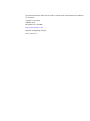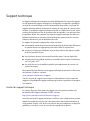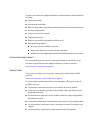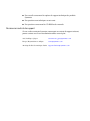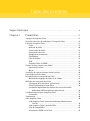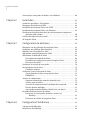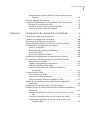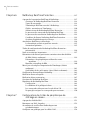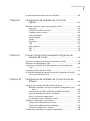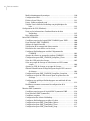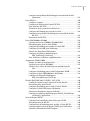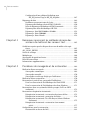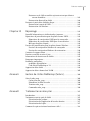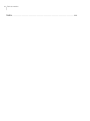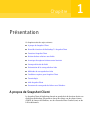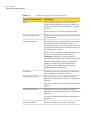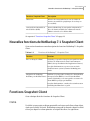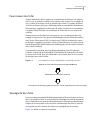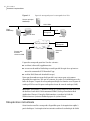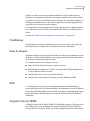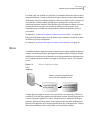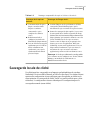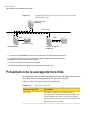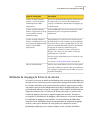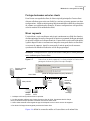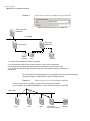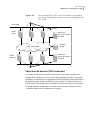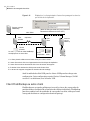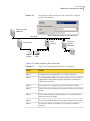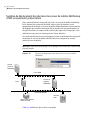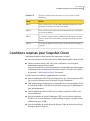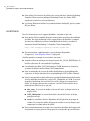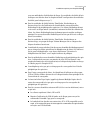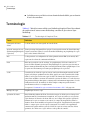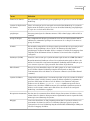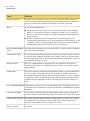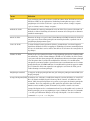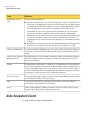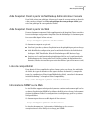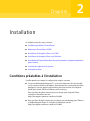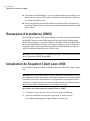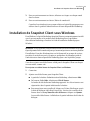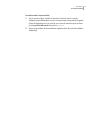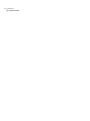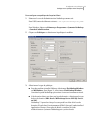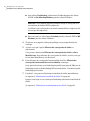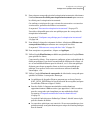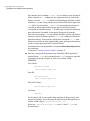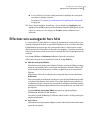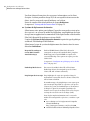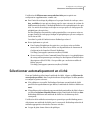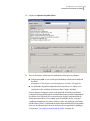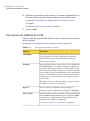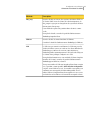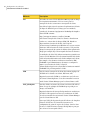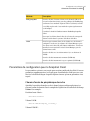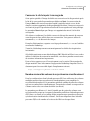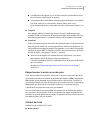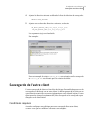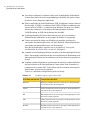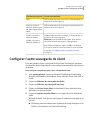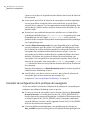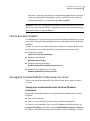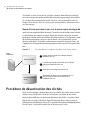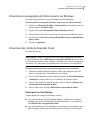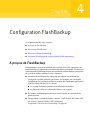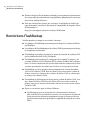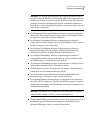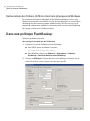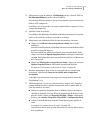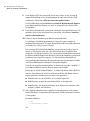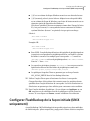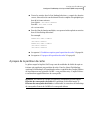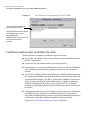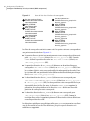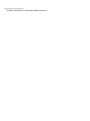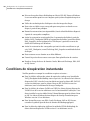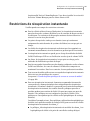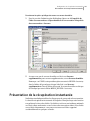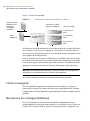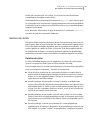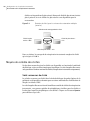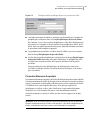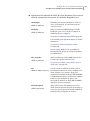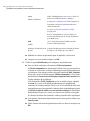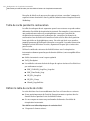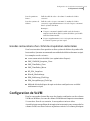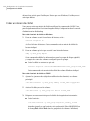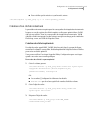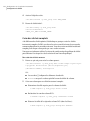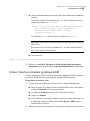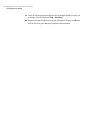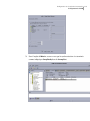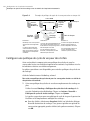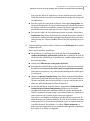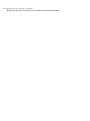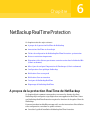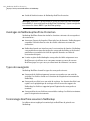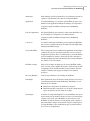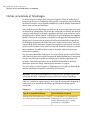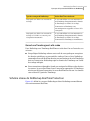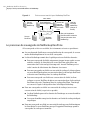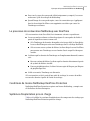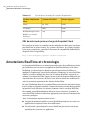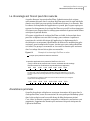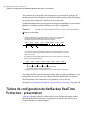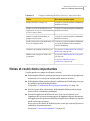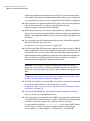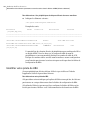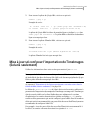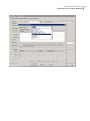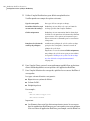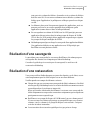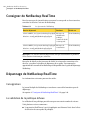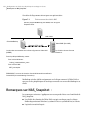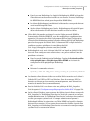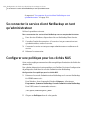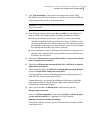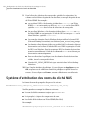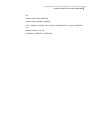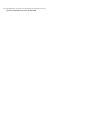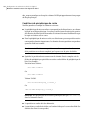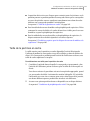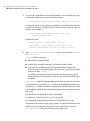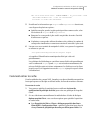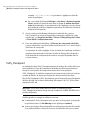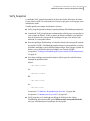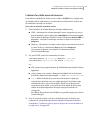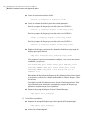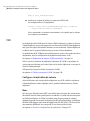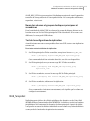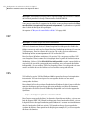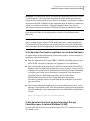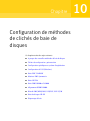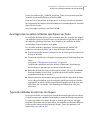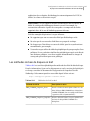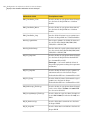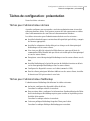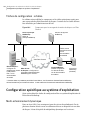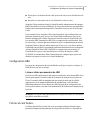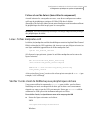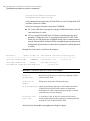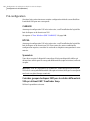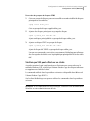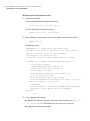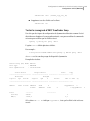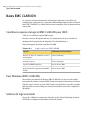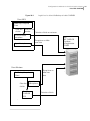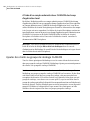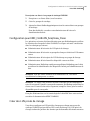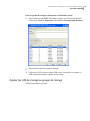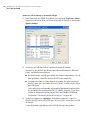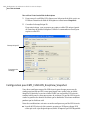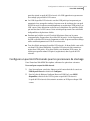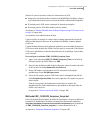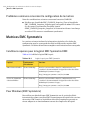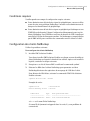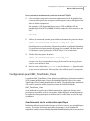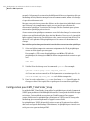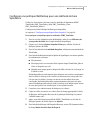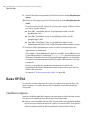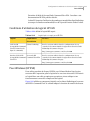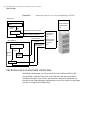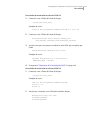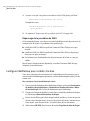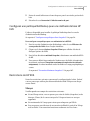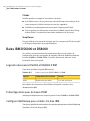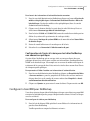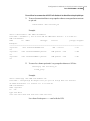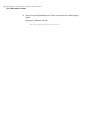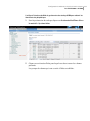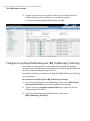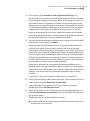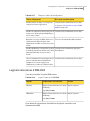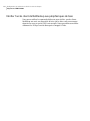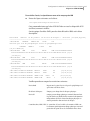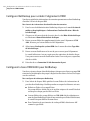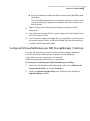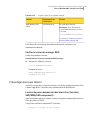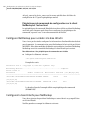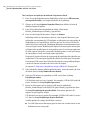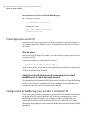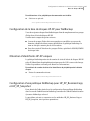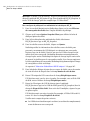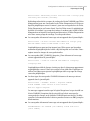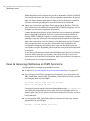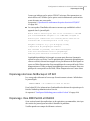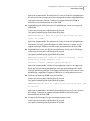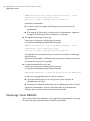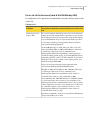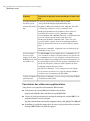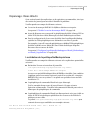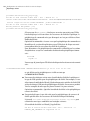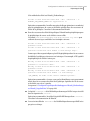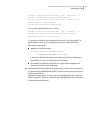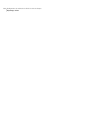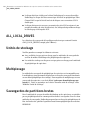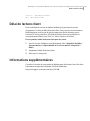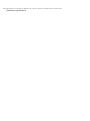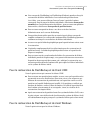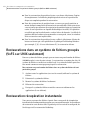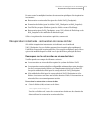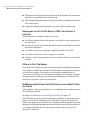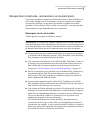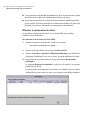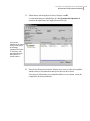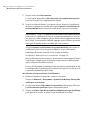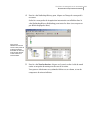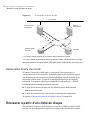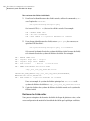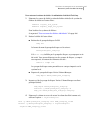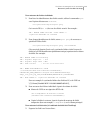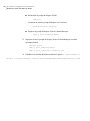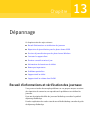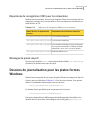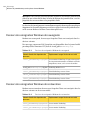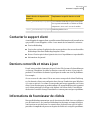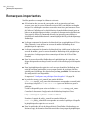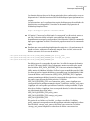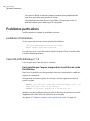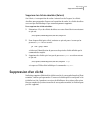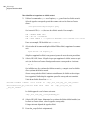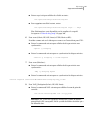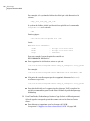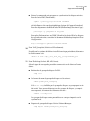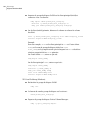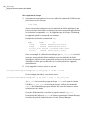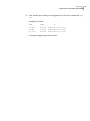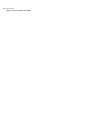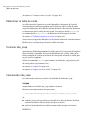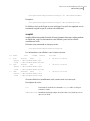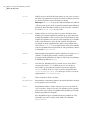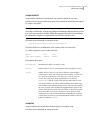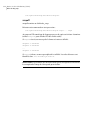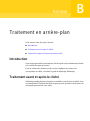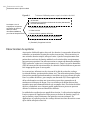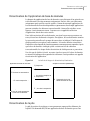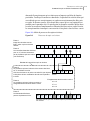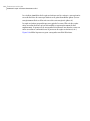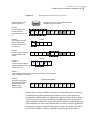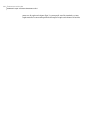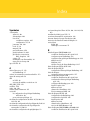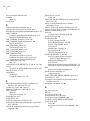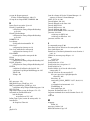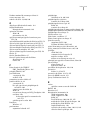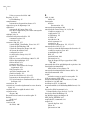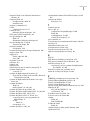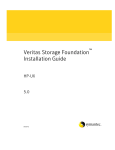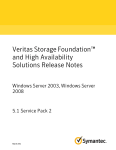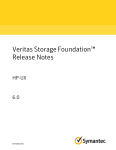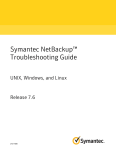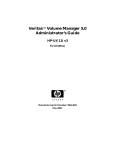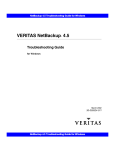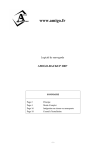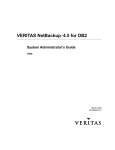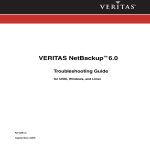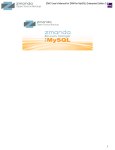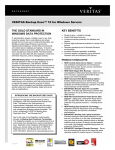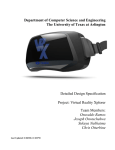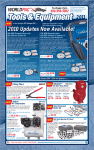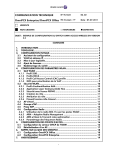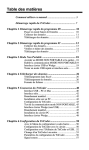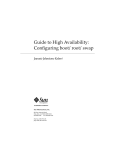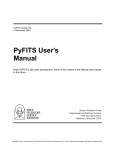Download Guide de l`administrateur Symantec NetBackup ™ Snapshot Client
Transcript
Guide de l'administrateur
Symantec NetBackup ™
Snapshot Client
Windows, UNIX et Linux
Version 7.1
Guide de l'administrateur Symantec NetBackup™
Snapshot Client
Le logiciel présenté dans cette documentation est fourni dans le cadre d'un contrat de licence
et ne peut être utilisé que conformément aux conditions de l'accord.
Version de la documentation : 7.1
Mentions légales
Copyright © 2011 Symantec Corporation. Tous droits réservés.
Symantec et le logo Symantec sont des marques commerciales ou des marques déposées de
Symantec Corporation ou de ses affiliés aux Etats-Unis et dans d'autres pays. Les autres
noms peuvent être des marques commerciales de leurs détenteurs respectifs.
Ce produit Symantec peut contenir des logiciels tiers pour lesquels Symantec est tenu de
mentionner les tiers concernés ("Programmes tiers"). Certains des Programmes tiers sont
disponibles sous licence "open source" ou gratuite. Le Contrat de licence accompagnant le
Logiciel ne modifie ni les droits ni les engagements associés à ces licences "open source" ou
gratuites. Pour plus d'informations sur les Programmes tiers, veuillez consulter l'annexe
des Mentions légales de tiers de cette documentation ou le fichier lisezmoi TPIP
accompagnant ce produit Symantec.
Le produit décrit dans ce document est distribué dans le cadre de licences limitant son
utilisation, sa copie, sa distribution et sa décompilation ou son ingénierie inverse. Vous ne
pouvez reproduire aucune partie de ce document sous quelque forme ou par quelque moyen
que ce soit sans avoir reçu au préalable l'autorisation écrite de Symantec Corporation et de
ses ayants droits éventuels.
LA DOCUMENTATION EST FOURNIE "EN L'ETAT" ET SYMANTEC SE DEGAGE DE TOUTE
RESPONSABILITE QUANT A UNE GARANTIE OU CONDITION D'AUCUNE SORTE, EXPRESSE
OU IMPLICITE, Y COMPRIS NOTAMMENT LES GARANTIES OU CONDITIONS IMPLICITES
DE QUALITE MARCHANDE, D'ADEQUATION A UN USAGE PARTICULIER OU DE RESPECT
DES DROITS DE PROPRIETE INTELLECTUELLE, DANS LA MESURE OU CETTE CLAUSE
DE NON-RESPOSNABILITE RESPECTE LA LOI EN VIGUEUR. SYMANTEC CORPORATION
NE PEUT ETRE TENUE RESPONSABLE DES DOMMAGES INDIRECTS OU ACESSOIRES LIES
A LA FOURNITURE, AUX PERFORMANCES OU A L'UTILISATION DE CETTE
DOCUMENTATION. LES INFORMATIONS CONTENUES DANS CETTE DOCUMENTATION
SONT SUJETTES A MODIFICATION SANS PREAVIS.
Le logiciel et la documentation sous licence sont considérés comme "logiciel informatique
commercial" et "documentation de logiciel informatique commercial" selon les définitions
de la section FAR 12.212 et soumis aux restrictions spécifiées dans les sections FAR 52.227-19,
"Commercial Computer Software - Restricted Rights" et DFARS 227.7202, "Rights in
Commercial Computer Software or Commercial Computer Software Documentation" en
vigueur et selon toute autre legislation en vigueur. Toute utilisation, modification,
reproduction, représentation ou divulgation du logiciel ou de la documentation par le
gouvernement des Etats-Unis doit être réalisée exclusivement conformément aux conditions
de de Contrat.
Symantec Corporation
350 Ellis Street
Mountain View, CA 94043
http://www.symantec.com.
Imprimé en République tchèque.
10 9 8 7 6 5 4 3 2 1
Support technique
Le support technique de Symantec entretient globalement les centres de support.
Le rôle primaire du support technique est de répondre aux requêtes spécifiques
au sujet des caractéristiques et de la fonctionnalité des produits. Le groupe du
support technique élabore également le contenu de notre base de connaissances
en ligne. Le groupe du support technique travaille en collaboration avec d'autres
secteurs fonctionnels au sein de Symantec afin de répondre à vos questions dans
les meilleurs délais. Par exemple, le groupe du support technique travaille avec
Product Engineering et Symantec Security Response pour fournir des services
d'alerte et des mises à jour de définitions de virus.
Le support de Symantec comprend les offres suivantes :
■
une gamme d'options de prise en charge permettant de sélectionner librement
la quantité de services appropriée pour toutes tailles d'organisation ;
■
une prise en charge par téléphone et/ou en ligne offrant une réponse rapide
et des informations à jour ;
■
une assurance de mise à niveau qui fournit des mises à niveau logicielles ;
■
une prise en charge globale aux heures ouvrables selon la région ou 24 heures
sur 24, 7 jours sur 7 ;
■
des offres de service de meilleure qualité qui comprennent des services de
gestion de compte.
Pour obtenir des informations sur le support technique de Symantec, visitez notre
site Internet à l'adresse suivante :
www.symantec.com/business/support/
Tous les services de support seront fournis conformément à votre contrat de
support et à la politique de support technique qui était en vigueur dans l'entreprise
à ce moment.
Contact du support technique
Les clients disposant d'un contrat de support en cours peuvent accéder aux
informations de support technique à l'URL suivante :
http://www.symantec.com/fr/fr/business/support/
Avant de contacter le support technique, vérifiez si votre configuration système
remplit les conditions requises qui sont répertoriées dans la documentation de
votre produit. De plus, vous devez vous trouver devant l'ordinateur sur lequel le
problème est survenu, au cas où vous devriez reproduire ce dernier.
Lorsque vous contactez le support technique, vous devez disposer des informations
suivantes :
■
Version du produit
■
Informations matérielles
■
Mémoire disponible, espace disque et informations de carte d'interface réseau
■
Système d'exploitation
■
Version et niveau de correctif
■
Topologie du réseau
■
Routeur, passerelle et informations d'adresses IP
■
Description de problème :
■
Messages d'erreur et fichiers journaux
■
Dépannages effectués avant de contacter Symantec
■
Modifications de configuration logicielle et modifications de réseau récentes
Licence et enregistrement
Si votre produit Symantec nécessite un enregistrement ou une clé de licence,
consultez la page Web de notre support technique, à l'adresse suivante :
www.symantec.com/business/support/
Service client
Vous pouvez consulter les informations concernant le service client à l'URL
suivante :
http://www.symantec.com/fr/fr/business/support/
Le service client répond aux questions non techniques, telles que les types de
problème suivants :
■
Les questions concernant la licence et le numéro de série du produit
■
Les mises à jour de l'enregistrement des produits, telles que l'adresse ou les
changements de nom
■
Des informations générales sur les produits (fonctions, langues disponibles,
distributeurs locaux)
■
Les dernières informations concernant les mises à jour et à niveau des produits
■
Les informations concernant la mise à niveau des contrats d'assurance et de
support
■
Les informations concernant les programmes d'achat de Symantec
■
Des conseils concernant les options de support technique des produits
Symantec
■
Des questions non techniques avant vente
■
Des questions concernant les CD-ROM ou les manuels
Ressources contrat de support
Si vous voulez contacter Symantec concernant un contrat de support existant,
prenez contact avec le service administratif de votre région :
Asie, Pacifique et Japon
[email protected]
Europe, Moyen-Orient et Afrique
[email protected]
Amérique du Nord et Amérique Latine [email protected]
Table des matières
Support technique .............................................................................................. 4
Chapitre 1
Présentation ......................................................................... 17
A propos de Snapshot Client ...........................................................
Nouvelles fonctions de NetBackup 7.1 Snapshot Client .......................
Fonctions Snapshot Client .............................................................
Cliché ..................................................................................
méthode de cliché ..................................................................
Fournisseurs de cliché .............................................................
Sauvegarde hors hôte .............................................................
Récupération instantanée ........................................................
FlashBackup ..........................................................................
baies de disques .....................................................................
BLIB ....................................................................................
Snapshot Client et NDMP ........................................................
Notions de base relatives aux clichés ...............................................
opération d’écriture ................................................................
Miroir ..................................................................................
Avantages de copie en écriture contre le miroir .................................
Sauvegarde locale de cliché ............................................................
Présentation de la sauvegarde hors hôte ...........................................
Méthodes de mappage de fichier et de volume .............................
Méthodes de sauvegarde hors hôte ..................................................
Sauvegarde de l'autre client : présentation ..................................
Client FlashBackup ou autre client ............................................
Système de déplacement des données de serveur de médias
NetBackup (UNIX uniquement) présentation .........................
Conditions requises pour Snapshot Client .........................................
restrictions ...........................................................................
Terminologie ...............................................................................
Aide Snapshot Client ....................................................................
Aide Snapshot Client à partir de NetBackup Administration
Console ..........................................................................
Aide Snapshot Client à partir du Web .........................................
Liste de compatibilité ..............................................................
Informations NDMP sur le Web ................................................
17
19
19
19
20
21
21
22
23
23
23
23
24
24
25
26
27
28
29
30
30
34
36
37
38
40
44
45
45
45
45
8
Table des matières
Ouverture de sauvegardes de fichers avec Windows ........................... 46
Chapitre 2
Installation ............................................................................ 47
Conditions préalables à l'installation ...............................................
Remarques d'installation (UNIX) .....................................................
Installation de Snapshot Client sous UNIX ........................................
Installation de Snapshot Client sous Windows ...................................
Distribution du logiciel client dans des environnements comprenant
plusieurs plates-formes ...........................................................
Création des répertoires de journal ..................................................
de Snapshot Client .......................................................................
Chapitre 3
50
50
50
Configuration de politiques .............................................. 53
Remarques sur des politiques de Snapshot Client ...............................
Configurer une politique client Snapshot ..........................................
Effectuer une sauvegarde hors hôte .................................................
Sélectionner automatiquement un cliché ..........................................
Sélectionner la méthode de cliché ...................................................
Descriptions de méthode de cliché .............................................
Paramètres de configuration pour le Snapshot Client ....................
Ressources de cliché ...............................................................
Configurer les scripts de sauvegarde ................................................
Sauvegarde de l'autre client ...........................................................
Conditions requises ................................................................
Configurer l'autre sauvegarde de client ............................................
Avant d'exécuter l'autre sauvegarde de client ..............................
EXEMPLE 2 ...........................................................................
Astuces de configuration ...............................................................
longueur maximale des noms de chemin d'accès ..........................
Astuces pour les clichés ...........................................................
Assistant de configuration de la politique de sauvegarde ...............
Flux de données multiples .......................................................
Sauvegarde incrémentielle des clichés basés sur miroir .................
Procédure de désactivation des clichés .............................................
Désactiver les sauvegardes de fichiers ouverts sur
Windows ........................................................................
Désactiver des clichés de Snapshot Client ...................................
Chapitre 4
47
48
48
49
53
54
59
61
62
64
67
74
74
75
75
77
78
78
79
79
79
80
81
81
82
83
83
Configuration FlashBackup ............................................... 85
A propos de FlashBackup ............................................................... 85
Restrictions FlashBackup .............................................................. 86
Table des matières
Restaurations des fichiers chiffrés et des liens physiques de
Windows ........................................................................
Dans une politique FlashBackup : ....................................................
Configurer FlashBackup de la façon initiale (UNIX uniquement) ...........
A propos de la partition de cache ...............................................
Conditions requises pour la partition de cache .............................
A propos des flux de données multiples ......................................
Chapitre 5
88
88
91
93
94
95
Configuration de récupération instantanée .................. 99
Fonctions de récupération instantanée ............................................. 99
Conditions de récupération instantanée .......................................... 100
Restrictions de récupération instantanée ........................................ 101
Donner de pleins privilèges de serveur au serveur de médias .............. 102
Présentation de la récupération instantanée .................................... 103
Cliché et sauvegarde ............................................................. 104
Maintenance des catalogues NetBackup .................................... 104
Gestion de clichés ................................................................. 105
Moyens de contrôle des clichés ............................................... 106
Configurer une politique pour la récupération instantanée ................. 108
Classement par taille du cache pour des clichés d'écriture de
récupération instantanée ....................................................... 111
Taille du cache pendant la restauration .................................... 112
Définir la taille du cache de cliché ............................................ 112
Grandes restaurations d'un cliché de récupération
instantanée ................................................................... 113
Configuration de VxVM ............................................................... 113
Créer un miroir de cliché ........................................................ 114
Création d'un cliché instantané ............................................... 115
Utiliser l'interface utilisateur graphique VxVM .......................... 117
Options de restauration pour la restauration de récupération
instantanée ......................................................................... 120
Récupération instantanée pour les bases de données ......................... 121
Politiques de cycle de vie du stockage avec des clichés de récupération
instantanée ......................................................................... 121
Exemple de politique de cycle de vie avec protection en temps
réel .............................................................................. 121
Configurer une politique de cycle de vie pour des clichés ............. 122
Dépannage des politiques de cycle de vie de stockage et de
Snapshot client .............................................................. 125
9
10
Table des matières
Chapitre 6
NetBackup RealTime Protection ..................................... 127
A propos de la protection RealTime de NetBackup ............................
Avantages de NetBackup RealTime Protection ...........................
Types de sauvegarde .............................................................
Terminologie RealTime associée à NetBackup ............................
Clichés, annotations et TimeImages .........................................
Schéma réseau de NetBackup RealTime Protection .....................
Le processus de sauvegarde de NetBackup RealTime ...................
Le processus de restauration NetBackup avec RealTime ...............
Conditions de licence NetBackup RealTime Protection ................
Systèmes d'exploitation pris en charge .....................................
Annotations RealTime et chronologie ............................................
La chronologie est finie et peut être avancée ..............................
Annotations périmées ...........................................................
Tâches de configuration de NetBackup RealTime Protection :
présentation ........................................................................
Notes et restrictions importantes ..................................................
Déterminez si des liaisons persistantes sont nécessaires dans le fichier
de HBA (Solaris seulement) ....................................................
Déterminer si les périphériques utilisent des noms
mondiaux ......................................................................
Identifier votre pilote de HBA .................................................
Mise à jour sd.conf pour l'importation de TimeImages (Solaris
seulement) ..........................................................................
Quel fichier de sd.conf à mettre à jour (Solaris seulement) ............
Configuration d'une politique NetBackup ........................................
Réalisation d'une sauvegarde ........................................................
Réalisation d'une restauration ......................................................
Consigner de NetBackup RealTime ................................................
Dépannage de NetBackup RealTime ..............................................
Consignation .......................................................................
La validation de la politique échoue .........................................
Les sauvegardes échouent avec le code d’état 156 .......................
Ne peut pas naviguer les sauvegardes pour restaurer ..................
Chapitre 7
127
128
128
128
130
131
132
133
133
133
134
135
135
136
137
139
139
140
141
142
142
147
147
148
148
148
148
149
150
Configuration de clichés de périphérique de
stockage en réseau ...................................................... 151
A propos de cliché de NAS ............................................................
Remarques sur NAS_Snapshot : ....................................................
Se connecter le service client NetBackup en tant
qu'administrateur ................................................................
Configurer une politique pour les clichés NAS .................................
151
152
154
154
Table des matières
Système d'attribution des noms du cliché NAS ................................. 156
Chapitre 8
Configuration de méthodes de clichés de
logiciel ............................................................................ 159
Méthodes articulées autour d'un logiciel de cliché ............................
nbu_snap ............................................................................
Taille de la partition en cache .................................................
Comment entrer le cache .......................................................
VxFS_Checkpoint .................................................................
VxFS_Snapshot ....................................................................
VxVM .................................................................................
FlashSnap ...........................................................................
VVR ...................................................................................
NAS_Snapshot .....................................................................
VSP ...................................................................................
VSS ....................................................................................
Chapitre 9
Prise en charge d'environnements de gestion de
volumes de cluster ...................................................... 179
A propos du support pour des environnements de CVM .....................
Remarque sur NetBackup et CVM ..................................................
Activer vxvm ou clichés de FlashSnap dans un environnement de
CVM ...................................................................................
A propos du fichier d'état de cliché ................................................
Le client NetBackup doit pouvoir exécuter des commandes de VxVM
sur le nœud maître de CVM ....................................................
Chapitre 10
159
159
161
163
164
167
168
171
174
175
176
176
179
180
181
181
181
Configuration de méthodes de clichés de baie de
disques ........................................................................... 183
A propos des nouvelles méthodes de baie de disque ...........................
Méthodes spécifiques aux baies et méthodes indépendantes des
baies ............................................................................
Avantages des nouvelles méthodes spécifiques aux baies .............
Types de méthodes de matrices de disques ................................
Notes et restrictions importantes ............................................
Les méthodes de baie de disques en bref ...................................
Tâches de configuration : présentation ...........................................
Tâches pour l'administrateur de baie .......................................
Tâches pour l'administrateur NetBackup ..................................
Tâches de configuration : schéma ............................................
Configuration spécifique au système d'exploitation ..........................
184
184
185
185
186
187
189
189
189
190
190
11
12
Table des matières
Multi-acheminement dynamique .............................................
Configuration HBA ...............................................................
Fichier sd.conf Solaris ...........................................................
Linux : fichier modprobe.conf .................................................
Vérifier l'accès client de NetBackup aux périphériques de
baie ..............................................................................
Configuration de VSS (Windows) ...................................................
Note sur les informations d'authentification de baie
NetBackup ....................................................................
Pré-configuration .................................................................
Baies EMC CLARiiON ...................................................................
Conditions requises du logiciel EMC CLARiiON pour UNIX ...........
Pour Windows (EMC CLARiiON) ..............................................
Schéma de logiciel installé .....................................................
Vérification de la connectivité client-matrice .............................
Résolution des noms d'hôte sur le réseau ..................................
Configurer NetBackup pour accéder l'alignement de
CLARiiON .....................................................................
Ajouter des clients au groupe de stockage CLARiiON ...................
Configuration pour EMC_CLARiiON_SnapView_Clone .................
Créer des LUN privés de clonage ..............................................
Créer un groupe de clonage et sélectionner un LUN comme
source ..........................................................................
Ajouter les LUN de clonage au groupe de clonage .......................
Obtenir l'identificateur du dispositif pour chaque LUN source et
de clonage .....................................................................
Configuration pour EMC_CLARiiON_SnapView_Snapshot ............
Configurer un pool de LUN réservés pour les processeurs de
stockage .......................................................................
Configurer une politique NetBackup pour une méthode de baie
CLARiiON .....................................................................
Problèmes communs concernant la configuration de la
matrice .........................................................................
Matrices EMC Symmetrix .............................................................
Conditions requises pour le logiciel EMC Symmetrix DMX ............
Pour Windows (EMC Symmetrix) .............................................
Conditions requises ..............................................................
Configuration des clients NetBackup ........................................
Configurer NetBackup pour accéder à la baie .............................
Configuration pour EMC_TimeFinder_Mirror ............................
Configuration pour EMC_TimeFinder_Clone ..............................
Configuration pour EMC_TimeFinder_Snap ..............................
190
191
191
193
193
195
195
196
200
200
200
200
202
203
203
204
205
205
206
207
209
210
211
212
214
214
214
214
215
215
216
216
217
218
Table des matières
Configurer une politique NetBackup pour une méthode de baie
Symmetrix ....................................................................
Baies HP EVA .............................................................................
Conditions requises ..............................................................
Conditions d'utilisation du logiciel HP EVA ...............................
Pour Windows (HP EVA) ........................................................
Vérification de la connectivité clients-baie ................................
Configurer NetBackup pour accéder à la baie .............................
Configurez une politique NetBackup pour une méthode de baie
HP EVA ........................................................................
Restrictions de HP EVA .........................................................
Baies IBM DS6000 et DS8000 ........................................................
Logiciels nécessaires DS6000 et DS8000 d'IBM ...........................
Préconfiguration pour les baies d'IBM ......................................
Configurer NetBackup pour accéder à la baie IBM .......................
Configurer la baie IBM pour NetBackup ....................................
Obtenir des identifiants IBM uniques .......................................
Configurer la politique NetBackup pour
IBM_DiskStorage_FlashCopy ............................................
Pour obtenir des références supplémentaires .............................
Alignement d'IBM DS4000 ...........................................................
Rangez les tâches préconfiguration .........................................
Logiciels nécessaires d'IBM 4000 .............................................
Vérifier l'accès client de NetBackup aux périphériques de
baie ..............................................................................
Configurer NetBackup pour accéder l'alignement d'IBM ..............
Configurez la baie d'IBM 4000 pour NetBackup ..........................
Configurez Politique NetBackup pour
IBM_StorageManager_FlashCopy ......................................
Hitachi SMS/WMS/AMS, USP/NSC, USP-V/VM ...............................
Conditions requises pour le logiciel de la baie Hitachi ..................
Préconfiguration pour Hitachi ................................................
Configurer NetBackup pour accéder à la baie Hitachi ..................
Configurez la baie Hitachi pour NetBackup ...............................
Obtenez les identifiants uniques d'Hitachi ................................
Configurer la politique NetBackup pour Hitachi_ShadowImage
ou Hitachi_CopyOnWrite .................................................
Baies de disques HP-XP ................................................................
Configuration logicielle des baies de disques HP-XP ....................
Préconfiguration de HP-XP ....................................................
Configuration de NetBackup pour accéder à la baie HP-XP ...........
Configuration de la baie de disques HP-XP pour NetBackup ..........
Obtention d'identifiants HP-XP uniques ....................................
219
220
220
221
221
222
224
225
225
226
226
226
226
227
228
232
234
234
234
235
236
238
238
239
240
240
241
242
242
243
243
245
245
246
246
247
247
13
14
Table des matières
Configuration d'une politique NetBackup pour
HP_XP_BusinessCopy et HP_XP_Snapshot ..........................
Dépannage de baie ......................................................................
Problèmes concernant toutes les baies ......................................
Dépannage NetBackup et baies d'EMC CLARiiON ........................
Baies de dépannage NetBackup et d'EMC Symmetrix ...................
Dépannage des baies NetBackup et HP EVA ...............................
Dépannage : Baie IBM DS6000 et DS8000 ..................................
Dépannage : Baies IBM4000 ....................................................
Dépannage : Baies Hitachi ......................................................
Chapitre 11
Remarques concernant les méthodes de copie des
serveurs de médias et des serveurs tiers ............... 265
Conditions requises pour les disques du serveur de médias et la copie
tierce .................................................................................
ALL_LOCAL_DRIVES ..................................................................
Unités de stockage ......................................................................
Multiplexage .............................................................................
Sauvegardes de partitions brutes ...................................................
Délai de lecture client ..................................................................
Informations supplémentaires ......................................................
Chapitre 12
247
249
249
250
252
253
253
256
259
265
266
266
266
266
267
267
Procédures de sauvegarde et de restauration ............ 269
Réalisation d'une sauvegarde ........................................................
Sauvegarde automatique .......................................................
Sauvegarde manuelle ............................................................
Sauvegarde et archivage dirigés par l'utilisateur ........................
Réalisation d'une restauration ......................................................
Restauration à partir d'une sauvegarde FlashBackup ........................
Pour la restauration de FlashBackup et de Client UNIX ................
Pour la restauration de FlashBackup et de client Windows ...........
Restaurations dans un système de fichiers groupés (VxFS sur UNIX
seulement) ..........................................................................
Restauration récupération instantanée ...........................................
Récupération instantanée : restauration de niveau de bloc ...........
Récupération instantanée : promotion de fichier ........................
Récupération instantanée : Fast File Resync (clients Windows
seulement) ....................................................................
Récupération instantanée : restauration à un moment
précis ...........................................................................
Configurations pour la restauration ...............................................
Restauration au-dessus du LAN ...............................................
269
269
270
270
270
270
271
271
272
272
273
274
275
277
282
282
Table des matières
Restaurer sur le SAN sur un hôte agissant en tant que client et
serveur de médias : .........................................................
Restauration directe d'un cliché ..............................................
Restaurer à partir d'un cliché de disque ..........................................
Restauration à partir de UNIX .................................................
Restauration sur Windows .....................................................
Chapitre 13
Dépannage .......................................................................... 291
Recueil d'informations et vérification des journaux ..........................
Répertoires de journalisation pour les plates-formes UNIX .................
Répertoires de consignation UNIX pour la sauvegarde .................
Répertoires de consignation UNIX pour la restauration ...............
Messages de pilote snapctl .....................................................
Dossiers de journalisation pour les plates-formes Windows ................
Dossiers de consignation Windows de sauvegarde ......................
Dossiers de consignation Windows de restauration .....................
Contacter le support client ...........................................................
Derniers correctifs et mises à jour .................................................
Informations de fournisseur de clichés ...........................................
Remarques importantes ..............................................................
Problèmes particuliers ................................................................
problèmes d'installation ........................................................
Code d'état FlashBackup n° 13 ................................................
Suppression d'un cliché ...............................................................
Suppression d'un volume cloné VxVM ............................................
Annexe A
291
292
292
293
293
293
294
294
295
295
295
296
298
298
298
299
305
Gestion de clichés NetBackup (Solaris) ........................ 309
Gérer le nbu_snap ......................................................................
Cache pour nbu_snap ............................................................
Déterminer la taille du cache ..................................................
Terminer nbu_snap ..............................................................
Commandes nbu_snap ...........................................................
Annexe B
283
284
284
285
288
309
309
310
310
310
Traitement en arrière-plan .............................................. 315
Introduction ..............................................................................
Traitement avant et après le cliché ................................................
Désactivation du système .......................................................
Désactivation de l'application de base de données .......................
Désactivation de la pile ..........................................................
Comment la copie en écriture fonctionne-t-elle ? ..............................
315
315
316
317
317
318
15
16
Table des matières
Index ................................................................................................................... 323
Chapitre
1
Présentation
Ce chapitre traite des sujets suivants :
■
A propos de Snapshot Client
■
Nouvelles fonctions de NetBackup 7.1 Snapshot Client
■
Fonctions Snapshot Client
■
Notions de base relatives aux clichés
■
Avantages de copie en écriture contre le miroir
■
Sauvegarde locale de cliché
■
Présentation de la sauvegarde hors hôte
■
Méthodes de sauvegarde hors hôte
■
Conditions requises pour Snapshot Client
■
Terminologie
■
Aide Snapshot Client
■
Ouverture de sauvegardes de fichers avec Windows
A propos de Snapshot Client
Le Snapshot Client de NetBackup fournit un grand choix de fonctions basées sur
cliché pour NetBackup. Elle prend en charge des clients sur des plates-formes
d'UNIX, de Linux et de Windows, sur des réseaux de Fibre Channel (sans) ou des
LAN traditionnels.
18
Présentation
A propos de Snapshot Client
Tableau 1-1
Fonctions de Snapshot Client d'un coup d'oeil
Fonctions Snapshot Client
Description
Cliché
Copie sur disque ponctuelle, en lecture seule d'un
volume client. NetBackup sauvegarde des données du
cliché, pas directement du volume primaire ou initial
du client.
Requis par toutes les fonctions de Snapshot Client.
Récupération instantanée
Rend des sauvegardes disponibles pour la récupération
à partir du disque.
Sauvegarde hors hôte
Décale la charge de la sauvegarde traitant sur un agent
de sauvegarde distinct, réduisant l'incidence de
sauvegarde sur les ressources informatiques du client.
L'agent de sauvegarde envoie les données du client vers
le périphérique de stockage.
Inclut le client, le système de déplacement des données
et l'hôte de virtual machine (pour le VMware)
Remarque : NetBackup 7.1 prend en charge les
sauvegardes hors hôte de la base de données Oracle dans
l'environnement SFRAC (Storage Foundation Real
Application Clusters). Pour plus d'informations,
consultez le Guide de l'administrateur Symantec
NetBackup pour le système Oracle.
FlashBackup
Combine la vitesse des sauvegardes de partition brute
avec la capacité de restaurer des fichiers.
NetBackup pour Hyper-V
Sauvegarde et restaure les ordinateurs virtuels de
Windows et de Linux Hyper-V (systèmes d'exploitation
d'invité).
Consultez le guide de l'administrateur NetBackup pour
Hyper-V.
NetBackup for VMware
Sauvegarde et restaure les ordinateurs virtuels de
Windows et de Linux VMware (systèmes d'exploitation
d'invité).
Consultez le guide de l'administrateur NetBackup pour
Exchange.
Protection RealTime :
Permet la restauration des données spécifiques.
Présentation
Nouvelles fonctions de NetBackup 7.1 Snapshot Client
Fonctions Snapshot Client
Description
Cliché NAS
Effectue des sauvegardes basées sur des clichés de
données sur un hôte de périphérique de stockage en
réseau (NAS).
sauvegarde incrémentielle au
niveau du bloc (BLIB)
Permet à NetBackup de sauvegarder uniquement les
blocs de données modifiés des ordinateurs virtuels
VMware et Oracle ou les fichiers DB2.
Se reporter à "Fonctions Snapshot Client" à la page 19.
Nouvelles fonctions de NetBackup 7.1 Snapshot Client
Cette section fournit une courte description des fonctions NetBackup 7.1 Snapshot
Client.
Tableau 1-2
Fonctions de NetBackup 7.1 Snapshot Client
Fonction
Fonction
Prise en charge de SFRAC
NetBackup 7.1 prend en charge la sauvegarde hors hôte
de la base de données Oracle dans l'environnement
SFRAC (Storage Foundation Real Application Clusters).
Pour plus d'informations, reportez-vous au Guide
d'administrateur système Symantec NetBackup pour
Oracle.
Intégration de NetBackup
RealTime 7.1 peut prendre en charge les clients Red Hat
RealTime pour Red Hat Linux 5 Enterprise Linux (RHEL 5. Cette fonction RealTime
permet à NetBackup 7.1 de sauvegarder et restaurer les
clients RHEL 5 protégés par RealTime.
Pour plus d'informations, consultez la section Protection
NetBackup RealTime dans ce guide.
Fonctions Snapshot Client
Cette rubrique décrit les fonctions de Snapshot Client.
Cliché
Un cliché est une copie sur disque ponctuelle, en lecture seule d'un volume client.
Après que le cliché a été créé, NetBackup sauvegarde les données depuis le cliché
et non pas depuis le volume primaire ou original du client. Les opérations
19
20
Présentation
Fonctions Snapshot Client
utilisateur et client peuvent accéder aux données principales sans interruption
au cours de la sauvegarde des données sur le volume de cliché. Le contenu du
volume de cliché est catalogué comme si la sauvegarde était produite directement
à partir du volume primaire. Une fois la sauvegarde terminée, le cliché d'image
de sauvegarde sur supports de stockage ne peut pas être différencié d'une image
de sauvegarde produite par une sauvegarde traditionnelle, sans cliché.
Toutes les fonctions de Snapshot Client (y compris la sauvegarde hors hôte,
FlashBackup et Instant Recovery) exigent la création d'un cliché.
méthode de cliché
NetBackup peut créer différents types de clichés. Chaque type de cliché que vous
configurez dans NetBackup est appelé une méthode de cliché. Les méthodes de
cliché permettent à NetBackup de créer des clichés dans la pile de stockage (telle
que le système de fichiers, le gestionnaire de volume ou la baie de disques) où les
données résident. Si les données résident dans un volume logique, NetBackup
peut employer une méthode de cliché de volume pour créer le cliché. Si les données
résident dans un système de fichiers, NetBackup peut employer une méthode de
système de fichiers, selon le système d'exploitation client et le type de système
de fichiers.
Autant de technologies différentes sont disponibles pour créer des clichés ; de
nombreux termes différents sont employés pour faire référence à la mise en œuvre
sous-jacente de n'importe quel cliché donné. Les termes communs incluent "
clonage ", " miroir partagé " et " copie en écriture " Dans ce guide, le terme cliché
désigne n'importe quelle copie ponctuelle, en lecture seule d'un volume primaire,
indépendamment de sa mise en œuvre sous-jacente. La terminologie spécifique
à une méthode sera expliquée dans les chapitres de ce guide portant sur les
méthodes de cliché spécifiques.
Dans certains cas, plusieurs méthodes peuvent être utilisées pour créer le cliché.
Si les données résident dans un système de fichiers sur un volume logique,
NetBackup pourrait employer une méthode de système de fichiers ou une méthode
logique de volume. Le choix de la méthode pourrait dépendre des fonctions de
cliché disponibles dans le sous-système de stockage où les données résident. Ou,
le choix pourrait dépendre des conditions requises de la méthode de cliché
elle-même. Par exemple : si les données client sont dans un système de fichiers
VxFS sur un volume VxVM, NetBackup pourrait créer le cliché avec une méthode
de système de fichiers. D'un autre côté, NetBackup pourrait employer une méthode
de gestionnaire de volume pour créer le cliché des mêmes données, telle que vxvm
ou FlashSnap. Entre vxvm et FlashSnap, seul FlashSnap prend en charge la fonction
Persistent FastResync des volumes miroirs VxVM. Pour tirer profit de la fonction
FastResync Persistent, vous devez choisir la méthode FlashSnap.
Présentation
Fonctions Snapshot Client
21
Fournisseurs de cliché
Chaque méthode de cliché s'appuie sur la technologie de cliché qui est intégrée
dans le sous-système de stockage où les données sont stockées. Les exemples de
sous-système de stockage sont le gestionnaire de volume, le système de fichiers
ou la baie de disques physiques. NetBackup inclut un ensemble de bibliothèques
de logiciel qui s'appellent les fournisseurs de cliché. Les fournisseurs permettent
à Snapshot Client d'accéder à la technologie de cliché dans le sous-système de
stockage.
Chaque fournisseur de cliché est conçu pour un sous-système particulier. Par
exemple, le fournisseur VxFS permet à NetBackup de créer des clichés des fichiers
dans Veritas File System (VxFS). Le fournisseur VxVM fait la même chose pour
les données configurées en volumes Veritas Volume Manager. Le fournisseur de
baie de disques EMC CLARiiON permet à NetBackup de créer des clichés matériels
dans la baie CLARiiON.
Vous spécifiez la méthode dans la politique NetBackup. Quand la politique
s'exécute, la méthode de cliché appelle la bibliothèque de fournisseurs de cliché.
Le fournisseur accède alors aux commandes sous-jacentes dans le sous-système
de stockage pour créer le cliché.
Figure 1-1
Vue simplifiée de l'accès NetBackup à la technologie de cliché
Méthode de cliché sélectionnée dans la politique NetBackup
Bibliothèque de fournisseurs de clichés
Sous-système de stockage (système de fichiers, volume, périphérique brut, baie de disques)
Sauvegarde hors hôte
Un autre composant principal de NetBackup Snapshot Client est la prise en charge
de la sauvegarde hors hôte. La sauvegarde hors hôte déplace le poids du traitement
de la sauvegarde sur un agent de sauvegarde distinct, réduisant considérablement
l'impact de la sauvegarde sur les ressources informatiques du client. L'agent de
sauvegarde envoie les données du client vers le périphérique de stockage.
Figure 1-2 affiche un agent de sauvegarde
22
Présentation
Fonctions Snapshot Client
Figure 1-2
Agent de sauvegarde pour la sauvegarde hors hôte
Serveur principal
NetBackup
LAN / WAN
Client
NetBackup
Agent de
sauvegarde
SCSI
Données de client
local
stockage
Fibre Channel/SAN
Agent de
sauvegarde
Robot sur
SAN
Disques des
données
clients sur SAN
L'agent de sauvegarde peut être l'un des suivants :
■
un client (alternatif) supplémentaire.
■
un serveur de médias NetBackup ou un dispositif de copie tiers qui met en
œuvre la commande SCSI Extended Copy.
■
un hôte NAS (Network Attached Storage).
Notez que de nombreux types de dispositifs sont conçus pour agir comme
dispositifs de copie tiers, tels que les routeurs, les ponts, les bandothèques et les
baies de disques. L'agent de sauvegarde peut diriger les données vers l'espace de
stockage SCSI ou vers l'espace stockage du réseau de zone de stockage (SAN).
Remarque : NetBackup 7.1 prend en charge les sauvegardes hors hôte de la base
de données Oracle dans l'environnement SFRAC (Storage Foundation Real
Application Clusters). Pour plus d'informations, consultez le Guide de
l'administrateur Symantec NetBackup pour le système Oracle.
Récupération instantanée
Cette fonction rend les sauvegardes disponibles pour la récupération rapide à
partir du disque. La récupération instantanée combine la technologie de cliché
Présentation
Fonctions Snapshot Client
(l'image est créée avec une interruption minimale de l'accès utilisateur aux
données) avec la capacité de faire des restaurations rapides basées sur des clichés.
Le cliché est conservé sur le disque en tant qu'image de sauvegarde complète. Le
cliché peut également être la source d'une copie de sauvegarde supplémentaire
sur bande ou sur un autre type de stockage.
La récupération instantanée permet trois types de restauration supplémentaires :
La restauration au niveau du bloc, la promotion de fichier et la restauration de
cliché.
Se reporter à "Restauration récupération instantanée" à la page 272.
FlashBackup
FlashBackup est un type de politique qui associe la vitesse des sauvegardes de
partition brute et la capacité de restauration des fichiers individuels.
baies de disques
Snapshot Client prend en charge les méthodes de cliché pour de nombreuses baies
de disques. Chaque méthode de baie est conçue pour une série particulière de baie
de disques et un type particulier de cliché.
Ces méthodes prennent en charge ce qui suit :
■
Types de clichés miroir, clonage et copie en écriture.
■
NetBackup Instant Recovery, à la fois la sauvegarde de cliché uniquement et
la sauvegarde de cliché sur bande.
■
Sauvegarde locale ou autre sauvegarde de client.
■
Sauvegarde de clients de base de données Oracle, Exchange et DB2.
BLIB
La sauvegarde au niveau des blocs incrémentiel permet à NetBackup de ne
sauvegarder que les blocs de données modifiés des ordinateurs virtuels de VMware
et l'Oracle ou les fichiers DB2. Pour des détails, consultez le guide approprié d'agent
de base de données de NetBackup ou au guide de l'administrateur de VMware
NetBackup .
Snapshot Client et NDMP
A l'aide de l'extension de cliché NDMP V4, NetBackup Snapshot Client peut faire
des clichés basés sur les politiques des données d'un hôte Network Attached
Storage (NAS). Le cliché est stocké sur le même périphérique NAS contenant les
23
24
Présentation
Notions de base relatives aux clichés
données du client principal. A partir de l'instantané, vous pouvez reconstituer les
fichiers individuels ou restaurer un volume ou un système de fichiers entier, au
moyen de la récupération instantanée.
Remarque : Vous devez disposer du logiciel additionnel NetBackup for NDMP et
l'éditeur du dispositif de stockage en réseau doit prendre en charge les clichés.
Notions de base relatives aux clichés
Il est difficile sauvegarder des bases de données ou systèmes de fichiers actifs
volumineux qui doivent être disponibles jour et nuit sans encourir de pénalité.
Souvent, la pénalité prend un des formulaires suivants :
■
Pour accorder du temps pour la sauvegarde, la base de données entière est
prise hors ligne ou le système de fichiers est démonté. Il en résulte
l'interruption de service et un dérangement pour les utilisateurs.
■
La copie est effectuée très rapidement mais produit une version incomplète
des données, plusieurs transactions ayant échoué.
Une solution à ce problème est de créer un cliché des données. Un cliché capture
les données à un instant particulier, sans interruption pour le client. La capture
ou le cliché obtenu peut être sauvegardé sans affecter les performances ou la
disponibilité du système ou de la base de données de fichiers. Sans cliché complet
et à jour des données, une sauvegarde correcte ne peut pas être faite.
Quand un serveur de média NetBackup ou un dispositif de copie tiers contrôle la
sauvegarde, les données à sauvegarder doivent être contenues dans un cliché.
L'agent de sauvegarde peut seulement accéder aux données au moyen du disque
physique brut. Une fois que les données sont capturées sous forme de cliché, le
client NetBackup "mappe" la représentation logique des données à son adresse
de disque physique. Ces adresses de disque sont envoyées à l'agent de sauvegarde
sur le réseau local. Les données sont alors lues à partir du disque approprié par
l'agent de sauvegarde.
Se reporter à "Présentation de la sauvegarde hors hôte" à la page 28.
Deux types de clichés sont disponibles, tous les deux pris en charge par NetBackup :
copie en écriture et miroir (ou clonage).
opération d’écriture
Un cliché de type copie en écriture est une description détaillée des données
comme elles existaient à un certain moment. Un cliché copie en écriture n'est pas
une copie des données, mais un "enregistrement" spécialisé des données.
Présentation
Notions de base relatives aux clichés
Un cliché copie sur écriture est créé dans le système de fichiers du client ou dans
une partition brute. La copie en écriture n'est pas créée en tant que copie complète
des données client sur un disque distinct ou miroir. Le cliché est alors sauvegardé
sur l'unité de stockage comme spécifié dans la politique de sauvegarde. Les
utilisateurs peuvent accéder à leurs données sans interruption, comme si aucune
sauvegarde n'était en cours. Le système de fichiers est mis en pause assez
longtemps pour assembler un enregistrement cohérent du point de vue de la
transaction.
Se reporter à "Comment la copie en écriture fonctionne-t-elle ?" à la page 318.
Notez que VxFS permet deux sortes de clichés copie en écriture : clichés de système
de fichiers et Storage Checkpoint.
Se reporter à "Avantages de copie en écriture contre le miroir" à la page 26.
Miroir
A la différence d'une copie en écriture, un miroir est une copie complète de données
stockée sur un disque distinct, physiquement indépendant de l'original. Chaque
modification ou écriture sur les données sur le disque primaire est également faite
sur la copie du disque secondaire. La copie est une image " miroir " des données
source.
Figure 1-3
Source est copié sur le miroir
Client
NetBackup
Toutes les données enregistrées dans
la source le sont également en miroir
Image source (sur le
disque primaire)
Image miroir (sur le
disque secondaire)
Comme dans une copie en écriture, les transactions sont autorisées à finir et la
nouvelle E/S sur le disque primaire est brièvement arrêtée. Quand l'image miroir
est mise à jour par rapport à la source, l'image miroir est segmentée du disque
primaire. Après que l'image miroir a été segmentée, de nouvelles modifications
peuvent être apportées sur le disque primaire mais pas à l'image miroir. L'image
miroir peut maintenant être sauvegardée (voir le prochain schéma).
25
26
Présentation
Avantages de copie en écriture contre le miroir
Figure 1-4
Le miroir est segmenté de la source
Client
NetBackup
Le miroir est divisé depuis la source :
les autres écritures sur la source ne sont pas
effectuées en miroir.
Image source (sur le
disque primaire)
Image miroir (sur le
disque secondaire)
Si l'image miroir doit être utilisée une nouvelle fois, elle doit être mise à jour par
rapport au volume primaire (synchronisé). Pendant la synchronisation, les
modifications qui ont été apportées au volume primaire (tandis que l'image miroir
était segmentée) sont écrites sur l'image miroir.
Etant donné que la copie identique requiert une copie complète du disque primaire
sur un dispositif distinct (même taille que le disque primaire), elle consomme plus
d'espace disque que la copie sur écriture.
Se reporter à "Avantages de copie en écriture contre le miroir" à la page 26.
Avantages de copie en écriture contre le miroir
Tableau 1-3 compare les avantages des deux types de clichés.
Présentation
Sauvegarde locale de cliché
Tableau 1-3
Avantages comparatifs de copie en écriture et de miroir
Avantages de la copie en
écriture :
Avantages de l'image miroir :
Consomme moins d'espace
■ A moins d'impact sur les performances de l'hôte
disque : aucun besoin de
sauvegardé (client NetBackup) parce que le
disques secondaires
mécanisme de copie en écriture n'est pas nécessaire.
contenant les copies
■ Permet des sauvegardes plus rapides : le processus
complètes des données
de sauvegarde lit les données à partir d'un disque
source.
distinct (miroir) fonctionnant indépendamment du
■ Relativement facile à
disque primaire qui contient les données source du
configurer (aucun besoin
client. A la différence de la copie en écriture,
d'installer des disques miroir).
l'entrée-sortie de disque n'est pas partagée avec
d'autres processus ou applications. Mis à part
■ Crée un cliché beaucoup plus
NetBackup, aucune autre application n'a accès au
rapidement que ne le fait un
disque miroir. Pendant une copie en écriture, le
miroir volumineux non
mécanisme de copie en écriture et d'autres
synchronisé, parce que la
applications peuvent accéder aux données source.
synchronisation de miroir
peut être longue.
Remarque : Si des disques additionnels sont disponibles
et les volumes ont été configurés avec Veritas Volume
Manager, une méthode de cliché miroir est
habituellement un bon choix.
■
Sauvegarde locale de cliché
Un cliché peut être sauvegardé sur n'importe quel périphérique de stockage
NetBackup. Un réseau Fibre Channel ou SAN n'est pas requis. Le schéma suivant
montre une configuration réseau suffisante pour sauvegarder un cliché sur le
client primaire (la sauvegarde de cliché "locale" est parfois utilisée pour y faire
référence). La configuration réseau est identique à la configuration pour la
sauvegarde normale (aucun cliché).
27
28
Présentation
Présentation de la sauvegarde hors hôte
Figure 1-5
Sauvegarde de cliché sur le réseau local (aucun réseau Fibre
Channel/SAN requis)
Serveur principal
NetBackup
LAN / WAN
SCS
I
SCSI
stockage
Disques du client
Client NetBackup
Serveur de supports
NetBackup
1. Le serveur principal NetBackup indique au client de créer le cliché des données primaires.
2. Le client lit le cliché, formate une image de sauvegarde reflétant les données principales,
et enregistre l'image dans le serveur de supports.
3. Le serveur de supports lit l'image de sauvegarde.
4. Le serveur de supports enregistre les données dans le stockage local.
Présentation de la sauvegarde hors hôte
Un des principaux buts de NetBackup Snapshot Client est de déplacer le traitement
de l'E/S du client NetBackup principal à un agent de sauvegarde.
Tableau 1-4 décrit les types d'agents de sauvegarde.
Tableau 1-4
Agents de sauvegarde
agent de sauvegarde
Description
Autre client
un client secondaire ou "alternatif" exécute la
sauvegarde au nom du client principal. Comparée aux
autres méthodes hors hôte, cette approche réduit la
charge d'E/S de sauvegarde sur le client primaire dans
la plus large mesure possible.
Présentation
Présentation de la sauvegarde hors hôte
agent de sauvegarde
Description
Système de déplacement des
données : Serveur de médias
NetBackup(clients UNIX
uniquement).
Un serveur de médias NetBackup lit les données brutes
du cliché client et les écrit sur un périphérique de
stockage, en utilisant les informations de mappage que
le client fournit.
Système de déplacement des
un hôte NDMP (NAS) exécute la sauvegarde de cliché
données : Dispositif de stockage uniquement pour la récupération instantanée
en réseau (NAS, Network
uniquement.
Attached Storage)
Système de déplacement des
données : Périphérique de copie
tiers système de déplacement des
données (clients UNIX
uniquement).
Un périphérique de copie tiers lit des données brutes
du cliché client et écrit les données sur un périphérique
de stockage. Pour ce faire, le périphérique de copie tiers
utilise la commande Extended Copy et les informations
de mappage du client. De nombreux types de
périphériques, comme les routeurs et les baies de
disques, sont conçus pour être utilisés en tant que
périphériques de copie tiers.
Une liste de tiers périphériques pris en charge de copie
est disponible.
Se reporter à "Aide Snapshot Client" à la page 44.
Hôte de virtual machine
L'hôte de sauvegarde VMware effectue des sauvegardes
au nom des ordinateurs virtuels. L'hôte peut également
être configuré en tant qu'un serveur maître ou serveur
de médias NetBackup.
Méthodes de mappage de fichier et de volume
Les agents du serveur de médias de NetBackup et de sauvegarde du périphérique
de copie tiers ne connaissent pas les organisations logiques de données telles que
les systèmes de fichiers et les gestionnaires de volume. L'agent ne peut accéder
aux données qu'à partir de l'emplacement de l'adresse du disque physique. Pour
que NetBackup effectue ce type de sauvegarde, il doit traduire la représentation
logique des données dans ses adresses de disques physiques. Ce processus de
traduction logique à physique est appelé mappage des données. Pendant la
sauvegarde, les informations de mappage sont transmises au serveur de médias.
Les méthodes de mappage sont installées en tant qu'élément de NetBackup
Snapshot Client. NetBackup choisit automatiquement la méthode de mappage
correcte, selon que les données de sauvegarde sont configurées sur des
périphériques physiques, des volumes logiques ou des systèmes de fichiers.
29
30
Présentation
Méthodes de sauvegarde hors hôte
Méthodes de sauvegarde hors hôte
NetBackup Snapshot Client prend en charge plusieurs formes de sauvegarde hors
hôte, comme expliqué dans les sections suivantes.
Sauvegarde de l'autre client : présentation
Avec cette fonction, tout le traitement de sauvegarde est transféré sur un autre
client. Le transfert du travail sur un autre client économise les ressources
informatiques sur le client principal. L'autre client gère le traitement d'E/S et la
sauvegarde a peu ou pas d'impact sur le client principal.
Le schéma suivant montre l'autre sauvegarde de client. Un serveur principal
NetBackup est relié au moyen d'un réseau local ou de domaine à deux clients et à
un serveur de médias. Le client principal NetBackup contient les données à
sauvegarder. Un cliché de ces données est créé sur l'autre client (peut-être à un
autre emplacement). L'autre client crée une image de sauvegarde à partir du cliché,
en utilisant les chemins d'accès d'origine et transmet l'image au serveur de médias.
Figure 1-6
Sauvegarde de l'autre client : la sauvegarde est exécutée sur un
autre client
(Boîte de dialogue Detail from policy attributes.)
Serveur principal
NetBackup
LAN / WAN
Partage de données
(en miroir ou à
réplication)
client primaire
autre client
serveur de
supports
stockage
1. Le client primaire et l'autre client collaborent pour créer le cliché sur l'autre client.
2. L'autre client envoie les données de cliché vers le serveur de supports.
3. Ce dernier lit les données de cliché provenant de l'autre client.
4. Le serveur de supports enregistre les données dans le stockage local.
Présentation
Méthodes de sauvegarde hors hôte
Partage de données entre les clients
Pour l'autre sauvegarde de client, le client original (principal) et l'autre client
doivent collaborer pour créer un cliché. Les sections suivantes portent sur deux
configurations : cliché en miroir partagé de baie matérielle et cliché de gestionnaire
de volume avec réplication des données. D'autres configurations sont possibles,
selon le matériel et la méthode de cliché.
Miroir segmenté
L'autre client a accès aux disques miroir qui contiennent un cliché des données
du client principal. Avant la sauvegarde, le miroir est segmenté du disque principal,
ce qui crée le cliché sur le disque de miroir. L'autre client a accès au disque miroir,
à partir duquel il crée et transmet une image de sauvegarde basée sur un cliché
au serveur de supports. Après la sauvegarde, le miroir peut être de nouveau
synchronisé de manière facultative avec le disque principal.
Remarque : Le disque miroir n'a pas besoin d'être visible pour le client principal,
mais seulement pour l'autre client.
Figure 1-7
Autre client et miroir segmenté : le client principal et l'autre client
partagent des données grâce à la copie identique.
Serveur principal
NetBackup
LAN / WAN
(Boîte de dialogue Detail from policy attributes.)
client primaire
autre
client
disque
Disque
miroir
primaire
1. Le disque miroir est synchronisé avec le primaire.
serveur de
supports
NetBackup
stockage
2. Le client primaire collabore avec l'autre client pour créer le cliché, fragmentant ainsi le disque
miroir provenant du disque primaire et montant le cliché sur l'autre client.
3. L'autre client transmet la sauvegarde de type cliché depuis le miroir vers le serveur de supports.
4. Ce dernier lit l'image de sauvegarde provenant de l'autre client.
Figure 1-8 affiche le serveur de médias et l'autre client sur le même hôte.
31
32
Présentation
Méthodes de sauvegarde hors hôte
Autre client et serveur de supports sur le même hôte
Figure 1-8
(Boîte de dialogue Detail from policy attributes.)
Serveur principal
NetBackup
LAN / WAN
autre client/
NetBackup
client primaire
Disque
primaire
disque
miroir
stockage
1. Le disque miroir est synchronisé avec le primaire.
2. Le client primaire collabore avec l'autre client pour créer le cliché, fragmentant
ainsi le disque miroir provenant du disque primaire et montant le cliché sur l'autre client.
3. Le serveur de supports (faisant office d'autre client) lit la sauvegarde de type cliché à partir du
disque miroir.
Un autre client unique peut gérer les sauvegardes pour un certain nombre de
clients principaux, comme illustré dans le schéma suivant.
Figure 1-9
Autre client pour les clients principaux multiples
Plusieurs clients peuvent partager un autre client de sauvegarde du même
type de système d'exploitation. REMARQUE : tous les clients doivent être du même SE.
LAN / WAN
client
client
client
autre client/
serveur de supports
stockage
Présentation
Méthodes de sauvegarde hors hôte
Figure 1-10
Clients multiples avec SSO : l'autre client effectue la sauvegarde
pour des clients principaux multiples avec l'option NetBackup SSO
sur un SAN.
LAN / WAN
Clients
Clients
Solaris
Autre client/
serveur de supports,
avec SSO
Stockage
partagé
Fibre Channel/SAN
Autre client/
serveur de supports,
avec SSO
Clients
Windows
Clients
Réplication de données (UNIX seulement)
Un volume configuré avec un miroir logiciel sur l'autre client constitue une
réplique d'un volume qui se trouve sur le client principal. Quand la sauvegarde
commence, la réplication est suspendue et le miroir logiciel est séparé du volume
de réplication pour former un cliché sur l'autre client. Le cliché est monté sur
l'autre client et est employé pour accomplir la sauvegarde. Après la sauvegarde,
le volume de cliché est démonté. Le miroir est de nouveau synchronisé avec le
volume de réplication et la réplication est reprise.
33
34
Présentation
Méthodes de sauvegarde hors hôte
Figure 1-11
Serveur principal
NetBackup
LAN / WAN
client
primaire
Réplication : le client principal et l'autre client partagent les données
par le biais de la réplication.
(Boîte de dialogue Detail from policy attributes.
Nécessite la méthode de cliché VVR.)
réplication
volume
primaire
Le volume primaire du client NetBackup
est répliqué sur un autre client.
autre
client
volume
volume
de réplication miroir
serveur de
supports
NetBackup
Stockage
1. Le client primaire collabore avec l'autre client pour créer le cliché.
2. L'autre client crée le cliché en fragmentant le miroir du disque de réplication.
3. L'autre client envoie les données de cliché vers le serveur de supports.
4. Ce dernier lit les données de cliché provenant de l'autre client.
5. Le serveur de supports enregistre les données dans le stockage.
Seule la méthode de cliché VVR pour les clients UNIX prend en charge cette
configuration. Cette configuration requiert Veritas Volume Manager (VxVM
version 3.2 ou ultérieure) avec la licence VVR.
Client FlashBackup ou autre client
FlashBackup est un type de politique qui associe la vitesse des sauvegardes de
partition brute et la capacité de restauration des fichiers individuels. FlashBackup
peut être combiné avec des méthodes de sauvegarde hors hôte, telles que l'autre
sauvegarde de client en configuration de miroir partagé.
Présentation
Méthodes de sauvegarde hors hôte
Sauvegarde en miroir partagé de l'autre client avec le type de
politique FlashBackup
Figure 1-12
Serveur principal
NetBackup
(Boîte de dialogue Detail from policy attributes.)
LAN / WAN
autre
primaire
client primaire
disque
primaire
disque
miroir
serveur de
supports
NetBackup
stockage
Tableau 1-5 affiche les phases de la sauvegarde.
Tableau 1-5
Autre client FlashBackup phases dans la sauvegarde
Phase
Action
Phase 1
Le disque miroir est synchronisé avec le disque principal.
Phase 2
Le client principal collabore avec l'autre client pour créer le cliché, en
segmentant le disque miroir du disque principal et en montant le
cliché sur l'autre client.
Phase 3
L'autre client crée le mappage de système de fichiers du cliché.
Phase 4
L'autre client envoie le mappage de système de fichiers au serveur de
médias.
Phase 5
L'autre client transmet la sauvegarde basée sur le cliché du disque
miroir au serveur de médias.
Phase 6
Le serveur de médias lit l'image de sauvegarde à partir de l'autre client.
Phase 7
Le serveur de médias écrit l'image de sauvegarde sur l'unité de
stockage.
35
36
Présentation
Méthodes de sauvegarde hors hôte
Système de déplacement des données de serveur de médias NetBackup
(UNIX uniquement) présentation
Dans cette méthode de sauvegarde hors hôte, un serveur de médias NetBackup
lit les données de sauvegarde du cliché client et écrit les données sur un
périphérique de stockage. Le serveur de médias NetBackup utilise les informations
de mappage que le client fournit pour lire les données en tant que domaines de
disque brut (unités se composant de l'adresse physique et de la longueur). Cette
méthode n'est pas prise en charge pour les clients Windows.
Ce transfert de données basé sur le mappage s'ajoute au traitement de sauvegarde
normal que le serveur de médias effectue dans une configuration serveur
maître/serveur de médias.
Remarque : Pour une baie de disques SCSI multiple, un réseau Fibre Channel SAN
n'est pas requis.
Système de déplacement des données de serveur de médias
NetBackup
Figure 1-13
serveur
principal
NetBackup
(Boîte de dialogue Detail from policy attributes.)
LAN / WAN
serveur de
supports
NetBackup
client
Fibre Channel/SAN
robot sur
SAN
disques des données
clients sur SAN
Tableau 1-6affiche les phases de la sauvegarde.
Présentation
Conditions requises pour Snapshot Client
Tableau 1-6
Système de déplacement des données de serveur de médias
NetBackup
Phase
Action
Phase 1
Sur le réseau local, le serveur maître NetBackup demande au client
de mapper les données de cliché sur le disque.
Phase 2
Sur le réseau local, le client envoie les informations de cartographie
au serveur de médias.
Phase 3
Le serveur de supports traite les informations de mappage et lit des
données client sur le réseau SAN, à partir des adresses que le client
fournit.
Phase 4
Le serveur de médias écrit les données du réseau SAN sur l'unité de
stockage.
Conditions requises pour Snapshot Client
NetBackup Snapshot Client requiert les composants suivants :
■
Un serveur maître avec le logiciel serveur NetBackup Snapshot Client installé.
■
Clients exécutant Solaris, HP, AIX, Linux ou Windows, avec le logiciel
NetBackup Snapshot Client installé.
Certains correctifs de système d'exploitation et de périphérique (comme pour
l'adaptateur de bus hôte) peuvent être requis pour les serveurs et les clients.
Se reporter à "Aide Snapshot Client" à la page 44.
Veuillez noter les conditions supplémentaires suivantes :
■
Pour la méthode de cliché VxFS_Checkpoint, tous les clients requièrent VxFS
3.4 ou version ultérieure avec la fonction Storage Checkpoints.
■
Pour utiliser Snapshot Client pour sauvegarder un système de fichiers VxFS,
le système de fichiers VxFS du client doit être corrigé avec les bibliothèques
liées dynamiquement.
■
Pour la méthode de cliché VxVM, tous les clients requièrent VxVM 3.1 ou
version ultérieure.
■
Pour les méthodes de cliché FlashSnap et VVR, tous les clients requièrent
VxVM 3.2 ou version ultérieure. Chaque méthode requiert sa propre licence
additionnelle pour VxVM.
■
Pour les méthodes de cliché de baie de disques, l'aide du fournisseur de baie
de disques peut être requise.
37
38
Présentation
Conditions requises pour Snapshot Client
■
Pour utiliser les fonctions de cliché et de sauvegarde hors hôte de NetBackup
Snapshot Client avec une politique NetBackup Oracle, les clients UNIX
requièrent Oracle8i ou version ultérieure.
■
Les clients HP doivent utiliser le système de fichiers OnlineJFS, pas le système
JFS par défaut.
restrictions
Pour les informations sur le support détaillées, consultez ce qui suit :
■
Pour obtenir la liste complète des plates-formes prises en charge, des méthodes
de cliché, des types de données et des agents de base de données (y compris
de toutes les combinaisons Plate-forme/Méthode de cliché), consultez le
document intitulé NetBackup 7.x Snapshot Client Compatibility :
http://seer.entsupport.symantec.com/docs/337052.htm
■
Des informations supplémentaires sont également disponibles.
Se reporter à "Aide Snapshot Client" à la page 44.
Veuillez prendre en compte les restrictions suivantes :
■
Snapshot Client ne prend pas en charge l'entrée ALL_LOCAL_DRIVES dans la
liste des sélections de sauvegarde de la politique.
■
Les méthodes de cliché VxFS_Checkpoint et VxVM prennent en charge les
systèmes de fichiers multi-volumes VxFS uniquement.
■
Pour les méthodes de serveur de médias NetBackup ou de périphérique de
copie tiers, le disque client doit être un périphérique SCSI ou Fibre Channel.
■
Pour la sauvegarde hors hôte utilisant un système de déplacement des données
avec les méthodes de cliché nbu_snap, VxFS_Checkpoint ou VxVM : le serveur
de médias NetBackup doit avoir accès à tous les disques qui composent le
cliché. Les disques peuvent être connectés à un SAN. Pour chacune de ces
méthodes de cliché, notez ce qui suit :
■
■
nbu_snap : le serveur de médias a besoin de l'accès au disque actif et au
disque cache.
■
VxFS_Checkpoint : le serveur de médias a besoin de l'accès au disque
principal ou actif.
■
vxvm : les conditions d'accès dépendent de la disposition du groupe de
volume. Le serveur de médias doit pouvoir accéder à tous les disques qui
composent le volume miroir de cliché.
Dans un environnement en groupe, la restauration spécifique de récupération
instantanée n'est pas prise en charge pour les sauvegardes qui ont été faites
Présentation
Conditions requises pour Snapshot Client
avec une méthode de cliché de baie de disque. (Les méthodes de cliché de baie
de disque sont décrites dans le chapitre intitulé "configuration des méthodes
de cliché pour le disque arrays.")
■
Pour les méthodes de cliché héritées TimeFinder, ShadowImage ou
BusinessCopy (lors de l'utilisation de la méthode de serveur de médias
NetBackup ou de périphérique de copie tiers) : les clients NetBackup doivent
avoir accès au disque miroir (secondaire) contenant le cliché des données du
client. Les clients NetBackup doivent également pouvoir accéder au disque
principal. Le serveur de médias NetBackup n'a besoin que de l'accès au disque
miroir (secondaire).
■
Pour les méthodes de cliché héritées TimeFinder, ShadowImage ou
BusinessCopy, un groupe de disque Volume Manager doit se composer des
disques du même fournisseur.
■
La méthode de sauvegarde hors hôte du serveur de médias NetBackup ne prend
pas en charge les clients qui utilisent la déduplication de client. Si le client est
activé pour la déduplication, vous devez sélectionner "Désactiver la
déduplication côté client" sous l'onglet Attributs de politique.
■
Pour la méthode de serveur de médias NetBackup ou de périphérique de copie
tiers : le disque doit renvoyer son numéro de série SCSI en réponse à une
enquête de numéro de série (sérialisation) ou le disque doit prendre en charge
le code de page 83 d'enquête SCSI.
■
Le multiplexage n'est pas pris en charge pour les sauvegardes hors hôte de
périphérique de copie tiers.
■
Pour l'autre sauvegarde de client : les identifiants d'utilisateur et de groupe
(UID et GID) des fichiers doivent être à la disposition du client principal et de
l'autre client de sauvegarde.
■
La fonction Inline Tape Copies (appelée également Multiple Copies dans le
centre de sauvegarde) n'est pas prise en charge pour les sauvegardes de
périphérique de copie tiers.
■
Pour les serveurs de médias exécutant AIX (4.3.3 et version ultérieure), notez
ce qui suit :
■
Les clients requièrent Solaris, HP ou AIX.
■
Requiert l'utilisation de LUN de bande ou de disque pour envoyer les
commandes Extended Copy pour la sauvegarde.
■
La bande doit être derrière un routeur tiers FC-à-SCSI compatible avec la
copie , et le routeur doit pouvoir intercepter les commandes de copie étendue
envoyées aux LUN de bande.
39
40
Présentation
Terminologie
■
Le fichier mover.conf doit avoir un chemin de bande défini, pas un chemin
d'accès de contrôleur.
Terminologie
Tableau 1-7 décrit les termes utilisés avec NetBackup Snapshot Client. Pour obtenir
des explications d'autres termes NetBackup, consultez le glossaire en ligne
NetBackup.
Tableau 1-7
Terminologie de Snapshot Client
Terme
Définition
Sauvegarde de l'autre
client :
Le client effectue une sauvegarde au nom du client.
agent de sauvegarde (voir Terme générique désignant l'hôte qui gère la sauvegarde au nom du client NetBackup.
également périphérique de L'agent est un autre client, le serveur de médias NetBackup, un périphérique de copie
copie tiers)
tiers ou des données Filer NAS.
BCV
Le disque miroir en configuration de la baie primaire-miroir EMC (voir miroir). BCV
représente le volume de continuation d'affaires.
Pont
Dans un réseau dede zone de stockage, les périphériques SCSI sont connectés au
protocole Fibre Channel par un pont. Un périphérique de copie tiers peut être mis en
œuvre en tant qu'élément d'un pont ou en tant qu'élément d'autres périphériques. Tous
les ponts ne fonctionnent pas en tant que périphériques de copie tiers.
cache
Les méthodes de cliché de copie en écriture ont besoin d'un emplacement de travail
séparé sur le disque pendant la vie du cliché, appelée un cache. La méthode de cliché
utilise le cache pour stocker une copie des blocs de données du client qui sont sur le
point d'être modifiées en raison de l'activité de système de fichiers. Ce cache doit être
une partition de disque brut qui ne contient pas des informations importantes : lors de
l'utilisation du cache, la méthode de cliché remplace n'importe quelles données
actuellement stockées à cet emplacement.
Se reporter à "Comment la copie en écriture fonctionne-t-elle ?" à la page 318.
Manager de copie
Périphérique de tierce copie
opération d’écriture
Dans NetBackup Advanced Client, l'un des deux types de clichés pris en charge (voir
également miroir). Contrairement à un miroir, une copie en écriture ne crée pas une
copie distincte des données du client. Elle crée un "compte" bloc par bloc à partir de
l'instant où la copie en écriture a été activée. Le compte décrit quels blocs dans les
données client ont été modifiés et lesquels ne l'ont pas été. L'application de sauvegarde
utilise ce compte pour créer la copie de sauvegarde. Les termes et les appellations
commerciales parfois utilisées pour les clichés de copie en écriture sont des clichés
optimisés, des clichés avec espace efficace et des points de contrôle.
Présentation
Terminologie
Terme
Définition
Transfert de données :
Une opération de copie effectuée par un périphérique de copie tiers ou serveur de médias
NetBackup.
Système de déplacement
des données
L'hôte ou l'entité qui gère la sauvegarde au nom du client NetBackup. Le système de
déplacement des données peut être le serveur de médias NetBackup, un périphérique
de copie tiers ou des données Filer NAS.
périphérique
Un terme général pour les éléments suivants : LUN, volume logique, vdisk et BCV ou
standard.
Groupe de disques
Une configuration de disques permettant de créer une association primaire-miroir,
utilisant des commandes spécifiques au constructeur de ces disques. Voir miroir et
groupe de volumes.
domaine
Un ensemble contigu de blocs de disque assignés pour un fichier et représenté par trois
valeurs : ID de périphérique, adresse de bloc de démarrage (décalage dans le
périphérique) et longueur (nombre de blocs contigus). Les méthodes de mappage dans
Snapshot Client déterminent la liste de domaines et envoient la liste à l'agent de
sauvegarde.
FastResync (VxVM)
Autrefois connu en tant que resynchronisation rapide de miroir ou FMR (Fast Mirror
Resynchronization), FastResync effectue la resynchronisation rapide et efficace des
miroirs. La fonction de récupération instantanée NetBackup utilise FastResync pour
créer et mettre à jour une copie ponctuelle d'un volume de production.
Fibre Channel
Un type de réseau haut débit composé de câble optique ou en cuivre et utilisant le
protocole Fibre Channel. NetBackup Snapshot Client prend en charge les
environnements de boucle arbitrée et de structure commutée (réseau Fibre Channel
commuté).
Système de fichiers
Comprend deux significations. Concernant un produit, tel que des systèmes de fichiers
UFS (Sun Solaris) ou VxFS (Veritas), système de fichiers signifie les programmes de
gestion et d'allocation de l'arborescence de fichiers. Concernant un composant
d'arborescence de fichiers, système de fichiers signifie un répertoire fixé à
l'arborescence de fichiers d'UNIX au moyen de la commande. Quand un système de
fichiers est sélectionné comme entrée dans la liste des sélections de sauvegarde
NetBackup, cette définition s'applique.
Récupération instantanée Une fonction de restauration d'un cliché de disque d'un système de fichiers ou d'un
volume client. Les données client peuvent être rapidement restaurées à partir du cliché,
même après un redémarrage du système.
Mappage
Conversion d'un fichier ou d'un périphérique brut (dans le système de fichiers ou le
gestionnaire de volume) en adresses ou domaines physiques pour les agents de
sauvegarde sur le réseau. NetBackup Snapshot Client utilise la bibliothèque VxMS pour
effectuer le mappage de fichier.
41
42
Présentation
Terminologie
Terme
Définition
éthodes de mappage
Ensemble de sous-programmes pour convertir des adresses de fichiers logiques en
adresses ou domaines de disque physique. L'agent NetBackup Snapshot Client inclut
une prise en charge pour les méthodes de mappage de fichier et de volume.
Miroir
Comprend deux significations.
Disque qui conserve une copie exacte ou un double d'un autre disque. Un disque
miroir est souvent appelé un disque secondaire et le disque source est appelé le
disque principal. Tous s'enregistre sur le disque principal sont également faits au
disque de miroir.
■ Un type de cliché capturé sur un disque miroir. Au moment opportun, tout
enregistrement supplémentaire sur le disque principal est retenu du miroir, ce qui
"segmente" le miroir du disque principal. Suite à la scission, le miroir devient un
cliché du disque principal. Le cliché peut alors être sauvegardé.
■
Méthode NetBackup Media Une méthode de sauvegarde hors hôte dans laquelle le serveur de supports NetBackup
Server
exécute le transfert de données.
Sauvegarde hors hôte
Le report du traitement de la sauvegarde vers un agent de sauvegarde séparé s'exécutant
sur un autre hôte. NetBackup Snapshot Client fournit les options de sauvegarde hors
hôte suivantes : autre client, serveur de médias NetBackup, périphérique de copie tiers
et dispositif de stockage en réseau.
Disque principal
Dans une configuration disque principal-miroir, les applications client lisent et
enregistrent leurs données sur le disque principal. Le miroir est un double exact du
disque principal.
Partition brute
Une seule section d'un périphérique de disque physique brut occupant un intervalle de
secteurs de disque. La partition brute n'a pas un système de fichiers ou tout autre
arrangement d'organisation hiérarchique (ainsi, un flux "brut" de secteurs de disque).
Sur quelques systèmes d'exploitation, tels que Solaris et HP-UX, une partition brute
est différente d'un périphérique de bloc au-dessus duquel le système de fichiers est
monté.
Recovery Manager (RMAN) Programme de sauvegarde et de restauration Oracle. Recovery Manager effectue des
sauvegardes et des restaurations en envoyant des demandes à une bibliothèque partagée
NetBackup.
Copie de proxy RMAN
Une extension de l'API de gestion des médias d'Oracle8i qui permet aux logiciels de
gestion de médias tels que NetBackup d'effectuer le transfert de données directement.
SAN (réseau de stockage)
Réseau basé sur Fibre Channel reliant des périphériques de stockage et des serveurs.
Les périphériques de stockage ne sont pas attachés aux serveurs mais au réseau
lui-même et sont visibles à tous les serveurs sur le réseau.
disque secondaire
Voir miroir.
Présentation
Terminologie
Terme
Définition
Cliché
Copie sur disque ponctuelle, en lecture seule d'un volume client. Un cliché est créé avec
l'incidence faible sur des applications. NetBackup fournit plusieurs types, selon le
périphérique où le cliché est effectué : copie en écriture, miroir, clonage et rupture.
copie en écriture, miroir, clonage et rupture.
méthode de cliché
Un ensemble de routines permettant de créer un cliché. Vous pouvez sélectionner la
méthode ou laisser NetBackup sélectionner le moment où la sauvegarde est démarrée
(méthode automatique).
miroir de cliché
Un miroir de disque créé par Veritas Volume Manager (VxVM). Un miroir de cliché est
une copie exacte d'un volume principal à un moment particulier, reproduite sur un
périphérique physiquement séparé.
Source de cliché
Ce terme désigne l'entité (système de fichiers, partition brute ou volume logique) à
laquelle une méthode de cliché est appliquée. NetBackup sélectionne automatiquement
la source de cliché basée sur les entrées dans la liste des sélections des sauvegardes de
la politique.
Volume de cliché
Un miroir qui a été segmenté du volume ou du périphérique principal et rendu disponible
aux utilisateurs. Veritas Volume Manager (VxVM) crée des volumes de cliché comme
copie ponctuelle du volume principal. Des changements ultérieurs du volume principal
sont enregistrés dans le journal des modifications de données. Les modifications
enregistrées peuvent être utilisées pour effectuer une resynchronisation avec le volume
principal au moyen de VxVM FastResync. Les modifications qui ont été apportées tandis
que le volume du cliché était segmenté sont appliquées au volume de cliché pour le
rendre identique au volume principal.
Périphérique standard
Se rapporte au disque principal dans une pile de disques principaux-miroir EMC (voir
disque principal).
Storage Checkpoint (VxFS) Fournit une vue cohérente et stable d'une image de système de fichiers et contrôle les
blocs de données modifiés depuis le dernier point de contrôle. A la différence d'un
miroir, VxFS Storage Checkpoint ne crée pas une copie séparée des données principales
ou initiales. Il crée un compte bloc par bloc qui décrit quels blocs dans les données
initiales ont été modifiés à partir de l'instant où le point de contrôle a été activé.
Storage Checkpoint stocke ses informations dans l'espace disponible sur le système de
fichiers principal, pas sur un périphérique séparé ou indiqué. (En outre, la commande
ls ne liste pas l'utilisation du disque de Storage Checkpoint ; vous devez utiliser la
commande fsckptadm list à la place.
43
44
Présentation
Aide Snapshot Client
Terme
Définition
Périphérique de tierce
copie
Comprend deux significations.
Système de fichiers UFS
Le système de fichiers UNIX (UFS), qui est le type de système de fichier par défaut sous
Sun Solaris. Le système de fichiers UFS était autrefois le système Berkeley Fast File
System.
VxMS (Veritas Federated
Mapping Services)
Une bibliothèque de sous-programmes (méthodes) utilisées par NetBackup Snapshot
Client pour obtenir les adresses physiques des objets de disque logique tels que les
fichiers et les volumes.
Volume
Un périphérique standard qui est configuré sur des périphériques de disque physique
brut (à ne pas confondre avec un volume NetBackup Media et Device Management). Se
compose d'un périphérique de blocs et de caractères. Si une source de cliché existe sur
un volume, NetBackup utilise automatiquement une méthode de mappage de volume
pour mapper le volume aux adresses de périphérique physiques.
Groupe de volumes
Un regroupement logique de disques, créé avec Veritas Volume Manager, pour permettre
une utilisation plus efficace de l'espace disque.
VxFS
Le système de fichiers basé les domaines Veritas (VxFS), conçu pour des hautes
performances et de grands volumes de données.
vxvm
Veritas Volume Manager (VxVM), qui fournit la gestion de volume logique qui peut
également être utilisée dans des environnements SAN.
Agent de sauvegarde situé sur le réseau SAN qui opère au nom des applications de
sauvegarde. Le périphérique de copie tiers reçoit des données de sauvegarde à partir
d'un disque qui est relié à Fibre Channel et les envoie à un périphérique de stockage.
Le tiers périphérique de copie utilise la commande Copier étendue SCSI. Le
périphérique de copie tiers est parfois appelé gestionnaire de copies, moteur de
copie tiers ou système de déplacement des données. Dans les configurations
matérielles de réseau de zone de stockage, vous pouvez implémenter un périphérique
de copie tiers et l'utiliser comme pont, routeur ou périphérique de stockage. Le
périphérique de copie tiers peut servir de périphérique de connexion des unités de
stockage.
■ Une méthode de sauvegarde hors hôte dans NetBackup Snapshot Client qui permet
d'effectuer des sauvegardes au moyen d'un agent de sauvegarde sur le SAN.
■
Aide Snapshot Client
Les types d'aide suivants sont disponibles.
Présentation
Aide Snapshot Client
Aide Snapshot Client à partir de NetBackup Administration Console
Pour l'aide créant une politique, cliquez sur le nom de serveur maître en haut du
volet gauche et cliquez sur Créer une politique de sauvegarde par cliché pour
créer une politique de sauvegarde de clichés.
Aide Snapshot Client à partir du Web
Pour un document contenant l'aide supplémentaire de Snapshot Client, consultez
la note technique configuration Snapshot Client de NetBackup. Ce document peut
être accessible depuis le lien suivant :
http://entsupport.symantec.com/docs/288300
Ce document comporte ce qui suit :
■
Une liste à jour des systèmes d'exploitation et des périphériques pris en charge
■
Aide détaillée de configuration pour les méthodes héritées de cliché de baie
de disque : EMC TimeFinder, Hitachi ShadowImage et HP BusinessCopy
■
Sections sur la configuration de périphérique SAN et sur la configuration de
NetBackup pour les sauvegardes hors hôte de système de déplacement des
données (avec des instructions pour créer des fichiers 3pc.conf et mover.conf)
Liste de compatibilité
Pour obtenir la liste complète des plates-formes prises en charge, des méthodes
de cliché, des types de données et des agents de base de données (y compris de
toutes les combinaisons Plate-forme/Méthode de cliché), consultez le document
intitulé NetBackup 7.x Snapshot Client Compatibility :
http://seer.entsupport.symantec.com/docs/337052.htm
Informations NDMP sur le Web
Le site Web du support technique de Symantec contient un document pdf sur les
systèmes d'exploitation NDMP et les éditeurs du NAS pris en charge. Le document
contient également l'aide à la configuration et au dépannage pour les systèmes
NAS particuliers.
Ce document peut être accessible depuis le lien suivant :
http://entsupport.symantec.com/docs/267773
Le titre du document est : Informations NetBackup sur les serveurs
monofonctionnels OS et NAS pris en charge par NDMP.
45
46
Présentation
Ouverture de sauvegardes de fichers avec Windows
Ouverture de sauvegardes de fichers avec Windows
La licence Open File Backup est incluse dans le produit NetBackup pour Windows
standard et permet les sauvegardes de fichier ouvert de clients Windows. Open
File Backup est indépendant de Snapshot Client. Le produit Snapshot Client n'est
pas requis pour les sauvegardes de fichier ouvert Windows.
Consultez le guide de l'administrateur NetBackup, volume I.
Chapitre
2
Installation
Ce chapitre traite des sujets suivants :
■
Conditions préalables à l'installation
■
Remarques d'installation (UNIX)
■
Installation de Snapshot Client sous UNIX
■
Installation de Snapshot Client sous Windows
■
Distribution du logiciel client dans des environnements comprenant plusieurs
plates-formes
■
Création des répertoires de journal
■
de Snapshot Client
Conditions préalables à l'installation
Veuillez prendre en compte la configuration requise suivante :
■
Le serveur NetBackup Enterprise 7.1 ou version ultérieure doit être installé
sur les serveurs maîtres et de médias. Pour effectuer des sauvegardes du client
principal, le serveur maître ou de médiass peut être exécuté sur n'importe
quelle plate-forme UNIX ou Windows prise en charge.
Pour une liste des plates-formes prises en charge pour Snapshot Client,
consultez le document suivant :
http://entsupport.symantec.com/docs/288300
■
Pour une liste de plates-formes pris en charge pour NetBackup pour VMware
et NetBackup pour Hyper-V, consultez le document suivant :
http://entsupport.symantec.com/docs/312604
48
Installation
Remarques d'installation (UNIX)
■
Le logiciel client NetBackup 7.1 ou version ultérieure doit être installé sur les
clients. Pour les clients AIX et Linux, les données client doivent résider dans
un système de fichiers VxFS.
■
Pour la récupération instantanée utilisant la méthode VxFS_Checkpoint, le
système de fichiers VxFS avec la fonction Storage Checkpoints doit être installé
sur les clients.
Remarques d'installation (UNIX)
Pour l'UNIX, le Snapshot Client de NetBackup est installé avec le logiciel de client
NetBackup. Chaque serveur NetBackup inclut le logiciel client NetBackup par
défaut. Par conséquent, vous pouvez utiliser le Snapshot Client de NetBackup sur
un serveur NetBackup ou un client, si le Snapshot Client est pris en charge sur
cette plate-forme. Pour la procédure d'installation de NetBackup, consultez le
guide d'installation NetBackup pour UNIX et Linux.
Remarque : Pour NetBackup 7.1, Snapshot Client pour Solaris est pris en charge
sur les ordinateurs SPARC uniquement.
Installation de Snapshot Client sous UNIX
Pour installer le Snapshot Client, vous doit ajouter une clé de licence valide, comme
suit.
Remarque : Si vous procédez à une installation dans un environnement en cluster,
figez en premier lieu le nœud actif pour qu'aucune migration ne survienne pendant
l'installation. Pour plus d'informations sur le figement d'un groupe de services,
consultez la section consacrée à la mise en groupe du guide de l'administrateur
de haute disponibilité NetBackup pour votre logiciel de groupe.
Pour ajouter une clé de licence de Snapshot Client sur l'UNIX
1
Connectez-vous en tant que racine au serveur maître NetBackup.
2
Entrez la commande suivante pour répertorier et ajouter des clés :
/usr/openv/netbackup/bin/admincmd/get_license_key
Installation
Installation de Snapshot Client sous Windows
3
Dans un environnement en cluster, effectuez ces étapes sur chaque nœud
dans le cluster.
4
Dans un environnement en cluster, libérez le nœud actif.
Consultez la section de mise en groupe relative au logiciel de groupe que vous
utilisez dans le guide de l'administrateur de haute disponibilité NetBackup.
Installation de Snapshot Client sous Windows
Pour Windows, le logiciel NetBackup Snapshot Client est automatiquement installé
avec le serveur maître et le produit client NetBackup. Pour la procédure
d'installation NetBackup, consultez le Guide d'installation NetBackup pour
Windows.
Remarque : Si vous procédez à une installation dans un environnement en groupe,
figez en premier lieu le nœud actif pour qu'aucune migration ne survienne pendant
l'installation. Pour plus d'informations sur le figement d'un groupe de services,
consultez la section consacrée à la mise en groupe dans le document guide de
l'administrateur haute disponibilité NetBackup pour votre logiciel de groupe.
Vous devez ajouter une clé de licence valide pour le Snapshot Client sur chaque
serveur maître, comme suit.
Pour ajouter une clé de licence de Snapshot Client sur Windows
1
Connexion.
2
Ajoutez une clé de licence pour Snapshot Client :
■
A partir de la fenêtre d'administration NetBackup, sélectionnez Aide.
■
De le menu d'aide Aide, sélectionnez Clés de licence.
La fenêtre de clés de licence NetBackup apparaît. Les clés existantes sont
répertoriées dans la partie inférieure de la fenêtre.
■
Pour enregistrer une nouvelle clé, cliquez sur l'icône d'étoile pour ouvrir
la boîte de dialogue Add a New License Key. Saisissez la nouvelle clé de
licence dans le champ Nouvelles clés de licence et cliquez sur Ajouter.
La nouvelle clé de licence s'affiche dans la partie inférieure de la boîte de
dialogue.
49
50
Installation
Distribution du logiciel client dans des environnements comprenant plusieurs plates-formes
3
Dans un environnement en groupe, effectuez ces étapes sur chaque nœud
dans le cluster.
4
Dans un environnement en groupe, libérez le nœud actif.
Consultez la section de mise en groupe relative au logiciel de cluster que vous
utilisez dans le guide de l'administrateur haute disponibilité NetBackup.
Distribution du logiciel client dans des
environnements comprenant plusieurs plates-formes
Pour l'UNIX et le Windows, le logiciel de Snapshot Client est automatiquement
installé avec le logiciel de base de client NetBackup. Consultez le guide d'installation
NetBackup qui convient pour plus d'informations.
Pour les environnements mixtes, notez ce qui suit :
■
Si vous avez un serveur Windows avec des clients d'UNIX, vous devez installer
le logiciel client sur les ordinateurs Client UNIX individuellement, à partir des
médias de NetBackup.
Se reporter à "Installation de Snapshot Client sous UNIX" à la page 48.
■
Si vous avez un serveur Windows avec des clients d'UNIX, vous devez installer
le logiciel client sur les ordinateurs Client UNIX individuellement, à partir des
médias de NetBackup.
Se reporter à "Installation de Snapshot Client sous Windows" à la page 49.
Création des répertoires de journal
Pendant la sauvegarde et la restauration, des messages Snapshot Client sont
enregistrés sur plusieurs répertoires de journal sur le serveur et le client
NetBackup. Pour que la connexion puisse se produire, vous devez créer ces
répertoires manuellement si les répertoires n'existent pas déjà.
Se reporter à "Recueil d'informations et vérification des journaux" à la page 291.
de Snapshot Client
cette procédure désinstalle NetBackup dans son intégralité.
Installation
de Snapshot Client
Pour désinstaller Snapshot Client
1
Sur le serveur maître, vérifiez le moniteur d’activité dans la console
d'administration NetBackup : assurez-vous qu'aucune sauvegarde de Snapshot
Client de NetBackup n'est en activité ou en cours d'exécution pour le client
(le champ d’État du travail devrait lire Effectué.
2
Suivez la procédure de désinstallation expliquée dans le guide d'installation
NetBackup.
51
52
Installation
de Snapshot Client
Chapitre
3
Configuration de politiques
Ce chapitre traite des sujets suivants :
■
Remarques sur des politiques de Snapshot Client
■
Configurer une politique client Snapshot
■
Effectuer une sauvegarde hors hôte
■
Sélectionner automatiquement un cliché
■
Sélectionner la méthode de cliché
■
Configurer les scripts de sauvegarde
■
Sauvegarde de l'autre client
■
Configurer l'autre sauvegarde de client
■
Astuces de configuration
■
Procédure de désactivation des clichés
Remarques sur des politiques de Snapshot Client
Avant de configurer une politique client de cliché, notez le suivant.
■
NetBackup Enterprise et le produit additionnel Snapshot Client doivent être
installés sur les clients et les serveurs maîtres.
■
Pour les méthodes de sauvegarde hors hôte de NetBackup Media Server et de
dispositif de copie tiers, un réseau Fibre Channel ou une baie de disques SCSI
multiple doit être configuré.
■
Des périphériques de stockage doivent être configurés (vous pouvez employer
l'Assistant Device Configuration de configuration du périphérique).
54
Configuration de politiques
Configurer une politique client Snapshot
■
Le chiffrage et la compression sont pris en charge, mais sont appliqués
seulement à la copie de sauvegarde écrite dans une unité de stockage. Le cliché
lui-même n'est ni compressé ni chiffré.
■
BLIB avec le Snapshot Client (option Effectuer une sauvegarde de clichés
incrémentielles au niveau du bloc pour effectuer des sauvegardes
incrémentielles de blocs dans l'onglet attributes de la politique) : BLIB est pris
en charge avec NetBackup for Oracle, NetBackup pour le DB2 et avec VMware.
Si vous choisissez l'option Effectuer une sauvegarde de clichés incrémentielles
au niveau du bloc pour effectuer des sauvegardes incrémentielles de blocs
dans l'onglet d'attributs de politique, les autres fonctions du Snapshot Client
sont en gris.
Configurer une politique client Snapshot
La procédure suivante décrit seulement les options qui s'appliquent à une politique
Snapshot Client. (Comme alternative à cette procédure, vous pouvez utiliser
l'assistant de configuration de politique de cliché pour créer une politique pour
les clichés.)
Configuration de politiques
Configurer une politique client Snapshot
Pour configurer une politique de Snapshot Client
1
Démarrez la console d'administration NetBackup comme suit :
Pour UNIX, entrez les éléments suivants : /usr/openv/netbackup/bin/jnbSA
&
Pour Windows, cliquez sur Démarrage>Programmes>SymantecNetBackup
> Console d’administration.
2
Cliquez sur Politiques et sélectionnez la politique à modifier.
3
Sélectionnez le type de politique :
■
Pour des machine virtuelles VMware, sélectionnez Flash Backup Windows
ou MS Windows. Pour Hyper-V, sélectionnez Flash Backup Windows.
Consultez le guide NetBackup qui convient à votre environnement virtuel.
■
Si les données client sont dans une base de données, sélectionnez le type
de base de données (DB2, Oracle, MS Exchange Server, MS-SQL-Server,
ou SAP).
NetBackup 7.1 prend en charge la sauvegarde hors hôte de la base de
données d'Oracle dans l'environnement SFRAC (Storage Foundation Real
Application Clusters). Pour plus de détails, consultez le Guide
d'administrateur Symantec NetBackup pour système Oracle.
55
56
Configuration de politiques
Configurer une politique client Snapshot
■
Pour utiliser FlashBackup, sélectionnez FlashBackup pour des clients
d'UNIX ou Flash Backup Windows pour des clients Windows.
Remarque : Flash Backup Windows prend en charge la sauvegarde et la
restauration des fichiers NTFS compressés.
Les fichiers sont sauvegardés et restaurés comme fichiers compressés (ils
ne sont pas décompressés).
■
Pour tout autre ca, sélectionnez Standard pour des clients d'UNIX et MS
Windows pour des clients Windows.
4
Choisissez un groupe de stockage de politique ou un groupe d'unités de
stockage.
5
Assurez-vous que l'option Effectuer des sauvegardes de cliché est
sélectionnée.
Vous pouvez sélectionner Effectuer des sauvegardes de clichés ou Bare
Metal Restore. Pour effectuer des sauvegardes de clichés, assurez-vous que
la case Bare Metal Restore est désactivée.
6
Pour effectuer des sauvegardes incrémentielles de blocs, Effectuer des
sauvegardes incrémentielles au niveau du bloc, remarque :
Cette option fonctionne avec NetBackup logiciel d'agent pour de VMware, de
NetBackup Oracle ou de NetBackup DB2 base de données. Consultez le guide
NetBackup qui convient.
7
Facultatif : vous pouvez sélectionner la méthode de cliché manuellement.
Se reporter à "Sélectionner la méthode de cliché" à la page 62.
Ignorez cette étape si vous voulez que NetBackup sélectionne la méthode de
cliché.
Se reporter à "Sélectionner automatiquement un cliché" à la page 61.
Configuration de politiques
Configurer une politique client Snapshot
8
Pour créer une sauvegarde qui active la récupération instantanée, sélectionnez
l'attribut Conserverlesclichéspourrécupérationinstantanée pour conserver
les clichés pour la récupération instantanée.
Cet attribut est exigé pour les types suivants de restauration : restauration
au niveau bloc, promotion de fichier et restauration.
Se reporter à "Restauration récupération instantanée" à la page 272.
Une aide est disponible pour créer une politique pour des sauvegardes de
récupération instantanée.
Se reporter à "Configurer une politique pour la récupération instantanée"
à la page 108.
9
Pour réduire la charge de traitement du client, sélectionnez Effectuer une
sauvegarde hors hôte pour effectuer une sauvegarde hors hôte.
Se reporter à "Effectuer une sauvegarde hors hôte" à la page 59.
10 Pour enregistrer ces paramètres, cliquez sur Appliquer.
11 Utilisez l'onglet PLanification pour définir une planification et l'onglet Clients
pour spécifier les clients.
Concernant les clients : Vous ne pouvez configurer qu'une seule méthode de
cliché par politique. Pour choisir une méthode de cliché pour les clients a, b
et c et une méthode différente pour les clients d, e et f : créez une politique
distincte pour chaque groupe de clients et choisissez une méthode par
politique. Vous pouvez éviter cette restriction en utilisant la méthode
automatique ; voir .
12 Utilisez l'onglet Sélections de sauvegardes de sélection de sauvegarde pour
spécifier les fichiers à sauvegarder. Remarque :
■
Les politiques de Snapshot Client ne prennent pas en charge l'entrée
d'ALL_LOCAL_DRIVES dans la liste de sélection de sauvegarde (sauf pour
les méthodes VMware et Hyper-V cliché).
■
Pour les clichés, la longueur maximale du nom de chemin est
approximativement 1 000 caractères (par opposition à 1 023 caractères
pour les sauvegardes qui n'emploient pas une méthode de cliché).
Se reporter à "longueur maximale des noms de chemin d'accès"
à la page 79.
Le guide de l'administrateur NetBackup, Volume I, décrit d'autres règles
pour les chemins de fichier.
■
Les caractères génériques sont autorisés s'ils ne correspondent pas à un
point de montage ou un point de montage ne suit pas le caractère générique
dans le chemin.
57
58
Configuration de politiques
Configurer une politique client Snapshot
Par exemple, dans le chemin /a/b, si /a est un volume ou un système de
fichiers montés et /a/b indique un sous-répertoire dans ce système de
fichiers : l'entrée /a/b/*.pdf fait faire à NetBackup un cliché du système
de fichiers /a et une sauvegarde de tous les fichiers PDF dans le répertoire
/a/b. Mais, avec une entrée /* ou /*/b, la sauvegarde peut échouer ou
avoir des résultats imprévisibles, parce que le caractère générique
correspond au point de montage /a. N'utilisez pas un caractère générique
pour représenter l'ensemble ou une partie d'un point de montage.
Dans un autre exemple, /a est un système de fichiers monté qui contient
un autre système de fichiers monté à /a/b/c (où c indique un deuxième
point de montage). Une entrée de sélection de sauvegarde /a/*/c peut
échouer ou avoir des résultats imprévisibles, parce qu'un point de montage
suit le caractère générique dans le chemin d'accès.
Les informations sont disponibles sur l'attribut Points de montage croisés
de la politique.
Se reporter à "Astuces pour les clichés" à la page 79.
■
Pour une sauvegarde de partition brute d'un client UNIX, spécifiez le
chemin d'accès /rdsk, pas le chemin d'accès /dsk. Vous pouvez spécifier
la partition de disque (excepté sur AIX) ou un volume VxVM.
EXEMPLES
Sous Solaris :
/dev/rdsk/c0t0d0s1
/dev/vx/rdsk/volgrp1/vol1
Pour HP :
/dev/rdsk/c1t0d0
/dev/vx/rdsk/volgrp1/vol1
Pour AIX et Linux :
/dev/vx/rdsk/volgrp1/vol1
Sur Linux :
/dev/sdc1
Sur les clients AIX, la sauvegarde d'une partition de disque native n'est
pas prise en charge. Une sauvegarde de partition brute doit spécifier un
volume VxVM, tel que /dev/vx/rdsk/volgrp1/vol1.
Notez que /dev/vx/dsk/volgrp1/vol1 (sans "r" dans"r" /rdsk) ne
fonctionne pas.
Configuration de politiques
Effectuer une sauvegarde hors hôte
■
Si vous utilisiez l'assistant Configuration de la politique de sauvegarde,
consultez la rubrique suivante.
Se reporter à "Assistant de configuration de la politique de sauvegarde"
à la page 80.
13 Dans l'onglet Attributs de politique : Si vous cliquez sur Appliquer pour
appliquer ou sur OK, un processus de validation contrôle la politique et signale
toutes les erreurs. Si vous cliquez sur Fermer, aucune validation n'est
effectuée.
Effectuer une sauvegarde hors hôte
La sauvegarde hors hôte déplace la charge du traitement de sauvegarde vers un
agent de sauvegarde distinct, ce qui réduit l'incidence sur les ressources du client
habituellement provoquée par une sauvegarde locale. Le client fournit un peu
d'informations sur la façon dont les données sont mappées. L'agent de sauvegarde
effectue la partie du travail en envoyant les données du client au périphérique de
stockage.
Les champs Utiliser et Ordinateur indiquent l'agent de sauvegarde.
Sélectionnez le type de sauvegarde hors hôte du champ Utiliser :
■
Hôte de sauvegarde VMware
Sélectionnez cette option pour indiquer l'hôte de sauvegarde VMware comme
agent de sauvegarde, pour la sauvegarde d'ordinateur virtuel de VMware (SE
invité). Pendant la restauration, cet hôte est appelé hôte de restauration de
VMware.
Sélectionnez le nom de l'ordinateur de sauvegarde dans le menu déroulant
Ordinateur.
Pour sauvegarder un ordinateur virtuel qui n'a pas de client NetBackup installé,
vous devez sélectionner cette option. Si un client NetBackup est installé sur
l'ordinateur virtuel, vous pouvez sauvegarder l'ordinateur virtuel de la même
manière qu'un hôte physique ordinaire (une sauvegarde basée sur cliché n'est
pas requise).
L'option Hôte de sauvegarde VMware requiert un type de politique
FlashBackup Windows ou MS Windows.
Consultez le guide NetBackup for VMware Administrator’s Guide pour de plus
amples informations.
■
Autre client
Sélectionnez cette option pour indiquer un autre client (client alternatif) comme
agent de sauvegarde.
59
60
Configuration de politiques
Effectuer une sauvegarde hors hôte
Un client alternatif enregistre les ressources informatiques sur le client
d'origine. Le client prend en charge l'E/S de sauvegarde traitant au nom du
client, ainsi la sauvegarde a peu d'incidence sur le client.
Entrez le nom du client alternatif dans le champ Ordinateur.
Se reporter à "Sauvegarde de l'autre client" à la page 75.
■
Système de déplacement des données
Sélectionnez cette option pour indiquer l'agent de sauvegarde en tant qu'un
de ce qui suit : un serveur de médias de NetBackup, un périphérique de copie
tiers qui met en application la commande SCSI de copie étendue ou des données
Filer NAS (dispositif de stockage en réseau (NAS)).
L'option de Système de déplacement des données requiert le type de politique
standrard, FlashBackup ou MS Windows.
Sélectionnez le type de système de déplacement des données dans le menu
déroulant Ordinateur :
Dispositif de stockage en
réseau (NAS, Network
Attached Storage)
Un hôte NDMP (données Filer NAS) effectue la
sauvegarde, au moyen de la méthode NAS_Snapshot.
NetBackup pour le logiciel NDMP est requis sur le
serveur NetBackup. Cette option est requise pour des
clichés NAS.
Se reporter à "Configurer une politique pour les clichés
NAS" à la page 154.
NetBackup Media Server
Un serveur de médias Solaris, HP, AIX ou Linux
NetBackup effectue la sauvegarde (pour les clients
Solaris, HP, AIX et Linux seulement).
Périphérique de tierce copie Un périphérique de copie tiers prend en charge le
traitement de sauvegarde. Pour les clients Solaris, HP,
AIX et Linux seulement.
De nombreux types de périphériques sont conçus pour
agir en tant que dispositifs de copie tiers, tels que des
routeurs, des ponts, des bandothèques et des matrices
de disques. L'agent de sauvegarde peut diriger les
données vers l'espace de stockage SCSI ou vers l'espace
stockage du réseau de zone de stockage (SAN).
Pour de plus amples informations sur le serveur de
médias et la sauvegarde de copie tierce, consultez ce qui
suit :
■ note technique sur la Configuration de Snapshot
Client de NetBackup :
http://entsupport.symantec.com/docs/288300
■ Guide de l'administrateur NetBackup Snapshot Client
Configuration de politiques
Sélectionner automatiquement un cliché
L'utilisation de Effectuer une sauvegarde hors hôte peut requérir une
configuration supplémentaire, comme suit :
■
Pour l'unité de stockage de politique ou le groupe d'unités de stockage, notez :
Any_available n'est pas pris en charge pour les types suivants de système de
déplacement des données : NetBackup Media Server et périphériques de copie
tiers. Les unités de stockage sur disque ne sont pas prises en charge pour les
périphériques de copie tiers.
Au lieu d'employer une unité de stockage particulière, vous pouvez créer un
groupe d'unités de stockage qui indique les périphériques qui sont configurés
sur le réseau SAN.
Consultez le guide de l'administrateur NetBackup, volume I.
■
Notez également ce qui suit :
■
Pour l'option Périphérique de copie tiers, vous devez créer un fichier
mover.conf. Une aide avec ce fichier est disponible dans le document de
Configuration de Snapshot Client de NetBackup.
Voir http://entsupport.symantec.com/docs/288300.
■
Si vous n'avez pas Veritas CommandCentral Storage et si vos périphériques
de sauvegarde ne prennent pas en charge les descripteurs d'identification
(descripteurs cible SCSI E4) : il est possible que vous deviez modifier le
fichier 3pc.conf.
Voir http://entsupport.symantec.com/docs/288300.
Sélectionner automatiquement un cliché
Pour que NetBackup sélectionne la méthode de cliché, cliquez sur Effectuer des
sauvegardes par clichés dans l'onglet Attributes de la politique. Veuillez prendre
en compte les points suivants :
■
Si la politique est nouvelle, NetBackup sélectionne une méthode de cliché
quand la sauvegarde démarre (par défaut, la méthode de cliché est définie sur
auto).
■
Si la politique a été configurée pour une méthode particulière de cliché, cliquez
sur le bouton Options Snapshot Client et réglez la méthode de cliché sur auto.
NetBackup sélectionne une méthode de cliché lors du démarrage de la
sauvegarde.
L'utilisation de la méthode automatique ne garantit pas que NetBackup pourra
sélectionner une méthode de cliché pour la sauvegarde. NetBackup recherche la
méthode appropriée en fonctio des facteurs suivants :
■
Le type de plate-forme client et de politique.
61
62
Configuration de politiques
Sélectionner la méthode de cliché
■
La présence de licences logicielles à jour, telles que Veritas VxFS et VxVM.
■
Comment les données client sont configurées. Par exemple :
■
Si une partition brute a été spécifiée pour un cache de copie en écriture.
Se reporter à "Comment entrer le cache" à la page 163.
■
Si les données du client sont contenues dans des volumes VxVM configurés
avec un ou plusieurs clichés miroir.
NetBackup utilise la première méthode appropriée trouvée.
Remarque : La méthode automatique ne peut pas sélectionner une méthode de
cliché conçue pour une baie de disques particulière, telle
qu'EMC_TimeFinder_Clone ou HP_EVA_Vsnap. Vous devez sélectionner la méthode
de la baie de disques dans la liste déroulante dans la boîte Snapshot Options dialog.
La méthode automatique a les avantages suivants :
■
NetBackup peut utiliser une méthode de cliché différente pour chaque élément
dans la liste de sélection de sauvegarde ou pour chaque client de la politique.
En conséquence, NetBackup a plus de flexibilité pour choisir une méthode de
cliché et vous pouvez contourner la restriction de la méthode unique de cliché
par politique.
■
Au moment de la sauvegarde, NetBackup sélectionne une méthode de cliché
en fonction de la manière dont le client est configuré à ce moment-là. Si la
licence VxFS ou VxVM sur le client a expiré ou si le client a été récemment
reconfiguré, NetBackup sélectionne une méthode de cliché en conséquence.
Sélectionner la méthode de cliché
Vous pouvez manuellement sélectionner une méthode de cliché comme suit.
Pour sélectionner une méthode de cliché
1
Démarrez la console d'administration NetBackup.
2
Cliquez sur Politiques. Dans le volet Toutes les politiques, cliquez deux fois
sur le nom de la politique. La boîte de dialogue Modifier une politique .
3
Assurez-vous que l'option Effectuer des sauvegardes de clichés est
sélectionnée.
Configuration de politiques
Sélectionner la méthode de cliché
4
Cliquez sur Options Snapshot Client.
5
Dans le déroulant, sélectionnez la méthode de cliché pour la politique.
■
Sélectionnez auto si vous voulez que NetBackup sélectionne la méthode
de cliché.
Se reporter à "Sélectionner automatiquement un cliché" à la page 61.
■
Les méthodes disponibles dépendent de la façon dont vos clients sont
configurés et des attributs sélectionnés dans l'onglet Attributs.
Vous ne pouvez configurer qu'une seule méthode de cliché par politique.
Configurez chaque politique pour une méthode unique et incluez uniquement
les clients et les sélections de sauvegarde pour lesquels cette méthode de
cliché peut être utilisée. Par exemple, pour la méthode de nbu_snap (qui
s'applique uniquement aux clients Solaris), créez une politique qui n'inclut
que des clients Solaris. La méthode de cliché sélectionnée doit être compatible
avec tous les éléments de la liste de sélection de sauvegarde de la politique.
Se reporter à "Descriptions de méthode de cliché" à la page 64.
63
64
Configuration de politiques
Sélectionner la méthode de cliché
6
Spécifiez les paramètres requis éventuels. Les champs supplémentaires de
la boîte de dialogue Snapshot Options indiquent les paramètres requis.
Se reporter à "Paramètres de configuration pour le Snapshot Client"
à la page 67.
Se reporter à "Ressources de cliché" à la page 74.
7
Cliquez sur OK.
Descriptions de méthode de cliché
Tableau 3-1 décrit chaque méthode de cliché (ce qui ne comprend pas les méthodes
de baie de disque).
Se reporter à "Les méthodes de baie de disques en bref" à la page 187.
Tableau 3-1
Descriptions de méthode de cliché
Méthode :
Description
automatique
NetBackup sélectionne une méthode de cliché lors du démarrage
de la sauvegarde. S'il y a lieu, NetBackup sélectionne une
méthode différente pour chaque élément dans la liste de
sélection de sauvegarde.
FlashSnap
Pour des clichés de miroir sur des clients, avec la configuration
de VxVM FlashSnap. Cette méthode vaut pour les clients sur
Solaris, HP, AIX, Linux et Windows. Les clients UNIX doivent
avoir la version de VxVM 3.2 ou ultérieure. Vous devez installer
la version 4.0 de Veritas Volume Manager pour les clients Linux
et AIX. Les clients Windows doivent avoir la version VxVM 3.1
ou ultérieure, avec tous les derniers Service Packs et mises à
jour de VxVM.
FlashSnap est basé sur le fractionnement de groupe de disques
de VxVM et se connecte à la technologie.
Hyper-V
Pour des clichés des ordinateurs virtuels de Hyper-V.
Consultez le guide de l'administrateur de Hyper-V NetBackup.
NAS_Snapshot
Pour des clichés en écriture des données client qui résident sur
un hôte NDMP. Requiert NetBackup pour le logiciel de NDMP.
Les informations supplémentaires sont disponibles sur des
conditions et des détails de configuration.
Se reporter à "A propos de cliché de NAS" à la page 151.
Configuration de politiques
Sélectionner la méthode de cliché
Méthode :
Description
nbu_snap
Pour des clichés en écriture des systèmes de fichiers d'UFS ou
de Veritas VxFS. Pour oles clients de Solaris uniquement. Le
nbu_snap n'est pas pris en charge dans des systèmes de fichiers
faisant partie d'un groupe.
Cette méthode requiert une partition brute destinée comme
cache.
Pour plus de détails, consultez le guide de l'administrateur
NetBackup Snapshot Client.
VMware
Pour des clichés des virtual machine de VMware.
Consultez le Guide de l'administrateur NetBackup for VMware.
VSP
Le VSP n'est pas autorisé actuellement. Le VSP vaut pour des
clichés de fichiers ouverts et actifs sur des clients Windows de
NetBackup pre-7.0. Pour les versions 7.0 ou ultérieures,
NetBackup utilise automatiquement le VSS au lieu du VSP pour
les clients d'une politique configurée avec VSP.
Pour plus d'informations sur cette méthode (Volume Snapshot
Provider de Veritas), consultez le guide de l'administrateur
NetBackup pour Windows, volume I.
Vous pouvez utiliser le VSP sans Snapshot Client. Dans certains
cas, cependant, comme quand le délai de fichier indisponible
a expiré, aucun cliché n'est créé. Le travail de sauvegarde peut
continuer sans sauvegarder le fichier indisponible. Si vous
utilisez VSP avec Snapshot Client, la sauvegarde crée avec succès
un cliché de tous les fichiers ou le travail de sauvegarde échoue.
65
66
Configuration de politiques
Sélectionner la méthode de cliché
Méthode :
Description
VSS
VSS utilise le service VSS de Windows 2003 et prend en charge
la récupération instantanée. VSS est réservé pour les
sauvegardes locales ou aux autres sauvegardes de client.
Pour la liste la plus à jour de systèmes d'exploitation et de baies
de disque de Windows pris en charge par cette méthode,
consultez le document Copnfiguration NetBackup de Snapshot
Client à l'URL suivante :
http://entsupport.symantec.com/docs/288300
Pour l'autre sauvegarde de client, les données client doivent
résider sur : soit une baie de disques (EMC, HP, Hitachi ou
disposant d'une fonction de cliché), soit le logiciel
Veritas Storage Foundation pour Windows 4.1 ou toute version
ultérieure dont la fonction de cliché est activée. VSS prend en
charge la sauvegarde du système de fichiers d'une partition de
disque (par exemple, E:\) et la sauvegarde des bases de données.
Les méthodes de cliché VSS offrent une interface générale aux
services VSS de Windows. VSS sélectionne la méthode de cliché
réelle en fonction du fournisseur de cliché configuré sur le client.
Par exemple, si les données résident sur une matrice EMC
CLARiiON et que l'administrateur de matrice a configuré la
matrice et sa fonction de cliché : le logiciel
Volume Shadow Copy Service sélectionne le fournisseur matériel
CLARiiON VSS pouvant prendre le cliché.
VVR
Pour les autres sauvegardes de client d'un volume répliqué de
VxVM. Pour les clients sous Solaris, HP, Linux, AIX.
Requiert la version de VxVM 3.2 ou ultérieure avec la licence
de Veritas Volume Replicator. Vous devez installer la version
4.0 de Veritas Volume Manager pour les clients Linux et AIX.
VxFS_Checkpoint
Pour des clichés en écriture des clients sur Solaris, HP, AIX ou
Linux. Le type de politique de FlashBackup ne prend pas en
charge cette méthode.
Requiert la fonction de Storage Checkpoint du 3.4 ou ultérieure
de VxFS. Le HP requiert la version 3.5 ou ultérieure de VxFS.
Vous devez installer la version 4.0 de Veritas Volume Manager
pour les clients Linux et AIX.
Notez que VxFS_Checkpoint a besoin de la licence de Snapshot
Client et de la licence de Veritas File System avec la
configuration de points de reprise de stockage. Sans les deux
licences, le cliché d'écriture (Storage Checkpoint) ne peut pas
être ouvert et la sauvegarde échoue.
Configuration de politiques
Sélectionner la méthode de cliché
Méthode :
Description
VxFS_Snapshot
Pour des clichés d'écriture Solaris ou de clients de HP sur le
réseau local (non hors hôte), pour des politiques de FlashBackup
seulement. Cette méthode requiert VxFS 3.4 (Solaris) ou VxFS
3.3.2 (HP) ou plus tard. Cette méthode requiert également un
cache indiqué.
Consultez le Guide de l'administrateur NetBackup Snapshot
Client.
Notez que les fichiers dans la liste de sélection de sauvegarde
doivent résider dans le système de fichiers de fichier.
vxvm
Pour les types suivants l'uns des de clichés avec des données
configurées au-dessus des volumes de Volume Manager, pour
des clients sur Solaris, HP, AIX, Linux ou Windows. Vous devez
installer la version 4.0 de Veritas Volume Manager pour les
clients Linux et AIX.
Pour des clichés avec "troisième miroir" (3.1 ou ultérieur de
VxVM).
Pour des clichés instantanés normaux (VxVM 4.0).
Pour des clichés instantanés à espace optimisé (VxVM 4.0).
Paramètres de configuration pour le Snapshot Client
Les paramètres suivants sont requis pour certaines méthodes de cliché. Si aucun
paramètre supplémentaire n'est requis pour la méthode de cliché que vous avez
choisie, la boîte de dialogue Snapshot Options énonce qu'aucun paramètre n'est
requis.
Chemin d'accès de périphérique de cache
Spécifiez la partition brute du cache (volume logique ou disque physique) en
entrant le nom du chemin d'accès complet de la partition du cache dans le champ
Valeur. Par exemple :
Partition brute Solaris :
/dev/rdsk/c2t0d3s3
Volume VxVM :
/dev/vx/rdsk/diskgroup_1/volume_3
Volume LVM HP :
67
68
Configuration de politiques
Sélectionner la méthode de cliché
/dev/volume_group_1/volume_3
Ce paramètre remplace un cache spécifié dans l'option Propriétés de l'hôte
> Clients > Boîte de dialogue Propriétés du client > Client UNIX > Paramètres
du client.
Se reporter à "Comment entrer le cache" à la page 163.
N'entrez aucun caractère générique (par exemple : /dev/rdsk/c2*).
Vous pouvez obtenir une liste complète des conditions d'utilisation.
Se reporter à "Conditions de périphérique de cache" à la page 160.
Avertissement : Le contenu de la partition du cache est remplacé par le processus
nbu_snap ou VxFS_Snapshot.
Délai en secondes entre les relances de fractionnement de
groupe de disques
Certains traitements courants de système d'exploitation doivent se terminer avant
que le volume du cliché ne soit disponible et que le groupe de disques ne puisse
être fractionné. Par défaut, NetBackup attend 60 secondes avant de relancer le
fractionnement du groupe de disques si le nombre de tentatives de fractionnement
de groupe de disques est défini sur 1 ou plus. Sur certains systèmes, un délai de
60 secondes peut être trop court. Utilisez ce paramètre pour définir un plus long
délai entre les relances.
Délai de réception IBC (en secondes)
Etablit le temps d'attente pour la réception du marqueur de fin de transaction
suivant dans le flux de données de réplication VVR. Par exemple, un processus
peut ne pas envoyer le marqueur ou la connexion réseau peut être interrompue
ou surchargée. Si ce délai est dépassé avant la réception du marqueur suivant, la
sauvegarde n'est pas effectuée.
Délai d'envoi IBC (en secondes)
Etablit le temps d'attente pour la suppression automatique du prochain marqueur
de fin de transaction du flux de données de réplication VVR. Si le marqueur n'est
pas supprimé, la réplication ne peut pas continuer. Si ce délai est dépassé avant
que le marqueur en cours ne soit supprimé, la sauvegarde échoue.
Configuration de politiques
Sélectionner la méthode de cliché
Conserver le cliché après la sauvegarde
Cette option spécifie si l'image de clichés est conservée sur le disque miroir après
la fin de la sauvegarde (le paramètre par défaut est Non). La conservation de
l'image (Oui) active une restauration rapide à partir du miroir au cas où des
données seraient supprimées du disque principal du client. L'image est conservée
sur le miroir jusqu'à la prochaine exécution de la sauvegarde avec cette politique.
Le paramètre Non indique que l'image est supprimée du miroir à la fin de la
sauvegarde.
Si le client est redémarré, les clichés conservés doivent être montés de nouveau
avant de pouvoir être utilisés dans une restauration. Vous pouvez utiliser la
commande bpfis de découvrir les images.
Pour plus d'informations, reportez-vous la page de manuel bpfis ou au Guide des
commandes NetBackup.
Toutefois, NetBackup remonte automatiquement les clichés de récupération
instantanée.
Si le cliché représente sur une baie de disques EMC, Hitachi ou HP et si vous voulez
utiliser la fonction de restauration matérielle, vous devez prendre connaissance
de certaines informations importantes.
Pour ce faire, reportez-vous à l'avertissement sous la section "Restauration de
disque matériel" dans le document Configuration NetBackup Snapshot Client. Ce
document peut être accessible depuis l'emplacement suivant :
http://entsupport.symantec.com/docs/288300
Nombre maximal de volumes à resynchroniser simultanément
Pour les configurations dont la bande passante d'E/S est suffisante, des volumes
multiples peuvent être resynchronisés simultanément, pour compléter la
resynchronisation plus tôt. Ce paramètre spécifie le nombre de paires de volumes
qui sont resynchronisées simultanément. Une paire de volumes se compose d'un
volume source et de son volume de cliché (ou miroir).
Le paramètre par défaut est 1, ainsi il signifie que des paires de volumes sont
resynchronisées un par un. Acceptez le paramètre par défaut si la bande passante
d'E/S dans vos clients et le stockage disque ne peuvent pas prendre en charge la
synchronisation simultanée des volumes. Un facteur important dans la bande
passante d'E/S est le nombre et la vitesse des HBA sur chaque client.
69
70
Configuration de politiques
Sélectionner la méthode de cliché
Nombre maximal de clichés (récupération instantanée
uniquement)
Il s'agit de l'une des nombreuses options permettant d'établir le moment où les
clichés de récupération instantanée sont supprimés.
Se reporter à "Moyens de contrôle des clichés" à la page 106.
Nombre de tentatives de fractionnement de groupe de disques
Après que le cliché de FlashSnap a été créé, le groupe de disques doit être
fractionné pour rendre les données de cliché accessibles au client. Pendant une
courte période, certains traitements courants de système d'exploitation doivent
se terminer avant que le volume du cliché ne soit disponible et que le groupe de
disques ne puisse être fractionné. Le groupe de disques ne peut pas être fractionné
avant que l'ES n'ait rendu le volume disponible.
Utilisez ce paramètre pour définir le nombre de tentative de relance du
fractionnement de groupe de disques. La valeur par défaut est 0 (aucune nouvelle
tentative) : si le premier essai de fractionnement du groupe de disques ne réussit
pas, la sauvegarde échoue.
Vous pouvez également définir l'option Délai en secondes entre les relances de
fractionnement de groupe de disques.
Type de fournisseur
Indique le type de fournisseur de clichés VSS qui crée le cliché.
■
0- automatique (valeur par défaut)
Si la politique n'est pas configurée pour permettre une récupération
instantanée, vous pouvez sélectionner cette option. L'option auto tente de de
sélectionner le fournisseur disponible dans cet ordre : Matériel, logiciel,
système.
Pour une sauvegarde de récupération instantanée, vous devez sélectionner le
type de fournisseur correspondant (et non l'option 0 - automatique) et l'attribut
de cliché. Dans le cas contraire, vous ne pouvez pas sauvegarder les données.
Par exemple : Pour utiliser un fournisseur de matériel pour sauvegarder une
matrice CLARiiON en utilisant la méthode EMC_CLARiiON_SnapView_Clone,
vous doit sélectionner les élément suivants : 3- matériel comme type de
fournisseur et 2- muliplexe comme attribut de cliché.
■
1-système
Utilisez le fournisseur de système Microsoft pour copier des blocs d'un cliché
d'écriture.
Configuration de politiques
Sélectionner la méthode de cliché
■
A la différence des options 2 et 3, le fournisseur de système Microsoft n'a
besoin d'aucun autre logiciel ou matérie.
■
Le fournisseur de système Microsoft ne prend pas en charge les sauvegardes
hors hôte, telle que les sauvegardes d'autres client. Selon votre
environnement, pour les sauvegardes hors hôte, sélectionnez l'option 2 ou
3.
■
2-logiciel
Par exemple, utilisez le fournisseur Veritas Storage Foundation pour les
volumes VxVM. Le fournisseur de logiciels intercepte les demandes d'E/S au
niveau du logiciel entre le système de fichiers et le gestionnaire de volume.
■
3-matériel
Utilisez le fournisseur de matériel de votre baie de disques. Un fournisseur de
matériel gère le cliché VSS au niveau matériel en utilisant un adaptateur ou
un contrôleur de stockage de matériel. Par exemple, si vous voulez sauvegarder
une baie de dsques EMC CLARiiON ou HP EVA avec un fournisseur de clichés
de baie de dsques, sélectionnez l'option 3 - matériel.
■
Selon la baie de disques et l'attribut de cliché sélectionnés, vous devez
préconfigurer la baie de disques d'une certaine façon.
Consultez la rubrique relative à la méthode de baie de disques et de clichés
que vous utilisez.
Se reporter à "Remarque importante sur VSS et les baies de disques"
à la page 73.
Resynchroniser le miroir en arrière-plan
Cette option établit si le travail de sauvegarde se termine avant que l'opération
de resynchronisation ne se termine (le paramètre par défaut est Non). Le paramètre
Oui signifie qu'une demande de resynchronisation a été envoyée. Toutefois, la
sauvegarde n'attend pas la fin de l'opération de resynchronisation. Le paramètre
Non signifie que le travail de sauvegarde ne peut pas se terminer tant que
l'opération de resynchronisation n'est pas terminée.
Si vous sélectionnez le paramètre Oui, cela permet une utilisation plus efficace
des ressources de sauvegarde. Si deux sauvegardes font appel au même lecteur
de bande, la seconde peut démarrer même si l'opération de resynchronisation de
la première tâche n'est pas terminée.
Attribut de cliché
Indique le type de cliché VSS à créer.
■
0-non spécifié
71
72
Configuration de politiques
Sélectionner la méthode de cliché
Si la politique n'est pas configurée pour permettre une récupération
instantanée, vous pouvez sélectionner cette option.
Pour une sauvegarde de récupération instantanée, vous devez sélectionner un
attribut de cliché égal à 1 ou 2 . Dans le cas contraire, vous ne pouvez pas
effectuer la sauvegarde.
■
1-différentiel
Utilisez un type de cliché de copie sur écriture. Par exemple, pour sauvegarder
une baie de disques EMC CLARiiON en utilisant la méthode
EMC_CLARiiON_SnapView_Snapshot, sélectionnez l'option différentiel.
■
2-plex
Utilisez un cliché de type clone ou miroir. Par exemple, pour sauvegarder une
baie de disques EMC CLARiiON en utilisant la méthode
EMC_CLARiiON_SnapView_Clone, sélectionnez l'option multiplexe.
Délai d'E/S de synchronisation en millisecondes (UNIX
uniquement)
Spécifie le délai en millisecondes entre les synchronisations successives de régions
comme spécifié par la valeur du paramètre précédent (taille de la région de
synchronisation en Mo). Vous pouvez utiliser cette option pour modifier l'effet
de la synchronisation sur des performances système.
Le paramètre par défaut est 0 milliseconde (aucun délai). L'augmentation de cette
valeur ralentit la synchronisation. Elle réduit également la concurrence en termes
d'utilisation de la bande passante d'E/S avec d'autres processus qui peuvent accéder
au volume en même temps.
Cette option est identique au paramètre slow=iodelay sur la commande de vxsnap
de VxVM. Pour plus de détails sur le paramètre slow=iodelay, consultez le Guide
de l'administrateur Veritas Volume Manager.
Taille de la région de synchronisation en Mo (UNIX uniquement)
Spécifie la taille en Mo de chaque demande d'E/S qui est utilisée quand les régions
d'un volume sont synchronisées. Spécifier une taille supérieure permet à une
synchronisation de se terminer plus tôt, mais a une plus grande incidence sur les
performances d'autres processus qui accèdent au volume. 1 Mo (le paramètre par
défaut) est la valeur minimum suggérée pour le matériel de contrôleur et de baie
à haute performance. La valeur spécifiée est arrondie à un multiple de la taille de
la région du volume.
Cette option est identique au paramètre d'iosize=size sur la commande de vxsnap
de VxVM. Pour plus de détails sur le paramètre d'iosize=size, consultez le Guide
de l'administrateur Veritas Volume Manager.
Configuration de politiques
Sélectionner la méthode de cliché
Attendre l'achèvement de la synchronisation de miroir
Ce paramètre s'applique seulement aux sauvegardes hors hôte qui utilisent la
méthode de sauvegarde de serveur de médias NetBackup ou de périphérique de
copie tiers.
Avec le paramètre par défaut 1 (Oui), ce paramètre spécifie que les clichés
instantanés complets ne sont pas disponibles pour la sauvegarde tant que la
synchronisation de miroir n'est pas terminée. Avant que la synchronisation ne
se termine, certaines données qui sont requises pour la sauvegarde résident sur
les disques sources mais pas sur les disques de cliché. Si le serveur de médias a
accès aux disques de cliché mais n'a pas accès aux disques sources et si la
sauvegarde démarre avant que les disques de cliché soient entièrement
synchronisés avec la source, la sauvegarde échoue.
Pour une sauvegarde de serveur de médias NetBackup ou de périphérique de copie
tiers, si le serveur de médias ne peut pas accéder aux disques sources, définissez
ce paramètre sur 1. Si la source et les disques de cliché sont visibles par le serveur
de médias, vous pouvez définir ce paramètre sur 0 (Non).
Remarque importante sur VSS et les baies de disques
Pour sauvegarder un client Windows avec la méthode VSS, notez les informations
suivantes au sujet des valeurs de paramètre de cliché :
■
Si vous avez sélectionné un Type de fournisseur de 3 (matériel) et un Attribut
de cliché de 2 (plex) : Vous devez configurer un nombre approprié de clones
ou de miroirs dans la baie de disques, selon la valeur qui est spécifiée pour le
paramètre Nombre maximal de clichés (récupération instantanée seulement).
Si le paramètre Nbre max. de clichés est défini à 3, vous devez configurer trois
clones ou miroirs. Si vous ne voulez pas utiliser la récupération instantanée
et que le paramètre Nbre max. de clichés est égal à 1, vous devez seulement
configurer un clone ou miroir.
■
Vous devez également synchroniser les clones ou les miroirs avec le
périphérique source de la baie de disques avant de lancer la sauvegarde. Si les
clones ou les miroirs ne sont pas synchronisés avant que la sauvegarde
commence, VSS ne peut pas sélectionner le clone ou miroir où créer le cliché.
La sauvegarde est mise en échec.
Synchronisation du miroir avant la sauvegarde
Etablit si les périphériques primaires et les périphériques de miroir sont
automatiquement synchronisés (s'ils n'étaient pas déjà synchronisés) avant le
démarrage de la sauvegarde. Par défaut, le paramètre est Non.
73
74
Configuration de politiques
Configurer les scripts de sauvegarde
Spécifiez le paramètre Oui pour synchroniser les périphériques non synchronisés
avant le démarrage de la sauvegarde. Le paramètre Non signifie que les
périphériques non synchronisés ne sont pas synchronisés avant le démarrage de
la sauvegarde. Dans ce cas (Non), si les périphériques primaires et les périphériques
de miroir ne sont pas synchronisés, la sauvegarde ne peut pas être effectuée.
Ressources de cliché
Pour configurer les méthodes de baie de disque, consultez la rubrique appropriée
dans le chapitre relatif aux baies de disque.
Configurer les scripts de sauvegarde
Pour les sauvegardes utilisant une méthode de cliché, vous pouvez exécuter des
scripts avant et après le cliché en ajoutant des directives à la liste de sélection de
sauvegarde, comme suit.
Pour configurer les scripts de sauvegarde
1
Démarrez NetBackup Administration Console en entrant ce qui suit :
Pour UNIX : /usr/openv/netbackup/bin/jnbSA
Pour Windows : DémarrerStart>Programs>SymantecNetBackup>Console
d'administration NetBackup
2
Cliquez sur Politiques pour les politiques. Dans le volet Toutes les politiques
pour toutes les politiques, cliquez deux fois sur le nom de la politique. La boîte
de dialogue Modifier la politique s'affiche.
3
Cliquez sur l'onglet Sélections des sauvegardes pour les sélections de
sauvegarde.
Configuration de politiques
Sauvegarde de l'autre client
4
Ajoutez la directive suivante au début de la liste de sélection de sauvegarde :
METHOD=USER_DEFINED
5
Ajoutez une ou deux des directives suivantes, au besoin.
DB_BEGIN_BACKUP_CMD=your_begin_script_path
DB_END_BACKUP_CMD=your_end_script_path
Les arguments (arg) sont facultatifs.
Par exemple :
Dans cet exemple, le script shutdown_db.ksh est exécuté avant la sauvegarde
et restart_db.ksh est exécuté après la création du cliché.
Sauvegarde de l'autre client
L'autre sauvegarde de client est hors hôte du fait que l'ensemble du processus de
sauvegarde est déchargé sur un autre client. Le déchargement de la tâche sur un
autre client économise les ressources informatiques sur le client d'origine. L'autre
client prend en charge le traitement d'E/S de sauvegarde et la sauvegarde a peu
d'impact sur le client initial.
Conditions requises
Avant de configurer une politique pour une sauvegarde d'un autre client,
assurez-vous que les conditions suivantes sont remplies :
75
76
Configuration de politiques
Sauvegarde de l'autre client
■
Vous devez configurer les données client selon la méthode de cliché utilisée.
L'autre client doit avoir accès aux périphériques de cliché (tels que les clones,
les miroirs ou les disques de réplication).
■
Pour les méthodes de cliché FlashSnap et VVR, les éléments suivants doivent
être installés : VxVM 3.2 ou ultérieur pour UNIX, VxVM 4.0 ou ultérieur pour
Linux et AIX ou VxVM 3.1 ou ultérieur pour Windows. En outre, les volumes
doivent être configurés sur les disques de l'hôte principal. La licence
VxVM FlashSnap ou VVR doit également être installée.
■
Le client principal et de l'autre client doivent avoir accès aux numéros
d'identifiant des utilisateurs et des groupes des fichiers à sauvegarder.
■
L'autre sauvegarde de client sous Windows ne prend pas en charge les
sauvegardes incrémentielles basées sur le bit d'archive. Effectuez plutôt des
sauvegardes incrémentielles basées sur l'horodatage.
Pour plus d’informations, reportez-vous à Se reporter à "Sauvegarde
incrémentielle des clichés basés sur miroir" à la page 81..
■
La même version NetBackup doit être exécutée sur le client principal et l'autre
client. Par exemple, l'utilisation d'une version ultérieure de NetBackup sur le
client principal et d'une version antérieure sur l'autre client n'est pas prise en
charge.
■
Le même système d'exploitation, gestionnaire de volume et système de fichiers
doit être exécuté sur le client principal et l'autre client. Pour chacun de ces
composants du système d'E/S, l'autre client doit être au même niveau que le
client maître, ou à un niveau supérieur.
Tableau 3-2 affiche les configurations prises en charge.
Tableau 3-2
Conditions requises pour l'autre client
Si le client principal est : L'autre client doit être :
Windows
Windows au même niveau de version que le client principal
ou à un niveau de version supérieur
Solaris
Solaris au même niveau de version que le client principal ou
à un niveau de version supérieur
HP
HP au même niveau de version que le client principal ou à un
niveau de version supérieur
AIX
AIX au même niveau de version que le client principal ou à un
niveau de version supérieur
Red Hat
Red Hat au même niveau de version que le client principal ou
à un niveau de version supérieur
Configuration de politiques
Configurer l'autre sauvegarde de client
Si le client principal est : L'autre client doit être :
SUSE
SUSE au même niveau de version que le client principal ou à
un niveau de version supérieur
VxFS 3.4 ou version
ultérieure (VxFS 3.3 pour
HP, VxFS 4.0 pour AIX et
Linux)
VxFS au même niveau de version que le client principal ou à
un niveau de version supérieur
VxVM 3.2 ou version
ultérieure (UNIX)
VxVM au même niveau de version que le client principal ou
à un niveau de version supérieur
VxVM 3.1 ou version
ultérieure (Windows)
Remarque : Pour la méthode VVR, l'autre client doit être
exactement au même niveau que le client principal.
Pour VxVM sous Windows, utilisez VxVM 3.1 ou ultérieur
avec tous les derniers Service Pack et mises à jour de VxVM.
Se reporter à "Configurer l'autre sauvegarde de client"
à la page 77.
Configurer l'autre sauvegarde de client
Pour une politique d'autre sauvegarde de client, faites les sélections suivantes.
Certaines des options dépendent de votre configuration matérielle et des licences
de produit :
Pour configurer une politique pour l'autre sauvegarde de client
1
Pour type de politique, choisissez Standard, FlashBackup, Flash Backup
Windows, MS Windows, MS Exchange Server, MS-SQL-Server, DB2, SAP ou
Oracle.
2
Cliquez sur Effectuer des sauvegardes de clichés .
3
Cliquez sur Effectuer une sauvegarde hors hôte.
4
Cliquez sur Utiliser l'autre client et sélectionnez l'autre client de la liste
déroulante ou saisissez-le dans.
5
Cliquez sur Options Snapshot Client si vous voulez choisir la méthode de
cliché.
Méthode de cliché : Vous pouvez sélectionner la méthode automatique ou ce
qui suit :
■
FlashSnap, pour une configuration ségmentée de groupe de disques, avec
VxVM 3.2 ou ultérieure avec fonction FlashSnap.
77
78
Configuration de politiques
Configurer l'autre sauvegarde de client
■
VVR, pour un hôte de réplication UNIX ; requiert VxVM 3.2 ou ultérieure
avec la fonction VVR.
■
VSS, pour les clichés utilisant le service enregistreur de cliché instantané
de Windows 2003. Cette méthode est réservée aux clients Windows 2003,
où les données client sont enregistrées sur une baie de disques EMC ou
Hitachi ou dans un volume Veritas Storage Foundation pour Windows 4.1
ou postérieur. Prend Exchange.
■
Les méthodes de cliché de baie de disques.
Avant d'exécuter l'autre sauvegarde de client
Votre configuration de volume doit être préparée et testée pour la méthode de
cliché que vous prévoyez d'utiliser.
Consultez les rubriques sur des méthodes articulées autour d'un logiciel de cliché.
EXEMPLE 2
Procédez comme suit :
Les données client sont sur une baie de disques EMC en mode
de miroir partagé
Pour exécuter la sauvegarde sur un autre client : choisissez Norme comme type
de politique, sélectionnez Effectuer des sauvegardes de clichés, Effectuer une
sauvegarde hors hôte et Utiliser un autre client. Sélectionnez ensuite l'autre
client. Sur les options Cliché affichez, spécifiez une méthode de cliché d'EMC
TimeFinder.
Si les données sont dans une base de données Oracle, sélectionnez Oracle comme
type de politique.
Les données client sont répliquées sur un hôte à distance
Pour exécuter la sauvegarde sur l'hôte de réplication (autre client), choisissez :
Norme comme type de politique, sélectionnez le Effectuer des sauvegardes de
clichés, le Effectuer une sauvegarde hors hôte et le Utiliser un autre client.
Sélectionnez alors l'autre client (l'hôte de réplication). Sur l'affichage Snapshot
Options, spécifiez la méthode de cliché VVR.
Configuration de politiques
Astuces de configuration
Les données client sont sur une matrice JBOD dans des volumes
VxVM avec des clichés miroirs configurés
Pour exécuter la sauvegarde sur l'autre client, choisissez : Norme (pour Client
UNIX) ou MS Windows (client Windows) comme type et Effectuer des sauvegardes
de clichés de politique, Effectuer une sauvegarde hors hôte et Utiliser un autre
client. Sélectionnez ensuite l'autre client. Sur l'affichage Snapshot Options,
spécifiez la méthode FlashSnap.
Si les données client se composent de beaucoup de fichiers ou pour faire la
restauration de fichiers individuels à partir de sauvegardes de partition brute :
sélectionnez FlashBackup ou Flash Backup Windows comme type de politique.
Remarque : D'autres combinaisons de type de politique et de méthode de cliché
sont possibles, selon de nombreux facteurs : votre configuration matérielle, la
configuration du système de fichiers et du gestionnaire de volumes et les licences
produit NetBackup installées.
Astuces de configuration
Les éléments suivants ont trait à la création de politique.
longueur maximale des noms de chemin d'accès
Pour les clichés, la longueur maximale des chemins aux listes de fichiers est
approximativement 1 000 caractères (1 023 caractères pour les sauvegardes qui
n'utilisent pas une méthode de cliché). La raison est que le cliché est créé sur un
nouveau point de montage qui est dérivé du nom du chemin d'accès initial de la
liste de sélection de sauvegarde. Si le nouveau point de montage plus le chemin
d'accès initial de fichier dépassent la longueur maximale définie par le système
pour le nom du chemin d'accès (1 023 caractères sur beaucoup de systèmes) : la
sauvegarde échoue avec un code de statut 1, indiquant que l'opération requise a
partiellement réussi.
Consultez le guide de l'administrateur NetBackup, Volume I, pour connaître les
autres règles relatives aux chemin d'accès de NetBackup.
Astuces pour les clichés
Veuillez prendre en compte les éléments suivants :
■
Dans la liste des sélection de sauvegarde, assurez-vous de spécifier des noms
de chemin absolus. Consultez le guide de l'administrateur NetBackup, Volume
79
80
Configuration de politiques
Astuces de configuration
I, pour en savoir plus sur la spécification des fichiers dans la liste de sélection
de sauvegarde.
■
Si une entrée dans la liste de sélection de sauvegarde est un lien symbolique
vers un autre fichier, Snapshot Client sauvegarde le lien, et non le fichier
auquel le lien se rapporte. C'est le comportement normal de NetBackup. Pour
sauvegarder les données réelles, incluez le chemin d'accès du fichier vers les
données réelles.
■
D'autre part, une partition brute peut être spécifiée sous sa forme de lien
symbolique habituelle (tel que /dev/rdsk/c0t1d0s1) : ne spécifiez pas le nom
du périphérique réel vers lequel /dev/rdsk/c0t1d0s1 renvoie. Pour les
partitions brutes, Snapshot Client produit automatiquement le lien symbolique
vers le périphérique réel.
■
L'attribut Points de montage croisé n'est pas disponible pour les politiques
qui sont configurées pour des clichés. Ceci signifie que NetBackup ne croise
pas les limites de système de fichiers pendant la sauvegarde d'un cliché. Une
sauvegarde d'un système de fichiers de haut niveau, tel que / (root), ne
sauvegarde pas les fichiers résidant dans les systèmes de fichiers de niveau
inférieur. Les fichiers des systèmes de fichiers de niveau inférieur sont
sauvegardés s'ils sont spécifiés en tant qu'entrées séparées dans la liste de
sélection de sauvegarde. Pour sauvegarder /usr et /var, par exemple, /usr et
/var doivent être inclus en tant qu'entrées distinctes dans la liste de sélection
de sauvegarde.
Pour plus d'informations sur Points de montage croisé, consultez le guide de
l'administrateur NetBackup, volume I.
■
Sous Windows, vous devez saisir le caractère \ dans la liste de sélection de
sauvegarde après la lettre du lecteur (par exemple, D:\).
Se reporter à "Dans une politique FlashBackup :" à la page 88.
Assistant de configuration de la politique de sauvegarde
Si vous avez utilisé l'assistant de configuration de politique de sauvegarde pour
configurer une politique NetBackup, notez ce qui suit :
■
Si vous avez choisi de sauvegarder tous les lecteurs locaux avec Sauvegarde
de tous les lecteurs, l'assistant place l'entrée ALL_LOCAL_DRIVES dans la
liste de sélection de sauvegarde de politique. Le Snapshot Client ne prend pas
en charge l'option d'ALL_LOCAL_DRIVES (sauf la sauvegarde d'ordinateur
virtuel de VMware). Assurez-vous de supprimer l'entrée ALL_LOCAL_DRIVES
de la liste de sélection de sauvegarde.
■
L'assistant définit automatiquement votre périphérique de stockage sur
Any_available, ce qui est correct pour les sauvegardes de client principal (non
Configuration de politiques
Astuces de configuration
hors hôte). Cependant, pour utiliser la méthode de périphérique de copie tiers
ou du serveur de médias NetBackup, vous devez sélectionner une unité de
stockage particulière : ne sélectionnez pas Any_available.
Remarque : Pour créer une politique de Snapshot Client au moyen d'un assistant,
utilisez l'assistant Snapshot Policy Configuration, qui est conçu pour les fonctions
de Snapshot Client, y compris VMware.
Flux de données multiples
Le multiplexage n'est pas pris en charge pour la méthode du périphérique de copie
tiers. Gardez à l'esprit que le multiplexage n'est pas identique aux flux de données
multiples.
Assurez-vous que ces paramètres permettent d'obtenir un nombre de flux actifs
égal ou supérieur au nombre de flux de la liste de sélection de sauvegarde :
■
Attribut de politique
Limitez les travaux par politique :
■
Paramètre Planification
Multiplexage de médias
■
Paramètre d'unité de stockage :
Nombre maximal de multiplexages par lecteur
■
Paramètre de configuration de système
Nombre maximal de travaux par client
Sauvegarde incrémentielle des clichés basés sur miroir
Pour la sauvegarde incrémentielle d'un cliché de type miroir, notez les points
suivants.
Sauvegarde incrémentielle de bit d'archive (Windows
seulement)
NetBackup fournit deux options de sauvegarde incrémentielle pour les clients
Windows :
■
Basé sur l'horodatage
■
Basées sur le bit d'archive (pour les clients Windows uniquement)
Ces options sont disponibles dans la console d'administration NetBackup sous
Propriétés de l'hôte pour le client, sous le Client Windows Paramètres du client.
Ces options sont décrites dans le guide de l'administrateur NetBackup, Volume I.
81
82
Configuration de politiques
Procédure de désactivation des clichés
Si le cliché est créé sur un miroir, tel qu'un volume Volume Manager utilisant
vxvm, les sauvegardes incrémentielles de bit d'archive ne peuvent pas être utilisées.
Les sauvegardes incrémentielles de bit d'archive sont incompatibles avec les
clichés sur les miroirs. Pour les sauvegardes incrémentielles, sélectionnez Basé
sur l’horodatage.
Heure d'accès non mise à jour sur le miroir après sauvegarde
Après une sauvegarde de cliché de miroir, l'heure d'accès des fichiers dans le cliché
est réinitialisée par rapport au temps d'accès des données du disque d'origine
(principal). L'heure d'accès des données de cliché continue à correspondre à celle
des données principales, jusqu'à ce que le miroir soit resynchronisé avec les
données principales. Il s'agit du comportement normal de Snapshot Client, qui
s'applique aux sauvegardes de client principal aussi bien qu'aux sauvegardes hors
hôte.
Figure 3-1
Vue simplifiée de la séquence de clichés et de l'heure d'accès
Client
NetBackup
1
Dernier accès au fichier sur le disque primaire :
29/08/05 à 20 h 01
2
Le disque miroir a été synchronisé avec le disque
primaire et fragmenté à 20 h 24.
3
Cliché pris sur le disque miroir à 20 h 25.
4
Sauvegarde du disque miroir terminée à 22 h 14 ;
dernier accès au fichier sur le disque miroir
réinitialisé à 20 h 01.
Disque primaire
Disque miroir avec
cliché
Procédure de désactivation des clichés
Cette section explique comment désactiver la création des clichés pour certains
clients tout en continuant à faire des sauvegardes non-cliché de ces clients.
Deux produits différents de NetBackup effectuent des clichés : Snapshot Client
(décrit dans ce guide) et Windows Open File Backups (décrit dans le guide de
l'administrateur NetBackup, Volume I). Ces produits fonctionnent indépendamment
l'un de l'autre. La désactivation de l'un ne désactive pas l'autre.
Configuration de politiques
Procédure de désactivation des clichés
Désactiver les sauvegardes de fichiers ouverts sur Windows
Procédez comme suit dans la console d'administration NetBackup.
Pour désactiver les sauvegardes de fichiers ouverts pour les clients individuels
1
Cliquez sur le Propriétés de l'hôte > Serveurs maître et cliquez deux fois sur
Serveur maître > Attributs client.
2
Cliquez sur l'onglet Sauvegarde de fichiers Windows ouverts.
3
Sélectionnez un client qui est activé pour les sauvegardes de fichiers ouverts.
4
Décochez la case Activer les sauvegardes de fichiers ouverts pour Windows
pour ce client.
5
Cliquez sur Appliquer.
Désactiver des clichés de Snapshot Client
Procédez comme suit
Avertissement : Toutes les fonctions du client Snapshot dépendent des clichés.
La désactivation de la case Effectuer les sauvegardes de cliché désactive toutes
les fonctions de Snapshot Client, comme la sauvegarde hors hôte et la récupération
instantanée. Les sauvegardes qui dépendent de ces fonctions sont désactivées.
Pour désactiver des clichés de Snapshot Client pour des clients individuels
1
Déterminez quelles politiques Snapshot Client sont configurées pour les
clients sur lesquels vous voulez désactiver les clichés.
2
Dans la console d'administration NetBackup, cliquez sur Gestion NetBackup
> Politiques et cliquez deux fois sur la politique de Snapshot Client.
3
Dans le volet Snapshot Client de l'onglet Attributs, décochez Effectuer des
sauvegardes incrémentielles de blocs.
4
Dans le même volet, Décochez Effectuer des sauvegardes de clichés.
Remarques sur FlashBackup
Veuillez prendre en compte les éléments suivants :
■
Si le type de politique est Flash Backup Windows, sélectionnez un type de
politique qui n'est pas FlashBackup, tel que MS Windows, ce qui décoche la
case Effectuer des sauvegardes de clichés.
■
Si le type de politique est FlashBackup et si la politique a été configurée pour
utiliser le pilote snapctl pour les clients Solaris ou le pilote VxFS snap pour
83
84
Configuration de politiques
Procédure de désactivation des clichés
les clients HP (avec CACHE= entrées dans l'onglet Backup Selections) :
sélectionnez un type de politique qui ne soit pas FlashBackup, tel que Standard.
Autrement, la politique continue à créer des clichés quoique la case à cocher
de Effectuer des sauvegardes de clichés soit effacée.
■
Les sauvegardes des partitions brutes utilisant des types de politique autres
que FlashBackup ou FlashBackup-Windows ne permettent pas la restauration
de fichiers individuels. La restauration de fichiers individuels à partir d'une
sauvegarde de partition brute est une fonction de FlashBackup.
Chapitre
4
Configuration FlashBackup
Ce chapitre traite des sujets suivants :
■
A propos de FlashBackup
■
Restrictions FlashBackup
■
Dans une politique FlashBackup :
■
Configurer FlashBackup de la façon initiale (UNIX uniquement)
A propos de FlashBackup
FlashBackup est un type de politique qui associe la vitesse des sauvegardes de
partition brute et la capacité de restauration des fichiers individuels. Les fonctions
qui distinguent FlashBackup d'autres sauvegardes de partition brute et sauvegardes
de système de fichiers standard sont les suivantes :
■
Augmente la performance de sauvegarde par rapport aux méthodes de
sauvegarde standard ordonnées par fichier. Par exemple, une sauvegarde
FlashBackup d'un système de fichiers se termine plus rapidement que d'autres
types de sauvegarde dans le cas suivant :
■
Le système de fichiers contient un grand nombre de fichiers.
■
La plupart des blocs de systèmes de fichiers sont assignés.
■
Des fichiers individuels peuvent être restaurés à partir de sauvegardes de
partition brute.
■
Sauvegarde les systèmes de fichiers suivants : VxFS (Solaris, HP, Linux, AIX),
ufs (Solaris), OnlineJFS (HP) et NTFS (Windows).
Se reporter à "Restrictions FlashBackup" à la page 86.
86
Configuration FlashBackup
Restrictions FlashBackup
■
Prend en charge les flux de données multiples, pour augmenter la performance
des sauvegardes de partition brute lorsque plusieurs périphériques se trouvent
dans la liste Backup Selections.
■
Pour une liste de plates-formes pris en charge, les méthodes de cliché et les
types de données, consultez le document de compatibilité de Snapshot Client
de NetBackup 7.x :
http://seer.entsupport.symantec.com/docs/337052.htm
Restrictions FlashBackup
Veuillez prendre en compte les restrictions suivantes :
■
Les politiques FlashBackup ne prennent pas en charge les systèmes de fichiers
que HSM gère.
■
Les politiques de FlashBackup pour les clients UNIX ne prennent pas en charge
la récupération instantanée.
■
FlashBackup ne prend pas en charge les points de contrôle de stockage VxFS
que la méthode de cliché VxFS_Checkpoint.
■
FlashBackup prend en charge les composants de système E/S suivants : ufs,
systèmes de fichiers VxFS et Windows NTFS, volumes VxVM et LVM, et disques
bruts. Les autres composants (tels que des réplicateurs de stockage non-Veritas
ou autres gestionnaires de volume non-Veritas) ne sont pas pris en charge.
■
FlashBackup sur Linux prend en charge uniquement le système de fichiers
VxFS sur les volumes VxVM. Pour les clients Linux, aucun autre système de
fichiers n'est pris en charge et les systèmes de fichiers VxFS ne sont pas pris
en charge sans volumes VxVM.
■
FlashBackup sur AIX ne prend en charge que le système de fichiers VxFS, avec
des volumes VxVM ou LVM. Pour les clients AIX, aucun autre système de
fichiers n'est pris en charge et les données doivent se trouver sur un volume
VxVM ou LVM.
■
Notez ces restrictions pour les clients Windows :
■
FlashBackup est pris en charge dans les environnements de cluster
Microsoft MSCS avec la limitation suivante : les restaurations de partition
brute peuvent être effectuées uniquement lorsque le disque restauré est
placé en mode maintenance prolongée ou supprimé du groupe de ressources
MSCS.
Configuration FlashBackup
Restrictions FlashBackup
Remarque : Les versions précédentes de MSCS (telles que celles fournies
avec les versions de Windows avant Windows 2003 SP1) ne permettent pas
d'utiliser les fonctions avancées du mode de maintenance. Si le cluster ne
prend pas en charge le placement des disques en mode de maintenance
étendue, il est encore possible d'effectuer des restaurations brutes vers un
autre disque non partagé.
■
Les politiques de Flash Backup Windows prennent en charge la récupération
instantanée, mais seulement pour la sauvegarde vers une unité de stockage
(pas pour des sauvegardes de cliché-seulement).
■
Les politiques FlashBackup-Windows ne prennent pas en charge la
sauvegarde des fichiers protégés par le système Windows (l'état système,
tel que le registre et Active Directory).
■
Les politiques FlashBackup-Windows ne prennent pas en charge la
sauvegarde des partitions de systèmes d'exploitation Windows qui
contiennent les fichiers système Windows (habituellement C:).
■
Les politiques FlashBackup-Windows ne prennent pas en charge la
sauvegarde des fichiers de bases de données de système Windows (telles
que RSM Database et Terminal Services Database).
■
Les politiques FlashBackup-Windows ne prennent pas en charge les listes
"d'inclusions" (excepté les listes "d'exclusion" client).
■
FlashBackup n'est pas pris en charge pour les disques partagés entre les
nœuds dans un environnement Microsoft Cluster.
■
Une restauration à partir d'une image de Flash Backup Windows ne
fonctionnera pas si le client n'est pas un hôte de Windows.
■
Flash Backup Windows prend en charge la sauvegarde et la restauration
des fichiers NTFS compressés. Flash Backup Windows prend en charge le
chiffrement et la compression NTFS Windows mais pas la compression ni
le chiffrement NetBackup.
Remarque : Les fichiers NTFS compressés sont sauvegardés et restaurés
comme fichiers compressés (ils ne sont pas décompressés).
■
FlashBackup (UNIX) ne prend en charge aucun type de compression ou de
chiffrement, que le chiffrement/la compression soit défini(e) dans la
politique NetBackup ou dans le système d'exploitation.
87
88
Configuration FlashBackup
Dans une politique FlashBackup :
Restaurations des fichiers chiffrés et des liens physiques de Windows
En restaurant des fichiers individuels de Flash Backup Windows, notez : si les
fichiers étant restaurés sont chiffrés ou sont des liens physiques, le service client
NetBackup doit être connecté comme administrateur. Sous des services sur le
panneau de configuration, modifiez la connexion pour les services client NetBackup
de Compte système local à l'administrateur.
Dans une politique FlashBackup :
Utilisez la procédure suivante.
Pour configurer une politique de FlashBackup
1
Démarrez la console d'administration NetBackup.
■
Pour UNIX, entrez les éléments suivants :
/usr/openv/netbackup/bin/jnbSA &
■
2
Pour Windows, cliquez sur Démarrer > Programmes > Symantec
NetBackup > Console d'administration NetBackup.
Cliquez sur Politiques. Cliquez deux fois sur la politique ou cliquez avec le
bouton droit de la souris sur pour en créer une nouvelle.
Configuration FlashBackup
Dans une politique FlashBackup :
3
Sélectionnez le type de politique : FlashBackup pour des clients d'UNIX ou
Flash Backup Windows pour des clients Windows.
Flash Backup Windows prend en charge la sauvegarde et la restauration des
fichiers NTFS compressés.
Les fichiers sont sauvegardés et restaurés comme fichiers compressés (ils ne
sont pas décompressés).
4
Spécifiez l'unité de stockage.
Les politiques FlashBackup et FlashBackup-Windows prennent en charge des
unités et des unités de stockage sur bande et sur disque.
5
6
Sélectionnez une méthode de cliché de l'une des manières suivantes :
■
Cliquez sur le Effectuer des sauvegardes par clichés dans l'onglet
Attributes.
Pour une nouvelle politique, NetBackup sélectionne une méthode de cliché
quand la sauvegarde démarre.
Pour une copie d'une politique configurée pour une méthode de cliché,
cliquez sur le bouton Options Snapshot Client et configurez la méthode
sur auto. NetBackup sélectionne une méthode de cliché lors du démarrage
de la sauvegarde.
■
Cliquez sur Effectuer des sauvegardes par clichés, cliquez sur le bouton
Options Snapshot Client et sélectionnez une méthode de cliché.
Se reporter à "Sélectionner la méthode de cliché" à la page 62.
Windows uniquement : pour activer la sauvegarde pour la récupération
instantanée, sélectionnez Conserver les clichés pour récupération
instantanée.
La récupération instantanée n'est pas prise en charge pour les clients de
FlashBackup 5.x.\n
7
UNIX uniquement : si vous avez sélectionné nbu_snap ou VxFS_Snapshot
comme méthode de cliché, spécifiez une partition brute comme cache, de
l'une des manières suivantes :
■
Utilisez le nœud Host Properties dans la Administration Console pour
spécifier le chemin d'accès par défaut du périphérique de mise en cache
pour les clichés. Cliquez sur Propriétés de l’hôte > Clients, sélectionnez
le client, puis Actions > Propriétés, Client UNIX > Configuration client.
■
Utilisez la boîte de dialogue Snapshot Client Options pour spécifier le
cache.
Se reporter à "Comment entrer le cache" à la page 163.
La partition à utiliser pour le cache doit exister sur tous les clients inclus
dans la politique.
89
90
Configuration FlashBackup
Dans une politique FlashBackup :
8
Pour déplacer l'E/S de sauvegarde sur un autre client, sur un serveur de
supports NetBackup ou sur un périphérique de copie tiers (clients UNIX
seulement), sélectionnez Effectuer une sauvegarde de l’hôte
Pour FlashBackup, l'option Utiliser le système de déplacement de données
pour déplacement des données est prise en charge pour les clients UNIX
uniquement.
9
Pour réduire le moment de sauvegarde quand plus d'une partition brute sont
spécifiées dans la liste de sélection de sauvegarde, sélectionnez Autoriser
plusieurs flux de données.
10 Utilisez l'onglet Schedules pour définir une planification.
Les politiques FlashBackup prennent en charge les types complets et
incrémentiels uniquement. Les types de planification de sauvegarde utilisateur
ou d'archive ne sont pas pris en charge.
Une sauvegarde FlashBackup complète sauvegarde tous les blocs dans le
disque ou la partition brute qui a été sélectionnée dans l'onglet Backup
Selections (voir l'étape suivante). Une sauvegarde incrémentielle sauvegarde
les fichiers modifiés depuis leur dernière sauvegarde complète et sauvegarde
également leurs répertoires parents. La sauvegarde incrémentielle ne
sauvegarde pas de fichiers dans les répertoires parents à moins que les fichiers
aient été modifié depuis la dernière sauvegarde complète.
Pour des sauvegardes incrémentielles, un fichier est considéré "modifié" si
son temps modifié ou crée la valeur de temps a été modifié.
Remarque sur Flash Backup Windows : Le tableau de fichier maître NTFS ne
met pas à jour l'heure de création ou l'heure modifiée d'un fichier ou d'un
dossier quand les modifications suivantes sont apportées :
■
Modifications au nom de fichier ou au nom du répertoire.
■
Modifications au degré de sécurité du fichier ou du répertoire.
■
Modifications aux attributs de fichier ou de répertoire (en lecture seule,
masqué, système, bit d'archive).
11 Sur l'onglet Backup Selections, spécifiez la lettre de lecteur ou le volume
monté (Windows) ou la partition de disque brut (UNIX) contenant les fichiers
à sauvegarder.
Exemples Windows :
\\.\E:
\\.\E:\mounted_volume\
où :
Configuration FlashBackup
Configurer FlashBackup de la façon initiale (UNIX uniquement)
■
\\.\E: est un volume de disque Windows monté sur une lettre de lecteur
■
\\.\E:\mounted_volume\ (notez la barre oblique inverse de poids faible)
est un volume de disque de Windows sans lettre de lecteur montée sur un
répertoire (point de répartition de Windows).
Vous devez spécifier le lecteur exactement comme dans l'image (la lettre
E:\ n'est pas correcte). La sauvegarde du lecteur contenant les fichiers
système Windows (lecteur C en général) n'est pas prise en charge.
Solaris 9
/dev/rdsk/c1t0d0s6
/dev/vx/rdsk/volgrp1/vol1
Exemples HP :
/dev/rdsk/c1t0d0
/dev/vx/rdsk/volgrp1/vol1
■
Pour UNIX : L'onglet Backup Selections doit spécifier le périphérique brut
(caractère) correspondant au périphérique de bloc sur lequel le système
de fichiers se monte. Par exemple, pour sauvegarder /usr, monté sur
/dev/dsk/c1t0d0s6, saisissez le périphérique brut /dev/rdsk/c1t0d0s6.
Notez le "r" dans /rdsk.
■
Les caractères génériques (comme /dev/rdsk/c0*) ne sont pas autorisés.
Spécification du nom réel du fichier de périphérique comme suit :
/devices/pci@1f,0/pci@1/scsi@3/sd@1,0:d,raw
■
Les politiques Snapshot Client ne prennent pas en charge l'entrée
ALL_LOCAL_DRIVES dans la liste Backup Selections.
12 Utilisez l'onglet Clients pour sélectionner les clients à sauvegarder.
Chaque client dans la liste client doit contenir toutes les partitions brutes
spécifiées dans l'onglet Sélections de sauvegarde. Les listes d'exclusions et
d'inclusions ne peuvent pas être utilisées pour contourner cette condition.
13 Dans l'onglet Attributs de politique : Si vous cliquez sur Appliquer ou sur
OK, un processus de validation contrôle la politique et signale toutes les
erreurs. Si vous cliquez sur Fermer, aucune validation n'est effectuée.
Configurer FlashBackup de la façon initiale (UNIX
uniquement)
Avant NetBackup 5.0, FlashBackup était un produit séparé avec deux méthodes
de cliché intégrées : pilote snapctl (nbu_snap) pour les clients Solaris et un pilote
91
92
Configuration FlashBackup
Configurer FlashBackup de la façon initiale (UNIX uniquement)
VxFS snap pour les clients HP. La procédure de configuration d'une politique
antérieure à la version 5.0 de FlashBackup était différente de la procédure dans
5.0 et ultérieure, comme suit :
■
A moins que FlashBackup ait été combiné avec l'agent NetBackup 4.5
ServerFree, les méthodes de cliché étaient prédéfinies dans le pilote snapctl
(Solaris) et le pilote VxFS snap (HP).
■
La partition de cache pour le pilote snapctl et le pilote VxFS snap devait être
spécifiée comme entrée CACHE= dans la liste de fichiers de la politique.
■
Pour plusieurs flux de données, d'autres directives ont dû être ajoutées à la
liste des sélections de sauvegarde de la politique (fichier).
Les sections et les rubriques suivantes expliquent comment configurer une
politique FlashBackup avec une entrée CACHE= dans la liste Backup Selections
de la politique. Ce moyen de configuration est fourni dans un souci de
rétrocompatibilité.
Pour configurer FlashBackup de la manière initiale
Pour utiliser le pilote de snapctl pour les clients de Solaris ou le pilote instantané
de VxFS pour la HP,
1
Laissez Effectuer des sauvegardes par clichés désélectionné dans l'onglet
Attributes de politique. NetBackup utilise nbu_snap (pilote snapctl) pour les
clients Solaris ou VxFS_Snapshot pour HP.
2
Sur l'onglet Backup Selections de la politique, spécifiez au moins un
périphérique de mise en cache au moyen de la directive CACHE. Par exemple :
CACHE=/dev/rdsk/c0t0d0s1
Cette partition de cache est destinée à l'enregistrement de tout bloc modifié
dans les données de base pendant que la sauvegarde est en cours. CACHE= doit
précéder la saisie des données source. Veuillez prendre en compte les éléments
suivants :
■
Ne spécifiez pas le périphérique brut tel que /dev/dsk/c1t0d0s6. Ne
spécifiez pas le périphérique, tel que /dev/dsk/c1t0d0s6.
■
Ne spécifiez pas le nom de fichier de périphérique réel. Par exemple, ce
qui suit, n'est pas permis :
/devices/pci@1f,0/pci@1/scsi@3/sd@1,0:d,raw
■
Les caractères génériques (comme /dev/rdsk/c0*) ne sont pas permis.
■
L'entrée CACHE doit précéder l'entrée pour les données source que vous
voulez sauvegarder.
Configuration FlashBackup
Configurer FlashBackup de la façon initiale (UNIX uniquement)
■
Toutes les entrées dans la liste Backup Selections, y compris les données
source, doivent être le nom de chemin d'accès complet d'un périphérique
brut de la forme suivante :
Sous Solaris : /dev/rdsk/cxtxdxsx
Pour HP : /dev/rdsk/cxtxdx
où x est un entier.
■
Pour les flux de données multiples, vous pouvez inclure plusieurs entrées
dans la liste Backup Selections.
Par exemple :
CACHE=/dev/rdsk/c1t4d0s0
/dev/rdsk/c1t4d0s7
CACHE=/dev/rdsk/c1t4d0s1
/dev/rdsk/c1t4d0s3
/dev/rdsk/c1t4d0s4
■
Se reporter à "Conditions requises pour la partition de cache" à la page 94.
■
Se reporter à "A propos de la partition de cache" à la page 93.
A propos de la partition de cache
Le pilote snapctl et le pilote VxFS snap sont des méthodes de cliché de copie en
écriture qui requièrent une partition de cache. Pour les clients FlashBackup
antérieurs à NetBackup 5.0, la partition de cache est spécifiée dans l'onglet Fichiers
de la politique en tant qu'entrée CACHE = raw_partition entry. L'onglet Fichiers
est maintenant appelé Sélections de sauvegardes.
Remarque : Des entrées de CACHE sont permises uniquement quand l'option
Effectuer des sauvegardes de clichés de la politique est désélectionnée. Si
Effectuer des sauvegardes de clichés est sélectionné, les tentatives de NetBackup
de sauvegarder l'entrée de CACHE et la sauvegarde échoue.
93
94
Configuration FlashBackup
Configurer FlashBackup de la façon initiale (UNIX uniquement)
Figure 4-1
Liste Sélections de sauvegardes avec entrée CACHE
L'entrée CACHE doit précéder
celle des données source.
Toutes les entrées doivent indiquer
le périphérique brut, tel que
/dev/rdsk/c0t0d0s1.
N'utilisez pas le nom de fichier réel ;
doit être le format de lien
cxtxdxsx.
Conditions requises pour la partition de cache
Veuillez prendre en compte les conditions requises suivantes :
■
Doit résider sur le même hôte que les partitions brutes contenant les données
de base à sauvegarder.
■
Ne peut pas être la partition brute en cours de sauvegarde.
■
Ne peut pas être un système de fichiers monté. Toutes les données configurées
sur ce périphérique peuvent être remplacées par le processus de copie en
écriture.
■
Sous Solaris, la même partition de cache peut être utilisée simultanément par
les sauvegardes multiples (deux politiques peuvent utiliser la même partition
de cache en même temps). Sous HP, les sauvegardes multiples ne peuvent pas
utiliser la même partition de cache simultanément. Si plusieurs politiques
listent la même partition de cache sur des systèmes HP, les sauvegardes
nommant ces politiques doivent s'exécuter à différentes heures afin d'éviter
les échecs.
■
La partition de cache doit avoir assez d'espace pour contenir toutes les écritures
aux données de base qui peuvent se produire pendant la sauvegarde. Les
sauvegardes pendant les heures creuses requièrent normalement un plus petit
cache que les sauvegardes effectuées pendant l'activité maximale.
Se reporter à "Taille de la partition en cache" à la page 161.
Configuration FlashBackup
Configurer FlashBackup de la façon initiale (UNIX uniquement)
A propos des flux de données multiples
Pour les flux de données multiples, certaines directives doivent être ajoutées à
l'onglet Sélections des sauvegardes de la politique.
■
Le nombre de sauvegardes démarrées dépend des directives dans l'onglet
Sélections des sauvegardes.
■
Le nombre maximum des sauvegardes simultanées dépend du nombre de
lecteurs disponibles dans les unités de stockage et des paramètres maximum
des travaux. Un exemple d'un paramètre maximum de travaux est Limiter les
travaux par politique.
Remarque : Un seul flux de données est créé pour chaque périphérique physique
sur le client. Vous ne pouvez pas inclure la même partition plus d'une fois dans
la liste Sélections des sauvegardes.
Les directives que vous pouvez utiliser dans la liste Sélections des sauvegardes
pour une politique FlashBackup sont :
NEW_STREAM
CACHE=value (la directive de CACHE est requise)
Se reporter à "Conditions requises pour la partition de cache" à la page 94.
UNSET et UNSET_ALL
Chaque sauvegarde commence en tant que flux de données unique. Le démarrage
de la liste Sélections des sauvegardes jusqu'à la première directive NEW_STREAM
(le cas échéant) est le premier flux. Chaque entrée NEW_STREAM oblige NetBackup
à créer un flux ou une sauvegarde supplémentaire.
Notez que tous les chemins d'accès de fichier listés entre les directives NEW_STREAM
sont dans le même flux.
Figure 4-2 affiche une liste de sélection de sauvegarde qui génère quatre
sauvegardes :
95
96
Configuration FlashBackup
Configurer FlashBackup de la façon initiale (UNIX uniquement)
Figure 4-2
dans la liste des sélections de sauvegarde
Sur des systèmes Solaris :
CACHE=/dev/rdsk/c1t3d0s3
/dev/rdsk/c1t0d0s6
2 NEW_STREAM
/dev/rdsk/c1t1d0s1
3 NEW_STREAM
UNSET CACHE
CACHE=/dev/rdsk/c1t3d0s4
/dev/rdsk/c1t2d0s5
/dev/rdsk/c1t5d0s0
4 NEW_STREAM
UNSET CACHE
CACHE=/dev/rdsk/c0t2d0s3
/dev/rdsk/c1t6d0s1
1
1
2
3
4
Sur des systèmes HP :
CACHE=/dev/cache_group/rvol1c
/dev/vol_grp/rvol1
NEW_STREAM
UNSET CACHE
CACHE=/dev/cache_group/rvol2c
/dev/vol_grp/rvol2
NEW_STREAM
UNSET CACHE
CACHE=/dev/cache_group/rvol3c
/dev/vol_grp/rvol3
/dev/vol_grp/rvol3a
NEW_STREAM
UNSET CACHE
CACHE=/dev/cache_group/rvol4c
/dev/vol_grp/rvol4
Les flux de sauvegarde sont émis comme suit. Les points suivants correspondent
aux points numérotées dans Figure 4-2 :
■
Le premier flux est généré automatiquement et une sauvegarde est démarrée
pour /dev/rdsk/c1t0d0s6 (Solaris) ou /dev/vol_grp/rvol1 (HP). L'entrée
CACHE= définit la partition de cache sur /dev/rdsk/c1t3d0s3 (Solaris) ou
/dev/cache_group/rvol1c (HP).
■
La première directive de NEW_STREAM (2) démarre un deuxième flux pour
sauvegarder /dev/rdsk/c1t1d0s1 (Solaris) ou /dev/vol_grp/rvol2 (HP). Dans
les systèmes Solaris, cette sauvegarde utilise la même partition de cache. Dans
les systèmes HP, une partition de cache différente doit être définie pour chaque
flux (CACHE=/dev/cache_group/rvol2c).
■
La deuxième directive de NEW_STREAM (3) démarre une sauvegarde pour
/dev/rdsk/c1t2d0s5 et /dev/rdsk/c1t5d0s0 (Solaris) ou /dev/vol_grp/rvol3
et /dev/vol_grp/rvol3a (HP). Ces deux partitions sont sauvegardées de façon
séquentielle dans le flux. En outre, la directive UNSET CACHE supprime le
paramètre de cache précédent et la directive CACHE= définit une nouvelle
partition de cache pour cette sauvegarde.
■
La dernière directive de NEW_STREAM (4) démarre une sauvegarde pour
/dev/rdsk/c1t6d0s1 (Solaris) ou /dev/vol_grp/rvol4 (HP). Comme le
troisième flux, celui-ci supprime également la directive de cache et définit une
nouvelle partition de cache.
Les directives spécifiques aux politiques telles que CACHE sont transmises au client
avec le flux actuel et tous les flux ultérieurs, jusqu'à ce que la directive soit
redéfinie ou supprimée.
Configuration FlashBackup
Configurer FlashBackup de la façon initiale (UNIX uniquement)
Si la directive est rencontrée de nouveau, sa valeur est redéfinie.
UNSET ou une directive UNSET_ALL supprime une directive qui a été précédemment
définie dans la liste Sélections des sauvegardes. Veuillez prendre en compte les
éléments suivants :
■
UNSET supprime une directive spécifique à une politique de sorte qu'elle ne
soit pas transmise avec les flux supplémentaires. Vous pouvez redéfinir la
directive qui a été interrompue plus tard dans la liste Sélections des
sauvegardes de manière à ce qu'elle soit incluse à la fois dans le flux actuel et
dans les flux suivants.
■
UNSET_ALL a le même effet que UNSET mais affecte toutes les directives
spécifiques aux politiques qui ont été définies jusqu'à ce point dans la liste
Sélections des sauvegardes. Si vous l'utilisez, UNSET_ALL doit apparaître juste
après la deuxième directive NEW_STREAM (ou ultérieure).
97
98
Configuration FlashBackup
Configurer FlashBackup de la façon initiale (UNIX uniquement)
Chapitre
5
Configuration de
récupération instantanée
Ce chapitre traite des sujets suivants :
■
Fonctions de récupération instantanée
■
Conditions de récupération instantanée
■
Restrictions de récupération instantanée
■
Donner de pleins privilèges de serveur au serveur de médias
■
Présentation de la récupération instantanée
■
Configurer une politique pour la récupération instantanée
■
Classement par taille du cache pour des clichés d'écriture de récupération
instantanée
■
Configuration de VxVM
■
Options de restauration pour la restauration de récupération instantanée
■
Récupération instantanée pour les bases de données
■
Politiques de cycle de vie du stockage avec des clichés de récupération
instantanée
Fonctions de récupération instantanée
La fonction de récupération instantanée de Snapshot Client active l'extraction de
données haut débit à partir du disque au moyen de l'interface utilisateur standard
de NetBackup. Notez les fonctions suivantes :
100
Configuration de récupération instantanée
Conditions de récupération instantanée
■
Prise en charge des clients NetBackup sur Solaris, HP, AIX, Linux et Windows.
Le serveur maître peut être sur n'importe quel système d'exploitation pris en
charge.
■
Utilise des technologies de cliché pour créer des images du disque.
■
Peut créer un cliché et une sauvegarde pour enregistrer sur bande ou sur
disque, à partir d'une politique.
■
Permet les restaurations (non séquentielles) à accès sélectif de fichiers dispersés
à partir de sauvegardes complètes.
■
Active la restauration au niveau du bloc, la promotion de fichier à partir de
clichés VxFS_Checkpoint (UNIX) et la promotion de fichier à partir de clichés
NAS_Snapshot. Active également Fast File Resync à partir de vxvm et des
clichés de FlashSnap sous Windows.
■
Active la restauration des sauvegardes qui ont été créées en utilisant ce qui
suit : VxFS_Checkpoint, vxvm, FlashSnap, NAS_Snapshot ou méthodes de baie
de disque.
■
Peut restaurer sur un chemin ou un hôte différent.
■
Fournit la gestion de ressources au moyen d'une planification de rotation.
■
Prend en charge les bases de données Oracle, Microsoft Exchange, DB2, SAP
et SQL-Server.
Conditions de récupération instantanée
Veuillez prendre en compte les conditions requises suivantes :
■
Pour les clichés utilisant des points de reprise de stockage avec la méthode
VxFS_Checkpoint de NetBackup, notez ce qui suit : les clients Solaris doivent
disposer de VxFS 3.4 ou de la version ultérieure (pour les clients HP, VxFS 3.5
ou version ultérieure, pour les clients Linux et AIX, VxFS 4.0 ou version
ultérieure) avec la fonctionnalité Storage Checkpoint.
■
Pour les clichés de volumes VxVM sous UNIX, les clients doivent disposer de
VxVM 3.2 ou de la version ultérieure avec la fonctionnalité FastResync. Vous
devez installer la version 4.0 de Veritas Volume Manager pour les clients Linux
et AIX. Les clients Windows doivent dispose de Storage Foundations pour
Windows version 3.1 ou ultérieure.
■
Pour Instant Recovery avec DB2, Oracle, Exchange, SAP ou SQL-Server,
consultez le guide d'agent de base de données NetBackup approprié.
■
Pour les hôtes de réplication (utilisant la méthode VVR de NetBackup), les
clients doivent disposer de VxVM version 3.2 ou ultérieure avec la
Configuration de récupération instantanée
Restrictions de récupération instantanée
fonctionnalité Veritas Volume Replicator. Vous devez installer la version 4.0
de Veritas Volume Manager pour les clients Linux et AIX.
Restrictions de récupération instantanée
Veuillez prendre en compte les restrictions suivantes :
■
Pour les clichés utilisant Storage Checkpoints, la récupération instantanée
prend en charge les systèmes de fichiers avec la structure de disque version 4
ou ultérieure. Les structures de disque plus anciennes doivent être mises à
niveau à la version 4 ou plus récente.
■
Les points de reprise de stockage sans données (ceux qui contiennent
uniquement des méta-données de systèmes de fichiers) ne sont pas pris en
charge.
■
Les clichés de récupération instantanée ne doivent pas être supprimés ou
renommés manuellement, sinon les données ne peuvent pas être restaurées.
■
La récupération instantanée ne prend pas en charge les méthodes de cliché
VxVM, FlashSnap et VVR en cas d'utilisation avec des jeux de volume VxVM.
■
Sur Linux, la récupération instantanée n'est pas prise en charge par les
méthodes de cliché basées par baie de disque.
■
Pour les sauvegardes Instant Recovery des données configurées sur des volumes
VxVM sous Windows, les noms de volumes VxVM doivent comporter au
maximum 12 caractères. Dans le cas contraire, la sauvegarde est mise en échec.
■
Tout serveur de médias utilisant une sauvegarde de récupération instantanée
doit avoir tous oles privilèges des serveurs.
Se reporter à "Donner de pleins privilèges de serveur au serveur de médias"
à la page 102.
■
Pour une récupération instantanée, Symantec recommande fortement de
sauvegarder un volume principal par une seule politique de récupération
instantanée. Si le même volume est sauvegardé par au moins deux politiques
de récupération instantanée, des conflits entre les politiques peuvent se
produire pendant une rotation de cliché. Cela peut provoquer une perte de
données si les politiques ne sont configurées que pour les clichés (si les
politiques ne sauvegardent pas les clichés sur des périphériques de stockage
distincts).
Considérez l'exemple suivant : Deux politiques utilisent le même périphérique
de cliché (ou le point de contrôle de stockage VxFS) pour conserver les clichés
de récupération instantanée du volume_1.
■
La politique_A de récupération instantanée crée un cliché du volume_1 sur
le périphérique de cliché ou le point de contrôle de stockage désigné.
101
102
Configuration de récupération instantanée
Donner de pleins privilèges de serveur au serveur de médias
■
Lorsque la politique_B de récupération instantanée s'exécute, elle supprime
le cliché fait par la politique_A à partir du périphérique de cliché ou du
point de contrôle de stockage. Puis elle crée son propre cliché du volume_1
sur le périphérique de cliché ou le point de contrôle de stocakge. Le cliché
créé par la politique_A a disparu.
Remarque : Même si chaque politique dispose de ses propres périphériques de
cliché séparés, des conflits peuvent se produire lorsque vous naviguez pour la
restauration. Parmi les clichés disponibles, identifier le cliché correct à
restaurer peut être difficile. C'est donc par conséquent mieux de configurer
uniquement une politique pour protéger un volume donné lors de l'utilisation
de la fonction de récupération instantanée de NetBackup.
Donner de pleins privilèges de serveur au serveur de
médias
Un serveur de médias utilisé dans une sauvegarde de récupération instantanée
doit avoir les pleins privilèges de serveur. S'il n'a pas les pleins privilèges de
serveur, les clichés créés par chaque sauvegarde n'expirent pas correctement dans
le catalogue de NetBackup.
Configuration de récupération instantanée
Présentation de la récupération instantanée
Pour donner les pleins privilèges de serveur au serveur de médias
1
Dans la console d'administration NetBackup, cliquez sur le Propriétés de
l’hôte > Serveurs maîtres > Cliquez double sur le serveur maître > Propriétés
du serveur maître > Serveurs.
2
Assurez-vous que le serveur de médias est listé sous Serveurs
supplémentaires pour serveurs supplémentaires, et non Serveurs de médias.
Remarque : sur l'UNIX, cette procédure place une entrée SERVER = host entry
dans le fichier de bp.conf pour chaque hôte listé sous Serveurs
supplémentaires. Dans le fichier de bp.conf, le serveur de médias ne doit pas
être indiqué par entrée d'hôte MEDIA_SERVER = host entry.
Présentation de la récupération instantanée
NetBackup standard peut utiliser les disques pour la sauvegarde et la restauration.
La fonction récupération instantanée de Snapshot Client prolonge cette fonction
en exploitant la vitesse des clichés. Un cliché est créé avec une incidence minimale
sur l'accès client aux données ou sur la vitesse des transactions client. Si les clichés
sont réalisés fréquemment, vous pouvez restaurer un fichier supprimé
accidentellement en quelques secondes.
103
104
Configuration de récupération instantanée
Présentation de la récupération instantanée
Figure 5-1 montre un exemple.
Figure 5-1
Récupération instantanée de cliché sur le disque
Serveur principal
NetBackup avec
politique de
récupération
immédiate
Clichés sur un disque
identique ou différent
Client
NetBackup
Données actives
du client
cliché A
9 déc 07:30:16
2004
cliché B
9 déc 08:30:11
2004
cliché C
restauration
Heure de création
9 déc 09:30:15
2004
Les clichés sur disque deviennent des versions ponctuelles des systèmes de fichiers
ou de volumes, à conserver ou à supprimer si nécessaire. Les données peuvent
être restaurées à partir du disque local ; il est inutile de monter une bande ou tout
autre support de stockage distant.
Dans la récupération instantanée, NetBackup crée le cliché A des données client
sur le disque. Une heure plus tard, comme programmé, NetBackup crée le cliché
B, aussi sur le disque, suivi une heure plus tard du cliché C. En utilisant le cliché
approprié, vous pouvez restaurer les données directement à partir de disque.
Remarque : NetBackup Instant Recovery conserve le cliché. Le cliché peut être
utilisé pour la restauration même si le client a été redémarré.
Les sections suivantes fournissent certaines informations générales.
Cliché et sauvegarde
Une sauvegarde de récupération instantanée crée un cliché sur le disque et
sauvegarde (en option) les données du client dans un périphérique de stockage.
L'emplacement du cliché dépend du type de méthode de cliché configuré dans la
politique.
Maintenance des catalogues NetBackup
Pour les sauvegardes de récupération instantanée, NetBackup met à jour
automatiquement le catalogue pour maintenir sa corrélation avec les clichés sur
le client. S'il n'est pas maintenu à jour, le catalogue pourrait se rapporter à des
Configuration de récupération instantanée
Présentation de la récupération instantanée
clichés qui n'existent plus sur le client, en raison de l'activité d'utilisateur
(remplacement ou suppression de cliché).
NetBackup inclut un programme de maintenance (bppficorr) qui s'exécute après
les sauvegardes et les restaurations. Il peut également être exécuté manuellement
pour mettre à jour le catalogue si un cliché Instant Recovery est accidentellement
supprimé ou renommé.
Pour obtenir des informations de page de manuel sur la commande bppficorr,
consultez le guide des commandes NetBackup.
Gestion de clichés
Puisque les clichés requièrent de l'espace disque, ils ne peuvent pas être conservés
pour toujours. Pour associer l'avantage d'un espace consommé et l'aspect pratique
d'avoir des clichés multiples disponibles pour la récupération instantanée, vous
pouvez spécifier le nombre de clichés à conserver. Pour beaucoup de méthodes
de cliché de baie de disque, vous pouvez également spécifier les périphériques
particuliers sur lesquels conserver les clichés et l'ordre dans lequel ils sont utilisés.
Rotation de cliché
Le client NetBackup Snapshot met en application un schéma de rotation pour
gérer les ressources de clichés pour certaines méthodes de cliché.
Dans l'exemple suivant, le système est configuré pour avoir trois clichés disponibles
pour la restauration instantanée (" annulez") à tout moment :
■
L'état de la liste de sélection des sauvegardes du client est capturé dans le
premier cliché de récupération instantanée et le cliché est conservé. En d'autres
termes, il n'est pas supprimé, même si l'image de sauvegarde est également
copiée dans une unité de stockage.
■
Quand la politique de sauvegarde s'exécute à nouveau, les modifications
récentes dans la liste de sélection de sauvegarde du client sont capturées dans
un deuxième cliché. Ce cliché est créé sur un deuxième périphérique qui a été
assigné à ces fins. Le premier cliché est conservé, au cas où une restauration
à partir de ces données serait nécessaire.
■
Quand la politique de sauvegarde s'exécute une troisième fois, un troisième
cliché est créé sur le troisième périphérique assigné. A ce moment, trois clichés
représentant trois états différents des données client sont disponibles pour la
restauration.
■
Quand la politique s'exécute une quatrième fois, aucun périphérique
supplémentaire de cliché n'est disponible : un des périphériques existants doit
être réutilisé. Le système " tourne " les périphériques, remplaçant le premier
105
106
Configuration de récupération instantanée
Présentation de la récupération instantanée
cliché avec le quatrième (le plus récent). Bien que le cliché le plus récent n'existe
plus à présent, les trois clichés les plus récents sont disponibles pour la
restauration.
Figure 5-2
Rotation de cliché, pour les niveaux de restauration multiples
(annuler)
Sélections de sauvegardes du client
Cliché le plus récent :
16 h
Cliché le plus
ancien : Midi
Cliché le plus ancien : 14 h
Dans ce schéma, la sauvegarde de récupération instantanée remplace le cliché
qui a été pris à 12:00 h.
Moyens de contrôle des clichés
Un des deux moyens de gérer les clichés est disponible, en fonction de la méthode
de cliché que vous avez sélectionnée pour la politique : le volet Snapshot Resources
ou le paramètre Nombre maximal de clichés(récupération instantanée uniquement).
Volet ressources de cliché
Le volet de ressources en cliché (dans la boîte de dialogue Snapshot Options de la
politique) est disponible seulement pour certaines méthodes de cliché de baie de
disques sur clients UNIX.
Le volet Snapshot Resources fournit le meilleur contrôle des clichés de récupération
instantanée : vous pouvez spécifier les périphériques à utiliser pour les clichés et
l'ordre dans lequel les périphériques sont utilisés. Cliquez sur le bouton Ajouter
pour afficher ce qui suit :
Configuration de récupération instantanée
Présentation de la récupération instantanée
Figure 5-3
Exemple de boîte de dialogue Ajouter un ressource de cliché
■
Le nombre maximum de clichés à maintenir est déterminé par le nombre de
périphériques configurés dans le champ Périphériques de prise de clichés.
Par exemple, si vous saisissez deux périphériques, seuls deux clichés peuvent
être conservés. L'exemple ci-dessus spécifie trois périphériques (0122 ; 0123 ;
0124), ainsi trois clichés peuvent être conservés. Quand le maximum est atteint,
le quatrième cliché remplace le premier.
■
Les périphériques particuliers à utiliser pour les clichés sont ceux nommés
dans le champ Périphériques de prise de clichés.
■
L'ordre dans lequel les périphériques sont listés dans le champ Périphériques
de prise de clichés détermine leur ordre d'utilisation. Le périphérique 0122
est utilisé pour le premier cliché, 0123 pour le deuxième et 0124 pour le
troisième.
Une préconfiguration des périphériques de cliché peut être nécessaire.
Consultez la rubrique relative à la méthode de baie de disques et de clichés
que vous utilisez.
Paramètre Maximum Snapshots
Le paramètre Maximum Snapshots de la boîte de dialogue Snapshot Options définit
le nombre maximum de clichés de récupération instantanée à conserver en même
temps. Ce paramètre est disponible seulement pour certaines méthodes de cliché.
A la différence du volet Snapshot Resources, il ne peut pas spécifier les
périphériques à utiliser ou leur ordre d'utilisation. Le paramètre Maximum
Snapshots et le volet Snapshot Resources sont mutuellement exclusifs.
Quand le maximum est atteint, le cliché suivant cause la suppression du plus
ancien.
Remarque : Pour les clients Windows utilisant la méthode VSS sur les baies de
disques configurées pour les clones ou les miroirs : vous devez synchroniser les
clones ou les miroirs avec leur source avant d'exécuter la sauvegarde.
107
108
Configuration de récupération instantanée
Configurer une politique pour la récupération instantanée
Pour les sauvegardes de récupération instantanée, une bonne pratique consiste
à définir le niveau de sauvegarde de conservation sur infini : une période de
conservation trop courte peut gêner la conservation d'un nombre maximum de
clichés pour la restauration.
Configurer une politique pour la récupération
instantanée
Cette section explique comment configurer une politique pour les sauvegardes
activées pour la récupération instantanée. Comme alternative à cette procédure,
vous pouvez utiliser l'Assistant de configuration de politique de cliché.
Pour configurer une politique pour la récupération instantanée
1
Démarrez la console d'administration NetBackup comme suit :
Pour UNIX, entrez les éléments suivants : /usr/openv/netbackup/bin/jnbSA
&
Pour Windows, cliquez sur Démarrer > Programmes > Symantec NetBackup
> Console d'administration NetBackup.
2
Cliquez sur Politiques. Dans le volet Toutes les politiques, ouvrez une
politique ou créez un neuf.
3
Pour le type de politique, sélectionnez Standard, MS Windows, Flash Backup
Windows ou le type d'agent de base de données approprié pour les clients.
4
Sélectionnez une unité de stockage (disque ou bande).
Si vous sélectionnez Clichés uniquement dans l'onglet Planifications, l'unité
de stockage n'est pas utilisée ; NetBackup crée un cliché seulement.
5
Sélectionnez Effectuer une sauvegarde de clichés.
6
Sélectionnez Conserver les clichés pour récupération instantanée.
NetBackup conserve le cliché de sorte que récupération instantanée puisse
être exécuté à partir du cliché. Une sauvegarde normale au stockage est
également effectuée, si vous ne sélectionnez pas Clichés uniquement dans
l'onglet Planficiation.
7
Pour enregistrerles paramètres, cliquez sur Appliquer.
8
Cliquez sur le bouton Options Snapshot Client pour sélectionner la méthode
de cliché.
Pour une nouvelle politique, vous pouvez passer cette étape pour permettre
à NetBackup de sélectionner la méthode (auto est le paramètre par défaut).
Configuration de récupération instantanée
Configurer une politique pour la récupération instantanée
■
Sélectionnez une méthode de cliché de la liste déroulante. Pour créer un
cliché de récupération instantanée, les méthodes disponibles sont :
automatique
(UNIX ou Windows)
FlashSnap
(UNIX ou Windows)
NetBackup sélectionne la méthode de cliché. Si
"auto" est la méthode, un seul cliché peut être
conservé à la fois.
utilise la fonction VxVM FlashSnap et VxVM
FastResync pour créer le cliché. Les miroirs de
VxVM doivent être configurés :
Se reporter à "Configuration de VxVM" à la page 113.
Cette méthode peut également utiliser des clichés
instantanés :
Se reporter à "Clichés instantanés VxVM"
à la page 170.
Pour les clients Windows, elle peut utiliser la
fonction Fast File Resync de Storage Foundation
pour Windows 4.1.
NAS_Snapshot
(UNIX ou Windows)
utilise l'extension de cliché NDMP V4 pour créer
le cliché sur le disque rattaché à NAS.
Se reporter à "Configurer une politique pour les
clichés NAS" à la page 154.
VSS
(Windows 2003 seulement)
VxFS_Checkpoint
(UNIX uniquement)
VSS sélectionne la méthode de cliché réelle en
fonction du fournisseur de cliché configuré sur le
client. Exemple : si les données client sont
enregistrées sur une baie de disques EMC CLARiiON
et l'administrateur de baie a totalement configuré
la baie et sa fonctionnalité de cliché : VSS
sélectionne la méthode de cliché EMC CLARiiON
appropriée pour la sauvegarde.
utilise VxFS Storage Checkpoint pour créer le
cliché. Un nouveau point de reprise de stockage est
créé toutes les fois qu'une sauvegarde utilisant la
méthode VxFS_Checkpoint est exécutée.
109
110
Configuration de récupération instantanée
Configurer une politique pour la récupération instantanée
vxvm
(UNIX ou Windows)
utilise VxVM FastResync pour créer le cliché. Les
miroirs de VxVM doivent être configurés :
Se reporter à "Configuration de VxVM" à la page 113.
La méthode vxvm peut également utiliser des
clichés instantanés :
Se reporter à "Clichés instantanés VxVM"
à la page 170.
Pour les clients Windows, elle peut utiliser la
fonction Fast File Resync de Storage Foundation
pour Windows 4.1.
VVR
(UNIX)
crée le cliché d'un volume VxVM sur un hôte
Veritas Volume Replication.
méthodes de cliché de baie de Consultez la rubrique relative à la méthode de baie
disques
de disques et de clichés que vous utilisez.
9
■
Modifiez les valeurs de paramètre pour la méthode, si nécessaire.
■
Lorsque vous avez terminé, cliquez sur OK.
Utilisez l'onglet Planification pour configurer une planification.
■
Pour un cliché seulement, sélectionnez Clichés uniquement.
Si Clichés uniquement est sélectionné, le cliché n'est pas sauvegardé sur
la bande ou à tout autre stockage. NetBackup crée un cliché uniquement
sur le disque. Cette option est nécessaire pour la méthode NAS_Snapshot.
Notez que vous devez désélectionner Clichés uniquement si vous voulez
désélectionner Conserver les clichés pour récupération instantanée dans
l'onglet Attribute de la politique.
Si le cliché utilise VxFS_Checkpoint ou est un cliché à espace optimisé
de vxvm, il est créé sur le même périphérique que le périphérique
contenant les données initiales. Dans ce cas, il est conseillé de créer une
autre politique pour sauvegarder les données dans un périphérique séparé.
Si Clichés et copie de clichés vers une unité de stockage est sélectionné,
NetBackup fait ce qui suit : il crée (et conserve) un cliché et sauvegarde
les données du client dans l'unité de stockage spécifiée dans la politique.
■
Vous pouvez sélectionner la période de conservation pour les clichés sous
Conservation.
■
Faites d'autres sélections de planification selon vos besoins et cliquez sur
OK.
Configuration de récupération instantanée
Classement par taille du cache pour des clichés d'écriture de récupération instantanée
10 Utilisez l'onglet Sélections de sauvegarde pour entrer les fichiers et les
dossiers à sauvegarder.
■
Si vous sauvegardez des clients de base de données Oracle, consultez le
document Guide de l'administrateur NetBackup pour Oracle pour des
instructions.
■
Les politiques Snapshot Client ne prennent pas en charge l'entrée
d'ALL_LOCAL_DRIVES dans la liste de sélection de sauvegarde de la
politique, sauf les politiques configurées avec la méthode de VMware.
■
Si vous utilisez l'assistant Backup Policy Configuration :
Se reporter à "Assistant de configuration de la politique de sauvegarde"
à la page 80.
11 Utilisez l'onglet Clients pour indiquer les clients que cette politique doit
sauvegarder.
12 Dans l'onglet Attributs de politique : Si vous cliquez sur Appliquer ou sur
OK, un processus de validation contrôle la politique et signale toutes les
erreurs. Si vous cliquez sur Fermer, aucune validation n'est effectuée.
Classement par taille du cache pour des clichés
d'écriture de récupération instantanée
Un cliché de copie en écriture requiert l'espace de cache pour enregistrer les
modifications qui se produisent sur le périphérique source pendant la vie du cliché.
Tandis que le cliché est en activité, tous les blocs qui sont sur le point d'être
modifiés par l'activité de l'utilisateur sont copiés dans le cache. Des blocs qui ne
sont pas modifiés à la source ne sont pas copiés. Comparé à un cliché assigné
entièrement (clonage ou miroir), un cliché de copie en écriture peut consommer
relativement peu d'espace disque et peut être exécuté très rapidement.
En règle générale, la taille appropriée pour le cache dépend de la quantité d'activité
qui se produit pendant la vie du cliché. Plus il y a de changements dans les données
de base ou plus la vie du cliché est longue, plus le blocs sont susceptibles d'être
modifiés. En conséquence, plus de données doivent être enregistrées dans le cache.
La taille du système de fichiers ou de la partition brute ne détermine pas la taille
du cache. Si il y a peu d'activité en termes de modification sur la source, pendant
la vie du cliché, peu d'espace de cache est requis, même pour un système de fichiers
de grande taille.
Remarque : Si le cache s'exécute hors de l'espace, le cliché peut échouer.
111
112
Configuration de récupération instantanée
Classement par taille du cache pour des clichés d'écriture de récupération instantanée
Pour plus de détail sur le processus de copie en écriture, consultez "comment la
copie en écriture fonctionne" dans le guide de l'administrateur Snapshot Client de
NetBackup.
Taille du cache pendant la restauration
La taille du cache peut devoir augmenter quand vous restaurez un grand nombre
de données d'un cliché de récupération instantanée. Par exemple, si vous restaurez
une partition brute entière sur un périphérique source qui a un cliché de
récupération instantanée actif, remarquez que : enregistrer les données de
restauration force le cliché actif à mettre en cache tous les blocs de la partition
brute qui réside sur le périphérique source. Un cache qui était assez grand au
premier lancement du cliché peut n'être plus assez grand. La grande restauration
multiplie l'activité d'Ecriture-A-cache, augmentant l'espace qui est nécessaire
pour le cache.
Utilisez les méthodes suivantes de cliché d'écriture avec la récupération
instantanée seulement quand un peu de données (fichiers) sont susceptibles d'être
restaurés :
■
clichés instantanés vxvm à espace optimisé
■
VxFS_Checkpoint
■
Les méthodes suivantes de baie de disque de copie en écriture si le cliché n'est
pas entièrement assigné :
■
EMC_CLARiiON_SnapView_Snapshot
■
EMC_TimeFinder_Snap
■
HP_EVA_Snapshot
■
HP_EVA_Vsnap
■
Hitachi_CopyOnWrite
Définir la taille du cache de cliché
Le cache doit être classé convenablement dans l'un ou l'autre des cas suivants :
■
Si une partie importante de l'activité d'enregistrement est prévue dans les
données de base pendant la vie du cliché d'écriture.
■
Si vous comptez restaurer un grand nombre de données d'un cliché de
récupération instantanée.
Pour définir une taille adéquate pour le cache de cliché
◆
Respectez le format suivant :
Configuration de récupération instantanée
Configuration de VxVM
Pour les partitions
brutes :
Taille de taille du cache = de volume * le nombre de clichés
conservés
Pour des systèmes de
fichiers :
Taille du cache = (espace consommé * le nombre de clichés
conservés) + approximativement 2 % à 5 % de l'espace consommé
dans le système de fichiers
Remarque :
"L'espace consommé" signifie la taille totale des données
assignées aux fichiers dans le système de fichiers, pas la taille
totale du volume installé.
■ L'espace supplémentaire (2 % à 5 %) représente une mesure
de sécurité et peut ne pas être requis.
■
Grandes restaurations d'un cliché de récupération instantanée
Pour la restauration d'une partition ou d'un système de fichiers de grande taille
brute entière, Symantec recommande une méthode de cliché entièrement assigné.
Les exemples sont les suivants :
■
vxvm comme miroir de cliché (sans optimisation d'espace)
■
EMC_CLARiiON_Snapview_Clone
■
EMC_TimeFinder_Clone
■
EMC_TimeFinder_Mirror
■
HP_EVA_Snapclone
■
Hitachi_ShadowImage
■
IBM_DiskStorage_FlashCopy
■
IBM_StorageManager_FlashCopy
■
Méthode de baie de disque de copie en écriture configurée avec un cliché
entièrement assigné.
Configuration de VxVM
Pour les sauvegardes Instant Recovery des données configurées sur des volumes
VxVM sous Windows, les noms de volumes VxVM doivent comporter au maximum
12 caractères. Dans le cas contraire, la sauvegarde est mise en échec.
Avant d'exécuter une politique de récupération instantanée pour sauvegarder les
volumes VxVM, vous devez créer un ou plusieurs miroirs. Les volumes principaux
113
114
Configuration de récupération instantanée
Configuration de VxVM
doivent être activés pour FastResync. Notez que sous Windows, FastResync est
activé par défaut.
Créer un miroir de cliché
Vous pouvez créer un miroir de cliché en utilisant les commandes VxVM. Vous
pouvez également utiliser l'assistant Snapshot Policy Configuration dans la console
d'administration NetBackup.
Pour créer le miroir de cliché sur Windows
1
Pour un volume associé à une lettre de lecteur, saisir :
vxassist snapstart X :
où X est la lettre de lecteur. Cette commande crée un miroir de cliché du
lecteur indiqué.
2
Pour un volume qui n'est pas associé à une lettre de lecteur :
vxdg -g disk_group dginfo
Cette commande affiche les informations pour le groupe de disque spécifié,
y compris les noms des volumes configurés pour ce groupe.
■
Créez le cliché en entrant ce qui suit :
vxassist snapstart \Device\HarddiskDmVolumes\disk_group\Volume_name
Cette commande crée un miroir de cliché du volume Windows indiqué.
Pour créer le miroir de cliché sur l'UNIX
1
Ajoutez les journaux dco (objet de modification des données) au volume
principal :
/usr/sbin/vxassist -g disk_group addlog volume_name logtype=dco
2
Activez FastResync sur le volume :
/usr/sbin/vxvol -g disk_group set fmr=on volume_name
3
Préparez un nouveau miroir pour le cliché de récupération instantanée :
■
Créez le miroir :
/usr/sbin/vxassist -g disk_group snapstart primary_volume
Attendez jusqu'à ce que le miroir soit synchronisé (l'état SNAPDONE ou
le champ État affiche Prêt dans les propriétés du volume s'affichent).
Configuration de récupération instantanée
Configuration de VxVM
■
Pour vérifier que le miroir est synchronisé, entrez :
/usr/sbin/vxprint -g disk_group -q -t -e 'assoc="primary_volume"'
Création d'un cliché instantané
La procédure suivante est requise pour les sauvegardes de récupération instantanée
lorsque ce sont les options de cliché complets ou d'espace optimisé dans VxVM
4.0. qui sont utilisés. Pour les sauvegardes de récupération instantanée, VxVM
4.0 ou les clichés instantanés les plus récents sont pris en charge par les méthodes
FlashSnap, vxvm, and VVR de Snapshot Client.
Création de clichés optimisés
Un objet de cache appelé NBU_CACHE doit être créé dans le groupe de disque
contenant le volume à sauvegarder. NetBackup identifie l'objet de cache et l'utilise
pour créer un cliché optimisé.
Vous pouvez utiliser l'assistant Snapshot Policy Configuration pour ces étapes
quand vous créez une nouvelle politique.
Pour créer des clichés à espace optimisé
1
Créez le volume parent :
/usr/sbin/vxassist -g disk_group make volume size layout=layout
logtype=dco dcoversion=20 [drl=no|sequential|yes]
[ndcomirror=number] fastresync=on
Où :
2
■
Les crochets [ ] indiquent les éléments facultatifs.
■
Assurez-vous que le volume spécifie le nom du cliché de volume.
Créez l'objet de cache :
/usr/sbin/vxassist -g disk_group make cache_volume size
layout=layout init=active
3
Etiquetez l'objet de cache :
/usr/sbin/vxmake -g disk_group cache NBU_CACHE
cachevolname=cache_volume
115
116
Configuration de récupération instantanée
Configuration de VxVM
4
Activez l'objet de cache :
/usr/sbin/vxcache -g disk_group start NBU_CACHE
5
Prenez le cliché initial :
/usr/sbin/vxsnap -g disk_group make
source=volume/newvol
=SNAP_vol1_NBU/cache=NBU_CACHE
Créer des clichés complets
A la différence du cliché optimisé, NetBackup ne peut pas créer les clichés
instantanés complets VxVM : vous devez les créer avant d'exécuter la sauvegarde,
comme expliqué dans la procédure suivante. Vous devez créer un cliché instantané
complet pour chaque sauvegarde que vous voulez exécuter.
Vous pouvez également utiliser l'assistant de configuration de politique de cliché
pour effectuer ces étapes lors de la création d'une nouvelle politique.
Pour créer des clichés normaux
1
Entrez ce qui suit pour créer le volume parent :
/usr/sbin/vxassist -g disk_group make volume length layout=layout
logtype=dco dcoversion=20 [drl=no|sequential|yes]
[ndcomirror=number] fastresync=on
Où :
2
■
Les crochets [ ] indiquent les éléments facultatifs.
■
Assurez-vous que le volume spécifie le nom du cliché de volume.
Créez un volume pour un cliché instantané complet :
■
Déterminez la taille requise pour le volume du cliché :
# LEN='vxprint -g disk_group -F%len volume'
■
Recherchez le nom du volume DCO :
# DCOVOL='vxprint -g disk_group -F%dconame volume'
■
Détectez la taille de la région du volume DCO (dans les blocs) :
# RSZ='vxprint -g disk_group -F%regionsz $DCOVOL'
Configuration de récupération instantanée
Configuration de VxVM
■
Créez un volume nommé volumename_NBU, de la taille et de la redondance
requises.
Le nom de volume doit se terminer par _NBU. Dans l'exemple suivant, le
volume est nommé SNAP_vol1_NBU.
vxassist -g disk_group make SNAP_vol1_NBU $LEN layout=mirror
nmirror=number logtype=dco drl=no dcoversion=20
ndcomirror=number regionsz=$RSZ init=none
[storage attributes ...]
Le nombre de nmirror doit être égal au nombre de ndcomirror.
Remarque : Pour Linux, la valeur d'init devrait être init=active au lieu de
l'init=none.
Pour Solaris 10 avec Storage Foundation 5.1, la valeur initiale doit être
init=active au lieu de init=aucune.
■
Créez le miroir :
vxsnap -g disk_group make source=volume/snapvol=SNAP_vol1_NBU/syncing=on
3
Définissez la valeur de Nbre max. de clichés (récupération instantanée
uniquement) sur la boîte de dialogue Options Snapshot Client de NetBackup.
Utiliser l'interface utilisateur graphique VxVM
Voici les étapes pour utiliser l'interface utilisateur graphique VxVM et configurer
les miroirs VxVM pour des sauvegardes de récupération instantanée.
Pour préparer un nouveau miroir
1
2
Assurez-vous que FastResync est activé sur le volume VxVM principal.
■
Dans la console VEA, cliquez avec le bouton droit de la souris sur le volume
et cliquez Properties sur le menu contextuel.
■
Le champ de FastResync énonce si le FastResync est activé.
■
Cliquez sur Annuler.
■
Si le FastResync est désactivé, cliquez avec le bouton droit de la souris sur
le volume de nouveau et sélectionnez le Fast Resync > Add du menu
contextuel pour l'activer.
Préparez un nouveau miroir pour la sauvegarde de récupération instantanée.
117
118
Configuration de récupération instantanée
Configuration de VxVM
■
Créez un nouveau miroir en cliquant avec le bouton droit de la souris sur
le volume et en sélectionnant Snap > Snap Start.
■
Assurez-vous que FastResync est activé sur le miroir. Cliquez sur OK pour
créer le miroir et pour démarrer la pleine synchronisation.
Configuration de récupération instantanée
Configuration de VxVM
3
Dans l'onglet de Miroirs, assurez-vous que la synchronisation s'est terminée
comme indiqué par Snap Ready dans le champ Etat.
119
120
Configuration de récupération instantanée
Options de restauration pour la restauration de récupération instantanée
Options de restauration pour la restauration de
récupération instantanée
Plusieurs options peuvent être définies pour la restauration spécifique de
récupération instantanée quand des volumes multiples sont impliqués dans la
restauration. Pour de meilleures performances, vous pouvez modifier ces options
selon les circonstances de la restauration.
Les options suivantes peuvent être modifiées pour la restauration d'un vxvm ou
le cliché de FlashSnap :
■
Nombre maximal de volumes à resynchroniser simultanément
■
Taille de la région de synchronisation en Mo (UNIX uniquement)
■
Délai d'E/S de synchronisation en millisecondes (UNIX uniquement)
Par défaut, ces options de resync ont les mêmes valeurs pour la restauration que
pour la sauvegarde. Pour les paramètres par défaut, consultez la section suivante :
Se reporter à "Paramètres de configuration pour le Snapshot Client" à la page 67.
Pour modifier les options vxvm ou de resync de FlashSnap pour la restauration
spécifique
1
Créez le fichier suivant :
/usr/openv/netbackup/SYNC_PARAMS
2
Dans le fichier, entrez les valeurs numériques pour les options, sur une ligne.
Les nombres s'appliquent aux options dans la liste à puces ci-dessus, dans
cette commande.
Par exemple :
6 3 1000
Cet exemple réinitialise les options comme suit :
■
Nombre maximal de volumes à resynchroniser simultanément = 6
■
Taille de la région de synchronisation en Mo (UNIX uniquement) = 3
■
Délai d'E/S de synchronisation en millisecondes (UNIX uniquement)
Configuration de récupération instantanée
Récupération instantanée pour les bases de données
Récupération instantanée pour les bases de données
Pour configurer une politique de récupération instantanée pour les clients de base
de données, consultez le guide d'agent de base de données NetBackup qui
s'applique.
Politiques de cycle de vie du stockage avec des clichés
de récupération instantanée
Une politique de cycle de vie de stockage est un plan de stockage pour un ensemble
de sauvegardes. NetBackup utilise la politique de cycle de vie pour déterminer où
enregistrer les copies supplémentaires des images de sauvegarde et la durée de
conservation de ces copies. Généralement des copies à court terme peuvent être
conservées sur le disque (pour la restauration rapide) et des copies à long terme
peuvent être conservées sur la bande ou tout autre stockage.
NetBackup peut gérer les sauvegardes basées sur cliché de récupération
instantanée en politiques de cycle de vie. La fonction instantanée de récupération
rend des clichés disponibles pour la récupération des données rapide à partir du
disque. Les politiques de cycle de vie prennent en charge un plan de stockage de
cycle de vie pour les copies d'unité de stockage prises pendant une sauvegarde de
récupération instantanée. Notez que les politiques de cycle de vie avec des clichés
de récupération instantanée sont particulièrement utiles avec le produit de
NetBackup RealTime Protection.
Exemple de politique de cycle de vie avec protection en temps réel
Figure 5-4 affiche une configuration typique de matériel pour une politique de
cycle de vie. La politique de cycle de vie spécifie trois emplacements et trois
périodes de conservation pour gérer les sauvegardes basées sur cliché en temps
réel.
121
122
Configuration de récupération instantanée
Politiques de cycle de vie du stockage avec des clichés de récupération instantanée
Exemple de politique de cycle de vie avec protection en temps réel
Figure 5-4
LAN / WAN
serveur
principal
NetBackup
client NetBackup
Serveur de
supports
et autre
client
Bandothèque
3
SAN Fibre Channel
Stockage
RealTime
1
Stockage
RealTime
Baie de disques
2
Destination 1 :
Destination 2 :
Net Backup crée un état ponctuel
cohérent dans le stockage Real
Time.
Les donnes ponctuelles sont
conservées dans le stockage
Real Time pendant 2 semaines,
disponible pour la récupération
immédiate.
Le serveur de supports Net Backup crée Le serveur de supports Net Backup
une image de sauvegarde à partir d'un duplique l'image de disque et
cliché Real Time et copie l'image vers la envoie la duplication sur bande.
baie de disques sur le SAN.
Pour les données de plus de 6
Pour les données de plus de 2
mois, la récupération peut
semaines, la récupération peut être
s'effectuer à partir de la bande.
effectuée à partir de la baie.
Destination 3 :
Configurer une politique de cycle de vie pour des clichés
Cette section décrit comment créer une politique de cycle de vie pour les
sauvegardes basées sur cliché de récupération instantanée. La procédure vise les
informations relatives aux clichés uniquement.
Les pleines procédures sont disponibles pour créer des politiques de cycle de vie
du stockage :
Guide de l'administrateur NetBackup, volume I
Pour créer une politique de cycle de vie pour les sauvegardes basées sur cliché de
récupération instantanée
1
Créez une politique de cycle de vie avec deux emplacements de stockage ou
plus.
Utilisez le nœud Stockage > Politiques de cycles de vie de stockage de la
console d'administration NetBackup. Cliquez sur Actions > Nouvelle >
Politiques de cycles de vie de stockage. Cliquez sur Ajouter.
Ici sont des suggestions pour une politique de cycle de vie pour la protection
RealTime et les emplacements multiples de stockage :
■
Pour des clichés, sélectionnez Snapshot (cliché) sur la boîte de dialogue
Nouvelle destination de stockage. Vous pouvez spécifier une période de
conservation appropriée pour des clichés (tels que deux semaines). Cliquez
sur OK.
Configuration de récupération instantanée
Politiques de cycle de vie du stockage avec des clichés de récupération instantanée
Notez que des unités de stockage ne sont pas utilisées pour des clichés.
Unités de stockage sont utilisés seulement pour des images de sauvegarde
(et duplication).
2
■
Pour des copies de sauvegarde sur disque, sélectionnez Sauvegarde sur
la boîte de dialogue New Storage Destination pour la nouvelle destination
de stockage. Spécifiez une unité de stockage sur disque et une plus longue
période de conservation (telle que six mois). Cliquez sur OK.
■
Pour que les copies de sauvegarde enregistrent sur bande, sélectionnez
Duplication dans la boîte de dialogue New Storage Destination. Spécifiez
une unité de stockage de bande et une plus longue période de conservation
(telle que cinq ans). Cliquez sur OK et finissez de créer la politique de cycle
de vie.
Créez une politique pour les clichés. (Utilisez le nœud Politiques de la console
d'administration.)
Dans l'onglet Attributs de politique :
■
Ne spécifiez pas la politique de cycle de vie dans le champ Unité de
stockage de politique / politique de cycle de vie. La politique de cycle de
vie devrait être spécifiée dans la planification, comme expliqué plus tard
dans cette procédure.
■
Sélectionnez Effectuer des sauvegardes de clichés.
■
Pour la protection RealTime avec des cycles de vie, Symantec recommande
de sélectionner Conserver des clichés pour la récupération instantanée.
Cette option est requise si vous voulez que NetBackup garde le cliché après
la sauvegarde.
■
Cliquez sur Options Snapshot Client. Pour utiliser la protection RealTime,
sélectionnez la méthode de cliché CDP pour Solaris ou VSS pour Windows.
(D'autres méthodes peuvent être utilisées si vous ne sauvegardez pas un
client qui utilise NetBackup RealTime Protection.)
■
Sur la boîte de dialogue Snapshot Options, le paramètre Clichés maximaux
(récupération instantanée uniquement) du Nbre max. de clichés
(récupération instantanée seulement) définit le nombre maximum des
clichés à maintenir en même temps. Quand le maximum est atteint et un
autre cliché est créé, le cliché le plus ancien est supprimé.
Notez que si vous définissez également une période de conservation de
cliché de moins que l'infini en politique de cycle de vie, le cliché est rendu
caduc quand l'un ou l'autre de ces paramètres entre en vigueur (celui qui
se produit d'abord). Par exemple, si la valeur Clichés maximaux est
dépassée avant la période de conservation de cliché spécifiée en politique
de cycle de vie, le cliché est supprimé.
123
124
Configuration de récupération instantanée
Politiques de cycle de vie du stockage avec des clichés de récupération instantanée
Le même est vrai du volet Ressources de clichés sur la boîte de dialogue
Snapshot Options. Si la méthode de cliché requiert des ressources de
cliché, le nombre maximum des clichés est déterminé par le nombre de
périphériques spécifiés dans le champ de Périphériques de prise de
clichés. Par exemple, si deux périphériques sont spécifiés, seulement deux
clichés peuvent être maintenus à la fois. Le champ Périphériques de prise
de clichés ou la période de conservation de cliché en politique de cycle de
vie peut déterminer la période de conservation.
3
Créez une planification pour la politique.
Exemple de politique de cycle de vie avec protection en temps réel indique
qu'une configuration de cycle de vie avec trois emplacements de stockage est
un moyen intelligent de gérer les sauvegardes basées sur cliché de pdc.
Vous pouvez créer une unique planification pour des sauvegardes et laissez
la politique de cycle de vie régir leurs emplacements et périodes de
conservation, comme suit :
■
Sous Destination, si vous sélectionniez Conserver les clichés pour
récupération instantanée dans l'onglet policy Attributes, assurez-vous
que Clichés et copie de clichés vers le stockage (clichés et clichés de copie
vers une unité de stockage) est sélectionnée sur la planification (pas clichés
uniquement).
Important : si vous sélectionnez Clichés uniquement sur la planification,
une politique de cycle de vie ne peut pas être utilisée.
■
Dans le champ Surpasser la sélection du stockage selon politique,
sélectionnez la politique de cycle de vie que vous avez créée dans 1.
■
Sous Schedule type, définissez une fréquence appropriée, comme 1 jour.
Quand la politique de Snapshot Client exécute cette planification, la politique
de cycle de vie nommée dans le champ Surpasser la sélection du stockage
selon politique crée des images sur les emplacements nommés en politique
de cycle de vie. La politique de cycle de vie définit également les périodes de
conservation pour les images qu'elle crée. Dans cet exemple, la conservation
est de six mois pour des sauvegardes sur disque et de cinq ans sur bande.
4
Pour optimiser l'utilisation de la protection RealTime avec la récupération
instantanée, créez une autre planification pour faire des clichés de CDP plus
fréquemment. Cette planification ne sera pas gérée par des politiques de cycle
de vie.
Spécifiez les éléments suivants :
■
Sous Type de planification, comparez à la planification créée chez 3.
Spécifiez une plus haute fréquence (telle que 1 heure).
Configuration de récupération instantanée
Politiques de cycle de vie du stockage avec des clichés de récupération instantanée
■
Sous Destination, sélectionnez Clichés uniquement (clichés uniquement).
■
Ne spécifiez pas une politique de cycle de vie pour cette planification. De
même, ne spécifiez pas une politique de cycle de vie sous le champ Unité
de stockage de politique / politique de cycle de vie de l'onglet Attributs
de politique. Les politiques de cycle de vie ne gèrent pas de clichés sans
sauvegardes.
■
Sous Conservation, spécifiez la même période que vous définissez pour
l'emplacement de cliché dans la boîte de dialogue Nouvel emplacement
de stockage (voir 1). Dans cet exemple, la période est de deux semaines.
125
Dans cette configuration, la planification de cliché-seulement crée un cliché
de CDP toutes les heures. L'autre planification (qui spécifie la politique de
cycle de vie sous le champ Surpasser la sélection du stockage selon politique
crée un cliché et une sauvegarde sur disque et bande une fois par jour. Cette
configuration fournit des moyens peu coûteux pour protéger les données de
manière permanente.
Les informations plus détaillées sur la manière d'utiliser NetBackup RealTime
Protection sont disponibles.
Se reporter à "A propos de la protection RealTime de NetBackup" à la page 127.
Dépannage des politiques de cycle de vie de stockage et de Snapshot
client
Si vous configurez une méthode de cliché pour une politique et la planification
spécifie une politique de cycle de vie, la politique de cycle de vie doit inclure un
emplacement de cliché. Autrement, une erreur comme l'erreur suivante apparaît
dans le rapport de problèmes de NetBackup :
sauvegarde de clichés : tashina11_1204305543 cannot be used with a
lifecycle policy NoSnapshot that does not include a snapshot
destination.
126
Configuration de récupération instantanée
Politiques de cycle de vie du stockage avec des clichés de récupération instantanée
Chapitre
6
NetBackupRealTimeProtection
Ce chapitre traite des sujets suivants :
■
A propos de la protection RealTime de NetBackup
■
Annotations RealTime et chronologie
■
Tâches de configuration de NetBackup RealTime Protection : présentation
■
Notes et restrictions importantes
■
Déterminez si des liaisons persistantes sont nécessaires dans le fichier de HBA
(Solaris seulement)
■
Mise à jour sd.conf pour l'importation de TimeImages (Solaris seulement)
■
Configuration d'une politique NetBackup
■
Réalisation d'une sauvegarde
■
Réalisation d'une restauration
■
Consigner de NetBackup RealTime
■
Dépannage de NetBackup RealTime
A propos de la protection RealTime de NetBackup
Ce chapitre décrit comment sauvegarder et restaurer les données de client
NetBackup déjà configurées et protégées dans une application RealTime. Notez
que NetBackup RealTime Protection requiert les fonctions de Snapshot Client de
NetBackup.
Pour une introduction détaillée en temps réel, avec des instructions d'installation
et de configuration, consultez les guides suivants :
■
Consultez le guide d'installation NetBackup RealTime Protection.
128
NetBackup RealTime Protection
A propos de la protection RealTime de NetBackup
■
Guide de l'administrateur de NetBackup RealTime Protection
Remarque : RealTime 7.1 peut prendre en charge les clients Red Hat Enterprise
Linux (RHEL) 5. Avec cette fonction de RealTime, NetBackup 7.1 peut sauvegarder
et restaurer les clients RHEL 5 que RealTime protège.
Avantages de NetBackup RealTime Protection
NetBackup RealTime Protection inclut les fonctions suivantes de sauvegarde et
de restauration :
■
Au moyen d'agents de Snapshot Client et de base de données, NetBackup peut
suspendre l'activité client et créer des clichés cohérents en termes de
transaction.
■
NetBackup fournit une interface pour la restauration de données. NetBackup
vous permet de naviguer des images de sauvegarde de fichiers et de dossiers
particuliers et automatise la tâche de copie des données sur l'hôte de
restauration désignés.
■
La mise en place de NetBackup de sauvegardes de cliché uniquement avec
RealTime est très efficace et ne consomme aucune ressource de serveur
RealTime jusqu'à ce que vous ayez sélectionné des éléments à restaurer.
Types de sauvegarde
NetBackup RealTime fournit les types de sauvegarde suivants :
■
Sauvegarde de cliché uniquement (aucune sauvegarde vers une unité de
stockage). Le cliché se fonde sur la fonction de récupération instantanée de
NetBackup.
■
Sauvegarde sur cliché vers une unité de stockage. Les données du cliché sont
copiées sur le périphérique de stockage relié au serveur de supports de
NetBackup. Le cliché est supprimé quand l'opération de sauvegarde est
terminée.
■
Sauvegarde basée sur cliché vers une unité de stockage. Le cliché est maintenu
pour la récupération instantanée.
Terminologie RealTime associée à NetBackup
Le tableau suivant explique la terminologie en RealTime du point de vue
NetBackup.
NetBackup RealTime Protection
A propos de la protection RealTime de NetBackup
annotation
Un horodatage spécial qui permet l'accès aux données qui ont été
capturées à un moment précis dans le stockage RealTime.
application
Le client NetBackup et ses données que RealTime protège. Vous
définissez une application utilisant le manager de récupération.
Consultez le guide Installation de la proteciton NetBackup
RealTime.
hôte de l'application
Un client NetBackup qui contient les composants RealTime, tels
que le manager de récupération et le diviseur d'hôte.
Consultez le guide Installation de la proteciton NetBackup
RealTime.
ressources
Les données client qui sont définies par une application RealTime.
Les ressources comportent un jeu de volumes ou de périphériques
défini que RealTime protège.
Serveur RealTime
Un serveur qui met à jour, pendant un temps limité, un historique
continuel de toutes les opérations ayant lieu sur les ressources
d'application du client. Grâce à cet historique, le server RealTime
peut réassembler les données client telles qu'elles existaient à
tout instant donné, garantissant ainsi une protection permanente
des données. Voir le document .
RealTime Storage
Un pool de stockage sur disque que le serveur RealTime utilise
pour créer une copie complète des données client lorsque la CDP
est appliquée. Il est également utilisé pour garantir le suivi des
écritures ordonnées par rapport au temps sur les données
protégées.
Recovery Manager
Console de gestion basée sur le Web pour RealTime.
TimeImage
Une reproduction exacte des données client protégées (ressources)
à un moment particulier. Dans NetBackup, TimeImage est créé
dans un des cas suivants :
Chronologie
■
Quand vous sélectionnez des éléments à restaurer
■
Quand un travail de sauvegarde crée un cliché à partir duquel
copier des données sur une unité de stockage.
La fenêtre de temps dans laquelle le serveur RealTime met à jour
la protection pour des données client (ressources). La chronologie
est mise à jour par le server RealTime en raison du processus
RealTime de saisie de données. La chronologie peut se déplacer
plus avant dans le temps, en fonction de l'espace assigné pour le
stockage RealTime et des modifications qui se produisent dans
les ressources en application.
129
130
NetBackup RealTime Protection
A propos de la protection RealTime de NetBackup
Clichés, annotations et TimeImages
Le cliché, tel qu'il est utilisé dans la fonction Snapshot Client de NetBackup, et
l'annotation ainsi que la TimeImage, telles qu'elles sont utilisées dans NetBackup
RealTime Protection, ont un objectif semblable (la saisie de données d'un moment
donné), mais ne sont pas identiques.
Dans NetBackup (sans RealTime), un cliché est un moment spécifique, une copie
sur disque d'un volume client. En créant une sauvegarde sur cliché à une unité de
stockage, NetBackup lit les données spécifiques du cliché et les enregistre sur le
périphérique de stockage indiqué. Le cliché peut être automatiquement supprimé
quand la sauvegarde au stockage est terminée ou elle peut être maintenue sur le
disque pour la restauration postérieure (fonction instantanée de récupération).
Le cliché peut également constituer l'image de sauvegarde lui-même, dans une
sauvegarde de cliché-seulement (aucune sauvegarde vers une unité de stockage).
Qu'il soit utilisé comme source pour la sauvegarde d'unité de stockage ou comme
image autonome, le cliché contient toutes les données nécessaires pour une
restauration complète.
Une annotation RealTime, d'autre part, est un horodatage que le server RealTime
crée toutes les fois qu'un travail de sauvegarde de NetBackup démarre. L'annotation
n'est pas un cliché, parce qu'elle ne contient pas les données spécifiques. En
revanche, l'annotation permet au server RealTime d'identifier les données
spécifiques quand une image TimeImage des données est requise.
Une annotation est ainsi un repère et TimeImage est une copie sur demande des
données spécifiques auxquelles l'annotation fait référence.
Remarque : Un cliché NetBackup peut se composer d'une annotation (pour une
sauvegarde de cliché-seulement) ou d'une annotation et d'une TimeImage.
Tableau 6-1 affiche le rapport entre les trois types de sauvegardes NetBackup et
l'annotation et les TimeImages RealTime qui résultent de chaque type de
sauvegarde.
Tableau 6-1
sauvegardes sur cliché et annotations et TimeImages en résultantes
Type de sauvegarde NetBackup
Action RealTime résultante
Sauvegarde de cliché uniquement ; le cliché Le server RealTime crée une annotation
est conservé pour récupération instantanée uniquement. Le server RealTime ne crée
aucune TimeImage jusqu'à ce qu'une
restauration soit demandée.
NetBackup RealTime Protection
A propos de la protection RealTime de NetBackup
Type de sauvegarde NetBackup
Action RealTime résultante
Sauvegarde sur cliché vers une unité de
stockage.
Le server RealTime crée une annotation et
une TimeImage. Enregistrement des données
de TimeImage sur l'unité de stockage.
L'annotation et TimeImage sont
automatiquement supprimés à l'issue de la
sauvegarde.
Sauvegarde sur cliché vers une unité de
stockage et le cliché est conservé pour
récupération instantanée
Le server RealTime crée une annotation et
une TimeImage. Enregistrement des données
de TimeImage sur l'unité de stockage.
L'annotation et TimeImage sont maintenus.
Quand une TimeImage est-elle créée
Dans NetBackup, une TimeImage RealTime est créée dans l'un ou l'autre des cas
suivants :
■
Une politique NetBackup ordonne un travail de sauvegarde pour enregistrer
les données spécifiques sur une unité de stockage. Pour ce faire, NetBackup
commande au serveur RealTime de créer une annotation et de créer TimeImage
basé sur l'annotation. NetBackup copie les données de TimeImage sur l'unité
de stockage indiquée.
■
Une restauration est demandée. Quand vous naviguez les fichiers et des dossiers
à restaurer, le server RealTime trouve l'annotation appropriée. Si TimeImage
n'existe pas déjà pour l'annotation, le server RealTime en crée une. Les données
sont restaurées à partir de TimeImage.
Schéma réseau de NetBackup RealTime Protection
Figure 6-1 affiche les serveurs NetBackup et client NetBackup comme élément
d'un environnement RealTime.
131
132
NetBackup RealTime Protection
A propos de la protection RealTime de NetBackup
Figure 6-1
Environnement matériel pour NetBackup RealTime
LAN / WAN
Serveur
principal
NetBackup
Client NetBackup
(hôte de l'application)
Serveur de
supports
NetBackup
et/ou autre
client
Unité de
stockage
NetBackup
(disque ou
bande)
SAN Fibre Channel
Serveur
RealTime
Stockage
RealTime
Biens de l'application
RealTime dans la baie de
disques (données client
NetBackup)
Le processus de sauvegarde de NetBackup RealTime
Si la sauvegarde se fait vers un cliché, les événements suivants se produisent :
■
Sur une demande d'utilisateur ou une planification de sauvegarde, le serveur
maître NetBackup démarre le travail de sauvegarde.
■
Le client NetBackup nommé dans la politique crée un cliché des données :
■
■
■
Pour une sauvegarde de cliché uniquement (aucune image copiée sur une
unité de stockage), le client dirige le server RealTime pour placer une
annotation dans la chronologie en temps réel. Aucune TimeImage n'est
créée à moins de sélectionner des éléments à restaurer.
■
Pour une sauvegarde sur cliché vers une unité de stockage, le client ordonne
au server RealTime de placer une annotation dans la chronologie RealTimel
et de créer une TimeImage dans le stockage RealTime.
■
Pour une sauvegarde sur cliché avec conservation de cliché, le client
ordonne au server RealTime de placer une annotation dans la chronologie
RealTime et de créer TimeImage dans le stockage RealTime. TimeImage
est conservé d’après la désignation dans la Politique NetBackup.
Pour une sauvegarde sur cliché vers une unité de stockage (avec ou sans
conservation de cliché), ce qui suit se produit :
■
Le client NetBackup envoie les données de TimeImage au serveur de médias
de NetBackup.
■
Le serveur de médias enregistre les données sur l'unité de stockage indiquée
en politique.
Pour une sauvegarde sur cliché vers une unité de stockage sans cliché maintenu,
le client dirige le server RealTime pour qu'il supprime TimeImage quand la
sauvegarde au stockage est terminée.
NetBackup RealTime Protection
A propos de la protection RealTime de NetBackup
■
Pour tous les types de sauvegarde (cliché uniquement y compris), le serveur
maître met à jour le catalogue de NetBackup.
■
Quand l'image de sauvegarde expire, toutes les annotations qu s'appliquent
dans la chronologie RealTime sont supprimées aussi bien que toutes les
TimeImages existantes.
Le processus de restauration NetBackup avec RealTime
Si la restauration vient d'un cliché, les événements suivants se produisent :
■
■
■
Le serveur maître ordonne au client de préparer la sauvegarde de clichés à
partir de laquelle restaurer, comme suit.
■
Si la TimeImage des données demandées n'existe pas déjà, le client dirige
le server RealTime pour créer une TimeImage dans le stockage RealTimel.
■
Si la ressource est un système de fichiers, le client dirige le server RealTime
pour monter une TimeImage sur un chemin d'accès auquel le client peut
accéder.
Le client copie les données de TimeImage sur l'emplacement demandé, comme
suit :
■
Pour un système de fichiers, le client copie les données directement à partir
du système de fichiers installé.
■
Pour un périphérique brut, le client fait une copie de Bloquer-par-Bloquer
du périphérique brut.
Si elle est montée, TimeImage est démontée.
Si la restauration se fait à partir d'une unité de stockage, le serveur de médias
restaure les données à partir de l'unité de stockage.
Conditions de licence NetBackup RealTime Protection
NetBackup RealTime Protection requiert une licence NetBackup, y compris une
clé de licence de client Enterprise.
Systèmes d'exploitation pris en charge
Tableau 6-2 affiche les systèmes d'exploitation et les composants de stockage que
NetBackup RealTime Protection prend en charge.
133
134
NetBackup RealTime Protection
Annotations RealTime et chronologie
Tableau 6-2
Liste de prises en charge des systèmes d'exploitation
Système d'exploitation
client :
systèmes de fichiers
Volumes logiques :
Solaris
ufs, VxFS
VxVM
5.3 (32 bits)
NTFS
Aucun
Red Hat Enterprise Linux
(RHEL) 5.3 et versions
ultérieures
ext3
LVM2
URL de matrice de prise en charge de Snapshot Client
Pour une liste de toutes les combinaisons de méthodes de cliché prises en charge
pour RealTime, les plates-formes, les systèmes de fichiers, les volumes logiques
et les autres composants, consultez le document de compatibilité NetBackup 7.x
Snapshot Client Compatibility :
http://seer.entsupport.symantec.com/docs/337052.htm
Annotations RealTime et chronologie
La chronologie RealTime est un enregistrement de toutes les modifications écrites
par l'utilisateur aux ressources en application RealTime définies sur le client
NetBackup. La chronologie est démarrée quand la protection RealTime est
appliquée à l'application. Quand la chronologie est démarrée, le server RealTime
copie les ressources définies du client sur le stockage RealTime. À partir de ce
moment, le stockage RealTime capture ou met en miroir chaque modification qui
se produit dans les ressources du client. Cette mise en miroir des modifications
active la protection permanente des données de RealTime.
En outre, NetBackup dirige le serveur RealTime pour créer une annotation toutes
les fois qu'une sauvegarde se produit. Chaque annotation est un horodatage spécial
qui permet l'accès ultérieur aux données capturées dans le stockage RealTime.
Par exemple, quand NetBackup doit démarrer une restauration, il ordonne au
server RealTime d'utiliser l'annotation appropriée pour créer une TimeImage des
ressources protégées.
Ainsi, la chronologie représente deux choses :
■
Une période pendant laquelle le serveur RealTime protège les ressources en
application en capturant toutes les modifications.
■
Un référentiel à partir duquel le serveur RealTime peut recréer une image
spécifique des ressources en application.
NetBackup RealTime Protection
Annotations RealTime et chronologie
La chronologie est finie et peut être avancée
Avant de démarrer la protection RealTime, l'administrateur doit assigner
suffisamment d'espace dans le stockage RealTime pour tenir la copie initiale de
données aussi bien que pour tenir des modifications futures à ces données. Plus
la cadence du changement de l'application est grande, plus l'espace requis pour
capturer les changements du stockage RealTime est grand. Il est donc important
d'assigner assez d'espace dans le stockage pour maintenir la protection RealTime
active pour la période désirée.
Si l'espace assigné dans le stockage RealTime est faible, la chronologie devra
peut-être se déplacer en avant dans le temps, pour continuer à capturer et
enregistrer les activités d’écriture de l'application. Le déplacement de la
chronologie en avant permet à RealTime de de délaisser les modifications plus
anciennes, pour économiser de l'espace. A moins que votre stockage RealTime
soit infini, il se peut qu'à un moment ou à un autre les données plus anciennes
dans le stockage doivent laisser place aux nouvelles.
Exemple de la chronologie RealTime en action
Figure 6-2
Indique que la protection RealTime est active.
La première application de la protection RealTime a lieu à 8 h.
A midi, la durée de la protection est 4 heures, saisissant dans le stockage
RealTime toutes les modifications se produisant dans l'application.
8:00
9:00
10:00
11:00
12:00 13:00
14:00
15:00
Peu après midi, le taux de modification de l'application augmente rapidement. A 12 h 30, pour
conserver l'espace dans le stockage RealTime, le point de départ de la chronologie passe à 30
minutes.
Les modifications de l'application saisies entre 8 h et 8 h 30 sont annulées, pour enregistrer
l'espace dans le stockage RealTime.
8:00
9:00
10:00
11:00
12:00 13:00
14:00
15:00
Annotations périmées
Quand la chronologie se déplace en avant pour économiser de l'espace dans le
stockage RealTime, toutes les annotations de sauvegarde que NetBackup a placé
dans la chronologie avant la nouvelle heure de début deviennent périmé.
C'est-à-dire, les données capturées auxquelles se réfèrent les annotations sont
supprimées. Supprimez des données plus anciennes fait partie intégrante de
l'opération RealTime.
135
136
NetBackup RealTime Protection
Tâches de configuration de NetBackup RealTime Protection : présentation
Si les données de sauvegarde sont enregistrées sur une unité de stockage, les
données peuvent être récupérées à partir de l'unité de stockage. Mais TimeImage
ne peut pas être récupérée et l'annotation n'est plus utile.
Quand NetBackup exécute la sauvegarde suivante pour la politique, les annotations
périmées et n'importe quelle TimeImage associée est supprimée.
Exemple de la chronologie RealTime en action, avec annotations
Figure 6-3
Indique une annotation.
La première application de la protection RealTime a lieu à 8 h. Les sauvegardes
uniquement des clichés NetBackup se produisent chaque heure, chaque
sauvegarde plaçant ainsi une annotation dans la chronologie.
8:00
9:00
10:00
11:00
12:00 13:00
14:00
15:00
Peu après midi, le taux de modification de l'application augmente rapidement. A 12 h 30,
pour conserver l'espace dans le stockage RealTime, le point de départ de la chronologie
passe à 30 minutes.
Les modifications de l'application saisies entre 8 h et 8 h 30 sont annulées, pour enregistrer
l'espace dans le stockage RealTime.
8:00
9:00
10:00
11:00
12:00 13:00
14:00
15:00
La première annotation créée à 8 h est à présente obsolète.
Les données correspondantes sont supprimées.
L'annotation est supprimée lors de l'exécution de la prochaine sauvegarde de la politique.
Il est important d'assigner beaucoup d'espace dans le stockage RealTime si vous
protégez des ressources avec une cadence élevée de modification de données.
Pour déterminer si des annotations sont périmées, voir ce qui suit :
Se reporter à "Ne peut pas naviguer les sauvegardes pour restaurer" à la page 150.
Tâches de configuration de NetBackup RealTime
Protection : présentation
Tableau 6-3 donne la liste des tâches de base et de configuration pour utiliser
NetBackup RealTime Protection ; la plupart de ces tâches sont décrites dans
d'autres documents, comme indiqué.
NetBackup RealTime Protection
Notes et restrictions importantes
Tableau 6-3
Configurez NetBackup RealTime Protection : Aperçude la tâche
Tâches
Où trouver une description
Installez le boîtier en temps réel.
Consultez le guide d'installation NetBackup
RealTime Protection.
Installez les logiciels RealTime hôtes de
Consultez le guide d'installation NetBackup
l'application sur tous les clients NetBackup RealTime Protection.
et tous les autres clients.
Définissez l'application RealTime et
appliquez la protection.
Consultez le guide d'installation NetBackup
RealTime Protection.
Installez le logiciel de client NetBackup et la Consultez le guide d'installation NetBackup
licence de Snapshot Client.
et le guide de l'administrateur Snapshot
Client de NetBackup.
configurez une politique NetBackup pour
Se reporter à "Configuration d'une politique
NetBackup" à la page 142.
Démarrez une sauvegarde et faites une
restauration
Se reporter à "Réalisation d'une sauvegarde"
à la page 147.
Se reporter à "Réalisation d'une
restauration" à la page 147.
Notes et restrictions importantes
Veuillez prendre en compte les éléments suivants :
■
NetBackup RealTime ne prend pas en charge la restauration de récupération
instantanée ou la sauvegarde incrémentielle auniveau des blocs.
■
NetBackup RealTime prend en charge les politiques de FlashBackup, mais pas
les politiques de Flash Backup Windows.
Se reporter à "Configuration d'une politique NetBackup" à la page 142.
■
Pour les agents de base de données, NetBackup RealTime prend en charge
Oracle (Solaris seulement) actuellement.
■
Quand une application RealTime est mise à jour soit en ajoutant ou en
supprimant des ressources (comme ajouter ou supprimer un point de montage),
la réapplication de la protection RealTime à l'application redémarre n'importe
quelle chronologie existante.
Notez que tous les clichés de NetBackup créés avant que la chronologie ait été
redémarrée deviennent périmés.
Se reporter à "Annotations périmées" à la page 135.
137
138
NetBackup RealTime Protection
Notes et restrictions importantes
NetBackup supprime automatiquement ces clichés la prochaine fois qu'une
sauvegarde est exécutée par la politique NetBackup. Notez que des sauvegardes
vers une unité de stockage ne sont pas supprimées. Seul le cliché est supprimé.
■
Pour configurer une application RealTime à utiliser avec une sauvegarde hors
hôte du client laternatif, consultez la note technique suivante.
http://entsupport.symantec.com/docs/303966
■
NetBackup ne prend pas en charge la sauvegarde d'une "application fédérée",
quoique le serveur de protection RealTime prenne en charge des applications
fédérées. Une application fédérée a des ressources protégées qui répartissent
des clients.
■
Des sauvegardes de cliché uniquement ne doivent pas être définies pendant
de longues périodes de conservation.
Se reporter à "Annotations périmées" à la page 135.
■
Des liaisons de cibles HBA persistantes peuvent être requises pour les HBA de
l'hôte d'application. Sur les hôtes d'application qui ont besoin des liaisons de
cibles persistantes, la liaison garantit que les TimeImages apparaistront au
même emplacement de périphérique quand l'hôte de l'application redémarrera.
Pour une aide sur la configuration des liaisons persistantes, consultez la
documentation de l'éditeur de l'adaptateur de bus hôte.
Remarque : Sur le Solaris, les liaisons de cibles persistantes ne sont pas
nécessaires si vous utilisez la pile de Leadville de Sun (base de StorageTek
SAN) ou le Sun marqué pilote de QLogic ou pilote d'Emulex marqué par Sun
HBA.
Se reporter à "Déterminez si des liaisons persistantes sont nécessaires dans
le fichier de HBA (Solaris seulement)" à la page 139.
■
Si des liaisons de cibles persistantes HBA sont requises, Symantec recommande
de configurer 1024 LUN dans le fichier du Solaris sd.conf.
Se reporter à "Mise à jour sd.conf pour l'importation de TimeImages (Solaris
seulement)" à la page 141.
■
Sur la plate-forme RHEL, les sauvegardes de cliché seulement ne sont pas
prises en charge sur les périphériques bruts.
■
Pour sauvegarder ou restaurer des clients RHEL qui sont protégés par RealTime
et si LVM2 (Linux Volume Manager) est utilisé conjointement au multipathing
sur RHEL, vous devez respecter les conditions requises suivantes :
les noms préférés du fichier /etc/lvm/lvm.conf sur les clients RHEL doivent
être les suivants et doivent respecter scrupuleusement l'ordre indiqué.
noms_préférés = ["^/dev/mapper/", "^/dev/mpath/", "^/dev/[HS] d"]
NetBackup RealTime Protection
Déterminez si des liaisons persistantes sont nécessaires dans le fichier de HBA (Solaris seulement)
Remarque : Evitez d'utiliser des noms /dev/dm-N non descriptifs, pour autant
qu'il y en ait.
Déterminez si des liaisons persistantes sont
nécessaires dans le fichier de HBA (Solaris seulement)
Utilisez ces procédures pour déterminer si les laisons persistantes sont
nécessaires :
■
Utilisez la première procédure ci-dessous pour déterminer si vos disques reliés
par SAN ont déjà des noms mondiaux comme composant cible du nom de
périphérique. Si les chemins d'accès de disque utilisent des noms mondiaux
comme cible, aucune laison persistante n'est nécessaire dans le fichier de
configuration de HBA.
Se reporter à "Déterminer si les périphériques utilisent des noms mondiaux"
à la page 139.
■
Si les périphériques ne sont pas visibles à l'hôte de l'application, utilisez la
deuxième procédure pour déterminer quel pilote de HBA l'hôte de l'application
utilise. Si l'hôte utilise la pile de Leadville de Sun (base de StorageTek SAN) ou
le Sun marqué pilote de QLogic ou pilote d'Emulex marqué par Sun HBA, aucune
laison persistante n'est nécessaire dans le fichier de configuration de HBA.
Se reporter à "Identifier votre pilote de HBA" à la page 140.
Déterminer si les périphériques utilisent des noms mondiaux
Si les périphériques de baie reliés par SAN sont visibles sur l'hôte de l'application,
utilisez la procédure suivante.
139
140
NetBackup RealTime Protection
Déterminez si des liaisons persistantes sont nécessaires dans le fichier de HBA (Solaris seulement)
Pour déterminer si les périphériques de disque utilisent des noms mondiaux
◆
Indiquez les éléments suivants :
/usr/openv/netbackup/bin/nbfirescan
Exemple de sortie :
DevicePath
Vendor
Product ID
EnclosureId
DeviceId
[Ctl,Bus,Tgt,Lun]
------------------------------------------------------------------------------------------------------------------------------------------------------------------------------/dev/rdsk/c3t50001FE150070028d2s6 HP
HSV200
6005-08B4-0010-5F49-0000-5000-7ED1-0000 [00,00,00,00]
/dev/rdsk/c3t5006048ACCD21C80d0s6 EMC
SYMMETRIX
[00,00,00,00]
5000-1FE1-5007-0020
000187910258
0000
L'exemple liste des chemins d'accès de périphérique pour un disque de HP et
un disque d'EMC. Dans les deux cas, le composant cible du nom de
périphérique est un nom mondial, plutôt qu'un nombre de cible de SCSI.
Puisque ces nombres cibles sont des noms mondiaux, aucune configuration
pour l'attache persistante n'est nécessaire pour ces disques dans le fichier de
configuration de HBA.
Identifier votre pilote de HBA
Si aucun périphérique de baie relié par SAN n'est pas visible sur l'hôte de
l'application, utilisez la procédure suivante.
Pour déterminer votre pilote de HBA
Si la procédure suivante indique que le pilote de HBA est marqué Sun, des liaisons
persistantes ne sont pas bienvenues dans le fichier de configuration de HBA.
Si le pilote de HBA n'est pas marqué Sun, configurez le fichier de HBA avec les
laisons persistantes. Référez-vous à la documentation du fournisseur du HBA.
NetBackup RealTime Protection
Mise à jour sd.conf pour l'importation de TimeImages (Solaris seulement)
1
141
Pour trouver le pilote de QLogic HBA, saisissez ce qui suit :
modinfo | grep -i ql
Exemple de sortie :
38 12c6e47 50212 153
29 12058c1 83803 272
1 qlc (SunFC Qlogic FCA v20040825-1.40)
1 qla2300 (QLogic FC Driver v4.18)
Le pilote de QLogic HBA listé dans la première ligne est indiqué SunFC dans
SunFC Qlogic FCA v20040825-1.40. Le pilote HBA est listé dans la deuxième
ligne est marqué par Sun.
2
Pour trouver le pilote d'Emulex HBA, saisissez ce qui suit :
modinfo | grep -i lp
Exemple de sortie :
43 132b560 512e0 263 1 lpfc (Emulex LightPulse FC
SCSI/IP)
Le pilote d'Emulex listé n'est pas marqué Sun.
Mise à jour sd.conf pour l'importation de TimeImages
(Solaris seulement)
Utilisez les informations dans cette section pour mettre à jour sd.conf.
Remarque : Le fichier de sd.conf ne doit pas être modifié si vous utilisez la pile
de Leadville de Sun (base de StorageTek SAN) ou le Sun marqué pilote de QLogic
HBA ou pilote d'Emulex marqué par Sun HBA.
Se reporter à "Déterminez si des liaisons persistantes sont nécessaires dans le
fichier de HBA (Solaris seulement)" à la page 139.
Le fichier de /kernel/drv/sd.conf de Solaris doit avoir les entrées suffisantes à
permettre de l'importation dynamique de TimeImages en temps réel. TimeImages
doit être rendu visible sur le client NetBackup sans redémarrer le système
d'exploitation. Les entrées devraient être ajoutées au fichier sd.conf pour les
numéros cibles permanents qui ont été configurés pour le HBA. Pour les nombres
cibles qui ont été constamment liés aux ports cibles du server RealTime, Symantec
recommande de configurer 1024 LUN.
Par exemple : si un des ports cibles du server RealTime était constamment lié à
la cible 5, les entrées suivantes devraient être ajoutées à sd.conf.
142
NetBackup RealTime Protection
Configuration d'une politique NetBackup
name="sd" class="scsi" target=5 lun=0;
name="sd" class="scsi" target=5 lun=1;
name="sd" class="scsi" target=5 lun=2;
.
.
.
name="sd" class="scsi" target=5 lun=1021;
name="sd" class="scsi" target=5 lun=1022;
name="sd" class="scsi" target=5 lun=1023;
Vous devez redémarrer après avoir modifié sd.conf.
Quel fichier de sd.conf à mettre à jour (Solaris seulement)
En installant les liaisons persistantes, mettez le dossier de sd.conf sur l'hôte qui
doit accéder aux TimeImages. Pour une politique d'hôte local (aucune sauvegarde
hors hôte), mettez le dossier de sd.conf sur le client. Pour une politique de
sauvegarde hors hôte, mettez à jour sd.conf sur le client.
Configuration d'une politique NetBackup
Cette rubrique décrit comment créer une politique NetBackup pour sauvegarder
une ou plusieurs ressources en application RealTime. Les foyers de procédure sur
les détails cliché connexes de NetBackup.
Se reporter à "Tâches de configuration de NetBackup RealTime Protection :
présentation" à la page 136.
Pour créer une politique NetBackup
1
Démarrez la console d'administration NetBackup.
Indiquez les éléments suivants :
Sous Solaris : /usr/openv/netbackup/bin/jnbSA &
Pour Windows, cliquez sur Démarrer > Programmes > Symantec NetBackup
> Console d'administration NetBackup.
2
Cliquez sur Politiques et sélectionnez Actions Nouvelle > Politique.
NetBackup RealTime Protection
Configuration d'une politique NetBackup
3
Sélectionnez les attributs de politique.
Pour une description complètes des attributs de politique, consultez l'aide
en ligne.
Type de politique
Pour Solaris : Norme, FlashBackup ou Oracle.
Pour Windows : MS-Windows
Effectuer des sauvegardes
de clichés
Sélectionnez cette option.
Vous pouvez sélectionner Effectuer des sauvegardes
de clichés ou Bare Metal Restore. Pour effectuer des
sauvegardes de clichés, assurez-vous que la case Bare
Metal Restore est désactivée.
Conserver les clichés pour Sélectionnez cette option pour une sauvegarde de
la récupération instantanée cliché-uniquement ou garder le cliché après la
sauvegarde se termine.
Effectuer une sauvegarde
hors hôte
Utiliser un autre client
Vous pouvez utiliser un client pour réduire l'E/S de
sauvegarde traitant sur le client. Le client effectue la
sauvegarde au nom du client.
143
144
NetBackup RealTime Protection
Configuration d'une politique NetBackup
4
Cliquez sur le bouton Options Snapshot Client pour afficher la boîte de
dialogue Options de cliché. Spécifiez les éléments suivants :
Méthode de cliché pour cette Sélectionnez CDP sur Solaris, VSS sur Windows,
politique :
RealTime sur Red Hat Enterprise Linux (RHEL).
Remarque : Dans NetBackup 7.1, une nouvelle
méthode de cliché appelée RealTime est disponible. Si
vous voulez sauvegarder ou restaurer des clients RHEL
protégés par RealTime, vous devez sélectionner
RealTime comme méthode de cliché dans NetBackup.
Le schéma suivant affiche l'écran sur lequel vous
pouvez sélectionner la méthode de cliché RealTime
dans NetBackup 7.1.
Paramètres de configuration
Nombre maximal de clichés Entrez le nombre maximum des clichés à maintenir en
(récupération instantanée même temps. Cette option s'applique seulement aux
uniquement)
sauvegardes avec la configuration instantanée de
récupération.
Type de fournisseur
Ce paramètre est applicable à Windows seulement.
Sélection matériel 3.
Attribut de cliché
Ce paramètre est applicable à Windows seulement.
Acceptez le paramètre par défaut (0 non spécifié), qui
permet NetBackup de sélectionner l'attribut correct.
cdpr_server
Ce paramètre s'applique à Solaris seulement.
Entrez le nom d'hôte entièrement qualifié du server
RealTime.
Le schéma suivant affiche l'écran Options de client de cliché sur lequel vous
pouvez sélectionner la méthode de cliché RealTime.
Remarque : Pour sélectionner la méthode de cliché RealTime, vous devez
choisir Standard comme type de politique.
NetBackup RealTime Protection
Configuration d'une politique NetBackup
145
146
NetBackup RealTime Protection
Configuration d'une politique NetBackup
5
Utilisez l'onglet Planifications pour définir une planification.
Veuillez prendre en compte les options suivantes :
Type de sauvegarde
Des types de Tous sont pris en charge.
Prend des clichés les copie
sur une unité de stockage
NetBackup crée un cliché et le copie sur l'unité de
stockage spécifiée dans l'onglet Attributs.
Clichés uniquement
NetBackup crée une annotation dans la chronologie.
Le cliché est créé quand vous sélectionnez des éléments
pour restaurer. Cette option est fortement l'espace
efficace mais non recommandé pour la conservation
à long terme.
Remplacer la sélection de
stockage de politiques
A utilisent une politique de cycle de vie du stockage
pour gérer des sauvegardes, entrent le nom de la
politique de cycle de vie.
Important : si vous sélectionnez Clichés uniquement,
une politique de cycle de vie ne peut pas être utilisée.
Se reporter à "Politiques de cycle de vie du stockage
avec des clichés de récupération instantanée"
à la page 121.
6
Dans l'onglet Clients, entrez le nom entièrement qualifié d'un ou plusieurs
clients NetBackup définis en tant qu'hôtes de l'application RealTime.
7
Dans l'onglet Sélections de sauvegarde, spécifiez les ressources RealTime à
sauvegarder.
Les types suivants d'entrées sont permis :
■
Répertoire ou système de fichiers
■
Volume VxVM :
■
Périphérique brut
Par exemple :
/mnt1
/dev/vx/rdsk/volgrp1/vol3
/dev/rdsk/c0t0d0s1
Important :
■
Les éléments dans cette liste doivent représenter toutes les ressources
dans les applications RealTime que vous sauvegardez avec cette politique.
Si les ressources d'application RealTime, par exemple, ont été définies en
NetBackup RealTime Protection
Réalisation d'une sauvegarde
tant que trois systèmes de fichiers, chacun des trois systèmes de fichiers
doit être entré ici. Si vous entrez seulement un ou deux des systèmes de
fichiers pour l'application, la politique ne valide pas quand vous cliquez
sur OK.
■
Les éléments dans cette liste peuvent répartir des applications, mais ne
peuvent pas lister les ressources partielles dans n'importe quelle
application (comme observé dans la balle précédente).
■
En sauvegardant un volume de VxVM, tous les LUN protégés pour une
application doivent exister dans le même groupe de disques de VxVM.
C'est-à-dire, les LUN protégés d'une application ne peuvent pas répartir
les groupes de disques multiples de VxVM.
■
NetBackup ne prend pas en charge la sauvegarde d'une application fédérée.
Une application fédérée est une application avec LUN protégés par
RealTime couvrant plusieurs clients.
Réalisation d'une sauvegarde
La procédure pour sauvegarder les ressources RealTime est la même que pour
sauvegarder des données sur n'importe quel client NetBackup.
Consultez le guide de prise en main pour la sauvegarde, les archives et la
restauration NetBackup.
Réalisation d'une restauration
Vous pouvez utiliser NetBackup pour restaurer des données sur le client, sur un
autre emplacement pour le client original ou sur un client différent.
Veuillez prendre en compte les éléments suivants :
■
Chaque fois que vous restaurez une sauvegarde de cliché-seulement, si le cliché
n'existe pas déjà, NetBackup le crée. La création du cliché consomme un certain
espace disque dans le stockage en temps réel.
Notez qu'avant de sélectionner des éléments à restaurer, une sauvegarde de
cliché-uniquement se compose des annotations uniquement, qui ne requièrent
pratiquement aucun espace disque.
■
RealTime est un groupe de disques de VxVM central, pas un volume central.
Si vous restaurez un volume qui partage un groupe de disques avec d'autres
volumes, tous les volumes à ce groupe de disques sont restaurés. Ceci peut
avoir des résultats inattendus.
■
La restauration de restauration spécifique n'est pas prise en charge.
147
148
NetBackup RealTime Protection
Consigner de NetBackup RealTime
Consigner de NetBackup RealTime
Pour les messages de journalisation conernant la sauvegarde ou la restauration,
consultez les dossiers suivants de NetBackup.
Tableau 6-4
Les journaux de NetBackup
Dossier du journal
Contient
Réside sur
Solaris et RHEL : /usr/openv/netbackup/logs/bpfis Messages de
Client NetBackup
validation de
Windows : install_path\NetBackup\logs\bpfis
politique,
création de cliché
et sauvegarde.
Solaris et RHEL : /usr/openv/netbackup/logs/bppfi Messages de
restauration.
Windows : install_path\NetBackup\logs\bpfis
Client NetBackup
Remarque : Ces dossiers doivent déjà exister afin que la connexion se produise.
Si les dossiers n'existent pas, créez-les.
Pour plus de détail sur des journaux de cliché, les niveaux de connexion et les
dossiers, consultez le chapitre de dépannage de ce guide. Un examen plus
approfondi de la ournalisation NetBackup est disponible dans le guide de dépannage
NetBackup.
Dépannage de NetBackup RealTime
Les informations suivantes peuvent être utiles.
Consignation
Le journal de bpfis de NetBackup est une bonne source d'informations pour le
dépannage.
Se reporter à "Consigner de NetBackup RealTime" à la page 148.
La validation de la politique échoue
La validation d'une politique peut échouer pour un certain nombre de raisons.
Voici plusieurs raisons communes :
■
La protection RealTime n'a pas été appliquée aux éléments listés dans la liste
de sélection de sauvegarde de politique.
NetBackup RealTime Protection
Dépannage de NetBackup RealTime
149
Consultez le guide d'installation NetBackup RealTime Protection.
■
Un ou plusieurs des éléments dans la liste de sélection de sauvegarde de
politique ont été entrés inexactement.
■
Les sélections de sauvegarde de politique ne listent pas toutes les ressources
définies pour une application RealTime. Les éléments de sélection de
sauvegarde doivent représenter toutes les ressources dans les applications
RealTime que vous sauvegardez avec cette politique. Si, par exemple, les
sélections de sauvegarde n'incluent qu'un ou plusieurs systèmes de fichiers
définis pour une application RealTime, la validation de la politique échoue.
Les sauvegardes échouent avec le code d’état 156
La cause potentielle d'une erreur 156 concerne une sauvegarde hors hôte d'un
client d'une application NetBackup RealTime. Cette erreur se produit si les tableaux
de l'hôte du server RealTime ne sont pas correctement mis à jour pour le client.
En conséquence, NetBackup ne peut pas rendre TimeImage RealTime accessible
au client et la sauvegarde échoue. Cette défaillance se produit si la sauvegarde se
fait vers une unité de stockage (avec ou sans un cliché maintenu).
Un message semblable au suivant peut apparaître dans la connexion de NetBackup
/usr/openv/netbackup/logs/bpfis le client :
14:38:59.002 [16772] <2> onlfi_vfms_logf : INF create_timeimage : host [s1.snappy.com] not found on appliance
14:38:59,003 [16772] <32> onlfi_fim_split: FTL - Erreur VfMS11 ;
voir :
14:38:59,003 [16772] <32> onlfi_fim_split : FTL - Fatal method
error was reported
14:38:59.003 [16772] <32> onlfi_fim_split : FTL vfm_freeze_commit : méthode : CDP,
type : FIM, fonction : CDP_freeze_commit
14:38:59,003 [16772] <32> onlfi_fim_split : FTL - VfMS method
error 6; see follow
ing message :
14:38:59,003 [16772] <32> onlfi_fim_split: FTL CDP_freeze_commit : create timei
mage failed with status 48
Pour plus de détails sur ce problème, consultez la note technique NetBackup
suivante :
http://entsupport.symantec.com/docs/303966
150
NetBackup RealTime Protection
Dépannage de NetBackup RealTime
Ne peut pas naviguer les sauvegardes pour restaurer
Quelques raisons simples peuvent expliquer l'incapacité de naviguer des fichiers
et des dossiers pour restaurer. Vous avez peut-être spécifié la mauvaise plage de
date pour la recherche de NetBackup dans les sauvegardes disponibles. Ou peut-être
aucune sauvegarde n'a été créée pour les dates spécifiées.
Notez les possibilités supplémentaires suivantes :
■
Dans le cas de NetBackup RealTime, l'annotation pour la sauvegarde que vous
voulez naviguer peut être périmée. Rendre des anciennes annotations périmées
est une fonction normale de la protection RealTime, pour enregistrer l'espace
dans le stockage RealTime. Notez que vous pouvez toujours restaurer vos
données de NetBackup tant que la politique a créé une sauvegarde d'unité de
stockage qui n'a pas expiré. Si la sauvegarde crée un cliché conservé, le cliché
a besoin d'une annotation valide dans la chronologie RealTimel. La tentative
de naviguer échoue si l'annotation n'est plus dans la chronologie actuelle de
protection RealTime.
Un message semblable au message suivant peut apparaître dans le journal de
/usr/openv/netbackup/logs/bppfi. L'emplacement du journal dépend du type
de sauvegarde. Pour une autre sauvegarde de client hors hôte, le journal de
bppfi est sur le client. Pour une sauvegarde d'hôte local (pas client), le journal
de bppfi est sur le client.
15:13:15.802 [17768] <4>
Error : createTimeImage failed
with retcode 6 (RC_ERROR)
15:13:15,802 [17768] <4>
[USER][ERROR][minneapolis:312]
Cannot create timeImage: Imagetime avant le début de chronologie
Se reporter à "Annotations RealTime et chronologie" à la page 134.
■
Si la sauvegarde est un cliché de sauvegarde uiquement, la sauvegarde réussit
mais la tentative de restaurer échoue. Le contenu du dossier que vous essayez
de naviguer n'apparaît pas.
Un message semblable au message suivant peut apparaître dans la connexion
de bppfi de NetBackup du client ou de l'autre client.
14:32:40,089 [18728] <4> create_timeimage: host [s1.snappy.com]
not found on appliance
14:32:40,089 [18728] <4> mount_frag: create timeimage failed
with status 48
Pour plus de détails sur ce problème, consultez la note technique NetBackup
suivante :
http://entsupport.symantec.com/docs/303966
Chapitre
7
Configuration de clichés de
périphérique de stockage
en réseau
Ce chapitre traite des sujets suivants :
■
A propos de cliché de NAS
■
Remarques sur NAS_Snapshot :
■
Se connecter le service client NetBackup en tant qu'administrateur
■
Configurer une politique pour les clichés NAS
■
Système d'attribution des noms du cliché NAS
A propos de cliché de NAS
A l'aide de Snapshot Client et de l'extension de cliché NDMP V4, NetBackup peut
effectuer des clichés de données client sur un hôte NAS (NDMP). Les données
client doivent résider sur l'hôte NAS et être accessibles sur le client par le biais
d'un montage NFS sur UNIX ou CIFS sur Windows.
Un cliché NAS est une image de disque spécifique. Les clichés peuvent être
conservés sur le disque autant de temps que vous le désirez. Les données peuvent
être efficacement restaurées à partir du disque à l'aide de la fonction Instant
Recovery de Snapshot Client.
Remarque : Le logiciel NetBackup for NDMP est requis en complément de Snapshot
Client.
152
Configuration de clichés de périphérique de stockage en réseau
Remarques sur NAS_Snapshot :
Consultez le diagramme suivant pour une présentation.
Figure 7-1
Environnement des clichés NAS
Serveur principal NetBackup pour NDMP, avec le logiciel
Snapshot Client
LAN / WAN
Client NetBackup
Hôte NDMP (filer NAS)
Montage CIFS ou NFS
Les données sont montées sur le client et figurent sur l'hôte NAS
(NDMP).
Le cliché du volume client est
effectué ici.
Dans la politique NetBackup, entrez :
Pour le client Windows :
\\ndmp_hostname\share_name
Pour le client UNIX :
/NFS_mountpoint
REMARQUE : les noms de chemins d'accès Windows doivent utiliser le
format UNC (Universal Naming Convention).
NetBackup crée des clichés uniquement sur le disque connecté à l'hôte NAS, et
non pas sur les périphériques de stockage connectés au serveur NetBackup ou au
client.
Remarques sur NAS_Snapshot :
Les remarques suivantes s'appliquent aux sauvegardes faites avec la méthode de
NAS_Snapshot :
■
Les clichés des données de l'hôte NAS sont pris en charge pour les clients
NetBackup exécutant Windows (système 32 bits et système 64 bits) et Solaris.
■
Logiciels et matériel requis :
Configuration de clichés de périphérique de stockage en réseau
Remarques sur NAS_Snapshot :
■
Pour le serveur NetBackup : les logiciels NetBackup for NDMP et Snapshot
Client doivent tous deux être installés et sous licence. En outre, NetBackup
for NDMP doit être acheté pour chaque hôte NDMP (filer).
■
Les clients NetBackup qui sont habitués à effectuer des sauvegardes doivent
avoir installé Snapshot Client.
■
Sur des clients NetBackup pour Oracle : NetBackup pour le logiciel d'agent
de base de données d'Oracle doit être installé sur tous les clients.
■
L'hôte NAS doit prendre en charge la version V4 du protocole NDMP et
l'extension de cliché de NDMP V4, avec des modifications supplémentaires
apportées à l'extension de cliché. Le document PDF en ligne Configuration
client de clichés NetBackup contient la liste des éditeurs du NAS que NetBackup
prend en charge pour les clichés NAS. Ce document PDF en ligne inclut les
conditions requises spécifiques à votre éditeur du NAS.
Voir : http://entsupport.symantec.com/docs/288300
■
NetBackup doit avoir accès à chaque hôte NAS sur lequel un cliché NAS doit
être créé. Pour configurer cette autorisation, vous pouvez utiliser l'une des
procédures suivantes :
■
Dans la console d'administration NetBackup : l'option de Gestion des médias
et des périphériques > Périphériques Hôtes NDMP ou Assistant de
configuration de de périphérique NetBackup.
OU
■
Exécutez la commande suivante :
153
tpconfig -add -nh ndmp_host -user_id user_ID -password password
■
Les données client doivent résider sur un hôte NAS et montées sur le client à
l'aide de NFS sur UNIX ou CIFS sur Windows. Pour les montages NFS, les
données ne doivent pas être montées automatiquement, mais doivent être
montées de manière fixe (ou manuellement).
■
Pour le cliché de NAS, vous devez créer une politique de NAS_Snapshot.
Voir Se reporter à "Configurer une politique pour les clichés NAS" à la page 154.
■
Sur les clients Windows, pour restaurer des fichiers à partir d'une sauvegarde
NAS_Snapshot, le "NetBackup Client Service" doit être connecté en tant que
compte administrateur. Le "NetBackup Client Service" ne doit pas être connecté
en tant que compte système local. Le compte administrateur permet à
NetBackup d'afficher les répertoires sur l'hôte NDMP sur lequel les données
doivent être restaurées. Si vous tentez de restaurer des fichiers à partir d'un
NAS_Snapshot et si NetBackup Client Service est connecté en tant que compte
système local, la restauration échoue.
154
Configuration de clichés de périphérique de stockage en réseau
Se connecter le service client NetBackup en tant qu'administrateur
Se reporter à "Se connecter le service client NetBackup en tant
qu'administrateur" à la page 154.
Se connecter le service client NetBackup en tant
qu'administrateur
Utilisez la procédure suivante.
Pour se connecter dau service client NetBackup avec un compte administrateur
1
Dans Services Windows, cliquez deux fois sur NetBackup Client Service.
2
Consultez l'onglet de connexion : si le service n'est pas connecté en tant
qu'administrateur, arrêtez le service.
3
Connectez le service en tant que compte administrateur et redémarrez le
service.
4
Relancez la restauration.
Configurer une politique pour les clichés NAS
Cette section explique comment installer une politique d'exécution de clichés des
données NAS.
Une solution alternative à cette procédure, est d'utiliser l'assistant Configuration
de politique de cliché dans la console d'administration NetBackup.
Configuration d'une politique pour les clichés NAS
1
Démarrez la console d'administration NetBackup sur le serveur NetBackup
for NDMP comme suit :
Pour Windows : dans le menu de Windows Démarrer, sélectionnez
Programmes, Symantec NetBackup, Console d'administration NetBackup.
Pour UNIX, entrez la commande suivante :
/usr/openv/netbackup/bin/jnbSA
2
Cliquez sur Politiques dans le volet gauche.
Configuration de clichés de périphérique de stockage en réseau
Configurer une politique pour les clichés NAS
3
Pour Type de politique : sélectionnez Standard pour les clients UNIX,
MS-Windows pour les clients Windows ou Oracle pour les clients UNIX qui
sont configurés dans une base de données Oracle.
Remarque : Le type de politique NDMP n'est pas pris en charge pour des clichés
dans cette version.
4
Pour Unité de stockage, sélectionnez Any_available si cette politique est
pour un cliché NAS. Veuillez prendre en compte les éléments suivants :
■
Bien que la politique ne puisse pas s'exécuter sans unité de stockage
spécifiée, NetBackup n'utilise pas l'unité de stockage. Le cliché est créé
sur disque, quelle que soit l'unité de stockage que vous sélectionnez. Notez
que l'unité de stockage que vous sélectionnez n'est pas réservée, elle peut
donc être librement utilisée par d'autres politiques.
■
Pour les politiques Oracle, la politique utilise l'unité de stockage que vous
spécifiez, mais seulement pour sauvegarder des journaux d'archivage et
des fichiers de vérification.
5
Sélectionnez Effectuer des sauvegardes de clichés et Conserver les clichés
pour la récupération instantanée.
6
Sélectionnez Effectuer une sauvegarde hors hôte et Utiliser le système de
déplacement des données.
7
Dans le menu déroulant sous Utiliser le système de déplacement des données,
choisissez Dispositif de stockage en réseau (NAS).
Quand la politique s'exécute, NetBackup sélectionne automatiquement la
méthode NAS_Snapshot pour créer le cliché.
Comme alternative, vous pouvez manuellement sélectionner la méthode
NAS_Snapshot dans la boîte de dialogue Options de Snapshot Client de
l'affichage des attributs de politique.
8
Dans l'onglet Attributs de Planification, sélectionnez ce qui suit :
Récupération instantanée
Choisissez Clichés uniquement. L'autre option (Clichés et clichés de copie
sur une unité de stockage) ne s'applique pas à NAS_Snapshot.
Remplacer l'unité de stockage de politiques
Si l'unité de stockage correcte n'a pas été sélectionnée dans l'onglet Attributs,
sélectionnez-la ici.
155
156
Configuration de clichés de périphérique de stockage en réseau
Système d'attribution des noms du cliché NAS
9
Pour la liste des sélections de sauvegardes, spécifiez les répertoires, les
volumes ou les fichiers du point de vue du client, et non pas du point de vue
de l'hôte NDMP. Par exemple :
■
sur un client UNIX, si les données résident dans /vol/vol1 sur l'hôte
NDMP nas1 et sont montées en NFS sur /mnt2/home sur le client UNIX :
spécifiez /mnt2/home dans la liste de sélections de sauvegarde.
■
Sur un client Windows, si les données résident dans /vol/vol1 sur nas1
de l'hôte NDMP et sont partagées à l'aide de CIFS en tant que vol1 sur le
client Windows, spécifiez \\nas1\vol1.
■
Les noms des chemins d'accès Windows doivent utiliser le format UNC
(Universal Naming Convention), sous la forme \\nom_serveur\nom_partage.
■
Les données client doivent résider sur un hôte NAS. Les données doivent
être montées sur le client à l'aide de NFS sous UNIX ou partagées à l'aide
de CIFS sous Windows. Pour les montages NFS, les données doivent être
montées manuellement à l'aide de la commande mount et ne doivent pas
être montées automatiquement.
■
Pour un client dans la politique, tous les chemins d'accès doivent être
valides, sinon la sauvegarde échoue.
■
L'entrée ALL_LOCAL_DRIVES n'est pas autorisée dans la liste Backup
Selections.
10 Dans l'onglet Attributs de politique : Si vous cliquez sur Appliquer ou sur
OK, un processus de validation contrôle la politique et signale toutes les
erreurs. Si vous cliquez sur Fermer, aucune validation ne sera effectuée.
Système d'attribution des noms du cliché NAS
Le format du nom du groupe de disques est le suivant :
NAS+NBU+PFI+client_name+policy_name+<sr|sv>+volume_name+date_time_string
Veuillez prendre en compte les éléments suivants :
■
Le nom du cliché commence toujours par NAS+NBU+PFI+
■
Le signe plus (+) sépare les composants du nom.
■
Les clichés NAS résident sur l'hôte NDMP (filer NAS).
Par exemple :
NAS+NBU+PFI+sponge+snapvault+sv+Vol_15G+2005.05.31.13h41m41s
Configuration de clichés de périphérique de stockage en réseau
Système d'attribution des noms du cliché NAS
Où :
Aucun nom de client spécifié\n
Aucun nom de politique spécifié\n
sr|sv = indique si le cliché a été créé pour un cliché NAS (sr) ou pour SnapVault
(sv).
Nom de volume = Vol_15G
Date/heure = 2005.05.31.13h41m41s
157
158
Configuration de clichés de périphérique de stockage en réseau
Système d'attribution des noms du cliché NAS
Chapitre
8
Configuration de méthodes
de clichés de logiciel
Ce chapitre traite des sujets suivants :
■
Méthodes articulées autour d'un logiciel de cliché
Méthodes articulées autour d'un logiciel de cliché
Ce chapitre fournit des remarques et des instructions de configuration pour les
méthodes Snapshot Client exclusivement conçues pour les baies de disques. Voir
d'autres rubriques pour des remarques de configuration sur des méthodes de baie
de disque.
nbu_snap
La méthode de cliché de nbu_snap vaut pour les clients de Solaris seulement. Elle
est conçue pour réaliser des clichés d'écriture pour les systèmes de fichiers UFS
ou Veritas VxFS.
Les informations de cette section s'appliquent aux types de politique FlashBackup
ou Standard.
nbu_snap n'est pas pris en charge dans les systèmes de fichiers groupés. Cette
méthode n'est pas prise en charge comme méthode de cliché sélectionnée ou
comme pilote snapctl par défaut si FlashBackup est configuré comme décrit
antérieurement.
Se reporter à "Configurer FlashBackup de la façon initiale (UNIX uniquement)"
à la page 91.
VxFS_Snapshot avec une politique de FlashBackup constitue une méthode de
cliché de copie en écriture alternative pour les systèmes de fichiers groupés.
160
Configuration de méthodes de clichés de logiciel
Méthodes articulées autour d'un logiciel de cliché
nbu_snap ne prend pas en charge les volumes VxVM qui appartiennent à un groupe
de disques partagés.
Conditions de périphérique de cache
Veuillez prendre en compte les éléments suivants :
■
Le périphérique de mise en cache est une partition de disque brute : un volume
logique ou un disque physique. Le cache est utilisé pour enregistrer les parties
des données du client que les demandes d' écriture entrantes modifient lorsque
la copie en écriture est en cours.
■
Pour le périphérique de mise en cache, ne sélectionnez pas une partition active
contenant des données importantes. Les données de cette partition sont perdues
quand le cliché est terminé.
Avertissement : Choisissez une partition en cache avec précaution. Le contenu
de la partition en cache est remplacé par le processus de prise de clichés.
■
Spécifiez la partition brute comme nom de chemin d'accès complet soit du
fichier de périphérique spécial de caractères ou du fichier de périphérique de
bloc. Par exemple :
Partition brute Solaris :
/dev/rdsk/c2t0d3s3
Ou
/dev/rdsk/c2t0d3s3
Volume VxVM :
/dev/vx/rdsk/diskgroup_1/volume_3
Ou
/dev/vx/rdsk/diskgroup_1/volume_3
Remarque : Ne spécifiez pas de caractères génériques (tels que /dev/rdsk/c2*)
dans les chemins d'accès.
■
La partition en cache doit être démontée.
■
La partition en cache doit résider sur le même hôte que la source du cliché (les
données du client à sauvegarder).
Configuration de méthodes de clichés de logiciel
Méthodes articulées autour d'un logiciel de cliché
■
La partition doit avoir assez d'espace pour contenir toutes les écritures sur la
partition pouvant se produire pendant la sauvegarde. Notez que les sauvegardes
au cours des périodes creuses requièrent normalement un volume de cache
inférieur aux sauvegardes pendant l'activité pleine.
Se reporter à "Taille de la partition en cache" à la page 161.
■
Pour la méthode de serveur de médias ou de périphérique de copie tiers : l'hôte
contenant la source du cliché et le cache doivent être visibles pour le serveur
de médias ou pour le périphérique de copie tiers.
■
Pour la méthode de serveur de médias ou de périphérique de copie tiers, le
disque contenant le cache doit répondre à certaines exigences.
Se reporter à "Conditions requises pour les disques du serveur de médias et la
copie tierce" à la page 265.
Taille de la partition en cache
La taille requise pour la partition en cache dépend de l'activité d'écriture de
l'utilisateur pendant la sauvegarde, et non de la taille du système de fichiers du
client. Si la sauvegarde se produit quand l'activité de l'utilisateur est dense, une
taille de cache supérieure est requise.
Pour déterminer une taille pour la partition de cache
1
Considérez la période durant laquelle la sauvegarde est programmée : plus
l'activité de l'utilisateur prévue est dense, plus la taille de cache requise est
élevée.
Vous devez exécuter la procédure suivante à une période appropriée, quand
vos sauvegardes de cliché s'exécutent de manière habituelle. Si l'activité de
l'utilisateur sur votre site est connue pour varier selon l'heure de la journée,
une heure différente pourra produire des résultats très différents.
2
Assurez-vous qu'une partition brute est disponible sur un disque distinct.
Se reporter à "Conditions de périphérique de cache" à la page 160.
161
162
Configuration de méthodes de clichés de logiciel
Méthodes articulées autour d'un logiciel de cliché
3
Au cours de la période de sauvegarde appropriée, créez un cliché nbu_snap
en entrant les données suivantes en tant que racine :
/usr/openv/netbackup/bin/driver/snapon snapshot_source cache
où snapshot_source est la partition sur laquelle le système de fichiers du client
est monté et cache est la partition brute à utiliser comme cache de copie en
écriture. Par exemple :
/usr/openv/netbackup/bin/driver/snapon /omo_cat3
/dev/vx/rdsk/zeb/cache
Exemple de sortie :
matched /omo_cat3 to mnttab entry /omo_cat3
mount device : /dev/vx/dsk/omo/vol03 fstype : vxfs
snapshot 29 enabled on /omo_cat3 at 06/05/03 15:16:02
4
Dans /usr/openv/netbackup/bin/driver, entrez les commandes snaplist
et snapcachelist.
snaplist affiche ce qui suit :
■
l'identifiant de chaque cliché
■
la taille de la partition contenant le système de fichiers client
■
la quantité d'activité d'écriture du système de fichiers en blocs de
512 octets qui s'est produite pendant le cliché nbu_snap (dans la colonne
de mise en cache cached).
La taille de la partition de cache nécessaire augmente à mesure que le
nombre de blocs mis en mémoire cache dus aux activités de l'utilisateur
augmente.
snapcachelist affiche chaque périphérique de mise en cache en service et
quel pourcentage a été utilisé (busy). Pour chaque périphérique de mise en
cache listé, busy affiche le total de l'espace qui est utilisé dans le cache. Cette
valeur indique la taille de la partition brute qui peut être requise pour le cache
nbu_snap.
Plus de détails sont disponibles sur les commandes.
Se reporter à "Commandes nbu_snap" à la page 310.
Les commandes instantanées peuvent être utilisées dans un script.
Si la partition en cache n'est pas assez grande, la sauvegarde échoue avec le
code de statut 13, indiquant l'échec de la lecture du fichier. Le journal
/var/adm/messages peut contenir des erreurs comme suit :
Configuration de méthodes de clichés de logiciel
Méthodes articulées autour d'un logiciel de cliché
163
Mar 24 01:35:58 bison unix : AVERTISSEMENT : sn_alloccache: cache
/dev/rdsk/c0t2d0s3 full - tous les instantanés
utilisant ce cache sont maintenant
5
6
En utilisant les informations que snaplist et le snapcachelist fournissent,
vous disposez de plusieurs options :
■
Spécifiez une plus grande (ou plus petite) partition comme cache, selon
les résultats de snaplist et de snapcachelist.
■
Remettez les sauvegardes à plus tard à une période où moins d'activité
d'utilisateur est prévue.
■
Si plusieurs sauvegardes utilisent le même cache, réduisez le nombre de
sauvegardes simultanées en remettant certaines d'entre elles à plus tard.
Lorsque vous avez terminé de manipuler le cliché, vous pouvez le supprimer
en entrant ce qui suit :
/usr/openv/netbackup/bin/driver/snapoff snapid
où snapid est l'identification numérique du cliché qui a été créé
précédemment : .
Les politiques de NetBackup ne contrôlent aucun cliché créé manuellement
avec la commande snapon. Quand snapon est exécutée manuellement, elle
crée un cliché de copie en écriture uniquement. Le cliché reste sur le client
jusqu'à ce qu'il soit supprimé en entrant snapoff ou jusqu'à ce que le client
soit redémarré.
Comment entrer le cache
Pour les méthodes nbu_snap et VxFS_Snapshot, vous devez identifier une partition
brute que le processus de copie sur écriture utilise, de l'une des manières suivantes.
Pour entrer le cache
1
Vous pouvez spécifier la partition brute en utilisant Assistant de
configuration de politique de cliché pour créer une politique de Snapshot
Client.
2
Si vous sélectionnez manuellement la méthode dans la boîte de dialogue
Options napshot Client, vous avez deux options pour spécifier la partition
en cache brute :
■
Sous Propriétés de l’hôte > Clients > dialogue propriétés du client >
Client UNIX > Configuration Client : spécifiez la partition brute dans le
champ Chemin de périphérique de cache par défaut pour clichés. Par
164
Configuration de méthodes de clichés de logiciel
Méthodes articulées autour d'un logiciel de cliché
exemple : /dev/rdsk/c1t0d0s6. Ce paramètre s'applique au client de
toutes les politiques.
■
Ou, sous la boîte de dialogue Politiques > Attributes > Options Snapshot
Client, spécifiez la partition brute dans le champ de chemin d'accès du
cache de périphérique. Ce paramètre de cache s'applique à tous les clients
de la politique actuelle et remplace le paramètre de cache dans la boîte de
dialogue Host Properties.
3
Si vous voulez que NetBackup sélectionne la méthode nbu_snap ou
VxFS_Snapshot au moyen de la méthode automatique, spécifiez le cache
comme suit : sur Propriétés de l’hôte > Clients > Dialogue Propriétés Client
> Client UNIX > Configuration client.
4
Dans une politique FlashBackup : si Effectuer des sauvegardes de clichés
n'est pas sélectionné, vous devez utiliser une directive de CACHE= dans l'onglet
Sélections de sauvegarde.
Ce paramètre de cache s'applique à tous les clients de la politique actuelle et
remplace le paramètre de cache dans la boîte de dialogue Host Properties.
Cette méthode de configuration du cache ne sera plus disponible dans les
versions futures.
VxFS_Checkpoint
La méthode de cliché VxFS_Checkpoint permet de réaliser des clichés d'écriture.
Cette méthode est l'une des nombreuses méthodes de cliché qui prennent en
charge les sauvegardes de récupération instantanée. Notez que pour
VxFS_Checkpoint, le cliché de récupération instantanée est réalisé sur le même
système de fichiers de disque qui contient les données initiales du client.
Pour VxFS_Checkpoint, VxFS 3.4 ou ultérieur avec la fonction Storage Checkpoints
doit être installé sur les clients NetBackup. HP requiert VxFS 3.5 ; AIX et Linux
requièrent VxFS 4.0.
Remarque : Sur la plate-forme Red Hat Linux 4, la méthode de cliché
VxFS_Checkpoint prend en charge Storage Foundation 5.0 MP3 RP3 HF9 ou les
versions ultérieures.
Veuillez prendre en compte les éléments suivants :
■
La méthode de VxFS_Checkpoint n'est pas prise en charge pour sauvegarder
les partitions brutes (si FlashBackup ou des politiques standard).
■
Assurez que l'espace disque disponible est suffisant pour le point de contrôle.
Le système de fichiers contenant la source du cliché devrait avoir au moins
Configuration de méthodes de clichés de logiciel
Méthodes articulées autour d'un logiciel de cliché
10 % d'espace libre afin de mettre en application avec succès le point de
contrôle.
Système de fichiers multivolume VxFS
VxFS_Checkpoint et vxvm sont les seules méthodes de cliché de Snapshot Client
qui prennent en charge la fonction de système de fichiers multi-volumes (MVS)
de VxFS 4.0.
La fonction de système de fichiers multi-volumes requiert un jeu de volumes
VxVM 4.0. Avec les jeux de volumes, vous pouvez grouper les volumes liés dans
un jeu de volumes unique et y monter un système de fichiers VxFS. Cela signifie
qu'un système de fichiers VxFS peut être monté sur plusieurs volumes. Cette
fonction permet aux systèmes de fichiers de tirer parti des différentes
caractéristiques de performance et de disponibilité des volumes sous-jacents. Par
exemple, des méta-données de système de fichiers peuvent être enregistrées sur
des volumes avec une redondance plus élevée et des données d'utilisateur sur des
volumes avec une meilleure performance.
Pour obtenir des informations générales et des informations sur la configuration
des systèmes de fichiers multi-volumes, consultez ce qui suit : Le guide de
l'administrateur Veritas File System et le guide de l'administrateur de Veritas
Volume Manager 4.0.
Remarque : La sauvegarde hors hôte n'est pas prise en charge pour un système
multi-volumes VxFS 4.0.
Utilisation du disque Storage Checkpoint
La commande ls ne liste pas l'utilisation du disque Storage Checkpoint. Ceci
signifie que le volume principal peut sembler avoir l'espace disponible même s'il
est plein. Vous devez utiliser la commande fsckptadm list pour afficher
l'utilisation du disque Storage Checkpoint. Consultez le guide de l'administrateur
de Veritas File System pour obtenir plus d'informations sur fsckptadm.
Un nouveau Storage Checkpoint est créé chaque fois qu'une politique
VxFS_Checkpoint est exécutée.
Planifications de conservation de point de contrôle
Pour les points de contrôle de stockage de récupération instantanée, aucune
donnée n'est déplacée entre le client et le serveur de supports. Au lieu de cela, un
point de contrôle VxFS Storage est créé sur le client. Pour les clients Oracle, les
noms du fichier et du répertoire sont envoyés au serveur pour le catalogue. Dans
165
166
Configuration de méthodes de clichés de logiciel
Méthodes articulées autour d'un logiciel de cliché
le cas des systèmes de fichiers (clients sans base de données), seul le nom du
répertoire est envoyé, pas les données de fichier.
Les modifications dans les fichiers du jeu de fichiers principal du client sont
reflétées dans Storage Checkpoint jusqu'à ce que la politique de sauvegarde
s'exécute de nouveau, créant un autre point de contrôle de stockage. Des points
de contrôle de stockage sont créés et maintenus jusqu'à ce que le seuil maximal
de points de contrôle soit dépassé. Le point de contrôle le plus ancien est alors
supprimé.
Figure 8-1 affiche les délais d'expiration de la planification instantanée de point
de contrôle de récupération. Si la valeur du point de contrôle maximale est définie
sur 2 et si un troisième point de contrôle est créé, le plus ancien est supprimé.
Figure 8-1
Jeu de
fichiers
primaire
du client
Planification de la conservation de récupération instantanée pour
les points de contrôle de stockage.
3ème point
de reprise
(le plus récent)
2ème
point de
reprise
1er (le plus
ancien)
point de
reprise
supprimé
Un point de reprise de stockage est créé à chaque
démarrage d'une sauvegarde.
Restauration d'une base de données Block-Level
Si seulement une petite partie d'un système de fichiers ou d'une base de données
est modifiée quotidiennement, les restaurations totales sont inutiles. Le mécanisme
VxFS Storage Checkpoint contrôle les blocs de données qui ont été modifiés depuis
le dernier point de contrôle. les restaurations au niveau du bloc tirent profit de
cette fonction en restaurant seulement les blocs modifiés, pas le fichier complet
ni la base de données. Le résultat, ce sont des restaurations plus rapides lors de
la récupération de fichiers volumineux.
Se reporter à "Récupération instantanée : restauration de niveau de bloc"
à la page 273.
Configuration de méthodes de clichés de logiciel
Méthodes articulées autour d'un logiciel de cliché
VxFS_Snapshot
La méthode VxFS_Snapshot permet de réaliser des clichés d'écriture de clients
locaux Solaris ou HP. La sauvegarde hors hôte n'est pas prise en charge par cette
méthode de cliché.
Veuillez prendre en compte les éléments suivants :
■
VxFS_Snapshot prend en charge le type de politique FlashBackup uniquement.
■
La méthode VxFS_Snapshot peut seulement être utilisée pour sauvegarder un
seul système de fichiers. Si des systèmes de fichiers multiples sont spécifiés
dans de sélection de sauvegarde de la politique lorsque vous utilisez cette
méthode, la sauvegarde échoue.
■
Dans une politique FlashBackup : si la liste de sélection de sauvegarde contient
des entrées CACHE=, FlashBackup prend en charge la sauvegarde des systèmes
de fichiers multiples à partir d'une politique unique. Pour chaque système de
fichiers, un cache distinct doit être indiqué avec l'entrée CACHE=.
Se reporter à "Configurer FlashBackup de la façon initiale (UNIX uniquement)"
à la page 91.
■
Vous devez indiquer une partition brute à utiliser pour le cache d'écriture.
Exemple de partition brute :
Solaris :
/dev/rdsk/c1t0d0s3
Ou
/dev/dsk/c1t0d0s3
HP
/dev/rdsk/c1t0d0
Ou
/dev/dsk/c1t0d0
Se reporter à "Conditions de périphérique de cache" à la page 160.
Se reporter à "Comment entrer le cache" à la page 163.
■
VxFS_Snapshot est la méthode par défaut de cliché pour des clients
FlashBackup qui exécutant HP, quand Effectuer une sauvegarde de cliché
n'est pas sélectionné pour la politique de sauvegarde.
167
168
Configuration de méthodes de clichés de logiciel
Méthodes articulées autour d'un logiciel de cliché
VxVM
La méthode de cliché VxVM permet de réaliser des clichés miroirs avec Veritas
Volume Manager 3.1 ou des miroirs de cliché ultérieurs. Sous Windows,
assurez-vous que VxVM dispose des dernières mises à jour et des derniers service
Packs VxVM.
Remarque : Sur la plate-forme Red Hat Linux 4, la méthode de cliché VxVM prend
en charge Storage Foundation 5.0 MP3 RP3 HF9 ou les versions ultérieures.
Sur la plate-forme Red Hat Linux 4, la méthode de cliché VxVM prend en charge
Storage Foundation 5.0 MP3 RP3 HF9 ou les versions ultérieures.
La méthode de cliché VxVM fonctionne pour n'importe quel système de fichiers
monté sur un volume VxVM. Cependant, avant que la sauvegarde soit effectuée,
les données doivent être configurées avec un cliché miroir VxVM 3.1 ou ultérieur
ou un objet de cache VxVM 4.0 ou ultérieur. Dans le cas contraire, la sauvegarde
est mise en échec.
Veuillez prendre en compte les éléments suivants :
■
Se reporter à "Création d'un cliché miroir de la source" à la page 169.
Vous pouvez également vous reporter à la documentation de
Veritas Volume Manager.
■
L'aide est disponible pour configurer un objet de cache.
Se reporter à "Clichés instantanés VxVM" à la page 170.
Vous pouvez également vous reporter à la documentation de
Veritas Volume Manager.
■
Pour les sauvegardes de récupération instantanée des données configurées
sur des volumes vxvm sous Windows, les noms de volumes vxvm doivent
comporter au maximum 12 caractères. Dans le cas contraire, la sauvegarde
est mise en échec.
■
vxvm et VxFS_Checkpoint sont les seules méthodes de cliché dans Snapshot
Client qui prennent en charge la fonction de système de fichiers multi-volumes
(MVS) de VxFS 4.0.
■
Puisque VxVM ne prend pas en charge la resynchronisation rapide du miroir
sur des volumes RAID-5, vxvm ne doit pas être utilisé avec des volumes de
VxVM configurés en tant que RAID 5. Si la méthode de cliché de vxvm est
sélectionnée pour un volume RAID-5, la sauvegarde échoue.
Configuration de méthodes de clichés de logiciel
Méthodes articulées autour d'un logiciel de cliché
Création d'un cliché miroir de la source
Pour utiliser la méthode de cliché avec les volumes VxVM dans la configuration
de troisième miroir (split mirror), vous doit créer un cliché miroir. Utilisez une
des méthodes suivantes sur le client :
Pour créer un miroir de cliché de la source
1
2
Dans l'interface de Volume Manager Stockage Administrator :
■
UNIX : sélectionnez le volume (principal) source, cliquez dessus avec le
bouton droit de la souris et sélectionnez Snapshot dans le menu contextuel.
Dans la boîte de dialogue Cliché de volume, sélectionnez Activer FMR, si
disponible : consultez la remarque suivante) et cliquez sur le bouton
Snapstart.
■
Windows : sélectionnez le volume source, cliquez avec le bouton droit de
la souris là-dessus, sélectionnez Snap et choisissez Snapstart.
Vous pouvez également vous reporter à la documentation de
Veritas Volume Manager.
Ou, pour l'UNIX, entrez les commandes suivantes :
/usr/sbin/vxassist -g disk_group snapstart volume_name
/usr/sbin/vxvol -g disk_group set fmr=on volume_name
où :
■
disk_group est le groupe de disques de Volume Manager auquel le volume
appartient.
■
volume_name est le nom du volume qui est indiqué à la fin du chemin
d'accès du volume source (par exemple, vol1 dans /dev/vx/rdsk/dg/vol1).
■
fmr=on définit l'attribut de resyncronisation de miroir rapide, qui
resynchronise le miroir avec son volume principal. Cet attribut copie
seulement les blocs qui ont été modifiés, plutôt que d'effectuer une
resynchronisation totale. La resynchronisation rapide de miroir peut
réduire de manière importante le temps requis pour terminer la
sauvegarde.
Fast Mirror Resynchronization (FMR) est un produit séparé pour Veritas
Volume Manager.
3
Avec le serveur de médias ou la tiers méthode de copie, les disques qui
composent le groupe de disques doivent répondre à certaines exigences.
Se reporter à "Conditions requises pour les disques du serveur de médias et
la copie tierce" à la page 265.
169
170
Configuration de méthodes de clichés de logiciel
Méthodes articulées autour d'un logiciel de cliché
Clichés instantanés VxVM
Snapshot Client prend en charge deux genres supplémentaires de volumes du
cliché inclus dans Volume Manager 4.0 : clichés instantanés complets et clichés
instantanés optimisés. Ceux-ci offrent des avantages par rapport aux traditionnels
clichés de miroir tiers, tel qu'une disponibilité immédiate et facilitent la
configuration et l'administration.
■
clichés instantanés de taille réelle
Ce type de volume du cliché est une variation du modèle de cliché de volume
miroir tiers VxVM. Il rend un volume du cliché disponible pour l'accès dès que
les plexus de cliché ont été créés. Comme les volumes de miroir tiers
traditionnels, ce volume, après resynchronisation, peut être entré dans un
groupe de disques distinct ou être transformé en volume indépendant.
■
Cliché instantané optimisé
Ce type de volume du cliché contient seulement les blocs qui ont été modifiés
pendant le cliché et utilise un cache de stockage (objet de cache) pour les
enregistrer. La taille de ce cache peut être configurée quand le cliché est créé.
Ce volume peut être créé très rapidement et utilise un minimum d'espace
disque. Notez qu'il ne peut pas être déplacé dans un groupe de disques distinct
ni être transformé en volume indépendant.
Consultez le guide de l'administrateur Veritas Volume Manager 4.0 pour obtenir
des descriptions détaillées des volumes de cliché instantané et pour obtenir
des conseils de configuration.
Méthodes de cliché de NetBackup
La fonction de cliché instantané de VxVM de 4.0 est prise en charge par les
méthodes FlashSnap, VVR et vxvm de NetBackup. Veuillez prendre en compte les
éléments suivants :
■
FlashSnap prend en charge les clichés instantanés complets VxVM mais pas
les clichés à espace optimisé. En outre, FlashSnap prend en charge les volumes
VxVM dans un groupe de disques partagé.
■
Pour les autres sauvegardes client, seule la méthode VVR prend en charge les
clichés optimisés.
Outre la configuration des volumes VxVM et la sélection de vxvm, FlashSnap ou
VVR comme méthode de cliché de NetBackup, aucun paramètre spécial dans
NetBackup n'est requis.
Clichés instantanés optimisés
Pour utiliser la fonction de cliché optimisé de VxVM, vous devez créer un objet
de cache pour le cliché.
Configuration de méthodes de clichés de logiciel
Méthodes articulées autour d'un logiciel de cliché
Se reporter à "Création de clichés optimisés" à la page 115.
FlashSnap
FlashSnap utilise les fonctions Persistent FastResync, Disk Group Split et Join de
Veritas Volume Manager (VxVM).
La méthode de cliché de FlashSnap peut être utilisée pour les autres sauvegardes
de client seulement, en configuration de miroir partagé.
Se reporter à "Miroir segmenté" à la page 31.
FlashSnap prend en charge les clichés instantanés complets VxVM mais pas les
clichés à espace optimisé. En outre, FlashSnap prend en charge les volumes VxVM
dans un groupe de disques partagé. Pour les configurations de prise en charge,
consultez la Liste de compatibilité NetBackup 7.x Snapshot Client.
Test des volumes pour FlashSnap
Avant d' exécuter une sauvegarde de l'autre client avec la méthode de cliché de
FlashSnap, testez votre configuration de volume de FlashSnap comme décrit dans
cette section. Vous devez vous assurer que les disques contenant le volume peuvent
être déplacés (déplacés et importés) à l'autre client sans erreurs.
Par exemple, les disques de sauvegarde ne peuvent pas être séparés dans un
nouveau groupe de disques et être déplacés si les conditions suivantes sont
remplies : les disques contenant les volumes de sauvegarde contiennent une
certaine partie d'un volume qui a une autre partie sur un disque qui n'est pas dans
les disques de sauvegarde. Le déplacement d'un groupe de disques correspond à
la désactivation de l'accès à ce groupe de disques.
Consultez le guide de l'administrateur de Volume Manager pour plus d'informations
sur le déplacement des groupes de disques.
Les étapes suivantes sont décrites de manière plus détaillée dans le guide de
l'administrateur Veritas FlashSnap Point-In-Time Copy Solutions.
Volumes de test d'A sur l'UNIX
1
Pour l'hôte principal :
■
Ajoutez un journal DCO au volume :
vxassist -g diskgroup addlog volume logtype=dco
■
Activez FastResync sur le volume :
vxvol -g diskgroup set fastresync=on volume
171
172
Configuration de méthodes de clichés de logiciel
Méthodes articulées autour d'un logiciel de cliché
■
Créez un nouveau miroir de cliché :
vxassist -g diskgroup -b snapstart volume
■
Créez un volume de cliché à partir du volume principal :
Pour les groupes de disques qui ont été créés avec VxVM 5.x :
vxassist -g diskgroup snapshot volume snap_volume
Pour les groupes de disques qui ont été créés avec VxVM 4.x :
vxsnap -g diskgroup snapshot volume snap_volume
Pour les groupes de disques qui ont été créés avec VxVM 3.x :
vxassist -g diskgroup snapshot volume snap_volume
■
Déplacez les disques contenant le volume du cliché dans un groupe de
disques (partagés) distinct :
vxdg split diskgroup split_diskgroup snap_volume
Si le volume n'a pas été correctement configuré, vous verrez une erreur
semblable à ce qui suit :
host-name# vxdg split lhdvvr lhdvvr_split SNAP-emc_concat
vxvm:vxdg: ERROR: vxdg split lhdvvr lhdvvr_split failed
vxvm:vxdg: ERROR: emc_dis05 : Disk moving, but not all
subdisks on it
Réexaminez la disposition des disques et des volumes qui leur sont assignés
et assignez à nouveau les volumes indésirables à d'autres disques, selon
les besoins.
Consultez le guide de l'administrateur Veritas FlashSnap Point-In-Time
Copy Solutions pour obtenir des exemples de groupes de disques qui
peuvent et ne peuvent pas être segmentés.
■
Exportez le groupe de disques Veritas Volume Manager :
vxdg deport split_diskgroup
2
Pour l'hôte secondaire :
■
Importez le groupe de disques qui a été exporté de l'hôte principal :
vxdg import split_diskgroup
■
Activez le volume importé :
Configuration de méthodes de clichés de logiciel
Méthodes articulées autour d'un logiciel de cliché
vxdg recover -g split_diskgroup -m snap_volume
■
Démarrez le volume :
vxvol -g split_diskgroup start snap_volume
Si ces commandes s'exécutent correctement, cela signifie que le volume
est configuré correctement.
3
Après ce test, vous devez rétablir la configuration initiale telle qu'elle se
présentait avant le test des volumes.
■
Exportez le groupe de disques sur le client.
■
Importez le groupe de disques sur le client.
■
Récupérez et connectez-vous au groupe de volumes initial.
Se reporter à "Suppression d'un cliché" à la page 299.
Pour tester les volumes sur Windows
1
Pour l'hôte principal :
■
Créez un miroir de cliché, le cas échéant :
vxassist snapstart \Device\HarddiskDmVolumes\diskgroup\volume
■
Créez un volume de cliché à partir du volume principal :
vxassist snapshot \Device\HarddiskDmVolumes\diskgroup\volume
DrivePath=C:\Temp\Mount SNAP-Volume
■
Déplacez les disques contenant le volume du cliché vers un groupe de
disques (partagés) distinct.
Le groupe de disques est également déplacé après l'exécution de cette
commande :
vxdg -g DskGrp -n SPLIT-DskGrp split
\Device\HarddiskDmVolumes\diskgroup\snap_volume
2
Pour l'hôte secondaire :
■
Effectuez de nouveau l'analyse pour rendre le groupe de disques déplacés
visible sur l'hôte secondaire :
vxassist rescan
■
Importez le groupe de disques qui a été exporté de l'hôte principal :
173
174
Configuration de méthodes de clichés de logiciel
Méthodes articulées autour d'un logiciel de cliché
vxdg -g split_diskgroup import
■
Attribuez le volume du cliché à un répertoire NTFS vide.
Cet exemple utilise C:\Temp\Mount.
vxassist assign \Device\HarddiskDmVolumes\split_diskgroup
\snap_volume DrivePath=C:\Temp\Mount
Si ces commandes s'exécutent correctement, cela signifie que le volume
est configuré correctement.
VVR
La méthode de cliché VVR (pour les clients UNIX seulement) se fonde sur Veritas
Volume Replicator, qui est un composant sous licence de VxVM. Volume Replicator
met à jour une copie cohérente des données sur un site distant. Volume Replicator
est décrit dans le guide de l'administrateur Veritas Volume Replicator.
La méthode de cliché VVR peut être utilisée pour les autres sauvegardes de client
uniquement, dans la configuration de réplication de données (voir ).
Se reporter à "Réplication de données (UNIX seulement)" à la page 33.
VVR se sert de la fonction de réplication à distance de VxVM. La procédure de
sauvegarde est effectuée par l'autre client sur le site de réplication, et non par le
client ou l'hôte principal.
VVR prend en charge les clichés instantanés VxVM.
Se reporter à "Clichés instantanés VxVM" à la page 170.
Configurer la réplication de volume
Avant d'effectuer une sauvegarde de réplication avec VVR, veillez à configurer
Volume Replicator comme expliqué dans le guide de l'administrateur Volume
Replicator.
Nom :
Des messages Inband Control (IBC) sont utilisés pour échanger des informations
de contrôle entre les hôtes principaux et secondaires. Un nom doit être enregistré
sur l'hôte principal et sur l'hôte secondaire pour chaque groupe de volumes
répliqué avant que la transmission de messages IBC puisse être utilisée. La méthode
de cliché VVR suppose que le nom de l'application soit APP_NBU_VVR. Pour éviter
une première défaillance de sauvegarde, il vous faut inscrire ce nom.
Se reporter à "Test de la configuration de réplication" à la page 175.
Configuration de méthodes de clichés de logiciel
Méthodes articulées autour d'un logiciel de cliché
Si APP_NBU_VVR n'est pas enregistré, NetBackup enregistre le nom à la première
tentative de sauvegarde, mais la sauvegarde échoue. Les sauvegardes ultérieures,
cependant, réussissent.
Noms des volumes et groupes de disques principaux et
secondaires
Pour la méthode de cliché VVR, le volume et le groupe de disques doivent avoir
le même nom sur à la fois l'hôte principal et l'hôte secondaire. Si les noms sont
différents, la sauvegarde VVR échoue.
Test de la configuration de réplication
Avant d'exécuter une autre sauvegarde de client avec VVR, testez votre réplication
comme suit.
Pour tester votre installation de réplication
1
Sur l'hôte principal et l'hôte secondaire, enregistrez le nom APP_NBU_VVR :
vxibc -g diskgroup register APP_NBU_VVR replicated_group
Cette commande doit être exécutée deux fois, une fois sur chaque hôte.
2
Sur l'hôte principal, envoyez un message IBC à l'hôte secondaire :
vxibc -g diskgroup send APP_NBU_VVR replicated_group
replication_link
3
Sur l'hôte secondaire, recevez le message IBC de l'hôte principal :
vxibc -g diskgroup -R10 receive APP_NBU_VVR replicated_group
4
Sur l'hôte secondaire, redémarrez la réplication :
vxibc -g diskgroup unfreeze APP_NBU_VVR
replicated_group
Si ces commandes s'exécutent correctement, cela signifie que le volume est
configuré correctement.
NAS_Snapshot
NetBackup peut réaliser des clichés spécifiques des données sur les hôtes NAS
(NDMP) utilisant l'extension de cliché NDMP V4. Le cliché est stocké sur le même
périphérique NAS contenant les données du client principal. A partir du cliché,
vous pouvez restaurer les fichiers individuels ou un volume ou système de fichiers
au moyen de la fonction de récupération instantanée.
175
176
Configuration de méthodes de clichés de logiciel
Méthodes articulées autour d'un logiciel de cliché
Remarque : NetBackup est requis pour le logiciel NDMP sur le serveur. L'éditeur
du NAS doit prendre en charge l'extension de cliché NDMP V4.
Vous pouvez contrôler la suppression de cliché au moyen du paramètre de Nbre
max. de clichés (récupération instantanée uniquement). Ce paramètre est spécifié
dans la boîte de dialogue de la politique.
Se reporter à "Moyens de contrôle des clichés" à la page 106.
VSP
Remarque : Le VSP n'est pas autorisé actuellement.
VSP est le fournisseur Veritas Volume Snapshot Provider pour les clichés des
fichiers ouverts et actifs sur les clients Windows NetBackup antérieurs à la version
7.0. Remarque : Pour les clients de la version 7.0 ou des versions ultérieures,
NetBackup utilise automatiquement le VSS au lieu du VSP.
Pour les clients Windows antérieurs à la version 7.0, vous pouvez utiliser VSP
sans Snapshot Client, comme il a été expliqué dans le guide de l’administrateur
NetBackup, Volume I. Si le délai de fichier indisponible a expiré, aucun cliché ne
sera créé et le travail de sauvegarde peut continuer sans sauvegarde du fichier
indisponible.. Si vous utilisez VSP avec Snapshot Client, la sauvegarde crée avec
succès un cliché de tous les fichiers ou le travail de sauvegarde échoue.
VSS
VSS utilise le service VSS de Windows 2003 et prend en charge la récupération
instantanée. VSS est réservé pour les sauvegardes locales ou aux autres
sauvegardes de client.
Pour obtenir la liste de systèmes d'exploitation Windows la plus à jour et celle des
matrices de disques pris en charge par cette méthode, consultez le document
Configuration de cliché client de NetBackup disponible sur le site de support de
Symantec.
http://entsupport.symantec.com/docs/288300
Pour l'autre sauvegarde de client, les données client doivent résider : soit sur une
baie de disques (EMC, HP, Hitachi ou disposant d'une fonction de cliché), soit sur
le logiciel Veritas Storage Foundation pour Windows 4.1 ou toute version ultérieure
dont la fonction de cliché est activée. VSS prend en charge la sauvegarde du
système de fichiers d'une partition de disque (par exemple, E:\) et la sauvegarde
des bases de données.
Configuration de méthodes de clichés de logiciel
Méthodes articulées autour d'un logiciel de cliché
Remarque : Les méthodes de cliché VSS offrent une interface générale aux services
VSS de Windows. VSS sélectionne la méthode de cliché réelle en fonction du
fournisseur de cliché configuré sur le client. Par exemple, si les données résident
sur une matrice EMC CLARiiON et que l'administrateur de matrice a configuré la
matrice et sa fonction de cliché : le logiciel Volume Shadow Copy Service
sélectionne le fournisseur matériel CLARiiON VSS pouvant prendre le cliché.
Pour obtenir de l'aide sur la configuration, consultez votre documentation
Microsoft.
Remarque : Pour les clients NetBackup (7.0 ou ultérieure) inclus dans une politique
qui est configurée pour utiliser le VSP, NetBackup utilise automatiquement le
VSS au lieu du VSP. En pareil cas, un message dans le journal des état détaillés
dans le moniteur d'activité indique que le VSS est utilisé comme méthode de cliché.
Si les données client sont enregistrées sur une baie de disques
Certaines étapes de préconfiguration peuvent être requises, selon la marque et
modèle de votre baie de disques.
■
Pour des alignements de la série d'EMC CLARiiON et de DMX et pour la série
d'EVA de HP, consultez la rubrique qui s'applique à votre alignement.
■
Pour sauvegarder une baie de disques utilisant la méthode de cliché VSS de
Windows avec la récupération instantanée, notez ce qui suit : assurez-vous de
configurer les informations d'authentification de baie de disques NetBackup
(si requises par la baie) avant d'exécuter la sauvegarde. Une restauration
spécifique échoue si NetBackup ne possède pas les informations
d'authentification pour accéder à la baie pendant la sauvegarde.
Consultez la rubrique relative à la méthode de baie de disques et de clichés
que vous utilisez.
■
Pour les baies Hitachi installées pour la sauvegarde basée sur miroir, voir la
rubrique " baies Hitachi et HP " dans le document de Configuration de Snapshot
Client de NetBackup. Ce document peut être accessible depuis l'emplacement
suivant :
http://entsupport.symantec.com/docs/288300
Si des données client sont enregistrées dans Storage
Foundation pour le volume Windows (VxVM)
Avant d'exécuter une autre sauvegarde de client avec VSS, configurez et testez
les volumes (voir ).
177
178
Configuration de méthodes de clichés de logiciel
Méthodes articulées autour d'un logiciel de cliché
Se reporter à "Test des volumes pour FlashSnap" à la page 171.
Remarques et restrictions liées à VSS
Ces remarques s'appliquent à la sauvegarde locale et à l'autre sauvegarde de client.
■
Prend en charge la sauvegarde de volumes Storage Foundation sur Windows
4.1 ou les volumes logiques ultérieurs OU la sauvegarde de systèmes de fichiers
sur les baies de disques prises en charge.
■
Prend en charge la sauvegarde de systèmes de fichiers Windows NTFS sur une
partition de disque et la sauvegarde des données dans une base de données.
Le type de politique peut être Ms Exchange Server ou MS-Windows.
■
Ne prend pas en charge la sauvegarde des fichiers système protégés Windows
(l'état système, tel que la base de registre et le service d'annuaire). Si le volume
contenant les données à sauvegarder inclut des fichiers de système Windows,
ce volume ne peut pas être sauvegardé avec la méthode de cliché VSS.
■
Ne prend pas en charge la sauvegarde des fichiers de bases de données système
Windows (comme la base de données RSM et la base de données de services
de terminaux).
Chapitre
9
Prise en charge
d'environnements de
gestion de volumes de
cluster
Ce chapitre traite des sujets suivants :
■
A propos du support pour des environnements de CVM
■
Remarque sur NetBackup et CVM
■
Activer vxvm ou clichés de FlashSnap dans un environnement de CVM
■
A propos du fichier d'état de cliché
■
Le client NetBackup doit pouvoir exécuter des commandes de VxVM sur le
nœud maître de CVM
A propos du support pour des environnements de
CVM
La fonctionnalité de groupe de Veritas Volume Manager (CVM) permet aux nœuds
dans un groupe d‘accéder et de gèrer simultanément des disques sous le contrôle
de Volume Manager. Si un nœud échoue, les autres nœuds peuvent encore accéder
aux disques partagés.
Les méthodes de cliché prises en charge sont vxvm, FlashSnap et VxFS_Checkpoint.
Veuillez prendre en compte les éléments suivants :
180
Prise en charge d'environnements de gestion de volumes de cluster
Remarque sur NetBackup et CVM
■
Pour les méthodes de cliché FlashSnap et vxvm, des clichés peuvent être créés
sur un client sur un nœud esclave du groupe CVM. (Pour le cliché vxvm, cette
prise en charge a été ajoutée dans NetBackup 6.5.2.)
■
La restauration spécifique de récupération instantanée peut être effectuée
même si le nom virtuel du client à restaurer a basculé vers un nœud différent.
NetBackup obtient les informations de restauration requises du serveur maître.
■
Pour les méthodes de cliché FlashSnap et vxvm, la synchronisation en miroir
des volumes multiples se termine plus rapidement. (Pour vxvm, cette prise en
charge a été ajoutée dans NetBackup 6.5.2.)
■
Pour la méthode de cliché de FlashSnap, le client peut être un nœud de CVM.
Si le client est un nœud de CVM et le fichier touch de
/usr/openv/netbackup/NB_SNC_ALLOW_SNAP_DG existe sur ce nœud, le groupe
de disques de clichés est importé en tant que groupe de disques partagé. Sinon,
le groupe de disques de clichés est importé par défaut en tant que groupe de
disques privé.
Pour des détails sur les fonctions de groupe dans Volume Manager, consultez le
guide de l'administrateur de Veritas Volume Manager.
Notez que la fonctionnalité de groupe de Veritas Volume Manager requiert une
licence distincte.
Ce chapitre ne traite pas du système de fichiers en mode groupe de Veritas Storage
Foundation (SFCFS) ou du logiciel de gestion des groupes tel que Veritas Cluster
Server (VCS). Les licences de tels produits sont accordées séparément et ne sont
pas fournies avec Veritas Volume Manager. Consultez la documentation fournie
avec ces produits pour plus d'informations sur eux.
Remarque sur NetBackup et CVM
En ajoutant des clients à la liste Client de politique NetBackup, utilisez le nom
virtuel de l'application dans le groupe, pas un nom de nœud réel. Le nom virtuel
permet au même hôte d’être sauvegardé par la politique après qu'il ait basculé
vers un autre nœud. Autrement dit, la sauvegarde tente d'accéder à un nœud qui
n'est plus accessible.
Prise en charge d'environnements de gestion de volumes de cluster
Activer vxvm ou clichés de FlashSnap dans un environnement de CVM
Activer vxvm ou clichés de FlashSnap dans un
environnement de CVM
Pour créer un FlashSnap ou un cliché vxvm sur un client qui est sur un nœud
secondaire du groupe, permettez au client NetBackup d'exécuter des commandes
sur le nœud maître de CVM.
Se reporter à "Le client NetBackup doit pouvoir exécuter des commandes de VxVM
sur le nœud maître de CVM" à la page 181.
A propos du fichier d'état de cliché
Toutes les fois que NetBackup crée un cliché, il crée également un fichier qui
contient les informations sur le cliché. Ce fichier est appelé le fichier d'état de
cliché. Le fichier d'état stocke les informations requises pour effectuer certaines
opérations sur le cliché. (Les exemples de telles opérations sont de restaurer des
données du cliché ou de les supprimer).
Le processus bpfis de NetBackup crée le fichier d'état sur le client et le copie sur
le maître quand le cliché est créé. Dans un cluster, le fichier d'état peut être
nécessaire sur le serveur maître au cas où les problèmes et le basculement
d'expériences de client à un autre nœud se poserait. Si le fichier d'état n'existe
pas sur le maître, il peut être impossible d'obtenir les informations de cliché à
propos du client. Si le fichier d'état existe sur le maître, le nouveau nœud actif
peut obtenir les informations de cliché à partir du maître.
Tableau 9-1
Emplacement de fichier d'état de cliché
Emplacement UNIX
Windows
Pour le client : /usr/openv/netbackup/online_util/fi_cntl/
install_path\NetBackup\online_util\fi_cntl\
Pour le
serveur
maître :
install_path\NetBackup\DB\cliché\client_name\
/usr/openv/netbackup/db/
snapshot/client_name/
Le client NetBackup doit pouvoir exécuter des
commandes de VxVM sur le nœud maître de CVM
Pour sauvegarder un volume de VxVM dans un groupe de disques partagé sur un
nœud secondaire de CVM, certaines commandes de VxVM peut devoir être exécuté
à distance sur le nœud maître de CVM. Par conséquent, vous devez permettre au
181
182
Prise en charge d'environnements de gestion de volumes de cluster
Le client NetBackup doit pouvoir exécuter des commandes de VxVM sur le nœud maître de CVM
client NetBackup d'exécuter les commandes sur n'importe quel nœud. (Cette
condition s'applique au FlashSnap ou à vxvm des méthodes de cliché seulement.)
Pour des instructions complémentaires, consultez "activer le client NetBackup
pour exécuter des commandes de VxVM sur le nœud maître de CVM" dans la note
technique suivante en Symantec :
http://entsupport.symantec.com/docs/288300
Chapitre
Configuration de méthodes
de clichés de baie de
disques
Ce chapitre traite des sujets suivants :
■
A propos des nouvelles méthodes de baie de disque
■
Tâches de configuration : présentation
■
Configuration spécifique au système d'exploitation
■
Configuration de VSS (Windows)
■
Baies EMC CLARiiON
■
Matrices EMC Symmetrix
■
Baies HP EVA
■
Baies IBM DS6000 et DS8000
■
Alignement d'IBM DS4000
■
Hitachi SMS/WMS/AMS, USP/NSC, USP-V/VM
■
Baies de disques HP-XP
■
Dépannage de baie
10
184
Configuration de méthodes de clichés de baie de disques
A propos des nouvelles méthodes de baie de disque
A propos des nouvelles méthodes de baie de disque
Cette rubrique décrit les méthodes de cliché de la baie de disque de NetBackup.
Ces méthodes tirent profit écriture miroir rapide et d'autres fonctions de clichés
fournies par des baies de disques particulières.
Les méthodes de cliché suivantes ne prennent en charge que les paramètres
régionaux anglais. Elles ne prennent pas en charge I18N (internationalisation).
■
EMC_CLARiiON_Snapview_Clone
■
EMC_CLARiiON_Snapview_Snapshot
■
EMC_TimeFinder_Clone
■
EMC_TimeFinder_Mirror
■
EMC_TimeFinder_Snap Hitachi_ShadowImage
■
Hitachi_CopyOnWrite
■
HP_EVA_Vsnap
■
HP_EVA_Snapshot
■
HP_EVA_Snapclone
■
HP_XP_BuisinessCopy
■
HP_XP_Snapshot
■
IBM_DiskStorage_FlashCopy
■
IBM_StorageManager_FlashCopy
Méthodes spécifiques aux baies et méthodes indépendantes des baies
Les méthodes de cliché décrites dans une rubrique différente sont indépendantes
des baies de disque :
Se reporter à "Méthodes articulées autour d'un logiciel de cliché" à la page 159.
D'autres critères déterminent ou limitent la sélection des méthodes décrites dans
cette rubrique. Par exemple, la plate-forme client ou la présence d'un système de
fichiers ou d'un gestionnaire de volumes particulier. Pour ces méthodes, si les
données client résident dans une baie, la composition de la matrice ne détermine
pas le choix de la méthode de cliché.
Les méthodes de baie de ce chapitre sont chacune écrites pour un modèle
particulier de baie de disques. La méthode EMC_CLARiiON_SnapView_Clone, par
exemple, est conçue pour les matrices des séries EMC CLARiiON CX 300/500 et
CX3. Indépendamment de la plate-forme client ou de la pile de stockage, vous ne
Configuration de méthodes de clichés de baie de disques
A propos des nouvelles méthodes de baie de disque
pouvez pas utiliser EMC_CLARiiON_SnapView_Clone sur une matrice non EMC
ou même sur un modèle différent de matrice EMC.
Pour une liste à jour de baies de disque prises en charge, consultez le document
de Configuration de Snapshot Client de NetBackup. Ce document peut être accessible
depuis le lien suivant :
http://entsupport.symantec.com/docs/288300
Avantages des nouvelles méthodes spécifiques aux baies
Les méthodes de cliché décrites dans ce chapitre offre des avantages par rapport
aux méthodes basées sur logiciel. Prenez en considération ce qui suit lors du choix
des méthodes spécifiques aux baies de ce chapitre et des méthodes de cliché
décrites dans d'autres chapitres de ce guide.
Les nouvelles méthodes spécifiques aux baies permettent d'accéder à de
nombreuses fonctions de cliché que les baies de disques fournissent :
■
Tout le transfert de données s'effectue au sein de la baie, pour économiser de
la largeur de bande.
■
Fonction Instant Recovery (récupération instantanée) de NetBackup Snapshot
Client.
Se reporter à "Récupération instantanée" à la page 22.
Les méthodes spécifiques aux baies héritées (TimeFinder, ShadowImage,
BusinessCopy) ne prennent pas en charge Instant Recovery.
■
Méthodes de cliché de clonage et de copie en écriture, ainsi que les méthodes
de miroir complet (selon la baie). Les méthodes de baies héritées prennent
uniquement en charge les miroirs.
■
Dimensionnement automatique (masquage du LUN) des dispositifs de cliché
sur les clients NetBackup. Avec les méthodes spécifiques aux baies héritées,
un dispositif de miroir a dû être manuellement équipé avant de pouvoir être
utilisé dans une sauvegarde. Cette étape de pré-configuration n'est plus
nécessaire.
Types de méthodes de matrices de disques
Deux types de cliché sont conçus pour chaque matrice de disques prise en charge.
Un type crée une copie complète et entièrement assignée (un clonage ou un miroir).
Un autre type utilise un système de copie en écriture qui n'est pas une copie
complète et économise ainsi l'espace disque. Les méthodes ont des noms différents
en fonction du fournisseur de matrice de disques. Toutes les méthodes sont
répertoriées sous Tableau 10-1.
185
186
Configuration de méthodes de clichés de baie de disques
A propos des nouvelles méthodes de baie de disque
Remarque : Quelques fournisseurs de baie de disques utilisent le terme cliché pour
désigner un type de copie spécifique conçu par la baie. Dans d'autres chapitres de
ce guide, cependant, le terme cliché désigne plus généralement tous les types de
copie spécifique, basée sur les baies de disques ou autre. Référez-vous à la
documentation de votre baie pour la définition de la terminologie du fournisseur
de baie.
Notes et restrictions importantes
Veuillez prendre en compte les éléments suivants :
■
Les méthodes de baie de disque prennent en charge Veritas File System (VxFS).
Notez que ces nouvelles méthodes ne prennent pas en charge les gestionnaires
de volumes basés sur logiciel tels que Veritas Volume Manager (VxVM) ou tout
gestionnaire de volumes natifs de Linux ou Solaris. Si vos données client sont
configurées dans des volumes Veritas VxVM, utilisez soit : les méthodes
spécifiques aux baies héritées pour les clients UNIX (TimeFinder, ShadowImage,
BusinessCopy) , soit une méthode basée sur un logiciel de cliché comme vxvm
ou FlashSnap.
Remarque : Les méthodes de baie volumes prennent en charge Veritas Volume
Manager (VxVM) : Hitachi_CopyOnWrite et Hitachi_ShadowImage. La méthode
IBM_DiskStorage_FlashCopy (sur IBM DS6000) prend en charge VxVM sur la
plate-forme AIX.
■
Agissez avec précaution pour la restauration de récupération instantanée. Une
restauration spécifique de récupération instantanée écrase le LUN entier
(disque source) avec le contenu du disque de cliché ou de miroir. Si vous avez
configuré des systèmes de fichiers de fichier ou les partitions multiples sur le
LUN de la baie de matériel (le disque source), un ou plusieurs de ces systèmes
de fichiers ou les partitions partageant le disque de cliché ou de miroir peuvent
avoir des données plus anciennes que vous ne voulez pas écrire à nouveau vers
la source. Quand la restauration a lieu, n'importe quelles données plus
anciennes sur le disque de cliché ou de miroir remplacent les données plus
nouvelles sur la source.
■
Dans un environnement en groue, la restauration spécifique de récupération
instantanée n'est pas prise en charge.
■
A l'exception de la pré-configuration requise selon les explications de ce
chapitre, n'effectuez aucune opération manuelle sur les ressources de cliché
que NetBackup utilise. Une fois la pré-configuration terminée selon les
Configuration de méthodes de clichés de baie de disques
A propos des nouvelles méthodes de baie de disque
explications de ce chapitre, NetBackup gère automatiquement les LUN, les
clichés, les clones et les miroirs requis.
Avertissement : Si vous apportez d'autres modifications aux ressources de
cliché, le catalogue NetBackup peut devenir erroné. Par exemple, les
restaurations effectuées à partir de sauvegardes se composant de clichés
supprimés hors de la vue de NetBackup peuvent échouer.
Voici des exemples d'opérations à ne pas effectuer :
■
Ne supprimez pas une ressource de cliché que NetBackup a créée.
■
Ne créez pas de ressource de cliché dans un groupe de stockage.
■
Ne changez pas l'état d'une ressource de cliché, pour la resynchronisant
manuellement, par exemple..
■
Vous ne devez pas utiliser de cibles de périphérique de groupe en plus d'une
politique. Si vous souhaitez réutiliser des périphériques après avoir détruit
une ancienne politique, vous devez expirer manuellement les images de
sauvegarde qui existent pour cette politique.
Les méthodes de baie de disques en bref
Tableau 10-1 est une liste alphabétique des méthodes de cliché de baie de disque.
Pour les informations à jour sur les alignements et sur les versions de logiciel pris
en charge, consultez le document de Configuration de Snapshot Client de
NetBackup. Ce document peut être accessible depuis le lien suivant :
http://entsupport.symantec.com/docs/288300
Tableau 10-1
Méthodes de cliché en bref
méthode de cliché
Description et notes
EMC_CLARiiON_Snapview_Clone
Pour des clichés de miroir plein volume avec des
baies de disque EMC CLARiiON avec Navisphere.
(An EMC CLARiiON clone is actually a full-volume
copy mirror, like a Symmetrix BCV.)
EMC_CLARiiON_SnapView_Snapshot
Pour des clichés d'écriture à espace optimisé avec
des baies de disque EMC CLARiiON avec
Navisphere.
187
188
Configuration de méthodes de clichés de baie de disques
A propos des nouvelles méthodes de baie de disque
méthode de cliché
Description et notes
EMC_TimeFinder_Clone
Pour des clichés de copie plein volume (clonage)
avec des baies de disque EMC avec Solutions
Enabler.
EMC_TimeFinder_Mirror
Pour des clichés de copie plein volume (miroir)
avec des baies de disque EMC avec Solutions
Enabler.
EMC_TimeFinder_Snap
Pour des clichés d'écriture à espace optimisé avec
des baies de disque EMC avec Solutions Enabler.
Hitachi_CopyOnWrite
Pour à espace optimisé, des clichés d'écriture avec
des séries de baies Hitachi SMS/WMS/AMS,
d'USP/NSC et d'USP-V/VM.
Hitachi_ShadowImage
Pour des clichés de copie de plein-volume (miroir)
avec des séries de baies Hitachi SMS/WMS/AMS,
d'USP/NSC et d'USP-V/VM.
HP_EVA_Snapclone
Pour des clichés de copie plein volume (clonage)
avec des baies de disque Hewlett Packard EVA
avec CommandView SSSU.
Remarque : c'est la seule méthode de baie de
disques EVA qui prenne en charge la récupération
instantanée.
HP_EVA_Snapshot
Pour des clichés d'écriture à espace optimisé et
entièrement affectées à des baies de disque
Hewlett-Packard EVA avec CommandView SSSU.
HP_EVA_Vsnap
Pour des clichés d'écriture à la demande à espace
optimisé avec des baies de disque
Hewlett-Packard EVA avec CommandView SSSU.
IBM_DiskStorage_FlashCopy
Pour des clichés de copie plein volume (clonage)
sur les séries de baies DS6000 et DS8000 d'IBM
avec la version de DSCLI.
IBM_StorageManager_FlashCopy
Pour les clichés de copie de volume (clonage) sur
la série IBM DS4000 (à l'exclusion de 4100), avec
SMcli.
HP_XP_BusinessCopy
Pour les clichés basés sur miroir avec des baies
de disques HP-XP
HP_XP_Snapshot
Pour les clichés basés sur COW avec des baies de
disques HP-XP
Configuration de méthodes de clichés de baie de disques
Tâches de configuration : présentation
Tâches de configuration : présentation
Notez les tâches suivantes.
Tâches pour l'administrateur de baie
Avant de configurer une sauvegarde, votre baie ou administrateur réseau doit
effectuer plusieurs tâches. Vous pouvez trouver de l'aide concernant ces tâches
dans la documentation de votre baie ou la documentation Windows.
Les tâches nécessaires pour l'administrateur de baie sont les suivantes :
■
Installez la baie de disque et son interface de logiciel (tel que le Web), y compris
les licences appropriées.
■
Installer les adaptateurs de bus hôte pris en charge sur le client principal
NetBackup et sur les autres clients.
■
Si ce n'est pas déjà fait, répartir les HBA clients en zones par le biais du
commutateur Fibre Channel afin que la baie soit visible par le client principal
et tous les autres clients.
■
Enregistrer votre client principal NetBackup et tous les autres clients avec la
baie.
■
Installer NetBackup et le logiciel de gestion de cliché du fournisseur de baie
sur le client principal NetBackup et tous les autres clients.
■
Configurer les dispositifs sources sur la baie (comme les LUN).
■
Pour les clients principaux Windows 2003 et tous les autres clients, installer
le fournisseur VSS qui convient à votre baie.
Tâches pour l'administrateur NetBackup
L'administrateur NetBackup doit effectuer les tâches suivantes :
■
Au besoin, configurer les dispositifs cibles de la baie.
Consultez la rubrique relative à votre baie.
■
Pour certaines baies, configurer les informations d'authentification de l'hôte
de la baie de disques NetBackup requises pour accéder au logiciel de gestion
de cliché de la matrice.
Consultez la rubrique relative à votre baie.
■
Créer une politique NetBackup Snapshot Client pour la baie.
Consultez la rubrique Politique NetBackup pour votre baie.
189
190
Configuration de méthodes de clichés de baie de disques
Configuration spécifique au système d'exploitation
Tâches de configuration : schéma
Le schéma suivant affiche les composants et les tâches principaux requis pour
une sauvegarde de cliché d'une baie de disques. Certaines de ces tâches doivent
être effectuées par l'administrateur de baie.
Composants pour la sauvegarde de matrice de disques sur Fibre
Channel
Figure 10-1
Serveur principal
NetBackup :
Définir la
politique NetBackup
Serveur de supports
NetBackup
LAN
Définir la zone
des HBA du client ;
voir la
documentation
du matériel
SAN
Baie de disques :
Configurer les
périphériques virtuels
(LUN) dans la
baie ; voir la
documentation
de la baie.
SAN Fibre Channel
Hôte de baie
de disques : Configurer les
informations d'authentification
NetBackup pour cet hôte *
HBA
Client NetBackup :
Installer le logiciel de
CLI de baie et HBA ;
voir la documentation
du matériel
HBA
Autre client
NetBackup
(facultatif)
* Certaines baies ne possèdent pas d'hôte frontal distinct ; les informations d'authentification NetBackup
doivent être définies pour la baie elle-même. La baie valide les informations d'authentification NetBackup.
Configuration spécifique au système d'exploitation
Cette section décrit les tâches de configuration liées au système d'exploitation de
l'hôte client NetBackup.
Multi-acheminement dynamique
Dans un tissu SAN, il est avantageux (pour des raisons de redondance) d'avoir
plusieurs chemins d'accès entre un ordinateur hôte et un dispositif sur une baie
de disques. Le but du logiciel de multipathing dynamique est le suivant :
Configuration de méthodes de clichés de baie de disques
Configuration spécifique au système d'exploitation
■
Il faut gérer ces chemins d'accès afin qu'un seul soit en cours d'utilisation à la
fois ;
■
Basculer vers une autre voie en cas d'échec de la voie en cours
Snapshot Client prend en charge le logiciel de multi-acheminement dynamique
EMC PowerPath sur Solaris et Windows. En raison des limitations qui empêchent
l'importation dynamique de dispositifs, PowerPath n'est pas pris en charge par
Linux.
Pour certaines baies, Snapshot Client fonctionne dans une configuration avec
plusieurs chemins d'accès avec ou sans PowerPath installé parce que tous les
chemins de dispositifs visibles fournissent le même accès au dispositif de baie.
Les matrices EMC Symmetrix et HP-EVA se comportent de cette manière. Pour
les autres baies, s'il existe plusieurs chemins d'accès à un périphérique de matrice,
Snapshot Client ne peut en utiliser qu'un seul. Dans ce cas, vous devez utiliser
PowerPath pour garantir à tout moment l'utilisation du chemin d'accès au dispositif
actif par Snapshot Client. EMC CLARiiON se comporte de cette manière. Si
PowerPath n'est pas en cours d'utilisation et si la baie de disques est EMC
CLARiiON, le commutateur Fibre Channel doit être configuré pour qu'un seul
chemin soit réparti en zones sur le client NetBackup.
Configuration HBA
Les ports des adaptateurs de bus hôte Emulex et QLogic sont pris en charge. Le
HBA JNI n'est pas pris en charge.
Liaisons cibles permanentes de HBA
Des liaisons cibles permanentes doivent être configurées pour chaque HBA. Sans
liaison permanente, le numéro cible de la matrice ne peut pas être garanti sur
l'hôte. Un numéro cible de périphérique persistant garantit que les clichés
apparaissent sur le même emplacement de périphérique si un hôte client
NetBackup redémarre. Pour obtenir de l'aide à propos de la configuration des
liaisons persistantes, consultez la documentation de l'éditeur de l'adaptateur de
bus hôte.
Remarque : Les liaisons cibles permanentes ne sont pas nécessaires si vous utilisez
des pilotes Leadville sur Solaris.
Fichier sd.conf Solaris
Le fichier /kernel/drv/sd.conf doit avoir un nombre suffisant d'entrées pour
permettre l'importation dynamique des dispositifs de cliché. Les dispositifs de
191
192
Configuration de méthodes de clichés de baie de disques
Configuration spécifique au système d'exploitation
cliché sont créés lorsque la sauvegarde commence et doivent être rendus visibles
sur le client NetBackup sans redémarrer le système d'exploitation. Les entrées
devraient être ajoutées au fichier sd.conf pour les numéros cibles permanents qui
ont été configurés pour le HBA.
Remarque : Le fichier sd.conf n'a pas besoin d'être modifié si vous utilisez des
pilotes Leadville.
Symantec vous recommande d'ajouter des LUN 0-15 pour toutes les cibles de baies
de disques sur lesquelles des clichés doivent être créés. Ceci crée 16 LUN côté hôte
sur chaque cible qui peuvent être utilisés pour importer les clichés (clones, miroirs
et copie sur écriture) requis pour les sauvegardes. Si 16 LUN côté hôte ne sont pas
suffisants pour une cible de baie de disques particulière, ajoutez des LUN pour
cette cible. Notez que les clichés sont importés vers un client NetBackup dans
l'ordre séquentiel, en commençant par le numéro LUN côté hôte inutilisé le plus
bas. Le pool de numéros LUN côté hôte est géré sur la baie de disques. La baie de
disques ne peut pas déterminer quels sont les numéros LUN côté hôte qui ont été
configurés dans sd.conf. La baie peut seulement déterminer quel est le numéros
LUN côté hôte qui n'a pas encore été assigné à l'hôte. Si la baie ajoute un dispositif
à un numéro LUN côté hôte qui n'a pas été configuré dans sd.conf, ce dispositif
n'est pas visible sur l'hôte. De même, si des sauvegardes d'autres clients sont
utilisées, soyez sûr de configurer correctement sd.conf sur le autre client.
Vous devez redémarrer après avoir modifié sd.conf.
Les baies Symmetrix pré-assigne des numéros LUN côté hôte (c'est-à-dire que les
numéros LUN ne sont pas définis au moment de l'importation du dispositif). Ces
numéros LUN pré-sélectionnés doivent être entrés dans sd.conf pour le numéro
cible Symmetrix.
Remarque : Si vous utilisez l'interface EMC Control Center (CCE) pour déterminer
les numéros LUN côté hôte Symmetrix : notez que ECC affiche les numéros LUN
côté hôte au format hexadécimal. Puisque les entrées LUN dans sd.conf doivent
être au format décimal, convertissez la valeur hexadécimale en décimale avant
de l'ajouter à sd.conf.
Si la baie Symmetrix était liée à la cible 5 de manière permanente et les numéros
LUN côté hôte des dispositifs Symmetrix sont 65, 66, 67, les entrées suivantes
devraient être ajoutées à sd.conf.
name="sd" class="scsi" target=5 lun=65;
name="sd" class="scsi" target=5 lun=66;
name="sd" class="scsi" target=5 lun=67;
Configuration de méthodes de clichés de baie de disques
Configuration spécifique au système d'exploitation
Fichier sd.conf de Solaris (baies Hitachi uniquement)
Avant d'exécuter les sauvegardes en cours, vous devez configurer un nombre
suffisant de périphériques statiques (LUN de LUN) dans le fichier
/kernel/drv/sd.conf sur le client (et tout autre client) pour avoir le nombre suffisant
de périphériques de cliché requis pour les sauvegardes.
Remarque : Les baies Hitachi ne prennent pas en charge l'importation dynamique
des périphériques de cliché.
Linux : fichier modprobe.conf
Le fichier /etc/modprobe.conf doit être défini pour autoriser le pilote Fibre Channel
HBA à rechercher les LUN supérieurs à 0. Assurez-vous que la ligne suivante (ou
une ligne semblable) apparaît dans le fichier modprobe.conf :
options scsi_mod max_luns=255
Si la ligne n'est pas présente, ajoutez-la au fichier modprobe.conf et entrez les
lignes suivantes :
#mv /boot/initrd-linux_kernel_version.img
/boot/initrd-linux_kernel_version.img.bak
#mkinitrd -v /boot/initrd-linux_kernel_version.img
linux_kernel_version
où la version linux_kernel_version est la valeur qui est renvoyée de uname -r (par
exemple, 2.6.9-34.ELsmp).
Vérifier l'accès client de NetBackup aux périphériques de baie
Vous pouvez utiliser la commande nbfirescan pour vérifier : que les clients
NetBackup ont accès aux dispositifs de baie, que les baies sont correctement
réparties en zones et que les LUN sont masqués. Notez que nbfirescan affiche
seulement les LUN qui ont été réellement masqués sur l'hôte.
Pour vérifier l'accès, la répartition en zones et le masquage de LUN
◆
Entrez les lignes suivantes sur le client :
UNIX
/usr/openv/netbackup/bin/nbfirescan
Windows
193
194
Configuration de méthodes de clichés de baie de disques
Configuration spécifique au système d'exploitation
\Program Files\Common Files\Symantec
Shared\VxFI\4\Bin\nbfirescan.exe
Cette commande interroge le bus SCSI de l'hôte sur tous les dispositifs SCSI
(ou Fibre) connectés visibles.
Notez les remarques suivantes concernant CLARiiON :
■
S'il y a des LUN dans le groupe de stockage CLARiiON du client, les LUN
sont inclus dans la sortie.
■
S'il n'y a aucun LUN visible mais si la baie est répartie en zones pour
permettre à l'hôte de le voir, la sortie inclut l'entrée DGC LUNZ. Cette
entrée est un LUN spécial que CLARiiON utilise pour la communication
entre le client et la baie. L'entrée LUNZ est remplacée par une autre entrée
de disque dès qu'une entrée est mise dans le groupe de stockage présenté
au client.
Exemple de sortie Solaris, suivi d'une description :
DevicePath
Vendor Product ID
EnclosureId DeviceId [Ctl,Bus,Tgt,Lun]
--------------------------------------------------------------------------------/dev/rdsk/c3t4d57s2 EMC
SYMMETRIX
000187910258 013C
[00,00,00,00]
/dev/rdsk/c3t6d10s2 HP
HSV200
5000-1FE1-5007-0020
6005-08B4-0010-5F49-0000-5000-408F-0000
[00,00,00,00]
Remarque : La dernière ligne de la sortie est enveloppée.
Chemin de
périphérique
Représente le point d'accès réel pour le périphérique tel qu'il
existe sur l'hôte client.
ID de baie de
disques :
Unique pour chaque baie de disques physique.
ID de périphérique unique pour un disque physique ou virtuel dans une matrice.
La paire Enclosure ID/DeviceID constitue la désignation
indépendante de l'hôte client d'un disque physique ou virtuel
particulier dans une baie de disques.
Contrôleur, Bus,
Cible, LUN
Le contrôleur, le bus, la cible et les numéros LUN sont les
éléments qui désignent un disque physique ou virtuel particulier
du point de vue de l'ordinateur hôte client.
Sortie de Linux d'exemple (enveloppée pour adapter la page) :
Configuration de méthodes de clichés de baie de disques
Configuration de VSS (Windows)
195
DevicePath Vendor Product ID EnclosureId
DeviceId
[Ctl,Bus,Tgt,Lun]
--------------------------------------------------------------------------------/dev/sdb
DGC
RAID 5
APM00050602951
60:06:01:60:83:B0:11:00:4D:C4:8A:1D:
/dev/sdbDGCRAID 5APM00050602951
60:06:01:60:83:B0:11:00:4D:C4:8A:1D:35:EC:DA:11
[01,00,00,00]
/dev/sdd DGC 5APM00050602951
60:06:01:60:83:B0:11:00:4B:C4:8A:01D:35:EC:DA:11
[01,00,00,02]
/dev/sdd DGCRAID 5APM00050602951
60:06:01:60:83:B0:11:00:4B:C4:8A:1D:35:EC:DA:11
[01,00,00,02]
35:EC:DA:11 [01,00,00,03]
/dev/sdf
HP
HSV200
5000-1FE1-5007-0020 6005-08B4-0010-5F49-0000-5000-22F8-0000
[01,00,01,01]
/dev/sdg
HP
HSV200
5000-1FE1-5007-0020 6005-08B4-0010-5F49-0000-5000-22FF-0000
[01,00,01,02]
■
La plupart des lignes de sortie sont enveloppées.
■
DGC désigne un dispositif CLARiiON.
Configuration de VSS (Windows)
Sur des clients Windows, VSS est utilisé pendant les sauvegardes pour créer des
clichés de baies de disques. Certaines étapes de pré-configuration peuvent être
requises, comme il est décrit dans cette section.
Note sur les informations d'authentification de baie NetBackup
Pour certaines baies de disques, vous devez fournir des informations
d'authentification de connexion à NetBackup pour qu'il puisse accéder à la baie.
Consultez la section appropriée dans ce chapitre pour configurer NetBackup pour
qu'il accède à la baie.
Remarque : Pour la sauvegarde d'une baie de disques à l'aide de la méthode de
cliché Windows VSS avec récupération instantanée : assurez-vous de configurer
les informations d'authentification de baie de disques NetBackup (si requises par
la baie) avant d'exécuter la sauvegarde. Une restauration spécifique échoue si
NetBackup ne possède pas les informations d'authentification pour accéder à la
matrice pendant la sauvegarde.
196
Configuration de méthodes de clichés de baie de disques
Configuration de VSS (Windows)
Pré-configuration
Certaines baies nécessitent une certaine configuration initiale aavant d'utiliser
la méthode VSS pour une sauvegarde.
CLARiiON
Aucune pré-configuration VSS n'est nécessaire, sauf l'installation du logiciel de
baie de disques et du fournisseur VSS.
Se reporter à "Pour Windows (EMC CLARiiON)" à la page 200.
HP EVA
Aucune pré-configuration VSS n'est nécessaire, sauf l'installation du logiciel de
baie de disques et du fournisseur VSS. Pour toutes les autres conditions de
configuration requises, consultez la section de ce chapitre correspondant à votre
matrice.
Symmetrix
Vous devez associer le dispositif source dans la baie aux dispositifs cibles qui
doivent être utilisés pour la sauvegarde différentielle (copie en écriture) ou basée
sur plex.
Remarque : Pour des alignements de Symmetrix, NetBackup prend en charge le
VSS avec la sauvegarde différentielle (de copie en écriture) mais pas la sauvegarde
non basée sur plex (clonage ou miroir).
Créez des groupes de disques EMC pour les clichés différentiels
VSS qui utilisent EMC TimeFinder Snap.
Utilisez la procédure suivante.
Configuration de méthodes de clichés de baie de disques
Configuration de VSS (Windows)
Pour créer des groupes de disques d'EMC
1
Créez un groupe de disques pouvant accueillir un nombre indéfini de disques
principaux et secondaires.
symdg create nbfim_test
Crée un groupe de disques appelé nbfim_test.
2
Ajoutez des disques principaux au groupe de disques.
symld -g nbfim_test add dev 02A
Ajoute un disque principal 02A au groupe de disques nbfim_test.
3
Ajoutez un disque VDEV au groupe de disques.
symld -g nbfim_test add dev 08C -vdev
Ajoute le disque 08C VDEV au groupe de disques nbfim_test.
Lorsque ces commandes sont saisies correctement, NetBackup peut effectuer
des sauvegardes de clichés avec le périphérique principal 02A et le vdev cible
08C.
Vérifiez que VSS peut effectuer un cliché
Avant de terminer la pré-configuration ou d'exécuter une sauvegarde avec la
méthode Windows VSS, vérifiez que Volume Shadow Copy Service peut effectuer
et supprimer un cliché de la baie.
La commande utilisée dans la procédure suivante est disponible dans Microsoft
Volume Shadow Copy SDK 7.2.
Sur le client NetBackup, vous pouvez utiliser les commandes dans la procédure
suivante.
Remarque : Si ces commandes ne réussissent pas, consultez votre documentation
Windows ou votre administrateur de baie.
197
198
Configuration de méthodes de clichés de baie de disques
Configuration de VSS (Windows)
Vérifiez que VSS peut prendre un cliché
1
Pour créer un cliché :
Pour un cliché différentiel (copie en écriture) :
vshadow.exe -ad -nw -p source_drive
Pour un cliché plex (clonage ou miroir) :
shadow.exe -ap -nw -p source_drive
2
Pour afficher les informations sur tous les clichés existants sur le client :
vshadow.exe -q
Exemple de sortie :
VSHADOW.EXE 2.2 - Volume Shadow Copy sample client
Copyright ©) 2005 Microsoft Corporation. Tous droits réservés.
(Option : Interroger toutes les copies fantômes)
- En configurant le contexte VSS sur :
Interroger toutes les copies fantômes dans le système...
* SNAPSHOT ID = {ae445cc3-e508-4052-b0f6-a5f02cf85f1e} ...
- Jeu de copies fantômes :
{6665f5f7-6468-4a22-bd73-29ef8a30a760}
- Compte original de copies fantômes = 1
- Nom d'origine du volume :
\\?\Volume{0db3bc15-53b1-4d63-94dc-7c7d28b172cb}\
[K:\] 4/10/2007 2:02:13 PM
- Nom du périphérique de la copie fantôme :
\\?\Volume{55226978-3131-4a12-8246-97ace27cf976} oil.fun.com
- Machine de service : oil.fun.com
- Non exposée
- ID de fournisseur : {21e5ab69-9685-4664-a5b2-4ca42bddb153}
- Attributs : No_Auto_Release Persistent Hardware
No_Writers
Plex
3
Pour supprimer des clichés :
■
Recherchez dans la sortie de la commande -q de vshadow.exe l'ID de jeu
de copies fantômes d'un cliché que vous avez créé à ci-dessus.
■
Supprimez un cliché particulier :
Configuration de méthodes de clichés de baie de disques
Configuration de VSS (Windows)
199
vshadow.exe -dx = {Shadow_copy_set_ID}
■
Supprimez tous les clichés sur le client :
vshadow.exe -da
Testez la sauvegarde d'EMC TimeFinder Snap
Une fois que les étapes de configuration de Symmetrix effectuées comme il a été
décrit dans ce chapitre et la sauvegarde exécutés, vous pouvez utiliser la commande
suivante pour vérifier que le cliché a réussi.
symsnap -g nbfim_test query -multi
L'option -multi affiche plusieurs clichés.
Par exemple :
C:\Program Files\EMC\SYMCLI\bin\symsnap -g dmx-5D query -multi
où dmx-5D est le nom du groupe de dispositifs Symmetrix.
Exemple de résultat :
Device Group (DG) Name: dmx-5D
DG's Type
: REGULAR
DG's Symmetrix ID
: 000187910258
Source Device
Target Device
State
Copy
------------------------- ------------------- ---------- ------------ ---Protected
Changed
Logical
Sym
Tracks
Logical
Sym
G
Tracks
SRC <=> TGT
------------------------- ------------------- ---------- ------------ ---DEV001
005D
Total
Track(s)
MB(s)
273108
VDEV001
276208
-------552417
17263,0
01A8
VDEV002
X
01A9
X
(%)
CopyOnWrite
0
2 CopyOnWrite
---------3
0,1
Si la valeur SRC <=> TGT indique CopyOnWrite, c'est que le cliché a été créé avec
succès.
0
200
Configuration de méthodes de clichés de baie de disques
Baies EMC CLARiiON
Baies EMC CLARiiON
Les sections suivantes incluent des informations générales et les tâches de
configuration concernant les sauvegardes NetBackup Snapshot Client à l'aide de
baies EMC CLARiiON. Ces tâches doivent être accomplies avant l'exécution d'une
sauvegarde.
Conditions requises du logiciel EMC CLARiiON pour UNIX
Tableau 10-2 affiche le logiciel EMC requis.
Pour des versions de logiciel utilisées en configurations de test, consultez le
document de Configuration de Snapshot Client de NetBackup, à :
http://entsupport.symantec.com/docs/288300
Tableau 10-2
Logiciel requis pour EMC CLARiiON
Logiciel
Emplacement d'installation
interface de ligne de commande sécurisée
de Navisphere
Clients NetBackup
Navisphere Agent
Clients NetBackup
Logiciel CLARiiON SnapView
Baie de disques EMC
Environnement d'exploitation CLARiiON
FLARE
Baie de disques EMC
Pour Windows (EMC CLARiiON)
Pour utiliser une matrice de disques EMC CLARiiON avec le service de clichés
instantané de volumes, contactez EMC Corporation pour le fournisseur et d'autres
logiciels requis et leurs versions. EMC fournit ce logiciel dans une offre groupée
pour garantir un niveau adéquat et un fonctionnement correct des composants
du logiciel.
Schéma de logiciel installé
Figure 10-2 affiche les composants logiciels sur les clients NetBackup et la baie
CLARiiON, et indique la fonction de contrôle de chacun.
Configuration de méthodes de clichés de baie de disques
Baies EMC CLARiiON
Logiciel sur les clients NetBackup et la baie CLARiiON
Figure 10-2
Client UNIX
NetBackup Snapshot
Client
Créer des Restaurer des
données
clichés
Créer des clichés ou restaurer
CLI sécurisée de
Navisphere
Enregistrer un hôte
avec baie
Agent Navisphere
Client Windows
NetBackup Snapshot
Client
Créer des
clichés
Enregistrer un
hôte avec
baie
Agent
Navisphere
Fournisseur
CLARiiON
VSS
Créer des clichés
Baie
EMC CLARiiON
Système
d'exploitation
FLARE
201
202
Configuration de méthodes de clichés de baie de disques
Baies EMC CLARiiON
Vérification de la connectivité client-matrice
NetBackup communique avec la baie par le biais de l'interface de ligne de
commande d'EMC Navisphere Secure. Pour vérifier que l'interface de ligne de
commande est installée et que NetBackup peut communiquer avec la baie EMC
CLARiiON, sélectionnez la commande suivante sur chaque client NetBackup. Notez
que si un fichier de sécurité Navisphere a été créé, le nom d'utilisateur, le mot de
passe et le champ d'application ne doivent pas être fournis avec la commande.
Pour vérifier que l'interface de ligne de commande est installée et que NetBackup
peut communiquer avec la baie d'EMC CLARiiON
1
Pour UNIX, saisissez la commande suivante :
/opt/Navisphere/bin/naviseccli –h CLARiiON_hostname -user
array_admin_username -password array_admin_password -scope 0
getagent
2
Sous Windows, saisissez ce qui suit :
Program Files\EMC\Navisphere CLI\naviseccli –h CLARiiON_hostname
-user array_admin_username -password password -scope 0 getagent
Exemple de sortie de cette commande :
Agent Rev:
Name:
Node :
Nœud physique :
Révision :
SCSI Id :
Type de modèle :
Prom Rev :
Mémoire SP :
N° de série :
Armoire :
6.19.1 (2.6)
Desc :
A-APM041147024
Signature d'utilisateur :
Signature d'utilisateur ::
1099522
2.19.500.5.027
Modèle QUANTUM :
CX500
Rackmount
3.60.00
2048
Identifiant APM041147024 non valide
DPE2
A
Si la commande échoue, vous devez résoudre le problème avant de poursuivre
la configuration de la baie.
Ce problème vient peut-être de :
■
L'interface de ligne de commande de Navisphere Secure qui est bloquée
ou une autre interface de baie qui n'est pas installée.
■
L'interface de ligne de commande sécurisée Navisphere installée n'est pas
une version prise en charge.
Configuration de méthodes de clichés de baie de disques
Baies EMC CLARiiON
Se reporter à Tableau 10-2 à la page 200.
■
3
Les informations d'authentification de la baie ne sont pas valides.
Pour plus d'informations sur le dépannage, consultez la documentation de
votre matrice.
Résolution des noms d'hôte sur le réseau
Tous les clients NetBackup à utiliser avec Snapshot Client doivent pouvoir être
résolus par le biais de votre service d'attribution de nom de réseau (tel que le DNS).
NetBackup utilise le service d'attribution de nom de réseau pour rechercher le
nom d'hôte du client, son nom de domaine entièrement qualifié et son adresse IP.
NetBackup recherche alors n'importe quel de ces trois éléments dans un groupe
de stockage CLARiiON en essayant d'effectuer le masquage de LUN.
Configurer NetBackup pour accéder l'alignement de CLARiiON
Vous devez fournir les informations d'authenfication de connexion qui permettent
au client de NetBackup d'accéder à chaque processeur de stockage sur chaque
rangée d'EMC CLARiiON.
IMPORTANT : Pour les configurations de chemin unique, vous devez ajouter des
informations d'authentification pour le processeur de stockage CLARiiON qui
possède les LUN sources et tout LUN de clonage. Pour des configurations de
plusieurs chemins, vous devez ajouter des informations d'authentification pour
le processeur de stockage A et le processeur de stockage B : le processeur de
stockage qui possède le LUN peut être modifié par le logiciel de
multi-acheminement (pour les configurations de chemin unique, tous les LUN
CLARiiON doivent appartenir à un seul processeur de stockage).
Pour fournir des informations d'authentification de connexion
1
Dans la console d'administration NetBackup, cliquez sur le nœud Gestion de
médias et de périphériques > Informations d’authentification > Hôtes de
baie de disques dans la console d'administration NetBackup.
2
Cliquez avec le bouton droit de la souris dans le volet Hôtes de baies de disques
et sélectionnez Nouvel hôte dans la baie de disques.
3
Entrez le nom d'hôte de la matrice EMC CLARiiON.
4
Sélectionnez EMC CLARiiON dans le menu déroulant Nouvel hôte de baie de
disque.
5
Entrez le nom d'utilisateur et le mot de passe pour le processeur de stockage.
6
Décochez la case Connection avec le numéro de port.
203
204
Configuration de méthodes de clichés de baie de disques
Baies EMC CLARiiON
A l'aide d'un compte administrateur CLARiiON de champ
d'application local
Par défaut, NetBackup utilise un compte administrateur CLARiiON de champ
d'application global et non un compte de champ d'application local. Pour spécifier
un compte administrateur CLARiiON de champ d'application local, vous devez
utiliser le fichier de sécurité Navisphere pour fournir les informations du compte
(voir la note suivante, cependant). Le fichier de sécurité Navisphere contient un
nom d'utilisateur, un mot de passe et un champ d'application pour l'administrateur
CLARiiON. Le fournisseur de cliché CLARiiON utilise le fichier de sécurité
Navisphere si le fichier existe. Pour créer le fichier de sécurité, consultez la
documentation EMC Navisphere.
Remarque : Vous devez également entrer les informations d'authentification à
l'aide de la boîte de dialogue Hôtes de la baie de disques dans la console
d'administration NetBackup. (le nom d'hôte de la baie de disques n'est pas fourni
dans le fichier de sécurité Navisphere).
Ajouter des clients au groupe de stockage CLARiiON
Tous les clients principaux NetBackup et tous les autres clients doivent exister
dans un groupe de stockage CLARiiON. NetBackup n'ajoute pas automatiquement
des clients à un groupe de stockage CLARiiON.
Avertissement : Symantec recommande vivement d'attribuer à chaque client
NetBackup son propre groupe de stockage CLARiiON sur la matrice. Si plus d'un
seul client (hôte) existe dans un groupe de stockage, cela peut entraîner une
corruption des données. S'il est nécessaire d'avoir plusieurs hôtes dans un seul
groupe de stockage, vous devez vous assurer qu'il n'y a qu'un seul hôte dans le
groupe de stockage qui utilise le dispositif à un moment donné (un seul hôte devrait
monter le disque). Un hôte Windows peut en réalité enregistrer sur un dispositif
masqué LUN même si le dispositif n'est pas monté. Par conséquent, un hôte
Windows devrait toujours être dans son propre groupe de stockage.
Configuration de méthodes de clichés de baie de disques
Baies EMC CLARiiON
Pour ajouter vos clients à un groupe de stockage CLARiiON
1
Enregistrez vos clients (hôtes) avec la matrice.
2
Créez les groupes de stockage.
3
Ajoutez les clients NetBackup principaux et tous les autres clients aux groupes
de stockage.
Pour plus de détails, consultez votre administrateur de baie ou la
documentation de baie.
Configuration pour EMC_CLARiiON_SnapView_Clone
Les opérations suivantes doit être effectuées pour que NetBackup puisse utiliser
les fonctions de clonage de la baie CLARiiON. Les étapes suivantes sont décrites
dans les rubriques qui suivent.
■
L'administrateur de baie crée des LUN privés de clonage.
■
L'administrateur de baie crée un groupe de clonage et choisit un LUN comme
source.
■
L'administrateur de baie ajoute les LUN de clonage au groupe de clonage.
■
L'administrateur de baie fournit les dispositifs sources et cibles.
■
L'administrateur NetBackup configure une politique NetBackup pour la baie
en utilisant les identificateurs des dispositifs fournis par l'administrateur de
baie.
Remarque : Pour des clients Windows et la méthode de VSS, vous devez
synchroniser le clonage avec sa source.
Remarque : Ces étapes sont distinctes de celles effectuées par NetBackup pour
créer la sauvegarde. Quand la sauvegarde commence, NetBackup synchronise les
clones avec la source (au besoin) et segmente (rompt) les clones pour les rendre
disponibles pour la sauvegarde.
Pour plus d'informations sur la terminologie de la baie EMC dans cette section,
consultez la documentation d'EMC CLARiiON.
Créer des LUN privés de clonage
Vous devez configurer un LUN privé de clonage pour chaque processeur de
stockage CLARiiON qui possède un LUN source de clonage. Les LUN privés de
clonage stockent les portions des données que les demandes d’écriture entrantes
205
206
Configuration de méthodes de clichés de baie de disques
Baies EMC CLARiiON
modifient pendant que le clonage est en cours d'utilisation. Les LUN privés de
clonage sont utilisés pendant qu'un LUN de clonage est détaché et quand une
synchronisation se produit.
Un LUN privé de clonage peut être n'importe quel LUN attaché avec une taille
d'au moins 250 000 blocs.
Pour créer un clonage LUN privé avec l'interface de Web d'EMC Navisphere
1
Cliquez avec le bouton droit sur le nom de baie.
2
Cliquez avec le bouton droit de la souris sur le nœud de Snapview et
sélectionnez le Propriétés de fonction de clonage.
3
Choisissez les LUN que vous voulez marquer comme LUN privés de clonage.
Choisissez un LUN privé de clonage pour chaque processeur de stockage qui
contient les LUN sources de clonage (vous devez savoir quel processeur de
stockage possède un LUN donné). Seul un LUN privé de clonage est requis
par processeur de stockage. Vous pouvez ajouter plus de LUN privés de clonage
ultérieurement si plus d'espace est nécessaire.
Créer un groupe de clonage et sélectionner un LUN comme source
Utilisez la procédure suivante.
Configuration de méthodes de clichés de baie de disques
Baies EMC CLARiiON
Créer un groupe de clonage et sélectionner un LUN comme source
1
Dans l'interface web d'EMC Navisphere, cliquez avec le bouton droit de la
souris sur le nœud de Snapview et sélectionnez Créer un groupe de clones.
2
Entrez un nom pour le groupe de clonage.
3
Choisissez le LUN source à cloner (LUN source à associer à ce groupe). Ce
LUN contient les données copiées sur les clones.
Ajouter les LUN de clonage au groupe de clonage
Utilisez la procédure suivante.
207
208
Configuration de méthodes de clichés de baie de disques
Baies EMC CLARiiON
Ajouter les LUN de clonage au groupe de clonage
1
Dans l'interface web d'EMC Navisphere, sur le nœud de SnapView > Clones,
cliquez avec le bouton droit sur le nom du groupe de clonage et sélectionnez
Ajouter clonage.
2
Choisissez un LUN dans la liste à ajouter au groupe de clonage.
Acceptez les paramètres par défaut pour Advanced Parameters, Recovery
Policy, and Synchronization Rate.
3
■
Ne choisissez pas un LUN qui contient des données importantes : lors de
cette procédure, toutes les données du LUN sont remplacées.
■
Le nombre de clones à ajouter dépend du nombre de copies spécifiques
du LUN source que vous voulez conserver à la fois. La limite est de 8 clones
par LUN source.
Cette valeur doit correspondre au paramètre Maximum Snapshots dans
les paramètres de configuration EMC_CLARiiON_Snapview_Clone dans
la boîte de dialogue Snapshot Options dans une politique NetBackup.
Se reporter à "Paramètre Maximum Snapshots" à la page 107.
Quand vous cliquez sur Appliquer, Navisphere commence à copier les
données du LUN source sur le LUN que vous avez choisi, créant ainsi un LUN
de clonage.
Toutes les données précédentes sur le LUN de clonage sont perdues.
Configuration de méthodes de clichés de baie de disques
Baies EMC CLARiiON
Obtenir l'identificateur du dispositif pour chaque LUN source et de
clonage
La politique NetBackup requiert l'entrée de l'ID unique de la baie. Si votre
administrateur de baie a fourni des numéros LUN pour les dispositifs, vous devez
convertir ces numéros LUN en ID uniques pour l'entrée dans le volet Snapshot
Resources de la politique NetBackup. Vous pouvez obtenir les ID uniques des LUN
de l'une des manières suivantes :
Pour utiliser la commande naviseccli
1
Entrez la commande suivante sur le client NetBackup :
/opt/Navisphere/bin/naviseccli -address CLARiiON_hostname -user
array_admin_username -password password -scope 0 getlun
lun_number -uid
2
Notez la chaîne UID exacte que cette commande renvoie. Cet UID est l'ID
unique du LUN.
Par exemple, pour obtenir l'ID unique du LUN 67, entrez :
/opt/Navisphere/bin/naviseccli -address CLARiiON_hostname -user
array_admin_username -password password -scope 0 getlun 67
-uid
Exemple de sortie :
UID: 60:06:01:60:C8:26:12:00:4F:AE:30:13:C4:11:DB:11
3
Pour obtenir le numéro du LUN à utiliser sur la commande naviseccli,
recherchez le groupe de clonage et consultez la liste de LUN.
4
Copiez l'ID unique dans la politique NetBackup, comme suit :
■
Si le LUN spécifié sur la commande naviseccli est le LUN source pour le
groupe de clonage, copiez l'ID unique à l'emplacement suivant : Le champ
Source Device de la boîte de dialogue Add Snapshot Resource de la politique
NetBackup. L'aide est disponible pour cette boîte de dialogue.
Se reporter à "Méthode EMC_CLARiiON_Snapview_Clone" à la page 212.
■
Si le LUN spécifié sur la commande naviseccli est un LUN de clonage,
copiez l'ID unique dans le champ Dispositif(s) de cliché.
209
210
Configuration de méthodes de clichés de baie de disques
Baies EMC CLARiiON
Pour utiliser l'interface de Web de Navisphere
1
Pour trouver le seul ID de LUN, cliquez avec le bouton droit de la souris sur
LUN dans l'interface de Web de Navisphere et sélectionner Propriétés.
2
Consultez le champ Unique ID.
Pour cette écriture, vous ne pouvez pas copier et coller l'ID unique à partir
de l'interface de Web de Navisphere. Utilisez la commande naviseccli pour
copier et coller l'ID.
Champ Unique ID
Processeur de
stockage
Configuration pour EMC_CLARiiON_SnapView_Snapshot
Vous devez configurer un pool de LUN réservés pour chaque processeur de
stockage qui possède un LUN source pour lequel vous voulez créer un cliché
SnapView (à partir de la version x.24 de FLARE, un seul pool de LUN réservés
combiné existe pour les deux processeurs de stockage). Le pool de LUN réservés
stocke les portions de données du client que les demandes d' écriture modifient
pendant que le cliché est actif.
Notez les considérations suivantes avant de configurer un pool de LUN réservés.
■
Le pool de LUN réservés doit contenir au moins un LUN pour chaque LUN
source qui est le sujet du (participe au) cliché. N'importe quel LUN disponible
Configuration de méthodes de clichés de baie de disques
Baies EMC CLARiiON
peut être ajouté au pool de LUN réservés si le LUN appartient au processeur
de stockage qui possède le LUN source.
■
Les LUN du pool de LUN réservés sont des LUN privés qui ne peuvent pas
appartenir à un groupe de stockage. Le processeur de stockage gère son pool
de LUN réservés et affecte automatiquement un ou plusieurs LUN privés à un
LUN source. Cette affectation est basée sur la fréquence d'es activités cliché
qui ont lieu dans le LUN source. Cette activité peut provenir d'un seul cliché
indisponible ou de plusieurs clichés.
■
Pendant que le cliché est actif, l'activité d'écriture client sur la source
consomme plus d'espace dans le pool de LUN réservés. Le fait d'ajouter plus
de LUN au pool de LUN réservés augmente sa taille. Le processeur de stockage
utilise automatiquement un LUN s'il est nécessaire.
■
Tous les clichés partagent le pool de LUN réservés. Si deux clichés sont actifs
sur deux LUN sources différents, le pool de LUN réservés doit contenir au
moins deux LUN privés. Si les deux clichés sont du même LUN source, les
clichés partagent le même LUN privé (ou plusieurs) dans le pool de LUN
réservés.
Configurer un pool de LUN réservés pour les processeurs de stockage
Dans l'interface Web d'EMC Navisphere, effectuez les opérations suivantes.
Pour configurer un pool de LUN réservés
1
Sous le nœud pour votre baie, cliquez avec le bouton droit de la souris sur
LUN de pool réservé et choisissez Configurer.
2
Dans la boîte de dialogue Configure Reserved LUN Pool, sous LUNS
disponibles, choisissez les LUN à ajouter au pool de LUN réservés.
Le pool de LUN réservés doit contenir au moins un LUN pour chaque LUN
source.
211
212
Configuration de méthodes de clichés de baie de disques
Baies EMC CLARiiON
3
Pour les versions FLARE antérieures à 2.24 : Cliquez sur Ajouter au pool de
LUN SPA pour le processeur de stockage A ou Ajouter au pool de LUN SPA
pour le processeur de stockage B.
Consultez les propriétés du LUN source pour déterminer le processeur de
stockage auquel il appartient.
4
Cliquez sur Ok ou sur Appliquer.
Chaque nœud de pool de LUN réservés affiche la quantité d'espace libre dans
le pool.
La quantité d'espace requise par le pool de LUN réservés varie en fonction
du nombre de blocs uniques qui changent dans le LUN source pendant la vie
du cliché. S'il reste peu d'espace dans un pool de LUN réservés existant, ajoutez
des LUN au pool de LUN.
Généralement, plus il y a de clichés créés, plus il y a d'espace requis dans le
pool de LUN réservés. Si l'espace du pool de LUN réservés est épuisé, les
clichés attachés aux sauvegardes peuvent devenir inactifs et les sauvegardes
de cliché futures échoueront.
Configurer une politique NetBackup pour une méthode de baie
CLARiiON
L'aide générale pour installer la politique NetBackup est disponible.
Se reporter à "Configurer une politique client Snapshot" à la page 54.
Pour configurer une politique pour la baie de CLARiiON
1
Dans la console d'administration NetBackup, cochez la case Effectuer des
sauvegardes de cliché dans l'onglet Attributs.
2
Cliquez sur le bouton Options Snapshot Client pour afficher la boîte de
dialogue Options de cliché.
3
Dans la liste déroulante de méthode Snapshot, sélectionnez une méthode de
CLARiiON. Pour configurer la méthode, consultez l'une des sections suivantes.
Méthode EMC_CLARiiON_Snapview_Clone
Dans la boîte de dialogue Snapshot Options de la politique, vous devez spécifier
les informations suivantes dans le volet Snapshot Resources. NetBackup utilise
ces informations pour alterner correctement entre les LUN de clonage lors de
l'exécution d'une sauvegarde de clonage SnapView. Une fois que tous les clones
LUN ont été utilisés dans une sauvegarde, NetBackup détermine automatiquement
quel clone est le plus ancien. NetBackup fait expirer le clonage le plus ancien pour
qu'il puisse être réutilisé pour la sauvegarde en cours.
Configuration de méthodes de clichés de baie de disques
Baies EMC CLARiiON
Obtenez la source suivante et clonez les informations de LUN :
■
Numéro de série de la baie (dans l'interface de Web d'EMC Navisphere, cliquez
avec le bouton droit de la souris sur le nom de la baie et sélectionnez Properties).
■
ID unique pour le LUN source contenant les données principales.
■
ID unique pour les LUN cibles utilisés pour les clichés.
Se reporter à "Obtenir l'identificateur du dispositif pour chaque LUN source et de
clonage" à la page 209.
Ou consultez votre administrateur de baie.
Copiez et collez (ou entrez) ces valeurs dans le champ approprié de la boîte de
dialogue Add Snapshot Resource de la politique NetBackup, comme expliqué
ci-dessous.
L'option Backup Selections de la politique spécifie un ou un ensemble de plusieurs
LUN sources pour lesquels des clichés sont pris pour la sauvegarde. Pour chaque
LUN source spécifié dans la liste Backup Selections de la politique, la procédure
est la suivante :
Pour configurer la méthode d'EMC_CLARiiON_Snapview_Clone
1
Après avoir sélectionné EMC_CLARiiON_Snapview_Clone sur la boîte de
dialogue Options de cliché, cliquez sur Add.
2
Dans la boîte de dialogue Add Snapshot Resource, entrez le numéro de série
de la baie dans le champ Numéro de série de baie #.
3
Entrez l'ID unique correspondant au LUN source dans le champ de
périphérique source Périphérique source.
4
Entrez les ID uniques pour les LUN clonés dans le champ de dispositifs de
cliché Périphériques de clichés. Pour entrer plusieurs ID, séparez-les par un
point-virgule.
Pour les sauvegardes de récupération instantanée, les entrées des
périphériques de clichés déterminent à quel endroit et dans quel ordre les
clichés sont conservés.
Se reporter à "Volet ressources de cliché" à la page 106.
Méthode EMC_CLARiiON_Snapview_Snapshot
Dans la boîte de dialogue Options de cliché de la politique, vous pouvez définir le
paramètre de Nombre max. de clichés (récupération instantanée seulement)
snapshots maximum (récupération instantanée uniquement) pour la méthode
de EMC_CLARiiON_Snapview_Snapshot. La valeur maximale est de 8.
Se reporter à "Paramètre Maximum Snapshots" à la page 107.
213
214
Configuration de méthodes de clichés de baie de disques
Matrices EMC Symmetrix
Problèmes communs concernant la configuration de la matrice
Notez les considérations suivantes concernant la matrice CLARiiON.
■
N'utilisez pas la méthode EMC_CLARiiON_Snapview_Clone et la méthode
EMC_CLARiiON_Snapview_Snapshot pour sauvegarder le même LUN source.
Si vous tentez la restauration d'un cliché à partir
d'EMC_CLARiiON_Snapview_Snapshot, la restauration échoue si un clonage
associé au LUN source est actuellement synchronisé.
Matrices EMC Symmetrix
Les sections suivantes incluent les informations générales et les tâches de
configuration pour les sauvegardes de cliché en utilisant des matrices EMC
Symmetrix. Ces tâches doivent être accomplies avant l'exécution d'une sauvegarde.
Conditions requises pour le logiciel EMC Symmetrix DMX
Tableau 10-3 affiche le logiciel EMC requis.
Tableau 10-3
Logiciel requis pour EMC Symmetrix
Logiciel
Emplacement
d'installation
Versions
EMC Solutions Enabler
Clients NetBackup
Pour les versions utilisées dans les configurations de test,
consultez le document intitulé Configuration client des clichés
Netbackup de Symantec à la page :
http://entsupport.symantec.com/docs/288300
Licence de Symmetrix
Solutions Enabler
Clients NetBackup
Pour les versions utilisées dans les configurations de test,
consultez le document intitulé Configuration client des clichés
Netbackup de Symantec à la page :
http://entsupport.symantec.com/docs/288300
Pour Windows (EMC Symmetrix)
Pour utiliser une baie de disques EMC Symmetrix avec le service de clichés
instantanés de volume, contactez EMC Corporation pour le logiciel et les versions
nécessaires. EMC fournit ce logiciel dans une offre groupée pour garantir un
niveau adéquat et un fonctionnement correct des composants du logiciel.
Configuration de méthodes de clichés de baie de disques
Matrices EMC Symmetrix
Conditions requises
Veuillez prendre en compte la configuration requise suivante :
■
Votre administrateur de baie doit assigner les périphériques sources et cibles
avant de créer toute politique NetBackup. Consultez votre administrateur de
baie pour les identificateurs de périphérique.
■
Votre administrateur de baie doit assigner un périphérique Gatekeeper et une
VCMDB (base de données Volume Configuration Management) pour tous les
clients NetBackup. Une VCMDB est une base de données de LUN virtuelle qui
contrôle les LUN que le client peut consulter. Un Gatekeeper est un petit disque
que le DMX utilise pour transférer des commandes entre le client et la baie.
Configuration des clients NetBackup
Utilisez la procédure suivante.
Pour configurer des clients NetBackup
1
Installez EMC Solutions Enabler.
Vous devez installer EMC Solutions Enabler sur chaque serveur de médias et
client NetBackup sur lesquels la baie doit être utilisée. Après avoir installé le
logiciel, continuez les étapes suivantes.
2
Enregistrez vos clés de licence EMC en utilisant la commande symlmf.
3
Détectez les HBA dans le client NetBackup, pour permettre au client
NetBackup d'exécuter des opérations de masquage de LUN dans la baie.
Pour détecter les HBA hôtes, exécutez la commande SYMCLI de Solutions
Enabler suivante :
symmask discover hba -rename
Exemple de sortie :
Symmetrix ID
: 000187930758
Device Masking Status : Success
Identifier
---------------10000000c942e78a
Type
----Fibre
User-generated Name
--------------------------------rell/10000000c942e78a
où rell est le nom d'hôte NetBackup.
Si aucun ID de Symmetrix n'apparaît dans la sortie, il y a un problème de
connectivité.
215
216
Configuration de méthodes de clichés de baie de disques
Matrices EMC Symmetrix
Si la commande échoue, vous devez résoudre le problème avant de poursuivre
la configuration de la baie. Ce problème pourrait être dû (mais n'est pas
nécessairement limité) à ce qui suit :
■
L'interface Solutions Enabler n'est pas installée.
■
Votre client NetBackup n'est peut-être pas correctement réparti en zones
pour consulter la baie.
Pour plus d'informations sur le dépannage, consultez la documentation de
votre baie.
Configurer NetBackup pour accéder à la baie
Vous n'avez pas besoin de configurer les informations d'authentification de baie
pour Symmetrix. La communication entre NetBackup et la baie se fait par le biais
de SYMCLI. Si plusieurs baies Symmetrix sont connectées à un client NetBackup,
NetBackup envoie automatiquement la commande SYMCLI à la bonne baie
Symmetrix.
Configuration pour EMC_TimeFinder_Mirror
La méthode EMC_TimeFinder_Mirror utilise Business Continuance Volume (BCV)
de Symmetrix pour permettre à NetBackup d'effectuer des sauvegardes de miroir.
Pour cette méthode, on suppose que les périphériques sources de Snapshot Client
sont des périphériques STD et on suppose que les ressources de clichés cibles sont
des périphériques BCV. Les périphériques BCV sont normalement créés par votre
agent technique EMC. La méthode EMC_TimeFinder_Mirror requiert que la source
ou le périphérique standard (STD) soit entièrement synchronisé (établi) avec le
périphérique de cliché (BCV). Les périphériques BCV doivent déjà exister avant
qu'ils puissent être synchronisés et utilisés dans une sauvegarde NetBackup.
Synchronisez entièrement les paires de miroir STD/BCV
Assurez-vous que chaque disque (BCV) cible est entièrement synchronisé avec sa
source (STD). Vous pouvez procédez de la manière suivante.
Configuration de méthodes de clichés de baie de disques
Matrices EMC Symmetrix
Pour synchroniser entièrement les paires de miroir de STD/BCV
1
Créez un fichier temporaire contenant uniquement les ID de périphérique
source et cible séparés par un espace (seule une paire source-cible peut exister
dans un fichier temporaire).
Par exemple, si l'ID du périphérique source (STD) est 0050 et l'ID du
périphérique cible (BCV) est 0060, le fichier temporaire doit contenir ce qui
suit :
0050 0060
2
Utilisez la commande symmir pour établir entièrement des paires de miroir.
symmir -sid 000187910258 establish -f temp_file -full
Quand la paire est synchronisée, elle peut être utilisée en politique NetBackup.
La synchronisation peut prendre du temps. Par exemple, elle peut durer de
5 à 10 minutes pour qu'une paire STD/BCV de 8 Go se synchronise.
3
Vérifiez l'état des paires de miroir :
symmir -sid 000187910258 query -file temp_file
Assurez-vous les correspondances temp_file de nom le nom temp_file que
vous les avez utilisé en haut.
4
Dans la sortie, recherchez Synchronisé sous la colonne Etat. Quand la paire
se met en état synchronisé, elle est prête à être utilisée pour la sauvegarde.
Configuration pour EMC_TimeFinder_Clone
La méthode EMC_TimeFinder_Clone utilise les périphériques Symmetrix standard
(STD) comme périphériques sources NetBackup Snapshot Client et les copies
TimeFinder Clone comme périphériques de cliché. Tout périphérique Symmetrix
STD ou BCV peut être utilisé comme ressource de cliché de méthode
EMC_TimeFinder_Clone.
Cette méthode ne requiert pas l'établissement d'un rapport de clonage entre
principal et secondaire avant la sauvegarde. NetBackup gère automatiquement
le rapport de clonage principal-secondaire dans le cadre d'une session de copie
Symmetrix.
Avertissement sur la restauration spécifique
NetBackup débute la création de clonage sur la baie. Pour les gros périphériques
sources, la création de clonage peut durer longtemps. La baie Symmetrix,
cependant, rend le nouveau clonage disponible immédiatement pour la restauration
217
218
Configuration de méthodes de clichés de baie de disques
Matrices EMC Symmetrix
normale. Cela permet la restauration de différents fichiers ou répertoires dès que
NetBackup Activity Monitor marque le travail comme terminé, même si le clonage
n'a pas été entièrement créé.
Bien que vous puissiez restaurer des fichiers ou des répertoires individuels avant
que le clonage soit complètement copié, vous ne pouvez pas effectuer de
restauration spécifique. La création de clonage doit être terminée pour qu'une
restauration spécifique puisse réussir.
Si une restauration spécifique commence avant la fin du clonage, la restauration
échoue sans notification d'échec dans Activity Monitor. Dans ce cas, le journal de
bpfis contient l'expression "Invalid clone state, cannot restore from device-ID to
device-ID" où le premier ID de périphérique est la source et le deuxième est le
clonage.
Pour vérifier que le clonage est terminé avant de faire une restauration spécifique
1
Créez un fichier temporaire contenant uniquement les ID de périphérique
source et cible séparés par un espace
Par exemple, si l'ID source de périphérique est 0050 et l'ID cible de
périphérique (de clonage) est 0060, le fichier temporaire doit contenir ce qui
suit :
0050 0060
2
Vérifiez l'état du clonage avec la commande symclone. Par exemple :
symclone -sid 58 query -file /tmp/0050_0060.txt
où 58 est une version courte d'un ID de Symmetrix se terminant par 58, où
000187910258 et /tmp/0050_0060.txt est le fichier temporaire.
3
Dans la sortie, recherchez Copied sous la colonne State. Quand la paire de
clonage est dans l'état copié, elle est prête pour la restauration spécifique.
Configuration pour EMC_TimeFinder_Snap
La méthode EMC_TimeFinder_Snap utilise les périphériques virtuels Symmetrix
(VDEV) pour permettre à NetBackup d'effectuer des sauvegardes de cliché de copie
en écriture. Cette méthode ne requiert pas l'établissement d'un rapport
source-cliché entre les périphériques principaux et VDEV avant la sauvegarde.
NetBackup gère automatiquement le rapport source-cliché.
Les périphériques VDEV doivent déjà exister avant qu'ils puissent être utilisés
dans une sauvegarde NetBackup. Généralement, les périphériques virtuels sont
créés par votre agent technique EMC.
Configuration de méthodes de clichés de baie de disques
Matrices EMC Symmetrix
Configurer une politique NetBackup pour une méthode de baie
Symmetrix
Utilisez les instructions suivantes pour les méthodes d'alignement d'EMC
TimeFinder (EMC_TimeFinder_Snap, EMC_TimeFinder_Clone,
EMC_TimeFinder_Mirror).
L'aide pour installer Politique NetBackup est disponible.
Se reporter à "Configurer une politique client Snapshot" à la page 54.
Pour configurer une politique pour les méthodes d'EMC_TimeFinder
1
Dans la console d'administration NetBackup, cochez la case Effectuer des
sauvegardes de cliché dans l'onglet Attributs de politique.
2
Cliquez sur le bouton Options Snapshot Client pour afficher la boîte de
dialogue Options de cliché.
3
Dans la liste déroulante de méthode Snapshot, sélectionnez une méthode de
TimeFinder.
4
Dans la boîte de dialogue Snapshot Options de la politique, vous devez spécifier
les informations suivantes.
■
ID Symmetrix.
■
ID unique pour la ressource de cliché à partir duquel TimeFinder_Mirror,
Clone ou Snapshot est créé.
■
Identificateur unique pour les dispositifs cibles où le miroir, le clonage ou
le cliché est créé.
NetBackup utilise ces informations pour effectuer une rotation correctement
dans le cliché, le clonage ou les miroirs en effectuant une sauvegarde. Une
fois que tous les clichés, clonages ou miroirs ont été utilisés dans une
sauvegarde, NetBackup détermine automatiquement celui qui est le plus
ancien. NetBackup rend caduc le cliché, le clonage ou le miroir le plus ancien
de sorte qu'il puisse être réutilisé pour la sauvegarde actuelle.
5
Consultez votre administrateur de baie pour ces valeurs.
6
Copiez et collez (ou entrez) ces valeurs dans le champ approprié de la boîte
de dialogue Add Snapshot Resource de la politique NetBackup. Le journal
s'affiche comme suit :
7
Après avoir sélectionné une méthode d'EMC_TimeFinder sur la boîte de
dialogue Options de cliché, cliquez sur Ajouter.
8
Dans la boîte de dialogue Add Snapshot Resource, entrez l'ID Symmetrix dans
le champ No de série de la baie de disque #.
219
220
Configuration de méthodes de clichés de baie de disques
Baies HP EVA
9
Entrez l'ID unique correspondant au LUN source dans le champ Périphériques
source.
10 Entrez les ID uniques pour les LUN clonés dans le champ Périphériques de
cliché.
Pour entrer plusieurs ID, séparez-les par un point-virgule. L'ID devrait être
une valeur à quatre chiffres.
■
Pour EMC_TimeFinder_Mirror, les périphériques cibles sont des
périphériques BCV.
■
Pour EMC_TimeFinder_Snap, les périphériques cibles sont des
périphériques VDEV.
■
Pour EMC_TimeFinder_Clone, les périphériques cibles sont les
périphériques STD qui ont été assignés pour être utilisés comme clonages.
11 Entrez les ID des périphériques sources et cibles exactement tels qu'ils
apparaissent sur Symmetrix.
Par exemple, si le périphérique 4c apparaît sous 004C, entrez 004C (la casse
n'a pas d'importance). La commande afficher symdev peut être utilisée pour
déterminer la manière dont un ID de périphérique apparaît sur Symmetrix.
Consultez la documentation de SymCLI pour plus d'informations sur cette
commande.
Pour les sauvegardes de récupération instantanée, les entrées des
périphériques de clichés déterminent à quel endroit et dans quel ordre les
clichés sont conservés.
Se reporter à "Volet ressources de cliché" à la page 106.
Baies HP EVA
Les sections suivantes décrivent les étapes de configuration pour les baies HP
prises en charge. Ces tâches doivent être accomplies avant l'exécution d'une
sauvegarde.
Conditions requises
Notez les conditions préalables requises suivantes pour les tâches de cette section.
Consultez votre administrateur de baie pour davantage d'aide.
■
Ajoutez votre hôte (HBA) à la baie EVA. Tous les clients principaux NetBackup
et tous les autres clients doivent être "ajoutés" à la matrice EVA. Vous pouvez
utiliser l'utilitaire SSSU for HP StorageWorks Command View EVA ou
Configuration de méthodes de clichés de baie de disques
Baies HP EVA
l'interface de Web de StorageWorks Command View EVA. Consultez votre
documentation HP EVA pour des détails.
La baie EVA requiert l'utilisation du nom de port mondial du client NetBackup
(et non pas le nom de nœud mondial) lors de l'ajout de l'entrée d'hôte à la baie.
Conditions d'utilisation du logiciel HP EVA
Tableau 10-4 affiche le logiciel HP requis.
Tableau 10-4
Logiciel
Logiciel qui est requis pour HP EVA
Emplacement
d'installation
Versions
SSSU for HP
Clients NetBackup
StorageWorks Command
View EVA (interface de
ligne de commande)
Pour les versions utilisées dans les configurations de test,
consultez le document intitulé Configuration client des clichés
Netbackup de Symantec à la page :
Interface Web de HP
Serveur de HP
StorageWorks Command Command View EVA
View EVA
Pour les versions utilisées dans les configurations de test,
consultez le document intitulé Configuration client des clichés
Netbackup de Symantec à la page :
http://entsupport.symantec.com/docs/288300
http://entsupport.symantec.com/docs/288300
Pour Windows (HP EVA)
Pour utiliser une baie de disques HP EVA avec Volume Shadow Copy Service,
contactez HP Corporation pour le logiciel et les versions nécessaires. HP fournit
ce logiciel dans une offre groupée pour garantir un niveau adéquat et un
fonctionnement correct des composants du logiciel.
Figure 10-3 affiche ces composants logiciels sur les clients NetBackup et le serveur
de HP EVA Command View. Le schéma indique la fonction de contrôle de chacun.
221
222
Configuration de méthodes de clichés de baie de disques
Baies HP EVA
Figure 10-3
Composants logiciels sur les clients NetBackup et HP EVA
Client UNIX
Baie HP EVA
NetBackup Snapshot
Client
Restaurer
des
données
Créer un
cliché
CLI SSSU
HP StorageWorks
Command View
EVA
Enregistrer l'hôte avec la baie
Créer un cliché ou restaurer
Créer un cliché
Client Windows
NetBackup Snapshot
Client
Restaurer des
données
Enregistrer l'hôte
avec la baie
Serveur EVA HP
StorageWorks
Command
View
Interface Web
StorageWorks
Command
View
Créer un
cliché
Restaurer
des
données
Fournisseur
VSS EVA
CLI SSSU
Vérification de la connectivité clients-baie
NetBackup communique avec la baie par le biais de l'utilitaire SSSU for HP
StorageWorks Command View EVA ou de l'interface Web de StorageWorks
Command View EVA. Pour vérifier que l'interface de ligne de commande est
installée et que NetBackup peut communiquer avec la baie, utilisez la procédure
suivante sur chaque client NetBackup.
Configuration de méthodes de clichés de baie de disques
Baies HP EVA
Pour vérifier la connectivité en utilisant SSSU 5.0
1
Connectez-vous à l'hôte de la baie de disques :
/opt/hp/sssu/sssu_sunos
Exemple de sortie :
SSSU for HP StorageWorks Command View EVA 5.0 [v5.0.12]
2
Connectez-vous à l'hôte de la baie de disques :
NoSystemSelected> select manager manager_host
user=manager_username password=manager_password
3
Assurez-vous que vous pouvez consulter les baies EVA qui sont gérées par
l'hôte :
NoSystemSelected représente une cellule
Exemple de sortie :
Systèmes disponibles sur ce gestionnaire :
HPEVA4000_VRTS : EVA ROS
4
Se reporter à "Dépannage de la procédure de SSSU" à la page 224.
Pour vérifier la connectivité en utilisant SSSU 5.0
1
Connectez-vous à l'hôte de la baie de disques :
/opt/hp/sssu/sssu_sunos
Exemple de sortie :
SSSU for HP StorageWorks Command View EVA
Version : 6.0
Build: 34
2
Aux invites, connectez-vous à l'hôte de la baie de disques :
Manager:disk array host name
Username:username
Password:password
223
224
Configuration de méthodes de clichés de baie de disques
Baies HP EVA
3
Assurez-vous que vous pouvez consulter les baies EVA gérées par l'hôte :
NoSystemSelected représente une cellule
Exemple de sortie :
Systèmes disponibles sur ce gestionnaire :
hpeva_2200nc07
4
Se reporter à "Dépannage de la procédure de SSSU" à la page 224.
Dépannage de la procédure de SSSU
Si la commande échoue, vous devez résoudre le problème avant de poursuivre la
configuration de la baie. Ce problème vient peut-être de :
■
L'utilitaire SSSU for HP StorageWorks Command View EVA qui n'est pas
installé.
■
L'utilitaire SSSU for HP StorageWorks Command View EVA ne dispose pas
d'une version prise en charge.
■
Les informations d'authentification du gestionnaire de la baie ne sont pas
valides.
Pour d'autres informations de dépannage, consultez le manuel EMC Storage
Scripting System Reference.
Configurer NetBackup pour accéder à la baie
Vous devez configurer les informations d'authentification de connexion sur le
serveur maître NetBackup pour permettre au client NetBackup d'accéder à la baie,
comme suit.
Pour configurer l'accès de NetBackup à la baie
1
Dans la console d'administration NetBackup, cliquez sur le nœud Gestionnaire
de médias et de périphériques > Informations d’authentification > Hôtes
de baie de disque dans la console d'administration NetBackup.
2
Cliquez avec le bouton droit de la souris dans le volet Hôtes de baies de disques
et sélectionnez Nouvel hôte de baie de disque.
3
Entrez le nom d'hôte par le biais duquel on doit accéder au service de gestion
de baie. Pour certaines baies, le service de gestion de la baie s'exécute sur un
hôte séparé ; pour d'autres baies, il s'exécute dans la baie elle-même.
4
Sélectionnez HP EVA dans le menu déroulant Type hôte de baie de disque.
Configuration de méthodes de clichés de baie de disques
Baies HP EVA
5
Entrez le nom d'utilisateur et le mot de passe pour le service de gestion de la
baie.
6
Décochez la case Connexion à l’aide du numéro de port.
Configurez une politique NetBackup pour une méthode de baie HP
EVA
L'aide est disponible pour installer la politique NetBackup dans la console
d'administration NetBackup.
Se reporter à "Configurer une politique client Snapshot" à la page 54.
Pour configurer une politique pour une méthode de baie HP EVA
1
Dans la console d'administration NetBackup, cochez la case Effectuer des
sauvegardes de clichés dans l'onglet Attributes.
2
Cliquez sur le bouton Options Snapshot Client pour afficher la boîte de
dialogue Options de cliché.
3
Dans la liste déroulante méthode Snapshot, sélectionnez une méthode d'EVA
de HP.
4
Vous pouvez définir le paramètre de Nombre max. de clichés (récupération
instantanée seulement) Snapshots maximum (récupération instantanée
uniquement). La valeur maximale est de 16 clichés ou vsnaps par périphérique
source.
Se reporter à "Paramètre Maximum Snapshots" à la page 107.
Restrictions de HP EVA
Notez les restrictions suivantes concernant la configuration de la baie. En bref,
vous ne pouvez pas utiliser plus d'une méthode de cliché EVA pour un disque
source donné.
VSnaps
Veuillez prendre en compte les restrictions suivantes :
■
Si tout VSnaps existe, vous ne pouvez pas créer de clichés (Snapshots) ou de
clonages (Clones) de la source tant que les VSnaps existants ne sont pas
supprimés.
■
Un maximum de 16 Vsnaps peut exister pour n'importe quel VDisk.
■
Vous ne pouvez pas effectuer de restauration (rollback) à partir d'un VSnap
ou d'un cliché. La restauration fonctionne seulement avec les clones.
225
226
Configuration de méthodes de clichés de baie de disques
Baies IBM DS6000 et DS8000
Clichés
Veuillez prendre en compte les restrictions suivantes :
■
Si un cliché existe, vous ne pouvez pas créer de VSnaps ou de clonages de la
source tant que les clichés existants ne sont pas supprimés.
■
16 clichés au maximum peuvent exister pour n'importe quel VDisk.
■
Vous ne pouvez pas effectuer de restauration (rollback) à partir d'un VSnap
ou d'un cliché. La restauration fonctionne seulement avec les clones.
SnapClones
Il est possible de créer autant de clonages que l'on veut pour un VDisk, tant qu'il
y a de l'espace disque dans le groupe de disques.
Baies IBM DS6000 et DS8000
Les sections suivantes incluent les informations de base et les tâches de
configuration pour des sauvegardes de Snapshot Client de NetBackup utilisant
les baies DS6000 et DS8000 d'IBM. Ces tâches doivent être achevées avant
l'exécution d'une sauvegarde.
Logiciels nécessaires DS6000 et DS8000 d'IBM
Vous devez installer le logiciel IBM suivant.
Tableau 10-5
Logiciel requis pour IBM DS6000 et DS8000
Logiciel
Emplacement d'installation
Version
DSCLI
Emplacement par défaut
5.2.2.224 ou ultérieur
Pour obtenir les instructions d'installation du logiciel, consultez votre
documentation IBM.
Préconfiguration pour les baies d'IBM
Aucune préconfiguration n'est requise pour les baies DS6000 et DS8000 d'IBM.
Configurer NetBackup pour accéder à la baie IBM
Vous devez spécifier les informations de connexion permettant au client NetBackup
d'accéder à la baie de disques IBM.
Configuration de méthodes de clichés de baie de disques
Baies IBM DS6000 et DS8000
Pour fournir des informations d'authentification de connexion
1
Dans la console d'administration NetBackup, cliquez sur le nœud Gestion de
médias et de périphériques > Informations d’authentification > Hôtes de
baie de disque (Gestion des médias et des périphériques) dans la console
d'administration NetBackup.
2
Cliquez avec le bouton droit de la souris dans le volet Disk Array Hosts et
sélectionnez Nouveau type hôte de baie de disque.
3
Pour les baies DS6000 ou DS8000 d'IBM, entrez le nom de la console de gestion
d'hôte (le système où le gestionnaire de stockage réside).
4
Sélectionnez Stockage de système IBM dans le menu déroulant Nouvel hôte
de baie de disque.
5
Entrez le nom d'utilisateur et le mot de passe de la baie.
6
Décochez la case Connexion à l’aide du numéro de port.
Configuration de l'accès à la baie pour les hôtes NetBackup
non nommés en politique
Certains hôtes NetBackup qui ne sont pas cités en tant que clients dans une
politique doivent être activés pour accéder aux informations d'authentification
NDMP ou de baie de disque. Un exemple est un serveur de médias utilisé pour le
traitement de la sauvegarde hors hôte, mais n'est inclus dans aucune liste Clients
de n'importe quelle politique.
Pour permettre à l'hôte d’accéder aux informations d'authentification
1
Dans la console d'administration NetBackup, cliquez sur Propriétés de l’hôte
> Serveurs maîtres > pour les propriétés de l'hôte et les serveurs maître et
cliquez deux fois sur le nom de de serveur maître dans Propriétés > Accès
aux informations d’authentification.
2
Cliquez sur Ajouter un pour entrer le nom du client. Cliquez ensuite sur OK.
Configurer la baie IBM pour NetBackup
Vous devez ajouter chaque client NetBackup et chaque autre client au groupe IBM
et mettre les périphériques du groupe à disposition des clients. En bref, les étapes
sont les suivantes :
Pour configurer le tableau pour NetBackup
1
Dans la baie de disques IBM, spécifiez le nom d'hôte et les informations de
port du client NetBackup.
Veuillez prendre en compte les éléments suivants :
227
228
Configuration de méthodes de clichés de baie de disques
Baies IBM DS6000 et DS8000
■
Le nom (sur IBM DS6000 ou DS8000) peut être identique au nom de client
NetBackup.
■
L'interface du gestionnaire de stockage DS6000 ou DS8000 dans d'IBM,
le type d'hôte pour AIX peut ne pas être évident. Sélectionnez Séries
IBM.
■
Dans le cadre de l'élément de définition de l'hôte, sélectionnez le WWPN
du client NetBackup.
Votre client NetBackup doit être correctement segmenté sur le réseau de
zone de stockage pour permettre la communication entre le client et la
baie de disques.
2
Répétez l'étape 1 pour chaque client NetBackup ou client qui utilise la baie.
3
Créez un groupe de volumes et associez le groupe de volumes à l'hôte de
NetBackup que vous avez défini sur la baie. Pour plus d'informations,
consultez votre documentation IBM.
4
Créez les volumes logiques (ou les lecteurs logiques) pour le groupe de
volumes. Cette étape rend les volumes ou les lecteurs visibles au client
NetBackup. Pour plus d'informations, consultez votre documentation IBM.
Obtenir des identifiants IBM uniques
La politique NetBackup existante nécessite l'entrée des identifiants uniques de la
baie. Si votre administrateur de matrice a fourni des numéros LUN pour les
dispositifs, vous devez convertir ces numéros LUN en ID uniques pour l'entrée
dans le volet Snapshot Resources de la politique NetBackup. Vous pouvez obtenir
les identificateurs uniques de LUN de l'une ou l'autre façons, comme décrit dans
cette rubrique.
L'ID de LUN du volume logique primaire et de cliché (clonage) peut être obtenu
de la baie au moyen des commandes de DSCLI ou de l'interface du gestionnaire
de stockage d'IBM.
Configuration de méthodes de clichés de baie de disques
Baies IBM DS6000 et DS8000
Pour utiliser les commandes de DSCLI afin d'obtenir les identifiants de périphérique
1
Trouvez la connexion hôte et son groupe de volumes correspondant en entrant
ce qui suit :
lshostconnect -dev enclosure_ID
Exemple :
dscli> lshostconnect -dev IBM.1750-6866123
Date/Time : December 17, 2007 4:18:02 PM IST IBM DSCLI Version : 5.2.2.224 DS :
IBM.1750-6866123
Name
ID
WWPN
HostType
Profile
portgrp volgrpID
ESSIOport
======================================================================================
oigtsol05
0000 10000000C956A9B4 Sun
SUN - Solaris
0 V11
all
oigtaix03
0022 10000000C969F60E pSeries
IBM pSeries - AIX
0 V46
all
oigtaix02
0023 10000000C94AA677 pSeries
IBM pSeries - AIX
0 V47
all
2
Trouvez les volumes présentés à ce groupe de volumes et à l'hôte :
showvolgrp -dev enclosure_ID
volume_group
Exemple :
dscli> showvolgrp -dev IBM.1750-6866123 V47
Date/Time : L'étiquetage de disque n'est pas pris en charge dans les versions
de VxVM antérieures à la version 5.x. 5.2.2.224 DS:
IBM.1750-6866123
Name oigtaix02
ID
V47
Type SCSI Mask
Vols 0002 0003 0004 0005 0006 0007 0008 0009 0031
Les valeurs listées pour Vols sont les ids de LUN.
229
230
Configuration de méthodes de clichés de baie de disques
Baies IBM DS6000 et DS8000
3
Découvrez que le périphérique sur l'hôte correspond à un volume logique
donné.
Indiquez les éléments suivants :
/usr/openv/netbackup/bin/nbfirescan
Configuration de méthodes de clichés de baie de disques
Baies IBM DS6000 et DS8000
A utilisent l'interface de Web de gestionnaire de stockage d'IBM pour obtenir les
identifiants de périphérique
1
Dans le gestionnaire de stockage, cliquez sur Gestionnaire RealTime > Gérer
le matériel > Systèmes hôtes.
2
Cliquez sur en fonction l'hôte pour lequel vous devez trouver les volumes
présentés.
Les groupes de volumes qui sont associés à l'hôte sont affichés.
231
232
Configuration de méthodes de clichés de baie de disques
Baies IBM DS6000 et DS8000
3
Cliquez sur en fonction le groupe de volumes pour se rendre la liste des
volumes logiques qui sont configurés à ce groupe de volumes.
La colonne de nombre indique l'identification de LUN
Configurer la politique NetBackup pour IBM_DiskStorage_FlashCopy
Pour obtenir une aide générale sur l'installation d'une politique NetBackup
oncernant la console d'administration NetBackup, consultez le guide intitulé guide
de l'administration NetBackup Snapshot Client.
La procédure suivante se concentre sur la méthode d'IBM_DiskStorage_FlashCopy
et ses paramètres.
Pour configurer une politique pour IBM_DiskStorage_FlashCopy
1
Dans la console d'administration NetBackup, cochez la case Effectuer des
sauvegardes de clichés dans l'onglet Attributes de la politique.
2
Cliquez sur le bouton Options Snapshot Client pour afficher la boîte de
dialogue Options des clichés.
3
Dans la liste déroulante de méthode de cliché, sélectionnez
IBM_DiskStorage_FlashCopy.
Configuration de méthodes de clichés de baie de disques
Baies IBM DS6000 et DS8000
4
Si nécessaire, réglez Attendre la fin de l’opération FlashCopy sur 1.
Par défaut (0), la sauvegarde n'attend pas l'opération de flashcopy se termine.
Si la sauvegarde commence avant que l'opération Flashcopy se termine, les
performances de base de données sur le client (tel qu'Oracle) peuvent être
affectées jusqu'à ce que la flashcopy soit terminée. Un paramètre de 1 signifie
que NetBackup attend que la flashcopy se termine avant que la sauvegarde
commence, pour éviter tous les problèmes de performances sur le client.
Notez qu'un paramètre de 1 peut faire augmenter le temps de sauvegarde
écoulé de manière significative. Le volume primaire (de production) peut ne
pas être accessible jusqu'à ce que la commande se termine.
5
Sur la boîte de dialogue Snapshot Options dans le volet de ressources de cliché
Snapshot Resources, cliquez sur Ajouter.
NetBackup utilise les informations dans le volet Snapshot Resources pour
effectuer une rotation correcte dans le clonage LUN en effectuant une
sauvegarde de clonage de flashcopy. Une fois que tous les clones LUN ont été
utilisés dans une sauvegarde, NetBackup détermine automatiquement quel
clone est le plus ancien. NetBackup fait expirer le clonage le plus ancien pour
qu'il puisse être réutilisé pour la sauvegarde en cours. Si ce clonage représente
la seule copie de l'image de sauvegarde, NetBackup fait en sorte que l'image
de sauvegarde associée au clonage expire également.
Notez que les sélections de sauvegarde de politique déterminent une ou
plusieurs source LUN pour laquelle ces clichés sont pris pour la sauvegarde.
Pour chaque source LUN spécifiée dans la liste de sélection de sauvegarde de
politique, vous devez fournir les informations détaillées dans les étapes
suivantes.
Se reporter à "Obtenir des identifiants IBM uniques" à la page 228.
6
Dans la boîte de dialogue Add Snapshot Resource, entrez le numéro de série
de la baie dans le champ Numéro de série de la baie.
7
Entrez l'ID unique correspondant au LUN source dans le champ de
périphérique source Périphérique source.
8
Entrez les ID uniques pour les LUN clonés dans le champ périphériques de
clichés Périphérique de prise de cliché. Pour saisir plusieurs ID, séparez-les
par un point-virgule.
Veuillez prendre en compte les éléments suivants :
■
Le clonage LUN doit être démasqué pour le client (ou au client autre) avant
de démarrer une sauvegarde.
233
234
Configuration de méthodes de clichés de baie de disques
Alignement d'IBM DS4000
■
Pour les sauvegardes de récupération instantanée, les entrées des
périphériques de clichés déterminent à quel endroit et dans quel ordre
les clichés sont conservés.
Pour obtenir des références supplémentaires
Vous pouvez vous reporter aux documents IBM suivants :
■
La série IBM System Storage DS6000 : Services de copie
http://www.redbooks.ibm.com/redpieces/abstracts/sg246782.html
http://www.redbooks.ibm.com/abstracts/sg246783.html
■
La série IBM System Storage DS8000 : Services de copie
http://www.redbooks.ibm.com/abstracts/sg246787.html
http://www.redbooks.ibm.com/abstracts/sg246788.html
Alignement d'IBM DS4000
Les sections suivantes incluent des informations générales et les tâches de
configuration concernant les sauvegardes NetBackup Snapshot Client à l'aide des
matrices IBM DS4000. Ces tâches doivent être accomplies avant l'exécution d'une
sauvegarde.
Tableau 10-6 décrit la méthode de cliché pour IBM DS4000.
Tableau 10-6
Nouvelle méthode de cliché pour la baie de disque d'IBM DS4000
Nom de méthode
Description
IBM_StorageManager_FlashCopy
Pour les clichés de copie de volume (clonage)
sur la série IBM DS4000 (à l'exclusion de
4100), avec la version 9.60 de SMcli.
Rangez les tâches préconfiguration
Avant de configurer Politique NetBackup, assurez-vous que les tâches suivantes
ont été terminées.
Tableau 10-7 décrit les tâches.
Configuration de méthodes de clichés de baie de disques
Alignement d'IBM DS4000
Tableau 10-7
Rangez les tâches préconfiguration
Tâches d'alignement
Où trouver une description
Installez la baie de disque et son logiciel, y
compris les licences appropriées.
Consultez la documentation de votre baie.
Se reporter à "Logiciels nécessaires d'IBM
4000" à la page 235.
Installer les adaptateurs de bus hôte pris en Consultez la documentation de votre baie.
charge sur le client principal NetBackup et
sur les autres clients.
Répartissez en zones les HBA client avec le Voir votre documentation Fibre Channel.
commutateur de Fibre Channel, ainsi
l'alignement est visible au client et à tous les
clients.
Installer NetBackup et le logiciel de gestion Consultez la documentation appropriée
de cliché du fournisseur de baie sur le client d'installation.
principal NetBackup et tous les autres
clients.
Créez et configurez le lecteur logique d'accès Consultez la documentation de votre baie.
pour la connexion hôte à l'alignement.
Configurez les lecteurs logiques sur
l'alignement et rendez-les visibles à l'hôte.
Logiciels nécessaires d'IBM 4000
Vous devez installer le logiciel IBM suivant.
Tableau 10-8
Logiciel requis pour IBM 4000
Logiciel
Emplacement d'installation
Version
SMclient
Emplacement par défaut sur le client 9.60 ou supérieur
NetBackup :
/opt/IBM_DS4000/
SMruntime
Emplacement par défaut sur le client 9.60 ou supérieur
NetBackup :
/opt/IBM_DS4000/
Pour obtenir les instructions d'installation du logiciel, consultez votre
documentation IBM.
235
236
Configuration de méthodes de clichés de baie de disques
Alignement d'IBM DS4000
Vérifier l'accès client de NetBackup aux périphériques de baie
Vous pouvez utiliser la commande nbfirescan pour vérifier : que les clients
NetBackup ont accès aux dispositifs de baie, que les baies sont correctement
réparties en zones et que les LUN sont masqués. Notez que nbfirescan affiche
seulement les LUN qui ont été démasqués et mappés à l'hôte.
Configuration de méthodes de clichés de baie de disques
Alignement d'IBM DS4000
237
Pour vérifier l'accès, la répartition en zones et le masquage de LUN
◆
Entrez les lignes suivantes sur le client :
/usr/openv/netbackup/bin/nbfirescan
Cette commande interroge le bus SCSI de l'hôte sur tous les dispositifs SCSI
(ou Fibre) connectés visibles.
Sortie typique d'un hôte d'AIX, pour des baies Hitachi et IBM, suivis d'une
description :
DevicePath
Editeur ID de produit ID de baie de disques : DeviceId [Ctl,Bus,Tgt,Lun]
------------------------------------------------------------------------/dev/hdisk8
HITACHI
OPEN-V-CM
10266
241
Vérifiez que l'ID de périphérique %d est un périphérique brut
HITACHI
OPEN-V
10266
840
[00,00 144640,01]
/dev/hdisk45
IBM
1814
FAStT
IBM.1814-600A0B800042212
2000000004804132760:0A:0B:80:00:42:33:6E:00:00:16:EF:48:DC:3C:1F [00,00
,327936,01]
/dev/hdisk46
IBM
1814
FAStT
IBM.1814-600A0B800042212
2000000004804132760:0A:0B:80:00:42:33:6E:00:00:16:F7:48:DC:57:F3 [00,00
,327936,02]
/dev/hdisk43
IBM
1814
FAStT
IBM.1814-600A0B800042212
2000000004804132760:0A:0B:80:00:42:33:6E:00:00:14:A4:48:AA:52:87 [00,00
,327936,03]
/dev/rdsk/c2t6d11s6 HITACHI DF600F
6484
48
[00,00,00,00]
/dev/rdsk/c2t6d10s6 HITACHI
/dev/rdsk/c2t10d3s6 HITACHI
/dev/rdsk/c2t10d0s6 HITACHI
DF600F
6484
OPEN-V Dim
45027
OPEN-V-CM
45027
46
18
0
[00,00,00,00]
[00,00,00,00]
[00,00,00,00]
Veuillez prendre en compte les restrictions suivantes :
DevicePath
Représente le point d'accès réel pour le périphérique tel
qu'il existe sur l'hôte client.
ID de baie de disques :
Unique pour chaque baie de disques physique.
DeviceId
unique pour un disque physique ou virtuel dans une baie.
La paire Enclosure ID/DeviceID constitue la désignation
indépendante de l'hôte client d'un disque physique ou
virtuel particulier dans une baie de disques.
Contrôleur, Bus, Cible, LUN Le contrôleur, le bus, la cible et les numéros LUN sont
les éléments qui désignent un disque physique ou virtuel
particulier du point de vue de l'ordinateur hôte client.
238
Configuration de méthodes de clichés de baie de disques
Alignement d'IBM DS4000
Configurer NetBackup pour accéder l'alignement d'IBM
Vous devez spécifier les informations de connexion permettant au client NetBackup
d'accéder à la baie de disques IBM.
Pour fournir des informations d'authentification de connexion
1
Dans la console d'administration NetBackup, cliquez sur le nœud Gestion de
médias et de périphériques > Informations d’authentification > Hôte de
baie de disque.
2
Cliquez avec le bouton droit de la souris dans le volet Hôte de baie de disque
et sélectionnez Nouvel hôte de baie de disque.
3
Entrez un nom d'hôte (de remplacement) factice pour l'alignement d'IBM
4000. N'entrez pas le nom d'hôte réel de l'alignement.
4
Sélectionnez Stockage de système IBM dans le menu déroulant Type hôte
de baie de disque.
5
Entrez un nom d'utilisateur et le mot de passe correct pour l'alignement.
Le nom d'utilisateur n'est pas requis pour des opérations de baie de disque.
Vous pouvez entrer un nom d'utilisateur factice. Le mot de passe, cependant,
doit être valide.
6
Décochez la case Connexion à l’aide du numéro de port.
Configurez la baie d'IBM 4000 pour NetBackup
Vous devez ajouter chaque client NetBackup et chaque autre client au groupe IBM
et mettre les périphériques du groupe à disposition des clients. En bref, les étapes
sont les suivantes.
Pour configurer le tableau pour NetBackup
1
Dans la baie de disques IBM, spécifiez le nom d'hôte et les informations de
port du client NetBackup. Veuillez prendre en compte les éléments suivants :
■
Définissez l'hôte et le groupe d'hôtes.
Un groupe d'hôtes donné doit avoir un hôte unique et le nom d'hôte doit
exister pour chaque port de HBA sur l'hôte.
■
Le nom d'hôte et de groupe d'hôtes sur IBM 4000 doit être identique au
nom de client NetBackup. Si plus d'une entrée de port d'hôte-HBA existent,
le nom d'hôte peut différer du nom client.
■
Dans l'interface de gestionnaire de stockage d'IBM, sélectionnez AIX
comme le type d'hôte.
Configuration de méthodes de clichés de baie de disques
Alignement d'IBM DS4000
■
En tant qu'élément de la définition d'hôte, sélectionnez le WWPN du client
NetBackup.
Votre client NetBackup doit être correctement segmenté sur le réseau de
zone de stockage pour permettre la communication entre le client et la
baie de disques.
2
Répétez l'étape 1 pour chaque client NetBackup ou client qui utilise
l'alignement.
3
Pour le client et le groupe d'hôtes a ajouté, mappe un lecteur logique d'accès
sur LUN le numéro 7 ou 31.
4
Créez les lecteurs logiques et mappez-les au groupe d'hôtes. Cette étape rend
les lecteurs logiques visibles au client NetBackup. Pour plus d'informations,
consultez votre documentation IBM.
Configurez Politique NetBackup pour IBM_StorageManager_FlashCopy
Pour une aide générale concernant l'installation de la politique NetBackup,
consultez le guide de l'administrateur Snapshot Client de NetBackup.
La procédure suivante se concentre sur la méthode
d'IBM_StorageManager_FlashCopy et ses paramètres.
Pour configurer une politique pour IBM_StorageManager_FlashCopy
1
Dans la console d'administration NetBackup, cochez la case Effectuer des
sauvegardes de clichés sur l'onglet Attributes.
2
Cliquez sur Options Snapshot Client pour afficher la boîte de dialogue
Snapshot Options de cliché.
239
240
Configuration de méthodes de clichés de baie de disques
Hitachi SMS/WMS/AMS, USP/NSC, USP-V/VM
3
Dans la liste déroulante de méthode de cliché, sélectionnez
IBM_StorageManager_FlashCopy.
4
Vous pouvez définir les paramètres suivants :
Nombre maximal de La valeur maximale est 4 clichés par périphérique source.
clichés (récupération
Pour plus d'informations sur le paramètre de Nbre max. de
instantanée
clichés, consultez le guide de l'administrateur Snapshot Client
uniquement)
de NetBackup.
% de référentiel de la
base (100 pour la
récupération
instantanée)
Détermine la taille du lecteur logique de référentiel d'IBM
comme pourcentage du périphérique maître (lecteur logique
de base). La taille peut s'étendre de 1% à 100%. Plus l'activité
d'enregistrement qui se produit sur le lecteur primaire est
grande, plus l'espace que le lecteur logique de référentiel
requiert est important.
Si la taille du primaire est 500 Go et vous définissez ce
paramètre à 30 %, le lecteur de référentiel est défini à 150
Go (30 % de 500).
Pour des sauvegardes de récupération instantanée, le
pourcentage est défini à 100% indépendamment de n'importe
quelle valeur entrée ici. Le paramètre par défaut (0) ne signifie
pas 0 % : Cela signifie que l'alignement détermine la taille
du lecteur de référentiel (habituellement 20 %).
Pour plus de détails sur le lecteur logique de référentiel, voir
le document de série concernant le gestionnaire de stockage
IBM DS4000.
Hitachi SMS/WMS/AMS, USP/NSC, USP-V/VM
Les sections suivantes incluent des informations de base et les tâches de
configuration pour des sauvegardes Snapshot Client de NetBackup utilisant des
séries de baies Hitachi SMS/WMS/AMS, d'USP/NSC et d'USP-V/VM.
Ces tâches doivent être accomplies avant l'exécution d'une sauvegarde.
Conditions requises pour le logiciel de la baie Hitachi
Vous devez installer le logiciel IBM suivant.
Configuration de méthodes de clichés de baie de disques
Hitachi SMS/WMS/AMS, USP/NSC, USP-V/VM
Tableau 10-9
Logiciel requis pour la gamme Hitachi
Logiciel
Emplacement de
l'installation
Version
RAID Manager/LIB
64-bit
Client NetBackup
01-12-03/04 ou ultérieur.
Remarque : Pour déterminer la
version RAID de manager, exécuter
ce qui suit :
/usr/lib/RMLIB/bin/whatrmver
Se reporter à "Vérifier la version du
manager RAID" à la page 241.
Pour obtenir les instructions d'installation du logiciel, consultez votre
documentation Hitachi.
Vérifier la version du manager RAID
Utilisez la procédure suivante.
Pour déterminer la version actuelle de RAID manager
◆
Indiquez les éléments suivants :
/usr/lib/RMLIB/bin/whatrmver
Exemple de sortie :
Model :RAID-Manager/LIB/Solaris
Ver&Rev:01-12-03/04
Préconfiguration pour Hitachi
Avant les sauvegardes en cours d'exécution, vous devez configurer les baies et les
volumes appropriés. Consultez votre documentation de baie Hitachi.
Les état de paires doivent être des blocs alim. (les baies
SMS/WMS/AMS uniquement)
Après création des paires de volume, vous devez segmenter chaque paire et laisser
l'état des paires sur PSUS.
Vous pouvez utiliser la commande CCI suivante :
pairsplit -g dg_name -d device_name -l
241
242
Configuration de méthodes de clichés de baie de disques
Hitachi SMS/WMS/AMS, USP/NSC, USP-V/VM
où le dg_name et le device_name sont les noms spécifiés dans le fichier de
configuration de CCI pour le périphérique maître.
Périphériques de commande de configuration sur le client
NetBackup et l'autre client
Les périphériques de commande Hitachi doivent être visibles au client NetBackup
aussi bien qu'à n'importe quel client. Pour configurer les périphériques de
commande, reportez-vous à votre documentation de Hitachi.
Configurer NetBackup pour accéder à la baie Hitachi
Vous n'avez pas besoin de configurer les informations d'authentification de baie
pour Symmetrix. La communication entre NetBackup et la baie se fait par le biais
de SYMCLI. Si des baies multiples de Hitachi sont connectées à un client NetBackup,
NetBackup envoie la commande NetBackup à la baie Hitachi qui convient.
Pour déterminer si les périphériques de commande sont visibles
◆
Indiquez les éléments suivants :
/usr/openv/netbackup/bin/nbfirescan
Exemple de sortie :
nbfirescan v4.4.2 - Copyright ©) 2005-2007 Symantec Corp.
Rescanning devices..............................................Complete.
Device count: 37
DevicePath
Vendor Product ID EnclosureId DeviceId [Ctl,Bus,Tgt,Lun]
-------------------------------------------------------------------------------------/dev/rdsk/c3t50060E801029F700d22s6 HITACHI DF600F
10816
0201
[00,00,00,00]
/dev/rdsk/c3t50060E801029F700d1s6 HITACHI DF600F-CM 10816
0003
[00,00,00,00]
La dernière ligne de l'exemple affiche un périphérique de commande
(DF600F-CM).
Configurez la baie Hitachi pour NetBackup
Vous devez ajouter chaque client NetBackup et autre client à un groupe d'hôtes
sur la baie Hitachi.
Veuillez prendre en compte les éléments suivants :
Configuration de méthodes de clichés de baie de disques
Hitachi SMS/WMS/AMS, USP/NSC, USP-V/VM
■
Le nom du groupe d'hôtes doit correspondre au nom d'hôte ou le nom du
domaine pleinement qualifié du client comme spécifié dans la politique
NetBackup. Le nom ne devrait pas contenir plus ce 16 caractères de longueur.
■
Pour des entrées d'hôte aux groupes d'hôtes, spécifiez le WWNN/WWPN de
chaque hôte.
243
Obtenez les identifiants uniques d'Hitachi
La politique NetBackup requiert le numéro de série de baie Hitachi et les ID uniques
(identifiants de périphérique) pour la source et le clonage LUN. Utilisez la
procédure suivante pour obtenir ces informations.
Pour obtenir les identifiants de numéro de série de baie et les identifiants de
périphérique
◆
Entrez la commande suivante :
/usr/openv/netbackup/bin/nbfirescan
Exemple de sortie :
DevicePath
Vendor
Product ID EnclosureId DeviceId [Ctl,Bus,Tgt,Lun]
---------------------------------------------------------------------------------------------------------------------------------------------------------------------/dev/rdsk/c2t6d15s
HITACHI F600F
6484
53
[00,00,00,00]
/dev/rdsk/c2t6d14s6 HITACHI
F600F
6484
52
[00,00,00,00]
L'ID de baie de disque est le numéro de série et l'ID de périphérique est
l'identification du périphérique de baie
Configurer la politique NetBackup pour Hitachi_ShadowImage ou
Hitachi_CopyOnWrite
Pour obtenir une aide générale sur l'installation d'une politique NetBackup sur la
console d'administration NetBackup, consultez le guide intitulé guide de
l'administrateur Snapshot Client de NetBackup.
La procédure suivante se concentre sur les méthodes de Hitachi_ShadowImage
et de Hitachi_CopyOnWrite et leurs paramètres.
Remarque : Le terme "LUN de clonage" , tel qu'il est utilisé dans cette procédure,
se rapporte à la méthode Hitachi_ShadowImage. Pour la méthode de
Hitachi_CopyOnWrite, le terme "LUN de clonage" peut être remplacé par le "cliché
LUN".
244
Configuration de méthodes de clichés de baie de disques
Hitachi SMS/WMS/AMS, USP/NSC, USP-V/VM
Pour configurer une politique de méthode d'alignement Hitachi
1
Dans la console d'administration NetBackup, cochez la case Effectuer une
sauvegarde de clichés sur l'onglet Attributes de la politique.
2
Cliquez sur le bouton Options Snapshot Client pour afficher la boîte de
dialogue Snapshot Options.
3
Dans la liste déroulante de méthode de cliché, sélectionnez
Hitachi_ShadowImage ou Hitachi_CopyOnWrite.
4
Dans le volet Snapshot Resources, cliquez sur Ajouter.
NetBackup utilise les informations dans le volet Snapshot Resources pour
rechercher correctement les LUN indiqués en effectuant une sauvegarde de
ShadowImage (ou CopyOnWrite). Une fois que tous les clones LUN ont été
utilisés dans une sauvegarde, NetBackup détermine automatiquement quel
clone est le plus ancien. NetBackup fait expirer le clonage le plus ancien pour
qu'il puisse être réutilisé pour la sauvegarde en cours. Si ce clonage représente
la seule copie de l'image de sauvegarde, NetBackup fait en sorte que l'image
de sauvegarde associée au clonage expire également.
Notez que la liste de sélection de sauvegarde de la politique doit spécifier une
ou plusieurs LUN source pour laquelle des clichés sont créés pour sauvegarde.
Pour chaque LUN source dans la liste de sélection de sauvegarde de politique,
vous devez fournir un numéro de série et des ID uniques.
Se reporter à "Obtenez les identifiants uniques d'Hitachi" à la page 243.
5
Dans la boîte de dialogue Add Snapshot Resource, entrez le numéro de série
de la baie dans le champ Numéro de série de baie.
6
Saisissez l'ID unique correspondant au LUN source dans le champ
Périphérique source.
L'ID doit être entré sans zéro à gauche. Par exemple, si l'ID de LUN est 0110,
entrez 110 dans le champ Périphérique source.
7
Entrez les ID uniques pour le clonage LUN (pour la méthode de
Hitachi_ShadowImage) ou le cliché LUN (pour Hitachi_CopyOnWrite) dans
le champ Périphérique de prise de clichés. Pour entrer plusieurs ID,
séparez-les par un point-virgule.
L'ID doit être sans zéro à gauche. Par exemple, si l'ID de LUN est 0111, entrez
111 dans le champ Périphérique de prise de clichés.
Veuillez prendre en compte les éléments suivants :
■
Les LUN doivent être démasqués pour le client (ou au client autre) avant
de démarrer une sauvegarde.
Configuration de méthodes de clichés de baie de disques
Baies de disques HP-XP
■
Pour les sauvegardes de récupération instantanée, les entrées des
périphériques Périphérique de prise de clichés déterminent à quel endroit
et dans quel ordre les clichés sont conservés.
Baies de disques HP-XP
Les sections suivantes décrivent les informations contextuelles et les tâches de
configuration pour les sauvegardes NetBackup Snapshot Client qui utilisent des
séries de baies de disques HP-XP.
Ces tâches doivent être terminées avant d'exécuter une sauvegarde.
Configuration logicielle des baies de disques HP-XP
Le logiciel HP-XP suivant est nécessaire.
Tableau 10-10
Logiciel requis pour les baies de disques HP-XP
Logiciel
Emplacement
d'installation
Version
RAID Manager/LIB
64 bits
Client NetBackup
01-12-03/04 ou version ultérieure
Remarque : Pour déterminer la
version de RAID Manager, exécutez la
commande suivante :
/usr/lib/RMLIB/bin/whatrmver
Se reporter à "Vérification de la
version de RAID Manager"
à la page 245.
Pour plus d'informations sur l'installation du logiciel, reportez-vous à la
documentation HP-XP.
Vérification de la version de RAID Manager
Utilisez la procédure suivante.
245
246
Configuration de méthodes de clichés de baie de disques
Baies de disques HP-XP
Pour déterminer la version actuelle de RAID Manager
◆
Saisissez ce qui suit :
/usr/lib/RMLIB/bin/whatrmver
Exemple de sortie :
Model :RAID-Manager/LIB/Solaris
Ver&Rev:01-12-03/04
Préconfiguration de HP-XP
Avant d'exécuter une sauvegarde, vous devez configurer les baies de disques et
les volumes appropriés. Reportez-vous à la documentation HP-XP sur les baies
de disques.
Etat de paire
Après avoir créé des paires de volumes, vous devez diviser chaque paire et laisser
son état sur PSUS.
Vous pouvez utiliser la commande CCI suivante :
pairsplit -g dg_name -d device_name -l
où dg_name et device_name sont les noms spécifiés dans le fichier de configuration
CCI pour le périphérique principal.
Configurez les périphériques de commande sur le client
NetBackup et le client de remplacement
Les périphériques de commande HP-XP doivent être visibles au client NetBackup,
ainsi qu'à tout client de remplacement. Pour configurer des périphériques de
commande, reportez-vous à la documentation HP-XP.
Configuration de NetBackup pour accéder à la baie HP-XP
Vous n'avez pas besoin de configurer les informations d'authentification de baie
de disques pour la baie de disques HP-XP. Toutes les communications entre
NetBackup et la baie de disques sont réalisées à l'aide de périphériques de
commande. Si plusieurs baies de disques HP-XP sont connectées à un client
NetBackup, NetBackup envoie la commande NetBackup à la baie de disques HP-XP
appropriée.
Configuration de méthodes de clichés de baie de disques
Baies de disques HP-XP
Pour déterminer si les périphériques de commande sont visibles
◆
Saisissez ce qui suit :
/usr/openv/netbackup/bin/nbfirescan
Configuration de la baie de disques HP-XP pour NetBackup
Vous devez ajouter chaque client NetBackup et client de remplacement à un groupe
d'hôtes dans la baie de disques HP-XP.
Veuillez tenir compte des points suivants :
■
Le nom du groupe d'hôtes doit correspondre au nom d'hôte ou au nom de
domaine complet du client comme spécifié dans la politique NetBackup. Le
nom ne doit pas contenir plus de 16 caractères.
■
Pour des entrées d'hôte dans les groupes d'hôtes, spécifiez le WWNN/WWPN
de chaque hôte.
Obtention d'identifiants HP-XP uniques
La politique NetBackup nécessite le numéro de série de la baie de disques HP-XP
et des ID (identifiants de périphérique) uniques pour les LUN source et de clonage.
Utilisez la procédure suivante pour obtenir ces informations.
Pour obtenir le numéro de série et les identifiants de périphérique de la baie de
disques
◆
Entrez la commande suivante :
/usr/openv/netbackup/bin/nbfirescan
Configuration d'une politique NetBackup pour HP_XP_BusinessCopy
et HP_XP_Snapshot
Pour obtenir de l'aide générale sur la configuration d'une politique NetBackup
dans la console d'administration NetBackup, consultez le Guide de l'administrateur
Symantec NetBackup, volume I.
La procédure suivante se concentre sur les méthodes HP_XP_BusinessCopy et
HP_XP_Snapshot, ainsi que leurs paramètres.
247
248
Configuration de méthodes de clichés de baie de disques
Baies de disques HP-XP
Remarque : Le terme "LUN de clonage", tel qu'il est utilisé dans cette procédure,
désigne la méthode HP_XP_BusinessCopy. Pour la méthode HP_XP_Snapshot, le
terme "LUN de clonage" peut être remplacé par "LUN de cliché".
Pour configurer la politique d'une méthode de baie de disques HP_XP
1
Dans la console d'administration NetBackup, cliquez sur la zone Effectuer
des sauvegardes de clichés dans l'onglet Attributs de politique.
2
Cliquez sur le bouton Options Snapshot Client pour afficher la boîte de
dialogue Options de cliché.
3
Dans la liste déroulante des méthodes de cliché, sélectionnez
HP_XP_BusinessCopy ou HP_XP_Snapshot.
4
Dans le volet Ressources de cliché, cliquez sur Ajouter.
NetBackup utilise les informations du volet Ressources de cliché pour
parcourir correctement les LUN désignés en exécutant une sauvegarde
BusinessCopy (ou de cliché). Une fois que tous les LUN de clonage ont été
utilisés dans une sauvegarde, NetBackup détermine automatiquement le
clonage le plus ancien. NetBackup fait expirer le clonage le plus ancien afin
de pouvoir le réutiliser pour la sauvegarde actuelle. Si ce clonage représente
la seule copie d'image de sauvegarde, NetBackup fait également expirer l'image
de sauvegarde associée au clonage.
Se reporter à "Obtention d'identifiants HP-XP uniques" à la page 247.
5
Dans la boîte de dialogue Ajouter des ressources de cliché, entrez le numéro
de série de la baie de disques dans le champ Numéro de série de baie.
6
Entrez l'ID unique du LUN source dans le champ Périphérique source.
L'ID doit être entré sans les zéros à gauche. Par exemple, avec un ID de LUN
de 0110, entrez 110 dans le champ Périphérique source.
7
Entrez les ID uniques des LUN de clonage (pour la méthode
HP_XP_BusinessCopy) ou les LUN de cliché (pour HP_XP_Snapshot) dans le
champ de Dispositifs de cliché. Pour saisir des ID multiples, séparez-les par
un point-virgule.
L'ID doit être entré sans zéros à gauche. Par exemple, si l'ID de LUN est 0111,
entrez 111 dans le champ Dispositifs de cliché.
Veuillez tenir compte des points suivants :
■
Les LUN doivent être démasqués au client (ou au client de remplacement)
avant de démarrer une sauvegarde.
Configuration de méthodes de clichés de baie de disques
Dépannage de baie
■
Pour des sauvegardes de récupération instantanée, les entrées de
Dispositifs de cliché déterminent où et dans quel ordre les clichés sont
conservés.
Dépannage de baie
Cette section fournit de l'aide au dépannage des problèmes liés à la baie.
Problèmes concernant toutes les baies
Veuillez prendre en compte les problèmes suivants :
■
Se reporter à "Notes et restrictions importantes" à la page 186.
■
Les sauvegardes échouent et le message suivant s'affiche dans le journal bpfis :
services de cliché : snapshot method analysis failed : no combos
generated : stack elements not capable of any split or quiesce.
Ce message peut apparaître dans les cas suivants :
■
Le périphérique source ou les périphériques cibles ont été spécifiés de
manière incorrecte dans la politique.
■
Le mauvais type de méthode de la matrice de disques a été sélectionné. Par
exemple, si vous avez sélectionné une méthode EMC CLARiiON pour un
périphérique EMC Symmetrix.
Solaris 9
Les sauvegardes échouent sur les systèmes Solaris non-Leadville et le message
suivant apparaît dans le journal bpfis :
devicefi : Failed to the initialize the import node
"UDID##HP##HSV##5000-1FE1-5007-0020##6005-08B4-0010-5F490000-5000-901E-0000", device could not be found.
Dans cet exemple, un cliché HP-EVA n'a pas pu être trouvé sur l'hôte de sauvegarde.
Le fichier /kernel/drv/sd.conf a probablement un nombre insuffisant d'entrées
lun=. Ajoutez des entrées lun= pour la cible de HP-EVA dans sd.conf et redémarrez
le système. Pour plus d'informations à propos des entrées disponibles de LUN
sous sd.conf.
Se reporter à "Fichier sd.conf Solaris" à la page 191.
249
250
Configuration de méthodes de clichés de baie de disques
Dépannage de baie
L'entrée de l'hôte de la baie a-t-elle le bon type de paramètre
d'hôte ?
Certaines baies (telles que HP EVA) requièrent que vous spécifiez le type de système
d'exploitation de l'hôte. Si le type de système d'exploitation n'est pas défini ou
défini de manière incorrecte, cela peut occasionner un comportement imprévisible.
Dépannage NetBackup et baies d'EMC CLARiiON
Veuillez prendre en compte les problèmes suivants :
■
Les sauvegardes échouent et le message suivant apparaît dans le journal bpfis :
emcclariionfi : Unable to find SP that owns LUN 1.
Verify that credentials have been supplied for the SP that owns LUN 1.
Dans cet exemple, le message apparaît parce que LUN 1 appartient à un
processeur de stockage CLARiiON pour lequel les informations
d'authentification n'ont pas été fournies. Dans une configuration d'un chemin
unique, tous les LUN doivent appartenir à un seul processeur de stockage et
les informations d'authentification doivent être fournies au moins pour ce
processeur de stockage. Il est possible de fournir des informations
d'authentification pour les deux processeurs de stockage parce que NetBackup
détermine automatiquement quel ensemble d'informations d'authentification
doit être utilisé. Dans une configuration de plusieurs chemins, les informations
d'authentification pour les deux processeurs de stockage doivent être fournies
parce que le logiciel de multi-pathing peut automatiquement modifier le
processeur de stockage qui possède le LUN.
■
Les sauvegardes échouent et le message suivant apparaît dans le journal bpfis :
emcclariionfi : AVERTISSEMENT : Unable to import any
login credentials for any appliances.
Les informations d'authentification doivent être ajoutées pour la baieCLARiiON
par le biais de NetBackup Administration Console.
Se reporter à "Configurer NetBackup pour accéder l'alignement de CLARiiON"
à la page 203.
■
Les sauvegardes échouent et le ou les messages suivants apparaissent dans le
journal bpfis :
emcclariionfi : The hostname was not found in any storage groups.
To import a snapshot to hostname, hostname must be
in a Clariion storage group.
Configuration de méthodes de clichés de baie de disques
Dépannage de baie
emcclariionfi: LUN masking failed. Could not find a storage group
containing the hostname [hostname].
NetBackup recherche les groupes de stockage de la baieCLARiiON pour l'hôte
d'importation (pour une sauvegarde locale, l'hôte d'importation est l'hôte sur
lequel le périphérique source est monté ; pour une sauvegarde hors de l'hôte,
l'hôte d'importation est l'autre client). Une fois l'hôte trouvé, le périphérique
de cliché est attribué à ce groupe de stockage, le rendant ainsi visible à l'hôte
d'importation sur lequel la sauvegarde peut poursuivre. Si l'hôte d'importation
n'est dans aucun groupe de stockage, la sauvegarde échoue.
■
Les sauvegardes échouent et le message suivant apparaît dans le journal bpfis :
emcclariionfi : No more available HLU numbers in storage group.
LUN LUN number cannot be LUN masked at this time
Le périphérique ne peut pas être importé vers l'hôte, parce que le nombre
maximum de périphériques de la baie a déjà été importé vers cet hôte. Faites
expirer toutes les images de sauvegarde inutiles.
■
Les sauvegardes EMC_CLARiiON_Snapview_Clone échouent et le message
suivant apparaît dans le journal bpfis :
emcclariionfi : Could not find LUN LUN number in clonegroup
clonegroup name
Le périphérique cible de clonage n'existe pas dans le clonegroup appartenant
au périphérique source. Il faut soit corriger la liste cible dans la politique ou
utiliser Navisphere pour ajouter le périphérique cible au groupe de clonage
source du périphérique.
■
Les deux types de sauvegardes CLARiiON échouent et le message suivant
apparaît dans le journal bpfis :
emcclariionfi : CLIDATA : Erreur : snapview command
failed CLIDATA : This version of Core Software
does not support Snapview
Ces messages apparaissent lorsque le logiciel Snapview n'est pas installé sur
la baie CLARiiON. Snapview doit être installé sur la baie avant que les
sauvegardes de clonage ou de cliché de CLARiiON puissent réussir. Veuillez
consulter la documentation de la baie ou prendre contact avec EMC pour plus
d'informations.
■
Les sauvegardes échouent et le message suivant apparaît dans le journal bpfis :
execNAVISECCLI: CLI Command [CLI command] failed with error
[error number]
251
252
Configuration de méthodes de clichés de baie de disques
Dépannage de baie
NetBackup utilise naviseccli pour envoyer des commandes à la baie CLARiiON.
Si naviseccli rencontre une erreur, elle est capturée et placée dans le journal
bpfis. Les lignes figurant juste après la ligne ci-dessus devraient contenir la
sortie de naviseccli qui indique la raison de l'échec de la commande.
■
Après une restauration spécifique d'une sauvegarde de Windows VSS faite
avec le fournisseur de clichés de clonage d'EMC CLARiiON Snapview, tous les
clonages sont fracturés (segmentés du primaire)
Comme pratique d'excellence, évitez d'effectuer une restauration spécifique
d'une sauvegarde de Windows VSS faite avec le fournisseur de clichés de
clonage d'EMC CLARiiON Snapview, si un des clonages configurés pour la
politique n'a pas été utilisé pour une sauvegarde de récupération instantanée.
Après une restauration, tous les clonages sont placés dans un état "fracturé".
(Des clonages fracturés ne sont plus synchronisés avec le primaire.) En
conséquence, n'importe quel clonage qui n'a pas été déjà utilisé pour une
sauvegarde n'est plus disponible pour une future sauvegarde de récupération
instantanée.
Si vous devez effectuer une restauration spécifique avant que tous les clonages
aient été utilisés pour des sauvegardes, notez quels clonages sont encore
synchronisés avant de faire la restauration. Après la restauration, vous pouvez
resynchroniser les clonages manuellement.
Baies de dépannage NetBackup et d'EMC Symmetrix
Veuillez prendre en compte les problèmes suivants :
■
Se reporter à "Avertissement sur la restauration spécifique" à la page 217.
■
Si tout l'espace Save Device est épuisé sur Symmetrix, une sauvegarde avec
EMC_TimeFinder_Snap ou EMC_TimeFinder_Clone échoue et l'erreur suivante
est consignée dans le journal bpfis :
An internal Snap or Clone error has occurred.
Please see the symapi log file
Consultez le journal symapi (se trouvant généralement dans /var/symapi/log
sur UNIX) pour déterminer l'erreur exacte. Si le journal indique qu'il n'y a
aucun espace Save Device, ajoutez Save Devices au pool Save Device sur votre
baie Symmetrix.
■
Les sauvegardes EMC_TimeFinder_Mirror échouent et le message suivant
apparaît dans le journal bpfis :
emcsymfi : Invalid STD-BCV pair state
Configuration de méthodes de clichés de baie de disques
Dépannage de baie
Ce message indique que les paires STD-BCV n'ont pas l'état permettant au
miroir d'être créé. Vérifiez que les paires ont été entièrement synchronisées
avant de tenter une sauvegarde.
Se reporter à "Synchronisez entièrement les paires de miroir STD/BCV"
à la page 216.
■
Les sauvegardes TimeFinder échouent et un message semblable à celui-ci
apparaît dans le journal bpfis :
device 00A4 to director/port that is not accessible to the HBA
port 210000e08b86b34f emcsymfi: 2 of 2 HBA WWNs assigned to
director/port combinations for accessing device 00A4 are not
accessible due to misconfiguration of the array.
emcsymfi: Puisqu’il n’y a pas de mappage valide,
l’importation du périphérique échouera.
Pour résoudre ce problème, vous devez reconfigurer
votre baie 000187910258 relier le périphérique
00A4 aux ports directeurs accessibles à l’hôte.
Le périphérique 00A4 n'a été mappé sur aucun port directeur Symmetrix
réparti en zones sur l'hôte. Tous les périphériques Symmetrix (périphériques
sources et cibles) doivent être mappés sur un port directeur de baie réparti en
zones sur l'hôte d'importation. Pour une politique de sauvegarde locale, l'hôte
d'importation est l'hôte sur lequel le périphérique source est monté. Pour une
politique de sauvegarde hors de l'hôte, l'hôte d'importation est l'autre client.
Dépannage des baies NetBackup et HP EVA
Les sauvegardes échouent et le message d'avertissement suivant s'affiche dans
le journal bpfis :
AVERTISSEMENT : No credentials found for HP HSV
Pour la baie EVA, les informations d'authentification doivent être ajoutées par le
biais de NetBackup Administration Console.
Se reporter à "Configurer NetBackup pour accéder à la baie" à la page 224.
Dépannage : Baie IBM DS6000 et DS8000
Cette section fournit des explications et des opérations recommandées, ainsi que
des entrées de journal pouvant aider à identifier le problème.
Veuillez prendre en compte les éléments suivants :
253
254
Configuration de méthodes de clichés de baie de disques
Dépannage de baie
■
Avant de démarrer une sauvegarde, le périphérique de cliché (clonage) doit
être visible (démasqué) au client NetBackup ou au client.
■
Pour la restauration de sauvegarde et de restauration de récupération
instantanée : Vous devez spécifier les informations de connexion permettant
au client NetBackup d'accéder à la baie de disques IBM. Pour Les hôtes
NetBackup non nommés dans une politique (comme les clients autres), vous
devez également configurer NetBackup de sorte que l'hôte puisse accéder aux
informations d'authentification.
Les sauvegardes peuvent sembler réussir, mais la connexion de bprd sur le
serveur contient des messages semblables à ce qui suit :
09:02:17,999 [4292,3092] <2> is_disk_client_configured:
db_cred_allowed(host1.enterprise.com, 1) failed: 227
09:02:17.999 [4292.3092] <2> read_text_file :
is_disk_client_configured(host1.enterprise.com) failed : 227
09:02:17,999 [4292,3092] <2> process_request: read_text_file
failed - status = client is not validated to use the server
(131)
Jusqu’à ce que l'accès de créance soit activé, une sauvegarde ou une restauration
spécifique échouera avec l'état 5. de NetBackup.
Se reporter à "Configurer NetBackup pour accéder à la baie IBM" à la page 226.
Se reporter à "Configuration de l'accès à la baie pour les hôtes NetBackup non
nommés en politique" à la page 227.
Erreur de cliché survenue (code d'état NetBackup 156)
Veuillez prendre en compte les éléments suivants les explications potentielles
suivantes :
■
Le périphérique de cliché (clonage) n'est pas visible (démasqué) au client
NetBackup ou au client.
Opération recommandée : Rendez le périphérique de clonage visible au client
NetBackup ou au client avant de relancer la sauvegarde. Prenez contact avec
le support technique d'IBM ou consultez votre documentation des baies IBM.
■
Le périphérique de cliché (clonage) est également un périphérique source dans
une autre paire de périphérique.
Le message suivant peut s'afficher dans le journal
/usr/openv/netbackup/logs/bpfis/ibmtsfi.log.date :
CMUN03041E mkflash: Echec de l'opération des services de copie : already a
FlashCopy source
Configuration de méthodes de clichés de baie de disques
Dépannage de baie
255
Opération recommandée : Reconfigurez la source et clonez les périphériques
de sorte que le clonage requis pour cette sauvegarde ne soit pas un périphérique
source pour un autre clonage. Contactez le support technique d'IBM ou
consultez votre documentation des baies IBM.
■
Le périphérique de cliché (clonage) et le périphérique source ne sont pas de
taille égale.
Le message suivant peut s'afficher dans le journal
/usr/openv/netbackup/logs/bpfis/ibmtsfi.log.date :
CMUN03049E mkflash : Echec de l'opération des services de copie :
ajouter des volumes
Opération recommandée : Reconfigurez la source et clonez les périphériques
de manière à ce qu’ils soient identiques en taille. Entrez en contact avec le
support technique d'IBM ou consultez votre documentation des baies IBM.
■
Le périphérique source est déjà un enregistrement activé pour la Flashcopy.
Le message suivant peut s'afficher dans le journal
/usr/openv/netbackup/logs/bpfis/ibmtsfi.log.date :
CMUN03027E resyncflash : Echec de l'opération FlashCopy : action
prohibited by current FlashCopy state.
Contactez le support technique Symantec Entreprise.
Opération recommandée : vérifiez si le périphérique source a un rapport de
flashcopy avec un certain périphérique autre que le périphérique de cliché
(clonage) spécifié en politique. Si un rapport de flashcopy existe avec un autre
périphérique, supprimez le rapport et démarrez la sauvegarde de nouveau.
■
La licence de flashcopy d'IBM n'est pas installée.
Le message suivant peut s'afficher dans le journal
/usr/openv/netbackup/logs/bpfis/ibmtsfi.log.date :
CMUN03035E mkflash: Echec de l'opération des services de copie : ACL
non installé.
Opération recommandée : Installez la licence de flashcopy sur le sous-système
de stockage. Contactez le support technique d'IBM ou consultez votre
documentation des baies IBM.
■
Le rapport de flashcopy n'est pas un enregistrement activé.
Le message suivant peut s'afficher dans le journal
/usr/openv/netbackup/logs/bpfis/ibmtsfi.log.date :
256
Configuration de méthodes de clichés de baie de disques
Dépannage de baie
CMUN03027E resyncflash : Echec d'opération FlashCopy : action
interdite par l'état FlashCopy en cours.
Contactez le support technique Symantec Entreprise.
Opération recommandée :
■
■
Assurez-vous qu'un rapport de flashcopy existe pour les paires de
périphérique.
■
Si le rapport de flashcopy n'est activé pour l' enregistrement, supprimez
le rapport de flashcopy et puis réexécutez la sauvegarde.
Un rapport de flashcopy n'existe pas.
Le message suivant peut s'afficher dans le journal
/usr/openv/netbackup/logs/bpfis/ibmtsfi.log.date :
CMUN03027E resyncflash : Echec d'opération FlashCopy : action
interdite par l'état FlashCopy en cours.
Contactez le support technique Symantec Entreprise.
Une opération de resynchronisation a été tentée sur une paire de flashcopy
qui n'existe pas.
Opération recommandée : Vérification qu'une paire de flashcopy n'existe pas
et exécutez de nouveau la sauvegarde.
■
La copie incrémentielle est en cours.
Le message suivant peut s'afficher dans le journal
/usr/openv/netbackup/logs/bpfis/ibmtsfi.log.date :
CMUN02498E resyncflash : L'unité de stockage n'est pas disponible.
Ce message a pu apparaître pour les raisons suivantes :
■
Une copie d'arrière-plan est en cours pour les paires données de
périphériques sur la baie.
■
Une certaine activité de maintenance est actuellement en cours sur la baie.
Opération recommandée : Laissez l'activité de copie ou de maintenance
d'arrière-plan se terminer. Puis réexécutez la sauvegarde.
Dépannage : Baies IBM4000
Cette section fournit des explications et les opérations recommandées, ainsi que
des entrées de journal pouvant aider à identifier le problème.
Configuration de méthodes de clichés de baie de disques
Dépannage de baie
Erreur de cliché survenue (code d'état NetBackup 156)
Les explications et les opérations recommandées suivantes de listes pour le code
statut 156.
Tableau 10-11
Problème
Description et opération recommandée pour le code statut
156
La baie n'a pas assez
d'espace libre.
Des lecteurs logiques de flashcopy sont créés sous la même baie
logique que le lecteur logique de base ou primaire. Le sous-système
de stockage pourrait avoir de l'espace libre, mais si la baie logique
n'a pas suffisamment d'espace, l'opération de flashcopy échoue.
Les messages suivants peuvent apparaître dans le journal de
/usr/openv/netbackup/logs/bpfis :
23:44:48.007 [655588] <2> onlfi_vfms_logf : FNI - Services de
cliché : ibmdsfi:Wed Mar 12 2008 23:44:48.007721 <Thread id 1> FlashCopy could not be created. command [create
FlashCopyLogicalDrive baseLogicalDrive="angela_javelin_4"
userLabel="angela_javelin_4_flcp_4";].23:44:48.012 [655588] <2>
onlfi_vfms_logf: FNI - Services de cliché : ibmdsfi : La création de
flashcopy a échoué pour le volume source angela_javelin_4 sur
l'unité de stockage ibmds4700.
De plus, les messages suivants peuvent apparaître dans
/usr/openv/netbackup/logs/bpfis/ibmdsfi.log.date :
Mon Mar 31 2008 14:25:23.036588 <Pid - 1065104 / Thread id 1> FlashCopy could not be created. command [create
FlashCopyLogicalDrive baseLogicalDrive="drive-claix11-1"
userLabel="drive-claix11-1_flcp";]. Mon Mar 31 2008
14:25:23.037164 <Pid - 1065104 / Thread id - 1> OUTPUT=[Unable
to create logical drive "drive-claix11-1_flcp" using the Create
FlashCopy Logical Drive command at line 1. Error - The operation
cannot complete because there is not enough space on the array.
La commande à la ligne 1 qui a entraîné l'erreur est : create
FlashCopyLogicalDrive baseLogicalDrive="drive-claix11-1"
userLabel="drive-claix11-1_flcp";
Opération recommandée : Assurez-vous que la baie a suffisamment
d'espace disponible pour le cliché.
257
258
Configuration de méthodes de clichés de baie de disques
Dépannage de baie
Problème
Description et opération recommandée pour le code statut
156
Le nombre maximum
des flashcopys (4)
existant déjà sdans la
baie.
Le message suivant peut s'afficher dans le journal
/usr/openv/netbackup/logs/bpfis/ibmtsfi.log.date :
Mon Mar 31 2008 14:25:23.036588 <Pid - 1065104 / Thread id 1> FlashCopy could not be created. command [create
FlashCopyLogicalDrive baseLogicalDrive="drive-claix11-1"
userLabel="drive-claix11-1_flcp";]. Mon Mar 31 2008
14:25:23.037164 <Pid - 1065104 / Thread id - 1> OUTPUT=[Could
not create a flashcopy logical drive using the Create
FlashCopyLogicalDrive command at line 1. Error 129 - The
operation cannot complete because the maximum number of
flashcopy logical drives have been created for this base logical
drive.
Opération recommandée : Supprimez toutes les flashcopys que
NetBackup n'a pas créées.
Le lecteur logique
d'accès n'est pas
mappé pour le client
NetBackup ou le client
chez LUN 31 ou 7.
Sur IBM DS4000, le lecteur logique d'accès communique avec le
sous-système de stockage. Tout client connecté à et qui a besoin
de communiquer avec le sous-système de stockage devrait avoir
un lecteur logique d'accès mappé à lui. Si un lecteur logique d'accès
n'est pas mappé au client, le client ne peut pas communiquer avec
la baie. En conséquence, n'importe quelle opération de client
NetBackup comportant la baie échoue.
Opération recommandée : Créez et mappez un lecteur logique
d'accès. Entrez en contact avec le support technique d'IBM ou
consultez votre documentation des baies IBM.
Le pilote de DAR n'est Opération recommandée : Assurez-vous que le package de RDAC
pas fonctionnel.
est installé sur l'hôte d'AIX.
Pour obtenir des références supplémentaires
Vous pouvez vous reportez aux documents IBM suivants :
■
Gestionnaire de système IBM série DS4000 et de stockage
http://www.redbooks.ibm.com/abstracts/sg247010.html
■
Version 10.30 de gestionnaire de stockage de stockage de système IBM DS : Le
guide d'utilisateur services de copie
ftp://ftp.software.ibm.com/systems/support/storage_disk_pdf/gc53113600.pdf
■
Installation ert guide de support de la version 9 du gestionnaire de système de
stockage IBM DS4000 et le guide de support
Configuration de méthodes de clichés de baie de disques
Dépannage de baie
Dépannage : Baies Hitachi
Cette section fournit des explications et des opérations recommandées, ainsi que
des entrées de journal pouvant aider à identifier le problème.
Veuillez prendre en compte les éléments suivants :
■
La version de manager RAID 01-12-03/04 ou ultérieure est requise.
Se reporter à "Vérifier la version du manager RAID" à la page 241.
■
Avant de démarrer une sauvegarde, le périphérique de cliché (clonage LUN ou
cliché LUN) doit être visible (démasqué) au client NetBackup ou au client.
■
Pour la configuration de la ressource de cliché dans la politique NetBackup,
spécifiez les ID de périphérique avec décimale et sans zéros à gauche.
Par exemple, si votre ID source de périphérique est 0100 et l'ID de périphérique
de cliché est 0101, entrez 100 et 101 dans la boîte de dialogue Snapshot
Resources des ressources de cliché.
Se reporter à "Configurer la politique NetBackup pour Hitachi_ShadowImage
ou Hitachi_CopyOnWrite" à la page 243.
La validation de la politique NetBackup échoue
Veuillez prendre en compte les éléments suivants et les explications potentielles
suivantes :
■
Rechercher l'erreur suivante dans le journal de
/usr/openv/netbackup/logs/bpfis/hitachi.log.<date> :
L'init de la bibliothèque RMLIB est manquant
Assurez-vous que la bibliothèque 64 bits de RMLIB est installée. Cette condition
s'applique quand vous mettez à niveau à partir d'un système 6.5.x (requiert
RMLIB 32 bits) vers un système 7.1 et quand vous procédez à une nouvelle
installation 7.1.
■
Le périphérique de commande Hitachi n'est pas démasqué.
Voir les exemples de messages de journal fournis à la puce suivante.
Opération recommandée : Consultez la documentation Hitachi pour créer et
démasquer des périphériques de commande.
■
Le périphérique de commande Hitachi est démasqué mais n'est pas visible au
client ou l'ID de baie de disque spécifié dans les ressources de cliché de la
politique est non valide.
Le journal /usr/openv/netbackup/logs/bpfis/hitachi.log.<date> peut
contenir des messages semblables aux exemples suivants :
Fri Mar 21 2008 16:26:46.431046 <Pid - 9477 / Thread id - 1>
Entering Function delayedInit [110,
259
260
Configuration de méthodes de clichés de baie de disques
Dépannage de baie
providers/hitachi/hitachi_plugin.cpp]
Fri Mar 21 2008 16:26:49.173893 <Pid - 9477 / Thread id - 1>
<Device name="/dev/rdsk/c4t50060E801029F700d2s6" udid="UDID##HITACHI##HDS##75040816##3"
bus="0" target="0" lun="0" vendor="HITACHI" product="DF600F-CM" />
Fri Mar 21 2008 16:26:49.174493 <Pid - 9477 / Thread id - 1>
Exiting Function delayedInit [110,
providers/hitachi/hitachi_plugin.cpp]
Si le message de delayedInit n'inclut pas au moins une entrée pour l'ID de
baie de disque qui a été entré dans les ressources de cliché de la politique, le
périphérique de commande n'est pas démasqué ou n'est pas visible au client
NetBackup (hôte).
Opération recommandée : Assurez-vous que le périphérique de commande est
identifié par le système d'exploitation et que l'ID de baie de disque est entré
correctement dans les ressources de cliché de la politique.
Pour déterminer si le périphérique de commande est identifié par le système
d'exploitation, essayez les commandes de détection de périphérique comme
suit :
devfsadm
cfgadm -al
Un message de journal pour l'ID de baie de disque inclurait une entrée commei
suit :
c3t50060E801029F700d28 <HITACHI-DF600F-CM-0000 cyl 52 alt 2 hd
50 sec 768>
ce qui affiche que le périphérique est visible en tant que
c3t50060E801029F700d28.
■
Une erreur de cohérence existe entre la méthode du cliché de la politique et
le type de LUN spécifiés pour les périphériques de cliché. Par exemple, si vous
sélectionnez la méthode de Hitachi_ShadowImage mais spécifiez le cliché LUN
au lieu du clonage LUN pour les périphériques de cliché, une erreur se produit.
Voir les exemples de messages de journal fournis à la puce suivante.
Opération recommandée : Spécifiez la méthode de cliché ou les périphériques
corrects de cliché.
■
Une paire de disque n'a pas été créée pour les périphériques de source et de
cliché spécifiés dans les ressources de cliché de Politique NetBackup.
Le journal /usr/openv/netbackup/logs/bpfis/hitachi.log.<date> peut
contenir des messages semblables aux exemples suivants.
Si la méthode de cliché est Hitachi_CopyOnWrite :
Fri Mar 21 2008 16:26:49.173893 <Pid - 9477 / Thread id - 1>
HITACHI_FIM_SNAPSHOT not supported for 10
Configuration de méthodes de clichés de baie de disques
Dépannage de baie
Si la méthode de cliché est Hitachi_ShadowImage :
Fri Mar 21 2008 16:26:49.173893 <Pid - 9477 / Thread id - 1>
HITACHI_FIM_SHADOW_IMAGE not supported for 10
Opération recommandée : Installez une paire de disque (primaire et secondaire)
pour les périphériques de source et de cliché spécifiés dans les ressources de
cliché de la politique. Consultez la documentation Hitachi.
■
Dans les ressources de cliché de la politique, l'identifiant de périphérique pour
le périphérique de source ou de cliché est non valide.
Le journal /usr/openv/netbackup/logs/bpfis/hitachi.log.<date> peut
contenir des messages semblables aux exemples suivants :
Fri Mar 21 2008 16:26:49.173893 <Pid - 9477 / Thread id - 1>
getrminfo failed.
Fri Mar 21 2008 16:26:49.173893 <Pid - 9477 / Thread id - 1>
operation failed with error number <> with message <msg>'.
Le message ci-dessus peut indiquer qu'un ID de périphérique dans les ressources
de cliché de la politique est incorrect ou n'existe pas. Par exemple, si l'ID spécifié
de périphérique de cliché n'existe pas :
Mon May 12 2008 21:32:32.088876 <Pid - 8040 / Thread id - 1>
getrminfo is called for '9999'.
Mon May 12 2008 21:32:32.089736 <Pid - 8040 / Thread id - 1>
getrminfo failed.
Mon May 12 2008 21:32:32.090003 <Pid - 8040 / Thread id - 1>
operation failed with error number '-1' with message
'[EL_CMDRJE] An order of the control command rejected.'.
Opération recommandée : Assurez-vous que les identifiants sont correctement
entrés dans les ressources de cliché de la politique. Spécifiez les ID de source
et de cliché sans zéros à gauche.
Se reporter à "Configurer la politique NetBackup pour Hitachi_ShadowImage
ou Hitachi_CopyOnWrite" à la page 243.
■
Le logiciel libsvrrm.so de la bibliothèque du manager RAID n'est pas installé
dans le répertoire de /usr/lib/.
Opération recommandée : Installez le logiciel RAID Manager dans /usr/lib/.
Consultez la documentation de Hitachi.
■
La version installée du libsvrrm.so de la bibliothèque du manager RAID n'est
pas prise en charge.
261
262
Configuration de méthodes de clichés de baie de disques
Dépannage de baie
Opération recommandée : Rechercher le message de la version de la
bibliothèque RMLIB version dans le journal de
/usr/openv/netbackup/logs/bpfis/hitachi.log.<date>.
Se reporter à "Vérifier la version du manager RAID" à la page 241.
La sauvegarde ou la restauration ou L'expiration d'image
échoue
Les points suivants fournissent des explications possibles :
■
Un problème s'est posé impliquant le numéro d'instance de Hitachi. Par
exemple, le fournisseur de clichés de Hitachi n'a pas reçu le numéro d'instance
pour le périphérique de commande. Le numéro d'instance est nécessaire pour
se connecter à la baie
Le journal de /usr/openv/netbackup/logs/bpfis/hitachi.log.<date>contient
le message suivant :
Couldn't get instance no failed with message
....
Le journal peut contenir les messages supplémentaires suivants :
Fri Mar 21 2008 16:26:49,818233 <Pid - 9477 / Thread id - 1>
Entering Function attachCmd [156,
providers/hitachi/hitachi_rmlibintf.cpp]
Fri Mar 21 2008 16:26:49,173893 <Pid - 9477 / Thread id - 1>
attachcmddev is called with cmd dev /dev/dsk/c1t0d0s2 and
instance number 0.
Fri Mar 21 2008 16:26:49,818308 <Pid - 9477 / Thread id - 1>
Exiting Function attachCmd [156,
providers/hitachi/hitachi_rmlibintf.cpp]
Le message attachcmddev devrait lister le périphérique de commande de
Hitachi (pour l'ID de baie de disque qui a été spécifié en politique) et le numéro
d'instance. Si le périphérique de commande de Hitachi n'est pas inclus dans
le message, alors le numéro d'instance n'a pas été reçu. Un nombre limité
d'instances est permis pour chaque périphérique de commande. Si le nombre
maximum des processus utilisent le même périphérique de commande, c'est
que les numéros d'instance ne sont plus disponibles. Cette situation peut
indiquer un problème avec la logique de gestion de numéro d'instance du
fournisseur de Hitachi.
Remarque également les messages potentiel suivants :
Fri Mar 21 2008 16:26:49.818233 <Pid - 9477 / Thread id - 1>
Entering Function attachCmd [156,
providers/hitachi/hitachi_rmlibintf.cpp]
Configuration de méthodes de clichés de baie de disques
Dépannage de baie
Fri Mar 21 2008 16:26:49.173893 <Pid - 9477 / Thread id - 1>
Couldn't get instance no failed with message '%s'.
Fri Mar 21 2008 16:26:49.818308 <Pid - 9477 / Thread id - 1>
Exiting Function attachCmd [156,
providers/hitachi/hitachi_rmlibintf.cpp]
Un autre message d'exemple est le suivant :
Fri Mar 21 2008 16:26:49,173893 <Pid - 9477 / Thread id - 1>
Couldn't get instance no failed with message 'Instance No
Exhausted, couln't reclaim giving up'
Ces messages indiquent que le numéro d'instance n'est pas disponible. Un
problème peut exister avec la logique de gestion de nombre d'instance.
Opération recommandée :
■
Supprimez le fichier suivant
/usr/openv/lib/vxfi/cachefiles/hitachi/
UDID##HITACHI##HDS##enclosure id##*
L'identifiant de la baie de disque est le numéro de série de l'alignement
spécifié dans les ressources de cliché de la politique.
■
■
Rassembler les journaux de Hitachi et le support client appropriés de
Symantec de contact pour NetBackup.
Le contrôleur de baie par défaut du périphérique source n'est pas identique
au contrôleur du périphérique de cliché. Utilisez l'interface de navigateur de
stockage pour vérifier.
Opération recommandée : Assurez-vous que le périphérique de clonage (ou
cliché) a le même contrôleur par défaut que le périphérique source. Consultez
la documentation de Hitachi.
263
264
Configuration de méthodes de clichés de baie de disques
Dépannage de baie
Chapitre
11
Remarques concernant les
méthodes de copie des
serveurs de médias et des
serveurs tiers
Ce chapitre traite des sujets suivants :
■
Conditions requises pour les disques du serveur de médias et la copie tierce
■
ALL_LOCAL_DRIVES
■
Unités de stockage
■
Multiplexage
■
Sauvegardes de partitions brutes
■
Délai de lecture client
■
Informations supplémentaires
Conditions requises pour les disques du serveur de
médias et la copie tierce
Pour la méthode de serveur de médias NetBackup ou de périphérique de copie
tiers, notez ce qui suit : les données du client doivent se trouver sur un ou plusieurs
disques répondant aux critères suivants.
■
Le disque doit être un périphérique SCSI ou Fibre Channel.
266
Remarques concernant les méthodes de copie des serveurs de médias et des serveurs tiers
ALL_LOCAL_DRIVES
■
Le disque doit être visible pour le client NetBackup et le serveur de médias
NetBackup. Le disque doit être connecté par le biais d'un périphérique Fibre
Channel SAN ou par le biais d'une baie de disques avec connexions SCSI à
double port.
■
Le disque doit pouvoir renvoyer son numéro de série SCSI en réponse à une
enquête de numéro de série (sérialisation). Ou, le disque doit prendre en charge
le code de page 83 d'enquête SCSI.
ALL_LOCAL_DRIVES
Les sélections de sauvegarde de la politique ne doivent pas contenir l'entrée
d'ALL_LOCAL_DRIVES (excepté pour VMware).
Unités de stockage
Veuillez prendre en compte les éléments suivants :
■
Any_available n'est pas pris en charge pour les méthodes de sauvegarde de
serveur de médias NetBackup et de périphérique de copie tiers.
■
Les unités de stockage sur disque ne sont pas prises en charge pour la méthode
de périphérique de copie tiers.
Multiplexage
La méthode de sauvegarde de périphérique de copie tiers est incompatible avec
le multiplexage (enregistrement de plusieurs travaux de sauvegarde simultanés
sur un même périphérique de stockage). Pour empêcher le multiplexage sur une
sauvegarde de copie tiers, vous doit définir le nbre max. de multiplexages par
lecteur à 1. Faites ce paramètre sur la boîte "Nouvelle unité de stockage" ou de
"Modifier l'unité de stockage".
Sauvegardes de partitions brutes
Pour la méthode de serveur de médias NetBackup ou de copie tierce, ne spécifiez
pas un périphérique de bloc comme partition brute à sauvegarder. Pour ces deux
méthodes de sauvegarde, NetBackup ne prend pas en charge les périphériques de
bloc. Au lieu de cela, spécifiez la partition brute comme périphérique de caractères.
EXEMPLES
Remarques concernant les méthodes de copie des serveurs de médias et des serveurs tiers
Délai de lecture client
Solaris : /dev/rdsk/c1t3d0s3
HP : /dev/rdsk/c1t0d0
Délai de lecture client
Pour la méthode de serveur de médias NetBackup, il peut être nécessaire
d'augmenter la valeur de délai de lecture client. Dans certains environnements,
NetBackup peut avoir besoin de plus de temps pour lire les données que ne
l'autorise la valeur par défaut. Si le délai de lecture client est insuffisant, la
sauvegarde peut échouer avec l'état 13, "échec d'analyse du fichier".
Pour augmenter le délai de lecture client pour des clients
1
Dans la console d'administration NetBackup, allez à Propriétés de l’hôte >
Serveurs maîtres > Cliquez double sur le serveur maître > Propriétés >
Délais.
2
Augmentez le délai de lecture client.
3
Réessayer la sauvegarde.
Informations supplémentaires
Consultez la section de sauvegardes de déplacement des données hors hôte dans
le document configuration Snapshot Client de NetBackup :
http://entsupport.symantec.com/docs/288300
267
268
Remarques concernant les méthodes de copie des serveurs de médias et des serveurs tiers
Informations supplémentaires
Chapitre
12
Procédures de sauvegarde
et de restauration
Ce chapitre traite des sujets suivants :
■
Réalisation d'une sauvegarde
■
Réalisation d'une restauration
■
Restauration à partir d'une sauvegarde FlashBackup
■
Restaurations dans un système de fichiers groupés (VxFS sur UNIX seulement)
■
Restauration récupération instantanée
■
Configurations pour la restauration
■
Restaurer à partir d'un cliché de disque
Réalisation d'une sauvegarde
Les typesde sauvegardes suivants peuvent être utilisés avec des politiques de
Snapshot Client.
Sauvegarde automatique
La manière la plus pratique de sauvegarder des données client est de configurer
une politique, puis de définir des planifications pour les sauvegardes automatiques
et sans surveillance. Pour utiliser NetBackup Snapshot Client, vous devez autoriser
la sauvegarde de cliché décrite dans le chapitre sur la configuration de ce guide.
Pour ajouter de nouvelles planifications ou modifier des planifications existantes
pour les sauvegardes automatiques, vous pouvez suivre les instructions du guide
de l'administrateur NetBackup, Volume I.
270
Procédures de sauvegarde et de restauration
Réalisation d'une restauration
Sauvegarde manuelle
L'administrateur peut utiliser l'interface NetBackup Administration sur le serveur
maître pour exécuter une sauvegarde pour une politique. Pour utiliser NetBackup
Snapshot Client, vous devez autoriser la sauvegarde de cliché décrite dans le
chapitre sur la configuration de ce guide.
Consultez le guide de l'administrateur NetBackup, Volume I pour obtenir des
instructions sur l'exécution des sauvegardes manuelles.
Sauvegarde et archivage dirigés par l'utilisateur
A partir d'un client NetBackup, l'utilisateur peut exécuter une sauvegarde Snapshot
Client. L'administrateur NetBackup doit configurer une politique de cliché
appropriée avec une planification.
Consultez le guide de prise en main de sauvegarde, d’archivage et de restauration
NetBackup pour des obtenir des instructions sur l'exécution des sauvegardes et
des archivages dirigés par l'utilisateur.
Réalisation d'une restauration
Vous pouvez utiliser l'interface Backup, Archive, and Restore pour restaurer des
fichiers ou répertoires individuels, un volume ou une partition brute. Consultez
le guide de prise en main de sauvegarde, d’archivage et de restauration NetBackup
pour obtenir des instructions sur l'exécution d'une restauration. Les sections
suivantes incluent des remarques et des procédures de restauration uniques pour
certains composants de Snapshot Client.
Restauration à partir d'une sauvegarde FlashBackup
A l'aide de l'interface Backup, Archive, and Restore, vous pouvez restaurer des
répertoires ou fichiers individuels (ou une partition brute entière) à partir d'une
sauvegarde FlashBackup. La procédure est identique à la procédure de restauration
d'une sauvegarde normale comme cela est décrit dans le guide de prise en main
de sauvegarde, d’archivage et de restauration NetBackup.
Remarque : Dans la sauvegarde, l'interface Backup, Archive, and Restore interface,
choisit le type de politique FlashBackup pour les clients UNIX et Flash Backup
Windows pour les clients Windows.
Prenez en compte les points suivants avant de démarrer la restauration.
Procédures de sauvegarde et de restauration
Restauration à partir d'une sauvegarde FlashBackup
■
Une sauvegarde FlashBackup (ou FlashBackup-Windows) prend en charge la
restauration de fichier individuel et la restauration de partition brute :
c'est-à-dire, vous pouvez effectuer l'une ou l'autre à partir de la même
sauvegarde. Pour restaurer les fichiers individuels, sélectionnez Sauvegardes
normales dans l'onglet Resturation des fichiers ; pour restaurer une partition
brute entière, sélectionnez Sauvegardes de partition brutes.
■
Pour restaurer une partition brute, vous devez avoir des fonctions
d'administrateur sur le serveur NetBackup.
■
Une partition brute entière peut être restaurée à partir d'une sauvegarde
complète seulement. Les sauvegardes incrémentielles FlashBackup prennent
seulement en charge les restaurations de fichiers individuels.
■
Assurez-vous que le fichier de périphérique pour la partition brute existe avant
la restauration.
■
L'option de remplacement doit être sélectionnée pour les restaurations de
partitions brutes. Le fichier de périphérique doit exister et la partition de
disque est remplacée.
■
Pour restaurer un très grand nombre de fichiers (la restauration de fichiers
individuels prendrait trop de temps), vous pouvez effectuer une restauration
de partition brute en procédant comme suit : redirigez la restauration vers
une autre partition brute de la même taille, puis copiez les fichiers individuels
sur le système de fichiers initial.
Pour la restauration de FlashBackup et de Client UNIX
Notez le point suivant qui concerne les clients UNIX :
■
Pour restaurer une partition brute entière, assurez-vous que la partition n'est
pas montée et en cours d'utilisation. (Pour cette raison, vous ne pouvez pas
effectuer de restauration de partition brute sur la partition racine ou sur la
partition sur laquelle NetBackup est installé). Si la partition est utilisée par
une base de données, arrêtez la base de données. La taille de la partition doit
être la même qu'au moment de sa sauvegarde ; sinon, les résultats de la
restauration sont imprévisibles.
■
Après une restauration de partition brute d'un système de fichiers VxFS, notez
le point suivant : une vérification de la cohérence du système de fichiers (fsck)
est habituellement requise pour que le système de fichiers puisse être monté.
Pour la restauration de FlashBackup et de client Windows
Notez le point suivant pour les clients Windows :
271
272
Procédures de sauvegarde et de restauration
Restaurations dans un système de fichiers groupés (VxFS sur UNIX seulement)
■
Pour les restaurations de partitions brutes, vous devez sélectionner l'option
de remplacement. Le fichier de périphérique doit exister et la partition de
disque est remplacée pendant la restauration.
■
Pour des restaurations de partition brute, assurez-vous que la partition se
monte (indiqué comme lettre de lecteur) mais non utilisable. (Pour cette raison,
vous ne pouvez pas effectuer de restauration de partition brute sur la partition
racine ou sur la partition sur laquelle NetBackup est installé). Si la partition
est utilisée par une base de données, arrêtez la base de données. La taille de la
partition doit être la même qu'au moment de sa sauvegarde ; sinon, les résultats
de la restauration sont imprévisibles.
■
Pour les restaurations de partitions brutes, veillez à sélectionner la lettre de
lecteur au format qui a été spécifié dans la politique FlashBackup-Windows
(par exemple, \\.\E:). Si vous sélectionnez E:\, la restauration échoue.
Restaurations dans un système de fichiers groupés
(VxFS sur UNIX seulement)
Dans un système de fichiers groupés, pour restaurer un grand nombre de fichiers
(100 000 ou plus), notez le point suivant : la restauration se termine plus tôt si le
système de fichiers est monté sur un hôte local. Le système de fichiers peut alors
être monté comme un montage partagé après la restauration.
Pour restaurer un grand nombre de fichiers dans un système de fichiers faisant
partie d'un groupe
1
Arrêtez toutes les applications (sur tous les nœuds) utilisant le système de
fichiers.
2
Démontez le système de fichiers.
3
Montez le système de fichiers localement.
4
Effectuez la restauration.
5
Partagez le système de fichiers monté de nouveau et redémarrez les
applications (le cas échéant).
Restauration récupération instantanée
Vous pouvez restaurer des fichiers à partir d'une sauvegarde de récupération
instantanée de la même manière que pour une sauvegarde normale. Les procédures
de restauration sont décrites dans le guide de prise en main de la sauvegarde, de
l'archivage et de la restauration NetBackup.
Procédures de sauvegarde et de restauration
Restauration récupération instantanée
En outre, notez les multiples fonctions de restauration spécifiques à la récupération
instantanée.
■
Restauration au niveau du bloc (pour les clichés VxFS_Checkpoint)
■
Promotion de fichier (pour les clichés VxFS_Checkpoint ou NAS_Snapshot)
■
Fast File Resync pour Windows (pour les clichés vxvm et FlashSnap)
■
Restauration (pour VxFS_Checkpoint, vxvm, VSS, clichés de FlashSnap ou de
NAS_Snapshot et les méthodes de baie de disque)
Celles-ci requièrent des instructions spéciales, comme suit.
Récupération instantanée : restauration de niveau de bloc
Si le cliché récupération instantanée a été effectué avec la méthode
VxFS_Checkpoint, les gros fichiers peuvent être récupérés plus rapidement à
l'aide de la restauration au niveau du bloc. Vous ne pouvez déplacer que les blocs
qui ont été modifiés depuis le cliché vers le jeu de fichiers principal du client.
Remarques sur la restauration au niveau des blocs
Veuillez prendre en compte les éléments suivants :
■
La restauration au niveau du bloc requiert le système de fichiers VxFS.
■
La restauration au niveau du bloc est disponible seulement dans cette situation :
lors de la restauration de fichiers sur l'emplacement initial sur le client ET
lorsque la méthode de cliché pour la sauvegarde était VxFS_Checkpoint.
■
Si la méthode de cliché pour la sauvegarde était VxFS_Checkpoint et si les
fichiers à restaurer sont dans une base de données Oracle, la restauration au
niveau du bloc est automatiquement activée.
Pour activer la restauration au niveau du bloc
◆
Créez le fichier (vide) suivant sur le client :
/usr/openv/netbackup/bin
Une fois ce fichier créé, toutes les restaurations ultérieures des données du
client utilisent la restauration au niveau du bloc.
273
274
Procédures de sauvegarde et de restauration
Restauration récupération instantanée
Pour désactiver la restauration au niveau du bloc
◆
Supprimez (ou renommer) le fichier PFI_BLI_RESTORE.
Quand la restauration au niveau du bloc est activée, elle est utilisée pour tous
les fichiers dans la restauration. La restauration au niveau du bloc peut être
inappropriée pour certains fichiers. La restauration d'un grand nombre de
petits fichiers peut durer plus longtemps parce qu'ils doivent d'abord être
mappés.
Récupération instantanée : promotion de fichier
Si le cliché Instant Recovery a été effectué sur UNIX avec VxFS_Checkpoint ou
NAS_Snapshot, prenez en compte le point suivant : les gros fichiers qui ont subi
beaucoup de modifications depuis la sauvegarde peuvent être récupérés plus
rapidement à l'aide de la promotion de fichier. La promotion de fichier optimise
la restauration de fichiers uniques en utilisant un minimum d'E/S pour récupérer
les fichiers.
Remarques sur la promotion de fichier
Seuls les fichiers normaux peuvent être promus ; ce n'est pas le cas pour les liens
de fichiers ou les répertoires.
Notez le point suivant concernant VxFS_Checkpoint :
■
La promotion de fichier requiert la version 4.0 ou une version ultérieure de
VxFS File System.
■
La promotion de fichier peut uniquement être effectuée à partir du dernier
cliché de récupération instantanée effectué avec la méthode VxFS_Checkpoint.
■
La promotion de fichier est disponible seulement lors de la restauration de
fichiers sur l'emplacement initial du client initial.
Notez le point suivant concernant NAS_Snapshot :
■
La promotion de fichier est disponible lors de la restauration sur le volume
initial du client initial.
■
La promotion de fichier peut être effectuée à partir de clichés plus anciens,
mais tous les nouveaux clichés NAS sont supprimés une fois la promotion de
fichier effectuée.
■
Les conditions requises pour le système de fichiers dépendent de l'éditeur du
NAS.
■
Pour connaître les autres conditions requises spécifiques à votre éditeur du
NAS, consultez le document en ligne Informations Netbackup sur les serveurs
Procédures de sauvegarde et de restauration
Restauration récupération instantanée
monofonctionnels OS et NAS pris en charge par NDMP. Ce document peut être
obtenu à l’adresse suivante :
http://entsupport.symantec.com/docs/267773
Pour utiliser la promotion de fichier
La procédure de promotion de fichier est identique à la procédure standard de
restauration pour NetBackup.
Consultez le guide de prise en main de sauvegarde, d’archivage et de restauration
NetBackup.
Vous ne devez configurer aucun paramètre ou effectuer une sélection particulière
lors de l'utilisation de l'interface Sauvegarde, archive et restauration.
NetBackup sélectionne la promotion de fichier en procédant
fichier par fichier.
Si les conditions requises sont remplies (voir ), NetBackup tente automatiquement
la promotion de fichier pour le fichier.
Se reporter à "Remarques sur la promotion de fichier" à la page 274.
Autrement, la restauration du fichier a lieu de la façon standard, sans promotion
de fichier : toutes les données de fichier sont copiées à partir du cliché sur le
système de fichiers principal. Le journal de progression NetBackup indique le
nombre de fichiers qui ont été promus et le nombre de fichiers qui n'ont pas pu
être promus et qui ont été restaurés à l'aide de tar.
Récupération instantanée : Fast File Resync (clients Windows
seulement)
Si le cliché de récupération instantanée a été pris sur Windows avec vxvm ou
FlashSnap, notez le point suivant : les gros fichiers qui ont subi beaucoup de
modifications depuis la sauvegarde peuvent être récupérés plus rapidement à
l'aide de Fast File Resync (Fast File Resync est un type de promotion de fichier).
Vous ne pouvez déplacer que les blocs qui ont été modifiés depuis le cliché vers
le jeu de fichiers principal du client.
Remarques sur Fast File Resync (FFR)
Veuillez prendre en compte les éléments suivants :
■
Requiert Storage Foundations for Windows 4.1 ou version ultérieure et l'option
FlashSnap sous licence.
275
276
Procédures de sauvegarde et de restauration
Restauration récupération instantanée
■
FFR ne peut être effectuée qu'à partir d'un cliché de récupération instantanée
effectué avec la méthode vxvm ou FlashSnap.
■
FFR est disponible uniquement lors de la restauration sur l'emplacement initial
sur le client initial.
■
L'option de remplacement des fichiers existants doit être sélectionnée.
Remarques sur le Fast File Resync (FFR) et les fichiers à
restaurer
Veuillez prendre en compte les éléments suivants :
■
Les fichiers initiaux doivent être présents sur le client et sont remplacés par
la restauration.
■
Les noms et les dates de création des fichiers initiaux et des fichiers de clichés
doivent être identiques.
■
Les fichiers doivent être supérieurs à 20 Mo et formatés dans NTFS.
■
Les fichiers ne doivent pas être compressés ou chiffrés.
■
Il ne doit y avoir aucune poignée ouverte sur le fichier initial, ni sur le fichier
de cliché.
Utiliser le Fast File Resync
La procédure Fast File Resync pour restaurer des fichiers individuels est identique
à la procédure standard de restauration de NetBackup. Consultez le guide de prise
en main de sauvegarde, d’archivage et de restauration NetBackup pour la
sauvegarde, les archives et la restauration NetBackup. Vous ne devez configurer
aucun paramètre ou effectuer une sélection particulière lors de l'utilisation de
l'interface Sauvegarde, archive et restauration.
NetBackup sélectionne Fast File Resync en procédant fichier
par fichier.
Si les conditions requises sont remplies (voir ), NetBackup tente automatiquement
Fast File Resync d'abord.
Se reporter à "Remarques sur Fast File Resync (FFR)" à la page 275.
Si Fast File Resync ne peut pas être utilisé pour un fichier, la restauration de ce
fichier a lieu de façon standard, sans Fast File Resync. Toutes les données de
fichier sont copiées à partir du cliché sur le système de fichiers principal. Le journal
de progression NetBackup indique le nombre de fichiers qui ont été resynchronisés
et le nombre de fichiers qui n'ont pas pu être resynchronisés et qui ont été
restaurés à l'aide de tar.
Procédures de sauvegarde et de restauration
Restauration récupération instantanée
Récupération instantanée : restauration à un moment précis
Vous pouvez également restaurer un cliché à partir d'un système de fichiers ou
d'un volume complet avec l'E/S minimum. Ce type de restauration est appelé
restauration spécifique. Ce type d'une restauration est appelé restauration
spécifique. Tous les données dans le cliché sont restaurées ; la restauration d'un
fichier unique n'est pas disponible dans une restauration.
Remarques sur la restauration
Veuillez prendre en compte les éléments suivants :
Avertissement : La restauration (rollback) supprime tous les fichiers qui ont été
créés après la date de création du cliché que vous restaurez. La restauration renvoie
un système de fichiers ou un volume à un moment donné. Toutes les modifications
de données ou de clichés qui ont été apportées après cette date sont perdues.
■
La restauration peut être seulement effectuée à la récupération instantanée
et à l'aide de l'une des méthodes suivantes : VxFS_Checkpoint, vxvm, FlashSnap,
NAS_Snapshot ou les méthodes de baie de disque.
■
Si la sauvegarde a été effectuée avec la méthode EMC_TimeFinder_Clone et si
le clonage n'est pas entièrement créé, une restauration ne peut pas réussir.
Pour vérifier que le clonage est terminé avant de faire une restauration :
Se reporter à "Avertissement sur la restauration spécifique" à la page 217.
■
Pour les sauvegardes qui ont été faites avec la méthode VxFS_Checkpoint, la
restauration requiert VxFS File System 4.0 ou une version ultérieure et
Disk Layout 6. Pour NAS_Snapshot, les conditions requises du système de
fichiers dépendent de l'éditeur du NAS.
■
La restauration supprime tous les clichés VxFS_Checkpoint ou les clichés
NAS_Snapshot (et leurs informations de catalogue) qui ont été créés après la
date de création du cliché que vous restaurez.
■
Si le système de fichiers principal est monté et si le cliché réside sur une baie
de disques, la restauration tente de démonter le système de fichiers. N'importe
quelle E/S sur le périphérique principal est arrêtée de force si le démontage
réussit. Par précaution, veillez à ce qu'aucune E/S ne se produise sur le
périphérique principal avant une restauration.
si la tentative de démonter le système de fichiers principal échoue, la
restauration ne réussit pas. Arrêtez l'E/S sur le périphérique et relancez la
restauration. Par exemple : si une session de terminal a accédé au système de
fichiers par le biais de la commande cd, changez pour un répertoire en dehors
du système de fichiers et relancez la restauration.
277
278
Procédures de sauvegarde et de restauration
Restauration récupération instantanée
■
La restauration est disponible uniquement lors de la restauration du système
de fichiers ou du volume sur l'emplacement initial sur le client.
■
Quand une restauration de système de fichiers démarre, NetBackup vérifie
que le système de fichiers principal ne contient aucun fichier créé après que
le cliché a été effectué. Autrement, la restauration est abandonnée.
Effectuer la restauration de cliché
La procédure suivante requiert l'accès à la racine (UNIX) ou le privilège
d'administrateur (Windows).
Pour effectuer la restauration de cliché (UNIX)
1
Démarrez l'interface Sauvegarder, archiver et restaurer.
/usr/openv/netbackup/bin/jbpSA &
2
Cliquez sur l'onglet fichiers de restauration Restore Files.
3
Cliquez sur Actions > Specifier les Machines NetBackup pour spécifier les
ordinateurs NetBackup, le serveur, le client, le type de politique et le client.
4
Pour le type de restauration Restore Type, sélectionnez Restauration
spécifique ().
Le champ de Parcourir le répertoire est grisé, avec la racine (/) en tant que
paramètre par défaut.
Les sauvegardes de récupération instantanée sont affichées dans la fenêtre
Backup History, pour toutes les dates (vous ne pouvez pas définir de plage).
Procédures de sauvegarde et de restauration
Restauration récupération instantanée
5
Sélectionnez une image dans la liste et cliquez sur OK.
Le contenu d'image est affiché dans le volet Structure de répertoire de
structure de répertoires de l'onglet Restore Files tab.
Vous pouvez
sélectionner le niveau
racine ou des points
de montage
(systèmes de fichiers
ou volumes), mais
pas des dossiers ou
des fichiers à un
niveau inférieur
6
Dans la liste Directory Structure, cliquez sur la case à cocher en regard du
nœud racine ou d'un point de montage au-dessous de la racine.
Vous pouvez sélectionner un système de fichiers ou un volume, et non les
composants de niveau inférieur.
279
280
Procédures de sauvegarde et de restauration
Restauration récupération instantanée
7
Cliquez sur le bouton Restauration.
La seule option disponible est Restaurer tout à son emplacement original
pour tout restaurer à son emplacement d'origine.
8
Pour les systèmes de fichiers, vous pouvez choisir d'ignorer la vérification
de fichier en plaçant un contrôle dans l'option Ignorer la vérification et la
restauration forcée pour ignorer la vérification et forcer la restauration.
Avertissement : Cliquez sur Ignorer la vérification et la restauration forcée
pour ignorer la vérification et forcer la restauration seulement si vous êtes
sûrs que vous voulez remplacer tous les fichiers dans l'emplacement initial
par le cliché. La restauration (rollback) supprime tous les fichiers qui ont été
créés après la date de création du cliché que vous restaurez.
Si l'option Ignorer la vérification et la restauration forcée pour ignorer la
vérification et forcer la restauration (rollback) n'est pas sélectionnée,
NetBackup effectue des contrôles sur le système de fichiers.
Se reporter à "Remarques sur la restauration" à la page 277.
Si les vérifications ne réussissent pas, la restauration s'interrompt et l'onglet
Task Progress indique que la restauration ne peut pas être effectuée parce
que la vérification de fichier a échoué.
Le reste de la procédure est identique à une restauration normale telle qu'elle
est expliquée dans le guide de prise en main de sauvegarde, d’archivage et de
restauration NetBackup et dans l'aide.
Pour effectuer une restauration de cliché (Windows)
1
Démarrez l'interface Sauvegarder, archiver et restaurer.
Cliquez sur Démarrer > Programmes > Symantec NetBackup > Sauvegarde,
archivage et restauration .
2
De la liste déroulante Sélectionnez la restauration, sélectionnez le Restore
from Restauration spécifique à partir d'un moment précis.
3
Cliquez sur Fichier >Spécifier les machines NetBackup et le type de politique
pour spécifier le serveur, le client, le type de politique et le client.
Procédures de sauvegarde et de restauration
Restauration récupération instantanée
4
Dans le volet NetBackup History pane, cliquez sur l'image de sauvegarde à
restaurer.
Seules les sauvegardes de récupération instantanée sont affichées dans le
volet NetBackup History NetBackup, pour toutes les dates (vous ne pouvez
pas définir de plage de dates).
Vous pouvez
sélectionner le niveau
racine ou des points de
montage (systèmes
de fichiers ou volumes)
mais pas des dossiers
ou des fichiers à un
niveau inférieur
5
Dans le volet Tous les dossiers, cliquez sur la case à cocher à côté du nœud
racine ou un point de montage au-dessous de la racine.
Vous pouvez sélectionner un système de fichiers ou un volume, et non les
composants de niveau inférieur.
281
282
Procédures de sauvegarde et de restauration
Configurations pour la restauration
6
Cliquez sur Actions > Commencer la restauration des fichiers marqués pour
démarrer la restauration des fichiers sélectionnés.
La seule option est Restaurer tout à son emplacement original.
7
Pour les systèmes de fichiers, vous pouvez choisir d'ignorer la vérification
de fichier en plaçant un contrôle dans l'option Skip verification and force
rollback.
Avertissement : Cliquez sur Skip verification and force-rollback seulement
si vous êtes sûrs que vous voulez remplacer tous les fichiers dans
l'emplacement initial par le cliché. La restauration (rollback) supprime tous
les fichiers qui ont été créés après la date de création du cliché que vous
restaurez.
Si l'option Ignorer la vérification et la restauration spécifique n'est pas
sélectionnée, NetBackup effectue des contrôles sur le système de fichiers.
Se reporter à "Remarques sur la restauration" à la page 277.
Si les vérifications ne réussissent pas, la restauration s'interrompt et le journal
de progression indique que la restauration ne peut pas être effectuée parce
que la vérification de fichier a échoué.
Le reste de la procédure est identique à une restauration normale telle qu'elle
est expliquée dans le guide de prise en main de sauvegarde, d’archivage et de
restauration NetBackup et dans l'aide.
Configurations pour la restauration
Les sauvegardes Snapshot Client peuvent être restaurées de plusieurs manières,
selon votre configuration :
Restauration au-dessus du LAN
Les données peuvent être restaurées à partir du périphérique de stockage sur le
serveur de médias et à partir du serveur de supports sur le réseau local sur le
[client/client/client/client/client/client]. Ce type de restauration est également
utilisé pour les sauvegardes ordinaires (non Snapshot Client).
Procédures de sauvegarde et de restauration
Configurations pour la restauration
Figure 12-1
283
Restauration au-dessus de réseau local
LAN / WAN
serveur
de supports
client
SCSI
disques
du client
SCSI
stockage
1. Le serveur de supports lit les données depuis le stockage local.
2. Le serveur de supports envoie les données vers le client par le LAN.
3. Le client restaure les données sur disque (ce dernier peut être relié localement ou sur SAN).
Restaurer sur le SAN sur un hôte agissant en tant que client et serveur
de médias :
Ce type de restauration requiert l'option de FORCE_RESTORE_MEDIA_SERVER
dans le fichier de bp.conf du serveur.
Consultez le guide de l'administrateur NetBackup, volume I, pour des détails en
l'option de FORCE_RESTORE_MEDIA_SERVER.
284
Procédures de sauvegarde et de restauration
Restaurer à partir d'un cliché de disque
Figure 12-2
Restauration au-dessus du SAN
LAN / WAN
serveur
de supports
serveur client/
de supports
SAN
disques clients
sur SAN
stockage
1. Le serveur client/de supports lit les données depuis la bande sur le SAN.
2. Le client restaure les données sur disque (ce dernier peut être relié localement ou sur SAN)
(Nécessite l'utilisation de l'option FORCE_RESTORE_MEDIA_SERVER dans le fichier bp.conf.)
Restauration directe d'un cliché
Si l'option "Conserver le cliché après la sauvegarde" était activée pour la
sauvegarde, notez la chose suivante : les données peuvent être restaurées à partir
d'un disque miroir en restaurant les fichiers individuels à partir du cliché ou en
restaurant le cliché entier. Ce type de restauration doit être fait de l'invite de
commande. Vous pouvez utiliser une commande de copie telle que cp d'UNIX.
Veuillez prendre en compte les éléments suivants :
■
Ce type de restauration ne peut pas être effectué à partir de NetBackup
Administration Console.
■
Ce type de restauration n'est pas fonction instantanée de récupération.
Se reporter à "Restaurer à partir d'un cliché de disque" à la page 284.
Restaurer à partir d'un cliché de disque
Si le paramètre "Conserver le cliché après sauvegarde" est défini sur Oui, le cliché
est conservé sur le disque miroir après que la sauvegarde a été effectuée. A partir
Procédures de sauvegarde et de restauration
Restaurer à partir d'un cliché de disque
de la ligne de commande, vous pouvez restaurer des fichiers individuels ou le
cliché entier directement à partir du disque, plutôt que de restaurer à partir de la
bande.
Remarque : A moins que la sauvegarde ait été faite avec la fonction de récupération
instantanée, vous ne pouvez pas restaurer à partir d'un cliché avec l'interface
Sauvegarde, Archivage et Restauration. Il vous faut effectuer la restauration
manuellement à la ligne de commande.
Restauration à partir de UNIX
Les procédures suivantes sont pour l'UNIX.
Fichiers de Restauration
Pour restaurer des fichiers individuels, localisez et montez le système de fichiers
du cliché. Copiez les fichiers à partir de ce système de fichiers en utilisant des
commandes système telles que cp et ftp, comme suit.
285
286
Procédures de sauvegarde et de restauration
Restaurer à partir d'un cliché de disque
Pour restaurer des fichiers individuels
1
Pour lister les identificateurs des clichés actuels, utilisez la commande bpfis
avec l'option de recherche :
/usr/openv/netbackup/bin/bpfis query
Ceci renvoie l'ID (FIS IDs) de tous les clichés actuels. Par exemple :
INF - BACKUP START 3629
INF - FIS IDs: 1036458302
INF - EXIT STATUS 0: l'opération demandée est terminée
2
Pour chaque identificateur de cliché, entrez bpfis query de nouveau, en
spécifiant l'ID du cliché :
/usr/openv/netbackup/bin/bpfis query -id 1036458302
Cela renvoie le chemin d'accès du système de fichiers initial (source du cliché)
et le chemin d'accès du système de fichiers du cliché. Par exemple :
INF
INF
INF
INF
INF
-
BACKUP START 3629
Snapshot image host : ricopico
Snapshot image owner: GENERIC
Time created
: Mon Oct 7 19:35:38 2002
REMAP FILE BACKUP /mnt/ufscon USING
/tmp/_vrts_frzn_img_26808/mnt/ufscon
OPTIONS:ALT_PATH_PREFIX=/tmp/_vrts_frzn_img_26808,FITYPE=MIRROR,
MNTPOINT=/mnt/ufscon,FSTYPE=ufs
INF - EXIT STATUS 0: l'opération demandée est terminée
Dans cet exemple, le système de fichiers principal est /mnt/ufscon et le
système de fichiers du cliché est /tmp/_vrts_frzn_img_26808/mnt/ufscon.
3
Copiez les fichiers du système de fichiers du cliché monté sur le système de
fichiers initial.
Restaurer le cliché entier
Vous pouvez récupérer des données du cliché de disque de plusieurs voies, selon
votre configuration de matériel et la méthode de cliché que la politique a utilisées.
Procédures de sauvegarde et de restauration
Restaurer à partir d'un cliché de disque
Pour restaurer le volume du cliché si la méthode de cliché était FlashSnap
1
Démontez la source du cliché (système de fichiers initial) et le système de
fichiers du cliché sur l'autre client :
Démonter original_file_system
démonter snapshot_image_file_system
Pour localiser les systèmes de fichiers :
Se reporter à "Pour restaurer des fichiers individuels" à la page 286.
2
Retirez le cliché de l'autre client :
■
Recherchez le groupe de disques VxVM
vxdg list
Le format du nom du groupe de disques est le suivant :
SPLIT-primaryhost_diskgroup
Si la liste vxdg n'affiche pas le groupe de disques, ce groupe peut avoir
été retiré. Vous pouvez détecter tous les groupes de disques, y compris
ceux exportés, en entrant les éléments suivants :
vxdisk -o alldgs list
Les groupes de disques entre parenthèses ne sont pas importés sur le
système local.
■
Exportez le groupe de disques Veritas Volume Manager :
vxdg deport SPLIT-primaryhost_diskgroup
3
Importez et liez le groupe de disques Veritas Volume Manager au client
principal (initial) :
vxdg import SPLIT-primaryhost_diskgroup
vxrecover -g SPLIT-primaryhost_diskgroup -m
vxdg join SPLIT-primaryhost_diskgroup diskgroup
4
Démarrez le volume et cassez de retour le volume du cliché comme suit,
utilisant l'option -o resyncfromreplica :
vxvol -g SPLIT-primaryhost_diskgroup start SNAP_diskgroup_volume
vxassist -g SPLIT-primaryhost_diskgroup -o resyncfromreplica
snapback SNAP_diskgroup_volume
287
288
Procédures de sauvegarde et de restauration
Restaurer à partir d'un cliché de disque
Pour restaurer le disque secondaire entier si le cliché était fait sur un EMC, un
Hitachi ou une baie de disque de HP
◆
AVEC PRUDENCE, utilisez la restauration au niveau du matériel pour restaurer
le miroir entier ou le disque secondaire sur le disque principal.
Si le disque est partagé par plus d'un système de fichiers ou volume VxVM,
il peut y avoir des résultats fortuits. Procédez comme suit :
Avertissement : La restauration du disque au niveau matériel (comme avec
la commande symmir -restore) peut entraîner la perte de données si plus
d'un système de fichiers de fichier ou plus d'un volume de VxVM partage le
disque principal. La restauration au niveau du matériel remplace le disque
principal entier par le contenu du disque miroir.
Cela peut être un problème si vous tentez de restaurer un cliché à partir de
l'un des systèmes de fichiers ou de l'un des volumes VxVM qui partagent le
même disque : les autres systèmes de fichiers ou volumes partageant le disque
peuvent avoir des données plus anciennes que vous ne voulez pas réenregistrer
sur le disque principal. Quand la restauration au niveau du matériel a lieu,
les données anciennes remplacent les données nouvelles sur le disque
principal.
Restauration sur Windows
Les procédures suivantes sont pour Windows.
Procédures de sauvegarde et de restauration
Restaurer à partir d'un cliché de disque
Pour restaurer des fichiers individuels
1
Pour lister les identificateurs des clichés actuels, utilisez la commande bpfis
avec l'option effectuer une recherche :
/usr/openv/netbackup/bin/bpfis query
Ceci renvoie l'ID (FIS IDs) de tous les clichés actuels. Par exemple :
INF - BACKUP START 3629 INF - EXIT STATUS 0 :
l'opération demandée est terminée
2
Pour chaque identificateur de cliché, entrez bpfis query de nouveau, en
spécifiant l'ID du cliché :
/usr/openv/netbackup/bin/bpfis query -id 1036458302
Cela renvoie le chemin d'accès ou le système de fichiers initial (source du
cliché) et le GUID (identificateur globalement unique) représentant le volume
du cliché. Par exemple :
INF
INF
INF
INF
-
BACKUP START 2708 FlashSnap
Snapshot image host : tire
Snapshot image owner : NBU
Time created
: Sat Oct 25 15:26:04 2003
INF - REMAP FILE BACKUP H:\ USING
\\?\Volume{54aa666f-0547-11d8-b023-00065bde58d1}\
OPTIONS:ALT_PATH_PREFIX=C:\Program Files\VERITAS\NetBackup\
Temp\_vrts_frzn_img_2408,FITYPE=MIRROR,MNTPOINT=H:\,FSTYPE=NTFS
INF - EXIT STATUS 0: l'opération demandée est terminée
Dans cet exemple, le système de fichiers du cliché est H:\ et le GUID est
\\?\Volume{54aa666f-0547-11d8-b023-00065bde58d1}\.
3
Pour restaurer des fichiers individuels à partir du volume du cliché :
■
Montez le GUID sur un répertoire NTFS vide :
\de C:\Temp\Mount de mountvol\?\Volume
{54aa666f-0547-11d8-b023-00065bde58d1}\
■
Copiez le fichier à restaurer à partir du point de montage de cliché
temporaire (dans cet exemple, C:\Temp\Mount) sur le volume principal.
Pour restaurer le cliché entier (si la méthode de cliché était FlashSnap)
1
Exportez le cliché vers l'autre client :
289
290
Procédures de sauvegarde et de restauration
Restaurer à partir d'un cliché de disque
■
Recherchez le groupe de disques VxVM
vxdg list
Le format du nom du groupe de disques est le suivant :
SPLIT-primaryhost_diskgroup
■
Exportez le groupe de disques Veritas Volume Manager :
vxdg -g split_diskgroup deport
2
Importez et liez le groupe de disques Veritas Volume Manager au client
principal (initial) :
vxassist rescan
vxdg -g split_diskgroup import
vxdg -g split_diskgroup -n diskgroup join
3
Rétablissez le volume du cliché en utilisant l'option -o resyncfromreplica :
vxassist -o resyncfromreplica snapback \Device\HarddiskDmVolumes\diskgroup\snap_volume
Chapitre
13
Dépannage
Ce chapitre traite des sujets suivants :
■
Recueil d'informations et vérification des journaux
■
Répertoires de journalisation pour les plates-formes UNIX
■
Dossiers de journalisation pour les plates-formes Windows
■
Contacter le support client
■
Derniers correctifs et mises à jour
■
Informations de fournisseur de clichés
■
Remarques importantes
■
Problèmes particuliers
■
Suppression d'un cliché
■
Suppression d'un volume cloné VxVM
Recueil d'informations et vérification des journaux
Vous pouvez résoudre beaucoup de problèmes sur vos propres moyens en créant
des répertoires de connexion, en reproduisant le problème et en vérifiant les
journaux.
Pour une description détaillée des journaux NetBackup, consultez le guide de
dépannage NetBackup.
Pour des explications des codes statut de travail de NetBackup, consultez le guide
de dépannage NetBackup.
292
Dépannage
Répertoires de journalisation pour les plates-formes UNIX
Répertoires de journalisation pour les plates-formes
UNIX
Des messages de sauvegarde de Snapshot Client sont enregistrés sur les répertoires
affichés dans Tableau 13-1, si les répertoires existent.
Veuillez prendre en compte les éléments suivants :
■
Pour créer les informations de journal détaillées, placez une entrée VERBOSE
dans le fichier bp.conf sur le serveur maître et client NetBackup. Ou, définissez
le niveau de journalisation global sur une valeur élevée dans la boîte de dialogue
de journalisation, sous les propriétés de serveur maître et les propriétés client.
■
Ces répertoires peuvent éventuellement requérir beaucoup d'espace disque.
Supprimez-les quand le dépannage est fini et supprimez l'option VERBOSE à
partir du fichier bp.conf. Ou, réinitialisez le niveau de journalisation global
à une valeur plus basse.
■
Des messages concernant NAS_Snapshot sont disponibles dans le journal
unifié par ndmp (ID de l'émetteur 151), dans /usr/openv/logs.
Répertoires de consignation UNIX pour la sauvegarde
Pendant une sauvegarde, les messages Snapshot Client sont consignés dans les
répertoires suivants. Créez ces répertoires en utilisant un mode d'accès de 755
pour que NetBackup puisse enregistrer dans les journaux.
Vous pouvez utiliser le script /usr/openv/netbackup/logs/mklogdir pour créer
ces répertoires.
Tableau 13-1
Répertoires de consignation UNIX pour la sauvegarde
Chemin d'accès de répertoire de
journaux
Emplacement de création du répertoire
/usr/openv/netbackup/logs/bpbrm Serveur maître NetBackup si l'option Sauvegardes
de récupération instantanée est définie sur Cliché
uniquement ; sinon, sur le serveur de médias
/usr/openv/netbackup/logs/bptm NetBackup Media Server
/usr/openv/netbackup/logs/bpbkar Client NetBackup ou autre client
/usr/openv/netbackup/logs/bpfis Client NetBackup ou autre client
/usr/openv/netbackup/logs/bppfi Client NetBackup ou autre client
Dépannage
Dossiers de journalisation pour les plates-formes Windows
Répertoires de consignation UNIX pour la restauration
Pendant une restauration, les messages Snapshot Client sont consignés dans les
répertoires suivants sur le serveur maître. Créez ces répertoires en utilisant un
mode d'accès de 755.
Tableau 13-2
Répertoires de consignation UNIX pour la restauration
Chemin d'accès de répertoire de
journaux
Emplacement de création du répertoire
/usr/openv/netbackup/logs/bprestore Serveur maître NetBackup
/usr/openv/netbackup/logs/bprd Serveur maître NetBackup
/usr/openv/netbackup/logs/bpbrm Serveur maître NetBackup si l'option Sauvegardes
de récupération instantanée est définie sur Cliché
uniquement ; sinon, sur le serveur de médias
/usr/openv/netbackup/logs/bptm NetBackup Media Server
Messages de pilote snapctl
Des messages du pilote snapctl sont consignés dans le fichier /var/adm/messages
du client avec d'autres messages de noyau.
Dossiers de journalisation pour les plates-formes
Windows
Pendant une sauvegarde, les messages Snapshot Client sont enregistrés dans les
dossiers qui sont listés dans Tableau 13-3 si les dossiers existent. Vous pouvez
utiliser la commande suivante pour créer ces dossiers :
install_path\NetBackup\logs\mklogdir.bat
Le chemin d'accès par défaut pour les journaux est le suivant :
C:\Program Files\Veritas\NetBackup\bin
Puisqu'un chemin d'accès différent peut être défini pendant l'installation, les
chemins d'accès listés dans cette rubrique sont install_path\NetBackup\logs.
293
294
Dépannage
Dossiers de journalisation pour les plates-formes Windows
Remarque : Pour créer des journaux détaillés, définissez le niveau de journalisation
global sur une valeur élevée dans la boîte de dialogue de journalisation, sous les
propriétés de serveur maître et les propriétés client.
Les dossiers de journal peuvent éventuellement requérir beaucoup d'espace disque.
Supprimez-les quand le dépannage est fini et réglez le niveau de journalisation
sur le serveur maître et le client à une valeur plus basse.
Dossiers de consignation Windows de sauvegarde
Pendant une sauvegarde, les messages Snapshot Client sont consignés dans les
dossiers suivants.
Des messages concernant NAS_Snapshot sont disponibles dans le journal unifié
par ndmp (ID de l'émetteur 151), dans le install_path\NetBackup\logs.
Tableau 13-3
Dossiers de consignation Windows de sauvegarde
Chemin d'accès de répertoire de
journaux
Emplacement auquel le dossier est créé
install_path\NetBackup\logs\bpbrm Serveur maître NetBackup si l'option Sauvegardes
de récupération instantanée est définie sur Cliché
uniquement ; sinon, sur le serveur de médias
install_path\NetBackup\logs\bpbrm NetBackup Media Server
install_path\NetBackup\logs\bpfis Client NetBackup ou autre client
install_path\NetBackup\logs\bpbkar Client NetBackup ou autre client
install_path\NetBackup\logs\bpfis Client NetBackup ou autre client
Dossiers de consignation Windows de restauration
Pendant une restauration, des messages Snapshot Client sont consignés dans les
dossiers suivants sur le serveur maître.
Tableau 13-4
Dossiers de consignation Windows de restauration
Chemin d'accès de répertoire de
journaux
Emplacement auquel le dossier est créé
install_path\NetBackup\logs\bprestore Serveur maître NetBackup
install_path\NetBackup\logs\bprd Serveur maître NetBackup
Dépannage
Contacter le support client
Chemin d'accès de répertoire de
journaux
Emplacement auquel le dossier est créé
install_path\NetBackup\logs\bpbrm Serveur maître NetBackup si l'option Sauvegardes
de récupération instantanée est définie sur Cliché
uniquement ; sinon, sur le serveur de médias
install_path\NetBackup\logs\bpbrm NetBackup Media Server
Contacter le support client
Avant d'appeler le support client, recueillez autant d'informations de journalisation
que possible. Avant d'appeler, veillez à vous munir des informations suivantes :
■
Version NetBackup
■
Version du système d'exploitation du serveur maître et du serveur de médias
NetBackup et du client NetBackup Snapshot Client
■
Notez si l'action qui a échoué a jamais réussi et si le problème est reproductible
■
Informations de journal
Derniers correctifs et mises à jour
Pour d'autres produits Symantec tels que Veritas File System et Volume Manager
ou Storage Foundation, installez les derniers correctifs et mises à jour pour ces
produits. L'installation du dernier logiciel peut résoudre une série de problèmes.
Par exemple :
Si vous recevez le code statut 156 sur une autre sauvegarde de client FlashSnap
et si les données client sont configurées dans Storage Foundations pour Windows
4.1, notez ce qui suit : le volume à sauvegarder peut ne pas apparaître sur l'autre
client. Cette situation peut se produire même si le groupe de disque a été segmenté
sur le client principal et le disque a été déplacé sur l'autre client. L'installation
des derniers correctifs Storage Foundation est connue pour corriger ce problème.
Informations de fournisseur de clichés
Bien que NetBackup communique avec le fournisseur de cliché (vous ne configurez
pas de fournisseurs), les journaux NetBackup font de temps en temps référence
aux fournisseurs par leur nom. La connaissance du fournisseur qui a été utilisé
peut aider à comprendre le processus de prise de clichés et à corriger les problèmes.
295
296
Dépannage
Remarques importantes
Remarques importantes
Veuillez prendre en compte les éléments suivants :
■
Si l'exécution des travaux de sauvegarde ou de restauration est lente,
assurez-vous que les cartes d'interface réseau (NIC) sont définies en duplex
intégral. Le semi-duplex entraîne souvent de mauvaises performances. Pour
de l'aide sur l'affichage et la réinitialisation du mode bidirectionnel pour un
hôte ou un périphérique particulier, consultez la documentation du fabricant.
Vous pouvez utiliser la commande ifconfig (ou ipconfig) pour afficher et
réinitialiser le mode bidirectionnel, comme expliqué dans le guide de dépannage
NetBackup.
■
Le disque contenant les données du client doit être un périphérique SCSI ou
Fibre Channel si vous utilisez un serveur de médias NetBackup ou un
périphérique de copie tiers.
■
Le disque contenant les données du client doit être visible pour le client et le
serveur de médias, pour le serveur de médias NetBackup ou le périphérique
de copie tiers. Le disque peut être connecté par le biais de SCSI ou Fibre
Channel.
■
Pour le serveur de médias NetBackup ou le périphérique de copie tiers, un
disque doit prendre en charge la mise en série ou le code de page 83 d'enquête
SCSI.
■
Pour le périphérique de copie tiers ou le serveur de médias NetBackup, une
unité de stockage particulière ou un groupe d'unités de stockage doit être
spécifié pour la politique. Ne sélectionnez pas Any_available. Les instructions
de configuration sont disponibles :
Se reporter à "Configurer une politique client Snapshot" à la page 54.
■
la partie de storage_unit_name d'une partie de fichier
mover.conf.storage_unit_name doit exactement correspondre au nom d'unité
de stockage (tel que le nut-4mm-robot-tl4-0) que vous définissez pour la
politique.
L'aide est disponible pour créer un fichier mover.conf.storage_unit_name.
Consultez le document Configuration de NetBackup Snapshot Client :
http://entsupport.symantec.com/docs/288300
De même, la partie de policy_name d'un nom de fichier de
mover.conf.policy_name doit correspondre au nom de la politique à laquelle
le périphérique de copie tiers est associé.
■
Pour les méthodes de baie de disque hérités (TimeFinder, ShadowImage ou
BusinessCopy), les données client doivent résider à un groupe de périphérique.
Dépannage
Remarques importantes
Les données doivent être sur le disque principal et être synchronisées avec un
disque miroir. L'aide du fournisseur de la baie de disques peut également être
requise.
Les informations sur la configuration requise de disque pour les méthodes de
baie héritées sont disponibles. Consultez le document Configuration de
NetBackup Snapshot Client :
http://entsupport.symantec.com/docs/288300
■
Si l'option " Conserver le cliché après la sauvegarde" est désactivée, notez ce
qui suit : le dernier cliché créé pour cette politique doit être supprimé
manuellement avant que la sauvegarde ne soit réexécutée. Utilisez la commande
bpfis pour supprimer le cliché. Consultez la page de manuel sur la commande
bpfis.
■
Pendant une sauvegarde du périphérique de copie tiers, si la performance de
bande est lente, augmentez la mémoire tampon. Pour ce faire, créez un des
fichiers suivants sur le serveur de médias :
/usr/openv/netbackup/db/config/SIZE_DATA_BUFFERS_TPC.policy_name
/usr/openv/netbackup/db/config/SIZE_DATA_BUFFERS_TPC.storage_unit_name
/usr/openv/netbackup/db/config/SIZE_DATA_BUFFERS_TPC
Par défaut, pour la sauvegarde de copie tiers, la taille du tampon de données
est de 65 536 octets (64 Ko). Pour l'augmenter, mettez un entier plus grand
dans le fichier SIZE_DATA_BUFFERS_TPC. Pour une mémoire tampon de
96 Ko, mettez 98 304 dans le fichier. Si elle n'est pas un multiple exact de 1 024,
la valeur qui est lue à partir du fichier est arrondie jusqu'à un multiple de 1 024.
Le nom de fichier sans l'extension (SIZE_DATA_BUFFERS_TPC) s'applique
comme paramètre par défaut à toutes les sauvegardes de copie tierces, si aucun
des autres types de nom de fichier n'existe. Un fichier
SIZE_DATA_BUFFERS_TPC avec l'extension .policy_name s'applique aux
sauvegardes qui la politique nommée exécute. L'extension .storage_unit_name
s'applique aux sauvegardes qui utilisent l'unité de stockage nommée. Si plus
d'un de ces fichiers s'applique à une sauvegarde donnée, la valeur de tampons
est sélectionnée dans cette ordre :
SIZE_DATA_BUFFERS_TPC.policy_name
SIZE_DATA_BUFFERS_TPC.storage_unit_name
SIZE_DATA_BUFFERS_TPC
Dès qu'un de ces fichiers est localisé, sa valeur est utilisée. Un fichier
policy_name qui correspond au nom de la politique exécutée remplace la valeur
dans le fichier .storage_unit_name et le fichier sans extension. Le fichier
.storage_unit_name remplace la valeur dans le fichier sans extension.
297
298
Dépannage
Problèmes particuliers
Vous pouvez définir la mémoire tampon maximum qu'un périphérique de
copie tiers particulier peut prendre en charge.
Un périphérique de copie tiers n'est pas utilisé s'il ne peut pas traiter la
mémoire tampon qui est définie pour la sauvegarde.
Problèmes particuliers
Veuillez prendre en compte les problèmes suivants :
problèmes d'installation
Si vous recevez le message suivant pendant l'installation :
/usr/openv/netbackup/bin/version not found.
Add-On Product Installation Aborted.
c'est que vous avez essayé d'installer le logiciel Snapshot Client avant d'installer
le logiciel NetBackup de base.
Code d'état FlashBackup n° 13
L'état 13 peut avoir l'une des causes suivantes :
Il est possible que l'espace manque dans la partition en cache
FlashBackup.
Dans ce cas, la partition en cache peut ne pas être assez grande pour les conditions
requises de sauvegarde.
Si la partition en cache est pleine, les messages suivants apparaissent dans le
journal système :
WARNING: sn_alloccache: cache /dev/vx/rdsk/flash1dg/f full - all
snaps using this cache are now unusable
WARNING: sn_failsnap: snapshot id 5 failed error 28
Spécifiez une plus grande partition en cache ou désignez des partitions en cache
supplémentaires dans la liste de sélections de sauvegarde.
Se reporter à "Conditions requises pour la partition de cache" à la page 94.
Dépannage
Suppression d'un cliché
Supprimer les clichés obsolètes (Solaris)
Sur Solaris, si votre partition de cache s'exécute hors de l'espace, les clichés
obsolètes peuvent prendre l'espace sur la partition de cache. Les clichés obsolètes
sont ceux que FlashBackup n'a pas automatiquement supprimés.
Pour supprimer des clichés obsolètes
1
Déterminez s'il y a des clichés obsolètes sur votre client Solaris en exécutant
ce qui suit :
/usr/openv/netbackup/bin/driver/snaplist
2
Pour chaque cliché qui est listé, exécutez ce qui suit pour s'assurer qu'un
processus bpbkar lui est associé :
ps -eaf |grep ident
où ident est l'identification de processus de prise de clichés affichée par la
commande de snaplist.
3
Supprimez les clichés qui n'ont pas de processus bpbkar associé en entrant
ce qui suit :
/usr/openv/netbackup/bin/driver/snapoff snapn
où snapn est l'ID de cliché affiché par la commande snaplist.
Suppression d'un cliché
NetBackup supprime d'habitude les clichés une fois la sauvegarde Snapshot Client
terminée, à moins que le paramètre "Conserver le cliché après la sauvegarde" n'ait
été défini sur Oui. Cependant, en raison de défaillances du système, telles qu'un
blocage complet du système ou une fin de sauvegarde anormale, le cliché ne peut
pas être supprimé.
299
300
Dépannage
Suppression d'un cliché
Pour identifier et supprimer un cliché restant
1
Utilisez la commande bpfis avec l'option query pour lister les clichés actuels.
Selon le type de sauvegarde, procédez comme suit sur le client ou l'autre
client :
/usr/openv/netbackup/bin/bpfis query
Ceci renvoie l'ID (ID FIS) de tous les clichés actuels. Par exemple :
INF - BACKUP START 3629
INF - FIS ID : 1036458302
INF - EXIT STATUS 0 : l'opération demandée s'est terminée avec succès
Dans cet exemple, l'ID de cliché est 1036458302.
2
Si le résultat de la commande bpfis affiche l'ID du cliché, supprimez-le comme
suit :
bpfis delete -id snapshot_id
Si bpfis a supprimé le cliché, vous pouvez ignorer le reste de cette procédure.
3
Solaris, HP, AIX, Linux : Si bpfis n'a pas pu supprimer le cliché, entrez ce qui
suit (sur le client ou l'autre client) quand aucune sauvegarde ne s'exécute :
df -k
Ceci affiche tous les systèmes de fichiers montés, y compris tous les clichés
d'un système de fichiers monté.
Si une sauvegarde de cliché s'exécute actuellement, le cliché ne devrait pas
être supprimé. NetBackup le supprime quand la sauvegarde est terminée.
Voici deux clichés d'une liste df -k :
/dev/dsk/c1t3d2s4 1048800 73076 914742 8% /tmp/_vrts_frzn_img__wil_vxfs_1299000
/dev/vx/dsk/clone_qes_clone/ufs 38383 21678 12867 63% /tmp/_vrts_frzn_img
__mix_ufs_1299000
Le cliché apparaît sous la forme suivante :
/tmp/_vrts_frzn_img__filesystemname_pid
4
Solaris, HP, AIX, Linux : démontez les systèmes de fichier cliché inutiles (sur
le client ou l'autre client, selon le type de sauvegarde).
L'étape suivante dépend du type de cliché.
5
Pour nbu_snap (Solaris uniquement) :
Dépannage
Suppression d'un cliché
■
Entrez ce qui suit pour afficher les clichés restants :
/usr/openv/netbackup/bin/driver/snaplist
■
Pour supprimer un cliché restant, entrez
/usr/openv/netbackup/bin/driver/snapoff snap1 ... snapn
Plus d'informations sont disponibles sur le snaplist et le snapoff.
Se reporter à "Gérer le nbu_snap" à la page 309.
6
Pour vxvm (Solaris, HP, AIX, Linux) et VVR (Solaris et HP) :
Procédez comme suit sur le client pour vxvm et sur l'autre client pour VVR :
■
Entrez la commande suivante pour afficher les disques miroirs non
synchronisés :
vxprint -g diskgroup
■
Entrez la commande suivante pour re-synchroniser les disques miroirs :
vxassist -g diskgroup -v volume snapback
7
Pour vxvm (Windows) :
■
Entrez la commande suivante pour afficher les disques miroirs non
synchronisés :
vxdg -g diskgroup dginfo
■
Entrez la commande suivante pour re-synchroniser les disques miroirs :
vxassist snapback \Device\HarddiskDmVolumes\diskgroup\snap_volume
8
Pour VxFS_Checkpoint (Solaris, HP, AIX, Linux) :
■
Entrez la commande VxFS suivante pour afficher le nom du point de
contrôle :
/usr/lib/fs/vxfs/fsckptadm list /file_system
Remarque : file_system est le point de montage du système de fichiers
principal qui a été sauvegardé, PAS le système de fichiers de cliché qui a
été démonté dans.
301
302
Dépannage
Suppression d'un cliché
Par exemple, si le système de fichiers de cliché qui a été démonté est le
suivant :
/tmp/_vrts_frzn_img__vm2_1765
le système de fichiers initial, qui devrait être spécifié sur la commande
fsckptadm list, est le suivant :
/vm2
Entrée typique :
/usr/lib/fs/vxfs/fsckptadm list /vm2
Sortie :
NBU+2004.04.02.10h53m22s
ctime
mtime
flags
:
=
=
=
Fri Apr 02 10:53:23 2004
Fri Apr 02 10:53:23 2004
removable
Dans cet exemple, le nom du point de contrôle est
NBU+2004.04.02.10h53m22s.
■
Pour supprimer la vérification, entrez ce qui suit :
/usr/lib/fs/vxfs/fsckptadm remove name_of_checkpoint /file_system
Par exemple :
/usr/lib/fs/vxfs/fsckptadm remove NBU+2004.04.02.10h53m22s /vm2
■
Si le point de contrôle ne peut pas être supprimé, démontez-le (umount)
et relancez ce qui suit :
/usr/lib/fs/vxfs/fsckptadm remove name_of_checkpoint /file_system
■
9
Pour plus de détails sur la suppression des clonages VxFS, consultez les
actions recommandées pour le code d'état 156 dans le guide de dépannage
NetBackup.
Pour TimeFinder, ShadowImage, BusinessCopy (Solaris ou HP uniquement) :
Selon le type de sauvegarde, procédez comme suit sur le client ou l'autre
client :
■
Pour détecter et supprimer tous les clonages de VxVM :
Se reporter à "Suppression d'un volume cloné VxVM" à la page 305.
Dépannage
Suppression d'un cliché
■
Entrez la commande suivante pour re-synchroniser les disques miroirs :
Pour les baies EMC (TimeFinder) :
symmir -g device_group establish LdevName
où LdevName est le nom de périphérique logique de l'appareil standard.
Pour des alignements de Hitachi et de HP (ShadowImage, BusinessCopy) :
pairresync -g groupname -d dev_name
Pour plus d'informations sur l'EMC, Hitachi et les baies HP et les disques
de resynchronisation, consultez le document NetBackup Snapshot Client
Configuration :
http://entsupport.symantec.com/docs/288300
10 Pour VxFS_Snapshot (Solaris ou HP seulement) :
En utilisant le système de fichiers installé à une étape précédente, démontez
le cliché comme suit :
umount -F vxfs /tmp/_vrts_frzn_img__filesystemname_pid
11 Pour FlashSnap (Solaris, HP, AIX, Linux) :
Selon le type de sauvegarde, procédez comme suit sur le client ou l'autre
client :
■
Recherchez le groupe de disques VxVM :
vxdg list
■
Le format du nom du groupe de disques est le suivant :
SPLIT-primaryhost_diskgroup
Si la liste vxdg n'affiche pas le groupe de disques, ce groupe peut avoir
été retiré. Vous pouvez détecter tous les groupes de disques, y compris
ceux exportés, en entrant les éléments suivants :
vxdisk -o alldgs list
Les groupes de disques entre parenthèses ne sont pas importés sur le
système local.
■
Exportez le groupe de disques Veritas Volume Manager :
vxdg deport SPLIT-primaryhost_diskgroup
303
304
Dépannage
Suppression d'un cliché
■
Importez le groupe de disques VxVM sur le client principal (initial) et
connectez-vous à ce dernier :
vxdg import SPLIT-primaryhost_diskgroup
vxrecover -g SPLIT-primaryhost_diskgroup -m
vxdg join SPLIT-primaryhost_diskgroup diskgroup
■
Sur le client (initial) primaire, démarrez le volume et relancer le volume
du cliché :
vxvol -g SPLIT-primaryhost_diskgroup start SNAP-diskgroup_volume
vxassist snapback SNAP-diskgroup_volume
Exemple
Dans cet exemple, chime est le client principal et rico est l'autre client.
1hddg est le nom du groupe de disques initial sur chime.
chime_lhddg est le groupe fracturé qui a été importé sur rico et doit être
réuni au groupe initial sur chime primaire.
Sur l'autre client rico, entrez ce qui suit :
vxdg deport chime_lhddg
Sur le client principal chime, entrez ce qui suit :
vxdg import chime_lhddg
vxrecover -g chime_lhddg -m
vxdg join chime_lhddg lhddg
vxvol start SNAP-lhddg-vol01
vxassist snapback SNAP-lhddg-vol01
12 Pour FlashSnap (Windows) :
■
Recherchez le groupe de disques VxVM
vxdg list
■
Le format du nom du groupe de disques est le suivant :
SPLIT-primaryhost_diskgroup
■
Exportez le groupe de disques Veritas Volume Manager :
vxdg -g split_diskgroup deport
Dépannage
Suppression d'un volume cloné VxVM
■
Importez le groupe de disques VxVM sur le client principal (initial) et
connectez-vous à ce dernier :
vxassist rescan
vxdg -g split_diskgroup import
vxdg -g split_diskgroup -n diskgroup join
■
Sur le client (initial) primaire, relancez le volume du cliché :
vxassist snapback \Device\HarddiskDmVolumes\diskgroup\snap_volume
Suppression d'un volume cloné VxVM
Un volume cloné VxVM est une forme de cliché qu'il vous faudra peut-être
supprimer manuellement. Pour une description des clonages de disque, consultez
le document Configuration Snapshot Client de NetBackup :
http://entsupport.symantec.com/docs/288300
Les interruptions de système importantes, telles qu'un blocage complet du système
ou un redémarrage inattendu, peuvent empêcher NetBackup de supprimer le
clonage. Si le clonage n'est pas supprimé, les sauvegardes ultérieures des données
du client échouent. Examinez le journal /usr/openv/netbackup/logs/bpfis pour
rechercher du texte tel que le texte suivant :
19:13:07.686 [14981] <2> onlfi_vfms_logf : INF - do_cmd :
Echec de commande avec état=20 :
/usr/openv/netbackup/bin/bpdgclone -g wil_test -n vol01 -f /var/tmp/HDSTFCAAs7aOqD
</dev/null >/var/tmp/VfMSAAAq7aOqD 2>/var/tmp/VfMSBAAr7aOqD
19:13:07.687 [14981] <2> onlfi_vfms_logf : INF --- Dumping file /var/tmp/VfMSAAAq7aOqD (stdout) :
19:13:07.687 [14981] <2> onlfi_vfms_logf : INF --- End of file /var/tmp/VfMSAAAq7aOqD
19:13:07.687 [14981] <2> onlfi_vfms_logf : INF --- Dumping file /var/tmp/VfMSBAAr7aOqD (stderr) :
19:13:07.687 [14981] <2> onlfi_vfms_logf : INF - clone group and volume already exists
19:13:07.688 [14981] <2> onlfi_vfms_logf : INF - --- End of file /var/tmp/VfMSBAAr7aOqD
Dans ce cas, vous devez utiliser la commande bpdgclone avec l'option -c pour
supprimer le clonage. Resynchronisez ensuite le disque miroir avec le disque
principal.
Les commandes suivantes doivent être exécutées sur le client ou l'autre client,
selon le type de sauvegarde.
305
306
Dépannage
Suppression d'un volume cloné VxVM
Pour supprimer le clonage
1
Quand aucune sauvegarde n'est en cours, utilisez la commande VxVM suivante
pour lister tous les clonages.
liste vxdg
Si une sauvegarde configurée avec une méthode de cliché spécifique à une
baie est en cours d'exécution, un clonage pour cette sauvegarde apparaît dans
le résultat de la commande vxdg. Ne supprimez pas le clonage ; NetBackup
le supprime quand la sauvegarde est terminée.
Exemple de résultat de la commande vxdg :
NAME
STATE
ID
rootdg
enabled 983299491,1025.turnip
VolMgr
enabled 995995264,8366.turnip
wil_test_clone enabled 1010532924,21462.turnip
wil_test
enabled 983815798,1417.turnip
Dans cet exemple, le suffixe de nom indique que wil_test_clone a été créé
pour une sauvegarde de cliché configurée avec une méthode de cliché
spécifique à une baie. Si une sauvegarde a échoué avec des entrées de journal
semblables à celles qui sont illustrées ici, le clonage doit être supprimé
manuellement.
2
Pour supprimer le clone, entrez ce qui suit :
/usr/openv/netbackup/bin/bpdgclone -g disk_group -n volume -c clone
Pour l'exemple précédent, vous deriez entrer :
/usr/openv/netbackup/bin/bpdgclone -g wil_test -n vol01 -c wil_test_clone
où wil_test est le nom du groupe de disque, vol01 est le nom du volume
VxVM et wil_test_clone est le nom du clonage. Utilisez la commande
vxprint du Volume Manager pour afficher des noms de volume et autres
informations de volume.
Pour plus d'informations, consultez la page de manuel bpdgclone.
Pour obtenir de l'aide avec vxprint et d'autres commandes Volume Manager,
consultez le guide de l'administrateur Veritas Volume Manager.
Dépannage
Suppression d'un volume cloné VxVM
3
Pour vérifier que le clonage a été supprimé, ressaisissez la commande vxdg
list.
Exemple de résultat :
NAME
rootdg
VolMgr
wil_test
STATE
enabled
enabled
enabled
ID
983299491,1025.turnip
995995264,8366.turnip
983815798,1417.turnip
Le clonage n'apparaît plus dans la liste.
307
308
Dépannage
Suppression d'un volume cloné VxVM
Annexe
A
Gestion de clichés
NetBackup (Solaris)
Cette annexe traite des sujets suivants :
■
Gérer le nbu_snap
Gérer le nbu_snap
Cette annexe décrit les commandes permettant de gérer les clichés pris avec la
méthode nbu_snap. Cette annexe ne s'applique qu'aux systèmes Solaris.
Cache pour nbu_snap
NetBackup utilise la méthode nbu_snap pour créer un cliché de copie en écriture
dans les circonstances suivantes (systèmes Solaris seulement) :
■
Si la méthode de nbu_snap est configurée pour une sauvegarde sur la boîte de
dialogue Options de cliché.
■
Si le mécanisme de la sélection automatique de NetBackup a choisit la méthode
de nbu_snap quand la sauvegarde a été lancée.
■
Si le client a une politique de FlashBackup et aucune méthode de cliché n'est
configurée (Effectuer des sauvegardes de clichés n'est pas sélectionné).
Dans tous les cas, une partition brute doit être spécifiée en tant que cache pour
le cliché. Toutes les sauvegardes nbu_snap simultanées, quel que soit leur nombre,
peuvent utiliser le même cache, si : le cache est assez grand pour contenir les
copies de tous les blocs du système de fichiers qui ont été modifiés par l'activité
utilisateur pendant que les clichés étaient actifs.
Dans la console d'administration NetBackup, le cache de partition brute peut être
spécifié en trois endroits (voir ).
310
Gestion de clichés NetBackup (Solaris)
Gérer le nbu_snap
Se reporter à "Comment entrer le cache" à la page 163.
Déterminer la taille du cache
La taille requise de la partition en cache dépend de la fréquence de l'activité
d'enregistrement utilisateur pendant que le cliché est actif. La taille du cache
requise ne dépend pas de la taille du système de fichiers. Plus l'activité utilisateur
est importante, plus le cache doit être grand. Vous pouvez utiliser snaplist et
les commandes de snapcachelist de déterminer la taille requise du cache.
Se reporter à "Taille de la partition en cache" à la page 161.
Si un cache est trop petit et déborde, tous les clichés utilisant le cache deviennent
illisibles et les sauvegardes qui lisent les clichés échouent.
Terminer nbu_snap
Normalement, NetBackup supprime les clichés une fois la sauvegarde de Snapshot
Client terminée. Cependant, en raison de défaillances du système, telles qu'un
blocage complet du système ou d'une fin de sauvegarde anormale, le cliché peut
ne pas avoir été supprimé.
Utilisez la commande snapoff pour terminer un cliché nbu_snap qu'un travail
de sauvegarde n'a pas terminé (voir ).
Se reporter à "snapoff" à la page 314.
Se reporter à "Suppression d'un cliché" à la page 299.
Commandes nbu_snap
Les commandes suivantes sont liées à la méthode de cliché nbu_snap.
snapon
snapon démarre un cliché nbu_snap (copie en écriture).
Exécutez cette commande en tant que racine :
/usr/openv/netbackup/bin/driver/snapon snapshot_source cache
où :
■
snapshot_source est la partition sur laquelle le système de fichiers du client
(système de fichiers dont un cliché sera pris) est monté.
■
cache est la partition brute à utiliser comme cache de copie sur écriture.
EXEMPLE 1
Gestion de clichés NetBackup (Solaris)
Gérer le nbu_snap
/usr/openv/netbackup/bin/driver/snapon /var /dev/rdsk/c2t0d0s3
Exemple 2 :
/usr/openv/netbackup/bin/driver/snapon /dev/vx/rdsk/omo/tcp1
Le cliché est créé sur le disque et reste actif jusqu'à ce qu'il soit supprimé avec la
commande snapoff ou que le système soit redémarré.
snaplist
snaplist affiche la quantité d'activités d'enregistrement client qui a eu lieu pendant
un cliché nbu_snap. Les informations sont affichées pour tous les clichés
actuellement actifs.
Exécutez cette commande en tant que racine :
/usr/openv/netbackup/bin/driver/snaplist
Les informations sont affichées sous la forme suivante :
id
9
16
17
ident
6730
device
cache
7857
device
cache
7908
device
cache
size
cached
minblk
2097152
2560
0
= /dev/vx/rdsk/omaha/tcp1
= /dev/vx/rdsk/omaha/sncache
2097152
128
0
= /dev/vx/rdsk/omaha/vol01
= /dev/vx/rdsk/omaha/sncache
20971520
4224
0
= /dev/vx/rdsk/omaha/vol03
= /dev/vx/rdsk/zetab/cache
err time
0
29/05/03 07:52:18
0
29/05/03 12:16:00
0
29/05/03 12:17:38
Si aucun cliché n'est actuellement actif, aucune sortie n'est renvoyée.
Description de sortie :
id :
Traitement de cliché ID La commande snapoff utilise cet ID pour
terminer le cliché.
identification Identifiant numérique unique du cliché. ident est le pid du processus
qui a créé le cliché.
311
312
Gestion de clichés NetBackup (Solaris)
Gérer le nbu_snap
taille
Taille de la source du cliché du client en blocs de 512 octets. La source
du cliché est la partition sur laquelle le système de fichiers du client
(le système de fichiers étant sauvegardé) est monté.
Remarque : La taille n'est pas une indication fiable de la taille du
cache nécessaire pour le cliché. L'activité d'enregistrement utilisateur
pendant le cliché détermine la taille du cache nécessaire. Consultez
la colonne mise en cache de cette sortie.
mis en cache
Nombre de blocs de 512 octets dans le système de fichiers client
modifiés par l'activité d'utilisateur pendant que le cliché était actif.
Avant d'être modifiés, ces blocs ont été copiés sur la partition en cache.
La taille de la partition en cache nécessaire augmente avec le nombre
de blocs mis en mémoire cache dus aux activités de l'utilisateur.
Cependant, la charge supplémentaire (qui n'est pas indiquée dans
cette valeur mise en cache) est requise dans le cache. Pour connaître
l'espace total utilisé dans une partition en cache particulière, utilisez
la commande snapcachelist.
minblk
Dans la partition sur laquelle le système de fichiers est monté, minblk
s'affiche : il s'agit du plus petit bloc contrôlé pour l'activité
d'enregistrement pendant que le cliché est actif. Seules les politiques
de FlashBackup utilisent minblk.
errez
Code d'erreur ; 0 indique qu'il n'y a aucune erreur. Si un cliché a
rencontré une erreur, err est différent de zéro et le cliché est
inaccessible. Il est possible de terminer l’opération en utilisant
snapoff et l’ID de cliché. Les codes d’erreur sont identifiés dans
/usr/include/sys/errno.h. Les messages d’erreur se trouvent
également dans /var/adm/messages.
time
Heure à laquelle le cliché a été lancé.
périphérique
Partition brute contenant les données du système de fichiers du client
à sauvegarder (source du cliché).
cache
Partition brute utilisée comme cache par le processus de cliché de
copie en écriture. Assurez-vous que cette partition est assez grande
pour stocker tous les blocs susceptibles d'être modifiés par l'activité
utilisateur pendant la sauvegarde.
Pour déterminer l'espace total utilisé dans une partition en cache
particulière par tous les clichés actifs, utilisez la commande
snapcachelist.
Gestion de clichés NetBackup (Solaris)
Gérer le nbu_snap
snapcachelist
snapcachelist affiche des informations sur toutes les partitions en cours
d'utilisation en tant que caches nbu_snap. Cette commande affiche le point auquel
les caches sont pleins.
Remarque : snaplist et snapcachelist peuvent également être utilisées pour
contrôler un cliché nbu_snap qu'une politique NetBackup a démarré. Notez qu'une
fois que la sauvegarde se termine, NetBackup supprime le cliché. En conséquence,
les commandes snaplist et snapcachelist ne renvoient plus de sortie.
Exécutez cette commande en tant que racine :
/usr/openv/netbackup/bin/driver/snapcachelist
Si aucun cliché n'est actuellement actif, aucune sortie n'est renvoyée.
La sortie se présente sous la forme suivante :
device
/dev/rdsk/c0t4d0s0
free
238528
busy
264472
Description de la sortie :
périphérique
Partition brute utilisée en tant que cache.
libérez
Nombre de blocs de 512 octets inutilisés dans la partition en cache.
occupé
Nombre de blocs de 512 octets dans les données client modifiés
pendant que le cliché était actif. Avant d'être modifiés, ces blocs ont
été copiés sur la partition en cache par le processus de copie sur
écriture nbu_snap. Pour chaque périphérique en cache listé,
indisponible affiche l'espace total qui a été utilisé dans le cache.
Vous pouvez utiliser cette valeur comme indicateur de la taille lorsque
vous configurez des partitions brutes pour le cache nbu_snap. Quand
un cache est plein, toute modification supplémentaire apportée aux
données client fait échouer la copie sur écriture : le cliché ne peut plus
être lu ni modifié. Les lectures ou écritures sur les données client
continuent (c'est-à-dire, l'activité utilisateur est inchangée). Cependant,
le cliché qui a échoué n'est pas automatiquement terminé et doit être
terminé en utilisant snapoff.
snapstat
snapstat affiche des informations diagnostiques sur le pilote snap.
Exécutez cette commande en tant que racine :
313
314
Gestion de clichés NetBackup (Solaris)
Gérer le nbu_snap
/usr/openv/netbackup/bin/driver/snapstat
snapoff
snapoff termine un cliché nbu_snap.
Exécutez cette commande en tant que racine :
/usr/openv/netbackup/bin/driver/snapoff snap1 ... snapn
où snapx est l'ID numérique de chaque processus de copie sur écriture à terminer
(utilisez snaplist pour afficher l'ID des clichés actifs).
Si snapoff réussit, un message de la forme suivante est affiché :
snapshot 1 disabled
snapshot 2 disabled
...
snapshot n disabled
Si snapoff échoue, un message explicatif est affiché. Les codes d'erreur sont
identifiés dans /usr/include/sys/errno.h.
Avertissement : Ne terminez pas un cliché tandis que la sauvegarde est en activité :
la corruption de l'image de sauvegarde peut résulter.
Annexe
B
Traitement en arrière-plan
Cette annexe traite des sujets suivants :
■
Introduction
■
Traitement avant et après le cliché
■
Comment la copie en écriture fonctionne-t-elle ?
Introduction
Cette annexe présente les informations d'arrière-plan sur le traitement des clichés
et les clichés de copie en écriture.
Pour un schéma des daemons ou des services impliqués en créant et en
sauvegardant un cliché, consultez le guide de dépannage NetBackup.
Traitement avant et après le cliché
NetBackup remplit plusieurs fonctions essentielles avant de créer un cliché. Sans
ce prétraitement, l'intégrité du cliché ne peut pas être garantie et les données de
sauvegarde peuvent être sans valeur.
316
Traitement en arrière-plan
Traitement avant et après le cliché
Figure B-1
Les étapes 1,2 et 6
s'appliquent uniquement
aux bases de données,
telles que celles
nécessitant NetBackup
pour Oracle Snapshot Client.
Traitement NetBackup avant et après la création du cliché
1 Le processus de sauvegarde demande la suspension de la base
de données.
2 Suspension de l'application de base de données (doit attendre
la fin des transactions).
3 Verrouillez et videz le système de fichiers.
4 Créez le cliché.
5 Déverrouillez le système de fichiers.
6 Libérez (annulez la suspension) de l'application.
7 Sauvegardez le cliché.
8 (Facultatif :) Supprimez le cliché.
Désactivation du système
Avant qu'un cliché utile puisse être créé, les données à sauvegarder doivent être
cohérentes ou terminées du point de vue des transactions. Une transaction est
une action de données unique, telle que la mise à jour de l'enregistrement d'un
patient dans une base de données médicale ou la création d'un enregistrement
pour un nouveau patient. Une telle transaction se compose de demandes multiples
d'E/S (recherche, copie, envoi, enregistrement, etc.). Jusqu'à ce que les demandes
d'E/S de la transaction soient terminées, les données sont incohérentes et peuvent
être inappropriées pour la sauvegarde.
Les transactions affectent tous les niveaux de la pile de gestion du stockage
(système de fichiers, gestionnaire de volume, etc.). Une transaction génère d'autres
transactions pendant qu'une demande est transférée au niveau suivant de la pile.
Dans le système de fichiers, par exemple, une demande d'E/S d'une application
de base de données constitue une transaction et peut être segmentée en de
nombreuses références de disque. Tous ces références de disque doivent être
terminées pour que la demande initiale soit accomplie. Ainsi, la création du cliché
doit être coordonnée avec n'importe quelle application ou processus pouvant
affecter la cohérence transactionnelle des données.
La méthode de coordination est appelé désactivation . La désactivation implique
la mise en pause de l'application ou du processus de base de données jusqu'à ce
que les données soient cohérentes d'un point de vue transactionnel. Les
applications et la pile de gestion du stockage doivent tout être désactivées avant
qu'un cliché utile puisse être fait.
Traitement en arrière-plan
Traitement avant et après le cliché
Désactivation de l'application de base de données
La plupart des applications de base de données sont cohérentes d'un point de vue
transactionnel à certains moments uniquement. Parfois, elles sont cohérentes
uniquement après qu'elles ont été arrêtées. Comme beaucoup d'applications de
base de données doivent être disponibles en permanence, beaucoup d'applications
peuvent atteindre la cohérence transactionnelle à intervalles réguliers ou en
réponse à un événement externe. Ce processus est appelé désactivation
d'application, décrit dans cette section.
Dans la désactivation de base de données, un signal ou un message externe est
envoyé à une base de données réceptive. En réponse, la base de données termine
la transaction actuelle ou le groupe de transactions et indique à l'utilisateur de
cliché quand les transactions sont terminées. La base de données attend alors
l'indication selon laquelle les fonctionnements normaux peuvent reprendre. Après
que la base de données a indiqué qu'elle a atteint un état de cohérence
transactionnelle, les étapes finales de création du cliché peuvent se poursuivre.
Une fois que le cliché a été créé, un autre signal est envoyé à la base de données
en attente lui indiquant de reprendre le traitement. Cette procédure est appelée
réactivation de l'application.
La boîte de dialogue de désactivation/réactivation
Figure B-2
Application de base de données
Snapshot Consumer (NetBackup)
1 Suspendre.
2 Terminez les transactions.
Accusé de réception de
3 suspension.
4 Suspension de la pile,
... En mode suspension ....
déclenchement du cliché.
5
Annulez la suspension.
6 Hors du mode suspension.
Continuez le traitement.
Désactivation de la pile
La pile de gestion du stockage est un agencement superposé des éléments de
logiciel. Une demande d'E/S d'une application de base de données passe d'un
317
318
Traitement en arrière-plan
Comment la copie en écriture fonctionne-t-elle ?
élément à un autre jusqu'à ce qu'une demande de matériel de déplacement de
données atteigne le réseau de stockage. Chaque élément de pile effectue une série
de fonctions et certaines traitent les demandes d'E/S comme des transactions
pour assurer leur accomplissement. Avant qu'un cliché ne soit créé, la pile doit
être désactivée (rendue cohérente d'un point de vue transactionnel).
Puisque le système de fichiers est l'interface de première ligne des applications
pour la gestion des fichiers et de l'E/S, la désactivation du système de fichiers est
essentielle à la désactivation de la pile.
Système de fichiers
Les deux principales tâches de désactivation du système de fichiers sont les
suivantes :
■
Interdisez le lancement de nouvelles demandes d'E/S, ce qui est appelé
verrouillage du système de fichiers.
■
Videz le cache du système de fichiers (enregistrez de nouveau les données
mises en cache sur le disque). Le système doit terminer n'importe quelle E/S
d'application en attente et noter l'accomplissement des mises à jour de
méta-données en attente.
Volume Manager
Comme dans un système de fichiers, la mise en mémoire cache des données du
gestionnaire de volume peut devoir être vidée et désactivée jusqu'à ce que le cliché
soit créé. Si la mise en mémoire cache du gestionnaire de volume est activée, les
données qui sont requises pour une image cohérente peuvent rester dans le cache
de gestionnaire de volume plutôt que résider sur le disque quand le cliché est créé.
Comment la copie en écriture fonctionne-t-elle ?
Un cliché de type copie en écriture est une description détaillée des données
comme elles existaient à un certain moment. Contrairement à un miroir, un cliché
copie sur écriture n'est pas une copie des données, mais un "enregistrement"
spécialisé des données.
Le processus de copie en écriture fonctionne comme suit : quand un cliché est
requis, toutes les transactions ou modifications non finies concernant les données
source sont autorisées à se terminer, mais de nouvelles modifications sont
temporairement bloquées. La source est momentanément désactivée. Une fois
que la copie en écriture est activée, de nouvelles transactions ou modifications
(enregistrement) concernant les données source sont autorisées. Cependant, le
processus de copie en écriture intercepte ou contient brièvement la première
Traitement en arrière-plan
Comment la copie en écriture fonctionne-t-elle ?
demande d'enregistrement qui est émise pour n'importe quel bloc de données
particulier. Tandis qu'il contient ces demandes, il copie dans le cache les blocs qui
sont affectés par ces enregistrements et garde un enregistrement des blocs mis
en cache. En d'autres termes, il lit chaque bloc source qui est sur le point d'être
modifié pour la première fois. Il copie ensuite les données actuelles du bloc dans
le cache et enregistre l'emplacement et l'identité des blocs mis en cache. Ensuite,
les enregistrements interceptés sont autorisés à être placés dans les blocs source
Figure B-3 affiche le processus de copie en écriture.
Figure B-3
Phase 1
Image des données sources
figée ; option copie sur écriture
activée.
Processus de copie sur écriture
s3
s4
s5
s6
s7
s8
s9
s10
s3
s4
s5
s6
s7
s8
s9
s10
Phase 3
La procédure copie sur écriture écrit le contenu des blocs
s4, s7 et s8 dans le cache.
c0
c1
Ces blocs
. écrivent sur le cache une seule fois, peu importe
Cache
la fréquence de leur modification dans la source pendant
le cliché.
c2
c3
c4
s9
s10
Phase 2
Les nouvelles demandes d'écriture
pour s4, s7, s8 sont conservées
par la procédure copie sur écriture
(voir les flèches).
s0
s1
s2
Données sources
s0
s1
s2
Retard des écritures
Résultat de la procédure copie sur écriture
Enregistrement des blocs mis en cache :
s4 = c0
Phase 4
La procédure copie sur écriture conserve un
enregistrement des écritures dans le cache.
s7 = c1
s8 = c2
Phase 5
Les demandes d'écritures
peuvent à présent avoir lieu.
s0
s1
s2
s3
s4
s5
s6
s7
s8
Données sources, qui sont modifiées après la procédure copie
sur écriture
319
320
Traitement en arrière-plan
Comment la copie en écriture fonctionne-t-elle ?
Les résultats immédiats de la copie en écriture sont les suivants : une copie mise
en cache des blocs de source qui étaient sur le point de modifier (phase 3) et un
enregistrement d'où ces blocs mis en cache sont enregistrés (phase 4).
La copie en écriture ne produit pas une copie de la source. Elle crée des copies
mises en cache des blocs qui ont été modifiés et un enregistrement de leur
emplacement. Le processus de sauvegarde fait référence aux données source ou
mises en cache en conformité avec le processus de copie sur écriture (voir ).
Figure B-4 affiche le processus pour sauvegarder un cliché d'écriture.
Traitement en arrière-plan
Comment la copie en écriture fonctionne-t-elle ?
Sauvegarde d'un cliché copie sur écriture :
Figure B-4
Sauvegarde du cliché
copie sur écriture :
Données sources, qui sont modifiées après la
procédure copie sur écriture
Source
Phase 1
La sauvegarde lit les
données sources
provenant de s0, s1, s2,
s3
s0
s2
s3
s4
s5
s6
s7
s8
s9
s10
s5
s6
s7
s8
s9
s10
s7
s8
s9
s10
Cache
Phase 2
A s4, l'option copie sur
écriture indique à la
sauvegarde de lire c0
au lieu de s4
Phase 3
Ensuite, la sauvegarde lit
s5 et s6 à partir de la
source.
s1
c0
s0
c1
s1
c2
s2
c3
s3
s4
s4
Cache
Phase 4
A s7 et s8,
copie sur écriture indique
à la sauvegarde de lire c1, c2
au lieu de s7, s8.
c0
c1
c2
c3
s4
Phase 5
La sauvegarde continue de lire la source ou le cache, comme l'option
copie sur écriture le demande.
Phase 6
Une fois la sauvegarde
terminée, les données
de sauvegarde sont
identiques à la
source d'origine.
Image de sauvegarde
s0
s1
s2
s3
s4
s5
s6
Pendant que ce schéma s'affiche, une image de sauvegarde précise est obtenue
en combinant les parties inchangées des données avec le cache. Quand une
sauvegarde du cliché commence, l'application copie les données de base (phase
1) jusqu'à ce qu'elle rencontre un bloc qui a modifié après que le processus de
copie en écriture ait démarré. La copie sur écriture instruit la sauvegarde d'ignorer
ce bloc modifié et de lire la copie (initiale) mise en cache à la place L'application
continue de copier des données de base (phase 3) jusqu'à ce qu'elle soit livrée à
un autre bloc modifié. Le cache est indiqué de nouveau (phase 4) comme le
321
322
Traitement en arrière-plan
Comment la copie en écriture fonctionne-t-elle ?
processus de copie en écriture dicte. La sauvegarde, une fois terminée, est une
copie exacte de la source telle qu'elle était lorsque la copie sur écriture a été activée.
Index
Symboles
-sauvegarde
agent 21, 40
automatique 269
hors hôte
conditions requises 265
configuration 57, 59
journaux 292, 294
local 27, 34
manuel 270
par l'utilisateur 270
partition brute 58, 266
période de conservation
NAS_Snapshot 176
scripts 74
techniques (vue d'ensemble) 24
types pris en charge 90
3pc.conf file 45
A
Active Directory 87, 178
et FlashBackup 87
activer la restauration au niveau du bloc 273
agent de sauvegarde 59
AIX
et VxFS 48
serveurs de médias, restrictions 39
APP_NBU_VVR 174
archives 270
arrêt 299, 310
arrière-plan, traitement 315
assistant
la configuration de politique NetBackup
utilisation 80
pour créer une politique 81
Assistant de configuration de cliché 45, 54, 108, 114–
116, 154, 163
Assistant de configuration de la politique de cliché 81
Assistant de configuration de la politique de
sauvegarde 59, 80, 111
Assistant de configuration de périphérique 53
assistant Snapshot Client 45, 54, 108, 114–116, 154,
163
Attribut de cliché (pour VSS) 71
au niveau du matériel, restauration 288
Aucune donnée Storage Checkpoint 101
Autoriser les flux de données multiples 81
autre client
défini 40
remarques concernant 75
B
Baie de disques IBM DS4000 234
conditions d'utilisation du logiciel 235
configurez pour NetBackup 238
configurez une politique NetBackup pour 239
nbfirescan 237
SMclient 235
vérifiez l'accès de client NetBackup à 237
Baies de disque d'EVA de HP 220
baies de disque HP_XP
configuration d'une politique NetBackup 247
baies de disques
restauration à un moment précis 277
Baies de disques Hitachi 240
conditions d'utilisation du logiciel 241
configuration d'une politique NetBackup
pour 243
configurez NetBackup pour 242
état de la paire 241
nbfirescan 242
obtenez les identifiants 243
Version manager RAID 241
baies de disques HP-XP 245
configuration de NetBackup 246
configuration logicielle 245
état de paire 246
nbfirescan 246
obtention des identifiants 247
version de RAID Manager 245
Baies de disques IBM DS6000 et DS8000 226
conditions d'utilisation du logiciel 226
324
Index
configurer la politique NetBackup pour 232
IBM_DiskStorage_FlashCopy 232
Pour configurer le tableau pour NetBackup 227
Baies EMC CLARiiON 200
bande
augmenter les performances 297
base de données de services de terminal 87, 178
Base de données RSM 87, 178
bit d'archive
Sauvegarde incrémentielle 76
BLIB 54
Boîte de dialogue Modifier la politique 62, 74
Boîte de dialogue Options de cliché 63, 77
Boîte de dialogue Politique 55, 88, 142
Boîte de dialogue Snapshot Options des options de
cliché 61
boucle (Fibre Channel) 41
boucle arbitrée 41
Bouton Snapshot Client Options 61
bpbkar
.journal 292
processus 299
bpfis
.journal 292
commande 286, 289, 300
C
cache 67
conditions requises 160
débordement 310
définition de 40
objet 115, 168
partition 94
partition manquant d'espace 298
spécifier la partition brute pour 160
taille 310
vider pour désactivation 318
CACHE= directive 92, 95, 164
caractères génériques dans la liste de sélection de
sauvegarde 58
Cartes d'interface réseau 296
cartes NIC et duplex intégral 296
chiffrement 54
CLARiiON
clonage (segmenté) fracturé après la
restauration 252
clés de licence
installation 48
cliché 24
configuration 62, 108
copie en écriture par opposition à miroir
(comment choisir) 27
défini 43
désactivation 82
fichier d'état 181
format des noms
Cliché NAS 156
heure d'accès au miroir 82
ID 286, 289, 300
instantané 115
Instantané VxVM 67
miroir
défini 25
miroir (création) 172–173
miroir (VxVM) 43, 168–169
présentation 24
prétraitement 315
restauration à partir du disque 285–286, 289
rotation 105
rotation de contrôle 106
sauvegarde sur l'unité de stockage locale 27
sauvegarde sur unité de stockage locale 34
sélection automatique 61, 64, 77, 109
sélection de la méthode 63
source
défini 43
pour les liens symboliques 80
suppression 106, 299–301, 310
sur le client de Solaris
Dépannage 299
volume (création) 172–173
cliché de disque
restauration depuis 284–285
cliché de requête 286, 289, 300
Cliché NDMP 175
cliché restant 299, 310
cliché VSS, méthode 109
cliché, fournisseur 21
clichés à un moment précis 24
clichés d'espace optimisé 67, 115, 168, 170
méthodes de cliché prises en charge 170
clichés instantanés 67, 115–116, 168, 170
clichés instantanés de taille réelle 67, 116, 170
Clichés uniquement
dans l'onglet Planficiation 108
dans l'onglet Planification 110
Index
client, données
conditions préalables à la sauvegarde hors
hôte 265
Clonage de VxFS
suppression 301
clonage LUN privés (CLARiiON) 206
clone
fracturé (segmenter) après la restauration 252
groupe de disques VxVM 305
suppression 301, 305
Cluster Volume Manager. Se reporter à
Cluster Volume Manager
Cluster Volume Manager
à propos du soutien pour 179
activant vxvm ou clichés FlashSnap dans 181
exécutez les commandes de VxVM à
distance 182
code d'état 156 295
code de page 83 39, 266, 296
Code de page 83 de recherche SCSI 39, 266, 296
code de page de recherche 83 39, 266, 296
cohérence des données (désactivation) 316
CommandCentral 61
commande bpdgclone 306
Commande de copie étendue 44
commande de copie étendue 22, 29, 60
Commande ls 43
commande pairresync 303
commande snaplist 301, 311
commande snapoff 310, 314
commande symmir 303
commande umount 287, 302
commande vxdg 114, 172–173, 287, 290
commande vxdg list 306
commande vxprint 301
Composants I/O :
pris en charge 86
compression 54
compte Administrator et NAS_Snapshot 153
compte système local 153
Conditions d'utilisation du logiciel EMC
CLARiiON 200
configuration
Assistant de cliché 45, 54, 108, 114–116, 154,
163
conditions requises 53
FlashBackup 88
liste client 91
méthode automatique 61
paramètres de cliché 67
procédure 55, 62, 108
sélections de sauvegarde 91
types de données pris en charge 86
Conserver le cliché après la sauvegarde 69, 299
restauration à partir de l'image 284–285
consignation
répertoires à créer 291
VMware 148
consignation unifiée 292, 294
copie, gestionnaire (voir copie tierce) 44
correctifs 37, 295
cp, commande 285
D
DB2 100
DCO, plexus 171
Délai d'envoi et de réception IBC (secondes) 68
Délai de lecture client 267
démontage
cliché 287
point de contrôle 302
Dépannage 291
méthodes de baie de disques 249
répertoires à créer 291
désactiver les clichés 82
descripteurs cible SCSI E4 61
descripteurs d'identification 61
désinstallation
clients 51
directive NEW_STREAM 95
directive UNSET 95, 97
directive UNSET_ALL 95, 97
directives
pour les scripts 74
directives (liste Sélections des sauvegardes) 95
Dispositif de stockage en réseau (NAS, Network
Attached Storage) 29
Dispositif de stockage en réseau (NAS, Network
Attached Storage) (système de déplacement des
données) 60
disque
restaurer le cliché 285
SCSI par rapport à IDE 296
visibilité 296
disque, restauration
avertissement 288
disques, synchroniser 303
distant, cliché (voir sauvegarde de client, autre) 30
325
326
Index
division de paire (HP-XP) 246
domaine
défini 41
DSCLI 226
E
éditeurs (dernières informations) 45
Effectuer des sauvegardes de clichés 309
Effectuer des sauvegardes incrémentielles de blocs 54
EMC CLARiiON
configurer la politique NetBackup pour 212
identifiant de périphérique 209
EMC_CLARiiON_Snapview_Clone 205
EMC_CLARiiON_SnapView_Snapshot 210
le pool de LUN 211
EMC_TimeFinder_Clone 217
et restauration 218, 277
EMC_TimeFinder_Mirror 216
EMC_TimeFinder_Snap 218
EMC Symmetrix 214
Activateur de solutions 214–215
conditions d'utilisation du logiciel 214
configurez les clients NetBackup 215
EMC TimeFinder Snap 196
test 199
entrée ALL_LOCAL_DRIVES 38, 57, 80, 91, 111, 266
état 13
et serveur de médias NetBackup hors hôte 267
Etat du système 87, 178
exportation
cliché 289
groupe de disques 171–172
F
Fast File Resync (dans Storage Foundation for
Windows 4.1) 109–110, 273, 275
FastResync 41, 43, 109–110, 171
FFR (Fast File Resync) 109–110, 273, 275
Fibre Channel
défini 41
types pris en charge 41
fichier bp.conf 292
fichier d'état 181
fichier de modprobe.conf (Linux) 193
fichier de périphérique caractères (par opposition à
bloc) 160, 266
Fichier de périphérique de bloc (par opposition à
caractère) 266
fichier mover.conf 45
et AIX 40
fichier PFI_BLI_RESTORE (pour la restauration de
bloc) 273–274
fichier, nom de chemin d'accès (longueur
maximale) 57, 79
fichiers de bases de données (Windows) 87, 178
fichiers protégés par le système et FlashBackup 87
fichiers système protégés 178
Filer NAS
en tant qu'agent de sauvegarde 60
fin anormale 299, 310
FlashBackup 309
et VxFS_Checkpoint 164
fichier de périphérique, nom 90
fichiers à sauvegarder 90–91
fonctions 85
périphérique, nom réel 91
restauration 270
sélections de sauvegarde 91
FlashSnap, méthode 37, 64, 109
avec le groupe de disques partagés
Veritas Volume Manager 171
déplacement du disque 171
état 156 295
préparation de l'autre sauvegarde du client 171
restauration à partir de l'image du disque 289
flux
autorisez les données multiples 95
flux de données multiples 81
configuration 81
FORCE_RESTORE_MEDIA_SERVER, option 283
fournisseur 21, 295
fsck (après la restauration de partition brute du
système vxfs) 271
fsckptadm, commande 43, 301
G
get_license_key 48
GID 76
glossaire des termes 40
groupe d'unités de stockage 61
groupe de clonage (CLARiiON) 206
Groupe de clonage d'EMC CLARiiON 206
groupe de disques
clone 305
partagés dans Veritas Volume Manager 160,
171
Index
groupe de disques partagés
(Veritas Volume Manager) 160, 171
Groupe de stockage d'EMC CLARiiON 204
H
heure d'accès non mise à jour 82
Hitachi_CopyOnWrite
configuration d'une politique NetBackup
pour 243
Hitachi_ShadowImage
configuration d'une politique NetBackup
pour 243
HOMRCF 188
horodatage
Sauvegarde incrémentielle 76
Hôte local
configuration réseau pour 34
hôte local, méthode de sauvegarde
configuration réseau pour 27
Hôte NDMP
en tant qu'agent de sauvegarde 60
HP 94
HP_XP_BusinessCopy
configuration d'une politique NetBackup 247
HP_XP_Snapshot
configuration d'une politique NetBackup 247
HP EVA
conditions d'utilisation du logiciel 221
configurer la politique NetBackup pour 225
VDisk 226
VSnaps 225
I
IBC, messages 174
IBM_DiskStorage_FlashCopy 232
IBM_StorageManager_FlashCopy 234
configurez une politique NetBackup pour 239
IDE SCSI 296
importation d'un groupe de disques 172–173
informations d'authentification
baie de disques
restauration et VSS 195
Inline Tape Copies (centre de sauvegarde) 39
installation
de Snapshot Client 48
J
jbpSA 278
Jeux de volumes de Veritas Volume Manager. Se
reporter à Cluster Volume Manager
jnbSA 55, 74, 88, 108
journal bpbrm 292–293
journal de bppfi sur le client 292
journal de bprd 293
journal de bprestore 293
journal de bptm 292–293
journal unifié NDMP (VxUL) 292, 294
journaux 291–294
création pour UNIX 292
création pour Windows 293
journaux, vérifier 291
L
la commande snapoff 301
liens (dans la liste Sélections de sauvegarde) 80
liens symboliques 80
limitations (consultez également les notes de mise à
jour) 38
Limitez les travaux par politique : 81
Linux
et VxFS 48
liste client 91
liste d'exclusion 87, 91
liste d'exclusions, exceptions 87
liste d'inclusion 91
liste de fichiers (voir liste de sélection de
sauvegarde) 57
Liste de sélections de sauvegarde 57
bloc par opposition à périphérique de
caractères 266
directives 95
entrée ALL_LOCAL_DRIVES 38, 57, 80, 91, 111,
266
et récupération instantanée 111
FlashBackup 91
lien symbolique 80
longueur du chemin d'accès 57, 79
longueur maximale des noms de chemin d'accès 57,
79
LVM 86
M
mappage
défini 41
messages, fichier 293
Méthode BusinessCopy 297
327
328
Index
Méthode de cliché instantané 297
Méthode FlashSnap 276
restauration à partir de l'image du disque 287
Méthode NAS_Snapshot 64
méthode nbu_snap 65, 159, 309
avec le groupe de disques partagés
Veritas Volume Manager 160
Méthode TimeFinder 297
Méthode VSP 65
méthode VSS 66, 176
méthode VVR 34, 66, 175
préparation de l'autre sauvegarde du client 174
méthode VxFS_Checkpoint 66, 86, 109, 164, 273–274
Méthode VxFS_Snapshot 67, 92, 167
méthode VxVM 67, 110, 169, 276
méthode vxvm 168
méthodes de baie de disques
Baies EMC CLARiiON 200
Dépannage 249
Groupes de disques d'EMC pour des clichés
différentiels VSS 196
Hitachi 240
HP-XP 245
HP EVA 220
IBM DS6000 et DS8000 226
IBM DS4000 234
vérifiez l'accès de NetBackup aux baies 193
Vérifiez que VSS peut effectuer un cliché 197
méthodes de cliché de baie de disques
à propos de 184
à utiliser dans les groupes 186
avantages 185
Configuration spécifique au système
d'exploitation 190
dynamic multipathing 190
HBAs 191
liaisons de cible persistante 191
liste des 187
Récupération instantanée 186
remarques concernant 186
Solaris sd.conf 192
tâches pour l'administrateur 189
types 185
méthode :
sélection de la sauvegarde hors hôte 57, 59
sélection du cliché 63
Microsoft Cluster 87
miroir 25
Cliché VxVM 43, 168–169
comparée à la copie en écriture 27
défini 42
heure d'accès 82
préparation 114
présentation 25
resynchronisation rapide 169
rotation 105
miroir segmenté, sauvegarde (autre client) 31
miroir, resynchronisation 169
mklogdir, script 292
mklogdir.bat 293
mode bidirectionnel et performance 296
Multiple Copies (centre de sauvegarde) 39
multiplexage 39, 266
Multiplexage de médias 81
MVS 38, 165, 168
N
NAS
sauvegarde hors hôte 29
NAS_Snapshot 24, 109–110, 175, 273
accès de NetBackup 153
information de consignation 292, 294
licence 152
nom 156
période de conservation de sauvegarde 176
remarques
conditions requises 152
naviseccli 202, 209
Navisphere 200
nbfirescan 193
NBU_CACHE 115
NDMP 24
accéder aux infos Web 45
licence 152
NDMP V4 109
NetBackup, conditions requises 37
NetBackup, configuration requise 37
NetBackup Media Server 29, 42
et unités de stockage 61, 266
schéma de réseau 36
sélection 59–60
Niveau de conservation = 0 108
niveau de conservation de sauvegarde 108
nom de fichier de périphérique (FlashBackup) 91
nom de fichier de périphérique réel 90–91
Nombre maximal de clichés (récupération instantanée
uniquement) 70, 107, 117, 176
Nombre maximal de multiplexages par lecteur 81
Index
Nombre maximal de travaux par client 81
noyau, messages 293
numéros de série 39, 266, 296
O
objet de modification de données 114
Onglet Planification
Récupération instantanée 110
opération d’écriture
défini 40
présentation 24, 318
option automatique (type de fournisseur pour
VSS) 70
option différentielle (attribut de cliché pour VSS) 72
option logiciel (type de fournisseur pour VSS) 71
option matériel (type de fournisseur pour VSS) 71
option multiplexe (attribut de cliché pour VSS) 72
option resyncfromreplica 287, 290
option système (type de fournisseur pour VSS) 70
Oracle 38
Oracle, Database Edition 37
Ouvrez l'option Sauvegarde de fichiers
désactivation 82
licence 46
P
Paires de miroir de STD/BCV
EMC_TimeFinder_Mirror 216
pairsplit (Hitachi) 241
par l'utilisateur
-sauvegarde 270
archives 270
paramètres pour des clichés 67
partition brute 91, 94
-sauvegarde 58
bloc par opposition à périphérique de
caractères 266
comme source du cliché 80
défini 42
non prise en charge par VxFS_Checkpoint 164
restaurer 270
fsck requise après la restauration de
vxfs 271
spécifier pour le cache 160
Partitions
Windows 87
performances
augmenter la bande 297
périphérique
sérialisation 39, 266, 296
périphérique de copie tiers
et unités de stockage 266
périphérique de tierce copie 45
défini 44
et unités de stockage 61
périphérique physique (comme partition brute) 160
périphériques (dernières informations sur le Web) 45
périphériques de stockage 53
pile, désactiver 318
plate-forme, conditions 37
plates-formes prises en charge 47
point de contrôle
supprimer (VxFS) 301
Système de fichiers VxFS 165
points de montage croisés (désactivés) 80
policy_name (sur le fichier mover.conf) 296
politique
cliché NAS 154
comment choisir le type de 55
unité de stockage 61, 81
utiliser un assistant pour créer 81
principal par opposition à autre client, client 30
pris en charge
plates-formes 47
types de données 86
procédure de récupération 299, 310
promotion
fichier 23, 274–275
promotion de fichier 23, 273–275
protocole NDMP, version 153
proxy d'ordinateur virtuel 59
R
racine
spécifier comme source de cliché 80
RAID 5 168
Réactiver 317
Récupération instantanée 24
cliché uniquement 108
cliché, suppression 106
défini 41
Fast File Resync 109–110, 273, 275
méthodes de cliché de baie de disques 186
méthodes de cliché HP EVA 188
Onglet Planification 110
restriction de nom de volume 101, 113, 168
sélection dans la politique 108
329
330
Index
Volet ressources de cliché 106
Registre 87, 178
et FlashBackup 87
remplacement
restaurations de partitions brutes 271
répertoires pour le dépannage 291
réplication
sauvegarde de l'autre client 174
test de la configuration pour l'autre sauvegarde
de client 175
répliqué, hôte 33
restauration de niveau de bloc 273
comment l'activer 273
restriction 273
restaurer 270, 273, 277
à partir d'EMC_TimeFinder_Clone 218, 277
à partir de FlashBackup 270
à partir de l'image du disque 284–285
au niveau du matériel 288
configurations 282
et création de clonage 218, 277
et fsck 271
FFR avec vxvm ou FlashSnap 109, 273, 275
fichier de périphérique 271
fichiers Oracle 273
journaux 293–294
les causes ont fracturer le clonage
(segmenter) 252
NAS_Snapshot 153
option de remplacement 271
partitions brutes 271
promotion de fichier 23, 274–275
restauration de niveau de bloc 273
VSS et informations d'authentification de baie
de disque 195
restrictions 86
restrictions (consultez également les notes de mise
à jour) 38
resynchronisation rapide de miroir 169
resynchroniser
disques 303
Resynchroniser le miroir en arrière-plan 71
Retirez
cliché 287
RMAN 42
rotation 105
de clichés 106
S
SAN 38, 266
défini 42
Sauvegarde
Archive
Restauration 278
sauvegarde automatique 269
sauvegarde de l'autre client 22, 28, 59, 90
conditions requises 75
configuration 75
et FlashSnap 171
et VVR 174
introduction 30
miroir segmenté 31
restrictions 76
test de la configuration 171, 175, 177
sauvegarde hors hôte 57, 59
avec le système de déplacement des données 45
conditions requises pour 265
et multiplexage 266
NAS 29
partition brute 266
présentation 28
type de disque (SCSI par opposition à IDE)
IDE 296
sauvegarde hors hôte, périphérique de copie tiers 90
Sauvegarde incrémentielle
bit d'archive et horodatage 76
sauvegarde incrémentielle du niveau de bloc 54
sauvegarde manuelle 270
scripts
exécution avant ou après la sauvegarde 74
SCSI par rapport à IDE 296
sélection automatique de cliché 61, 64, 77, 109
sérialisation 39, 266, 296
sérialisation SCSI 39, 266, 296
serveur de médias (voir NetBackup Media Server) 59–
60
Service de cliché instantané (voir
Volume Shadow Copy Service) 78, 176
Service de client NetBackup 153
site Web du support technique 45
SIZE_DATA_BUFFERS 297
snapcachelist, commande 313
snapctl 86
journal de pilote 293
pilote 92
présentation 309
Index
Snapshot Client, accès Web aux informations
récentes 45
Snapshot Client 24
accéder aux infos Web 45
installation 48
snapstat, commande 313
Solaris
conditions de version 37
Solaris sd.conf
méthodes de baie de disques 192
SSSU pour le HP StorageWorks 221
Storage Checkpoint 109
défini 43
déterminer l'utilisation du disque 43
Storage Checkpoint 37, 66, 86
structure de disque 101
Stratégie standard
restauration 270
structure de disque pour Storage Checkpoint 101
support client 295
suppression
clichés 106, 299, 310
clone 305
suspendre 316, 319
symclone 218
symmir 216
symsnap 199
Synchroniser le miroir avant la sauvegarde 71
système d'exploitation
correctifs 37
système de déplacement des données 45
Dispositif de stockage en réseau (NAS, Network
Attached Storage) 60
système de déplacement des données (voir copie
tierce) 44
système de fichiers
défini 41
multi-volumes 38, 165, 168
système de fichiers de procédure 318
Système de fichiers multivolume VxFS 38, 165, 168
Système de fichiers UFS 44, 65, 159
Système de fichiers VxFS 37, 65, 86, 159
correctif pour les sous-programmes de
bibliothèque 37
et AIX
Linux 48
restauration 271
système de fichiers, vider 318
système multi-volumes (Veritas File System) 38, 165,
168
systèmes de fichiers
désactiver 318
T
terminologie 40
tierce copie 29
configuration de périphérique 59–60
défini 40
et multiplexage 39, 266
et unité de stockage 61, 81
tissu commuté 41
Tout restaurer à son emplacement d'origine 280, 282
tpconfig 153
traitement, arrière-plan 315
troisième-miroir (vxvm) 169
Type de fournisseur (pour VSS) 70
types de sauvegarde pris en charge 90
U
UID 76
UNC (Universal Naming Convention) 156
UNC pour les chemins d'accès Windows 156
unité de stockage 61, 81
restrictions pour les systèmes de déplacement
des données 61, 266
Unité de stockage Any_available 61, 81
unités de stockage sur disque 61, 266
V
VERBOSE, paramètre pour les journaux 292
Veritas Federated Mapping Services 44
Veritas Volume Manager 67, 169
Veritas Volume Replication 110
version storage_unit_name de fichier mover.conf 296
VMware 59, 65
ALL_LOCAL_DRIVES 57, 111
consignation 148
Volet Ressources de cliché 212
Volet ressources de cliché 106
volume
défini 44
jeux (VxVM) 101
Volume de cliché
défini 43
volume logique (comme partition brute) 160
vshadow.exe 198
331
332
Index
VSS
les informations d'authentification et
restauration de baie de disque 195
VVR 37, 110
vxassist 115–117, 169, 172–173, 301
vxassist snapstart 114
vxdisk, commande 287
VxFS, correctif 37
VxFS, correctif de DLL 37
vxibc, commande 175
vxmake 115
VxMS 41, 44
vxprint 115–116, 301
vxrecover, commande 287
vxsnap 117
VxVM
clichés instantanés 67, 116, 170
clonage de groupe de disques 305
et RAID 5 168
groupe de disques partagés 160, 171
jeux de volumes 101
miroir 168
Instant Recovery, préparation 114
restriction de nom de volume 101, 113, 168
version requise 64
Volume Manager 37, 168
vxvm
fournisseur
avec VSS 71
version requise 76, 168, 188
vxvol 114, 169, 171
W
whatrmver 241
Windows
Fichier de base de données système 87, 178
ouvrez les sauvegardes de fichiers 46
partitions de SE 87
Windows, service Cliché instantané du volume 177